Inhoud
- Over Kaspersky-oplossingen
- Gegevensverstrekking
- Gegevensverstrekking onder de licentieovereenkomst voor eindgebruikers
- Gegevensverstrekking onder de Gebruiksrechtovereenkomst in de Europese Unie, het Verenigd Koninkrijk, Brazilië, Vietnam, India of door inwoners van Californië
- Gegevensverstrekking aan Kaspersky Security Network
- Gegevens opslaan in het rapport over de werking van het programma
- Lokaal verwerkte gegevens
- Gegevens opslaan voor Klantenondersteuning
- Over het gebruik van het programma in de Europese Unie, het Verenigd Koninkrijk, Brazilië, Vietnam, India of door inwoners van Californië
- Hoe abonnementen werken
- Een abonnement voor uw apparaat activeren
- Het programma installeren of verwijderen
- Meer apparaten beschermen
- Basisfunctie van het programma
- Status van computerbeschermingsscore bepalen en problemen met de beveiliging oplossen
- Beveiligingsproblemen op uw PC oplossen
- Programma-activiteitenlogboek en gedetailleerd rapport
- De programma-interface configureren
- De standaardinstellingen voor het programma herstellen
- Programma-instellingen toepassen op een andere computer
- Bescherming van de computer pauzeren en hervatten
- Het Kaspersky-programma beoordelen
- Zoeken naar de functionaliteit van het programma
- Opslaan
- Beveiliging
- Computer scannen
- Een Snelle Scan uitvoeren
- Een Volledige scan uitvoeren
- Een Aangepaste Scan uitvoeren
- Een scan van verwisselbare schijf uitvoeren
- Een scan van een bestand of map van het contextmenu uitvoeren
- Een achtergrondscan in- of uitschakelen
- Een planning van een scan maken
- Zoeken naar kwetsbaarheden in programma's die op uw computer geïnstalleerd zijn
- Een bestand, map of bedreigingstype uitsluiten van scannen
- Bestanden in OneDrive-cloudopslag scannen
- Updaten van antivirusdatabases en programmamodules
- Inbraakpreventie
- Zoeken naar onveilige instellingen
- Netwerkmonitor
- Pre-Kaspersky virusverwijdering
- Een verwijderd of gedesinfecteerd bestand herstellen
- E-mail beschermen
- Deelnemen aan het Kaspersky Security Network
- Bescherming met de Antimalware Scan Interface (AMSI)
- Extern beheer van computerbescherming
- Computer scannen
- Prestaties
- Snelle opstart
- Computer sneller maken
- App-updater
- Duplicaten
- Grote bestanden
- Ongebruikte apps
- Statusmonitor voor harde schijven
- Back-up en Herstel
- Huidige activiteit
- Niet storen-modus
- Gamemodus
- Batterijbesparing
- De belasting op het besturingssysteem optimaliseren
- Privacy
- Kaspersky VPN
- Controle op gegevenslekken
- Private Browsing
- Password Manager
- Veilig Bankieren
- Controle van webcam en microfoon
- Detectie van stalkerware en andere programma's
- Anti-Banner
- Blokkering van ongewenste apps
- Instellingen van Programmabeheer wijzigen
- Adwareverwijderaar
- Geheime kluis
- Bestandsversnipperaar
- Activiteitenwisser
- Bescherming met hardwarevirtualisatie
- Persoonlijke gegevens op het internet beschermen
- Over de bescherming van persoonlijke gegevens op het internet
- Over het Schermtoetsenbord
- Schermtoetsenbord openen
- Weergave van het Schermtoetsenbord-pictogram configureren
- Over de bescherming van de invoer van gegevens met het toetsenbord van de computer
- Bescherming van gegevens die worden ingevoerd via het toetsenbord van de computer configureren
- Controleren of een website veilig is
- Instellingen voor versleutelde verbindingen wijzigen
- Over de beveiligde verbinding met een Wi-Fi-netwerk
- Meldingen over kwetsbaarheden in wifinetwerken configureren
- Identiteit
- Smart Home
- Smart Home Monitor
- Over het onderdeel Smart Home Monitor
- Smart Home Monitor in- of uitschakelen
- Apparaten op mijn netwerk bekijken
- Netwerktoegang voor een apparaat weigeren
- Een netwerk zonder verbindingen uit de lijst verwijderen
- Meldingen uitschakelen wanneer apparaten verbinding maken met mijn netwerk
- Feedback over Smart Home Monitor verzenden
- Wifi-analysator
- Smart Home Monitor
- Incompatibele programma's verwijderen
- Programma gebruiken vanaf de opdrachtprompt
- Contact opnemen met de Klantenondersteuning
- Beperkingen en waarschuwingen
- Andere bronnen met informatie over het programma
- Netwerkinstellingen voor interactie met externe services
- Informatie over code van derden
- Kennisgevingen over handelsmerken
Over Kaspersky-oplossingen
Onze nieuwe oplossingen belichamen onze visie op hedendaagse cyberbeveiliging. Naast nieuwe namen, bieden we een gloednieuwe gebruikersinterface en een reeks nieuwe functies.
De oplossingen worden aangeboden afhankelijk van verschillende abonnementen. De abonnementen verschillen in beschermingsniveau en het aantal functies en services dat beschikbaar wordt gesteld aan gebruikers. Abonnementen bevatten zowel nieuwe als beproefde functies die in drie categorieën vallen.
Ontdek de functies die voor u beschikbaar zijn in elke categorie:
Vergelijking van abonnementen
De beschikbaarheid van bepaalde abonnementen is afhankelijk van uw regio.
Het programma is beschikbaar in drie abonnementen. De volgende tabel geeft de programmafuncties voor elk abonnement.
Abonnementen
Functie |
Standard |
Plus |
Premium |
Beveiliging |
|
|
|
|
|
|
|
|
|
|
|
|
|
|
|
|
|
|
|
|
|
|
|
|
|
|
|
|
|
|
|
|
|
|
|
|
|
|
|
|
|
|
|
|
|
|
|
|
|
|
|
|
|
|
|
|
|
|
|
|
|
|
|
|
|
|
|
|
|
|
|
|
|
|
|
|
|
|
|
|
|
|
|
|
|
|
|
|
|
|
|
|
|
|
|
– |
|
|
|
|
|
|
|
Prestaties |
|
|
|
|
|
|
|
|
|
|
|
|
|
|
|
|
|
|
|
|
|
|
|
|
|
|
|
|
|
|
|
|
|
|
|
|
|
|
|
|
|
|
|
– |
|
|
|
– |
|
|
|
Privacy |
|
|
|
enkele account |
|
|
|
|
|
|
|
|
|
|
|
|
|
|
|
|
|
|
|
|
|
|
|
|
|
|
|
|
|
|
|
|
|
|
|
|
(niet beschikbaar in sommige regio's) |
|
|
|
– |
|
|
|
– |
|
|
|
– |
|
|
|
Identiteit |
– |
– |
|
– |
– |
|
|
– |
– |
|
|
– |
– |
|
|
– |
– |
|
|
Smart Home |
|
|
|
– |
|
|
|
– |
– |
|
Hardware- en softwarevereisten
Algemene vereisten
- 1500 MB vrije ruimte op de harde schijf
- Processor die de SSE2-instructieset ondersteunt
ARM-architectuur wordt niet ondersteund.
- Toegang tot het internet (voor de installatie en de activatie van het programma, voor het gebruik van Kaspersky Security Network en voor het bijwerken van de databases en programmamodules)
- Microsoft Windows Installer 4.5 of hoger
- Microsoft NET Framework 4 of hoger
- Bescherming voor toegang tot webcams wordt alleen geleverd voor compatibele webcams
Vereisten besturingssysteem
Besturingssysteem |
CPU |
Vrij RAM-geheugen |
Beperkingen |
|---|---|---|---|
Microsoft Windows 11 Home (21H2, 22H2, 23H2, 24H2) |
1 GHz of hoger |
4 GB (for a 64-bit besturingssysteem) |
Windows-subsysteem voor Linux 2 (WSL2) wordt niet ondersteund. |
Microsoft Windows 11 Enterprise (21H2, 22H2, 23H2, 24H2) |
|||
Microsoft Windows 11 Pro (21H2, 22H2, 23H2, 24H2) |
|||
Microsoft Windows 10 Home (versies: 1507, 1511, 1607, 1703, 1709, 1803, 1809, 1903, 1909, 2004, 20H2, 21H1, 21H2, 22H2) |
1 GHz of hoger |
1 GB (voor 32-bits besturingssystemen) of 2 GB (voor 64-bits besturingssystemen) |
Windows-subsysteem voor Linux 2 (WSL2) wordt niet ondersteund. |
Microsoft Windows 10 Enterprise (versies: 1507, 1511, 1607, 1703, 1709, 1803, 1809, 1903, 1909, 2004, 20H2, 21H1, 21H2, 22H2) |
|||
Microsoft Windows 10 Pro (versies: 1507, 1511, 1607, 1703, 1709, 1803, 1809, 1903, 1909, 2004, 20H2, 21H1, 21H2, 22H2) |
|||
Microsoft Windows 8.1 (Service Pack 0 of hoger, Windows 8.1 Update) |
1 GHz of hoger |
1 GB (voor 32-bits besturingssystemen) of 2 GB (voor 64-bits besturingssystemen) |
|
Microsoft Windows 8.1 Pro (Service Pack 0 of hoger, Windows 8.1 Update) |
|||
Microsoft Windows 8.1 Enterprise (Service Pack 0 of hoger, Windows 8.1 Update) |
|||
Microsoft Windows 8 (Service Pack 0 of hoger) |
1 GHz of hoger |
1 GB (voor 32-bits besturingssystemen) of 2 GB (voor 64-bits besturingssystemen) |
|
Microsoft Windows 8 Pro (Service Pack 0 of hoger) |
|||
Microsoft Windows 8 Enterprise (Service Pack 0 of hoger) |
|||
Microsoft Windows 7 Starter (Service Pack 1 of hoger) |
1 GHz of hoger
|
1 GB (voor 32-bits besturingssystemen) of 2 GB (voor 64-bits besturingssystemen)
|
|
Microsoft Windows 7 Home Basic (Service Pack 1 of hoger) |
|||
Microsoft Windows 7 Home Premium (Service Pack 1 of hoger) |
|||
Microsoft Windows 7 Professional (Service Pack 1 of hoger) |
|||
Microsoft Windows 7 Ultimate (Service Pack 1 of hoger) |
Het Kaspersky-programma kan niet worden geïnstalleerd op Microsoft Windows 7 zonder geïnstalleerde updates van het besturingssysteem: KB4490628 (12 maart 2019) en KB4474419 (23 september 2019).
Het Kaspersky-programma kan niet worden geïnstalleerd op Windows Enterprise multi-session systemen.
Voor de werking van de beschermingsonderdelen voor veilige navigatie, anti-banner en veilig bankieren moet de Base Filtering Engine-service actief zijn in het besturingssysteem.
Browserondersteuning
De volgende browsers bieden ondersteuning voor de installatie van de Kaspersky Protection-extensie:
- Microsoft Edge 77.x – 134.x gebaseerd op Chromium;
- Mozilla Firefox versies 52.x – 136.x, inclusief Mozilla Firefox MSIX 94.x;
- Mozilla Firefox ESR 52.x, 60.x, 68.x, 78.x, 91.x, 102.x, 115.x, 128.x;
- Google Chrome 48.x – 134.x;
- Yandex Browser 18.3.1 – 22.9.5, 24.x, 25.x.
De volgende browsers bieden ondersteuning voor Schermtoetsenbord en het scannen van versleutelde verbindingen:
- Microsoft Edge 77.x – 134.x gebaseerd op Chromium;
- Mozilla Firefox versies 52.x – 136.x, inclusief Mozilla Firefox MSIX 94.x;
- Mozilla Firefox ESR 52.x, 60.x, 68.x, 78.x; 91.x, 102.x, 115.x, 128.x;
- Google Chrome 48.x – 134.x;
- Yandex Browser 18.3.1 – 22.9.5, 23.x, 24.x, 25.x.
De volgende browsers bieden ondersteuning voor de modus beschermde browser:
- Microsoft Internet Explorer 8.0, 9.0, 10.0, 11.0;
- Microsoft Edge 77.x – 134.x gebaseerd op Chromium;
- Mozilla Firefox versies 52.x – 136.x, exclusief Mozilla Firefox MSIX 94.x de modus beschermde browser;
- Mozilla Firefox ESR 52.x, 60.x, 68.x, 78.x; 91.x, 102.x, 115.x, 128.x;
- Google Chrome 48.x – 134.x;
- Yandex Browser 18.3.1 – 22.9.5, 23.x, 24.x, 25.x (met beperkingen).
Nieuwere versies van browsers worden mogelijk ondersteund als de browser ondersteuning biedt voor de desbetreffende technologie.
Kaspersky ondersteunt Google Chrome en Mozilla Firefox op zowel 32-bits als 64-bits besturingssystemen.
Vereisten voor tablets
- Microsoft Windows 7, Microsoft Windows 8, Microsoft Windows 8.1, Microsoft Windows 10, Microsoft Windows 11
- Intel Celeron-processor met een kloksnelheid van 1,66 GHz of hoger
- 1024 MB vrij RAM-geheugen
Vereisten voor netbooks
- Intel Atom CPU 1,60 GHz of hoger
- 1024 MB vrij RAM-geheugen
- 10.1-inch scherm met resolutie van 1024 x 768
- Intel GMA 950 grafische processor of nieuwer
De vereisten voor Kaspersky Password Manager vindt u in de help-bestanden van dit programma.
Naar boven
Compatibiliteit met andere Kaspersky-programma's
Kaspersky is compatibel met de volgende Kaspersky-programma's:
- Kaspersky Safe Kids 1.5 en Safe Kids 2023
- Kaspersky Password Manager 10.0, 10.1, 10.2, 10.3, 2023.0, 2023.1, 2023.2, 2024.0, 2024.1, 2024.2, 2024.3, 2025
- Kaspersky Security for Exchange 9.7
- Kaspersky Software Updater 2.1
- Kaspersky Virus Removal Tool 2015, 2020
- Kaspersky VPN Secure Connection 4.0, 5.0, 5.1, 5.2, 5.3, 5.4, 5.5, 5.6, 5.7, 5.8, 5.9, 5.13, 5.14, 5.15, 5.16, 5.17, 5.18, 5.19, 5.20, 5.21
Kaspersky VPN is niet in alle regio's verkrijgbaar.
Naar boven
Wat is er nieuw in de nieuwste versie van het programma
De nieuwste versie van het programma introduceert de volgende nieuwe functies en verbeteringen:
- Veilig Bankieren Verfijnde bruikbaarheid van de interface om de beschermde browsermodus begrijpbaarder te maken.
- De gratis versie van het programma bevat nu een scanfunctie die privacyproblemen detecteert en suggesties geeft om de prestaties te verbeteren. Deze problemen kunnen worden opgelost met de volledige versie van het programma.
- Kaspersky Restore Utility. Een optie toegevoegd voor het ontgrendelen van geheime kluizen die in het Kaspersky-programma zijn gemaakt.
- De tekst en het ontwerp van de meest weergegeven meldingen zijn verbeterd om de gebruikerservaring en interactie te verbeteren.
- Ondersteuning voor grotere formaten van UIS-Captcha-afbeeldingen.
- De interface van de instellingen van AMSI Protection en Veilig browsen is opnieuw ontworpen om deze af te stemmen op de stijl van de andere programmavensters.
- Een optie toegevoegd om de slaapstand van Windows uit te stellen totdat de scan is voltooid.
- Er is een nieuwe webcategorie toegevoegd om websites te identificeren die fraudeurs kunnen gebruiken om gebruikers online te misleiden, zoals websites van financiële piramides, pandjeshuizen en online winkels die nep- of namaakproducten verkopen.
Vanaf versie 21.18 bevat het programma niet langer de functie Anti-Spam. Hoewel de functionaliteit is verwijderd, blijven onze andere beveiligingsfuncties aanwezig om uw inbox te beschermen tegen schadelijke e-mailbijlagen.
Beperkte gratis versie van het Kaspersky-programma
Alles uitvouwen | Alles samenvouwen
Kaspersky Free is een beperkte gratis versie van het Kaspersky-programma. De gratis versie can het programma gebruiken biedt u hoogwaardige bescherming, aangevuld met geavanceerde functies en een gebruikersinterface volledige herontworpen voor gebruiksgemak.
U kunt het programma activeren door in te loggen op uw My Kaspersky-account vanaf het apparaat waarop u het programma installeert. Kaspersky Free werkt niet als uw apparaat niet is verbonden met uw account. U kunt een account maken in het accountverbindingsvenster tijdens de programma-activering of op de My Kaspersky-website. U kunt ook inloggegevens van andere Kaspersky-bronnen gebruiken om u aan te melden op uw account.
Het Kaspersky Free-abonnement wordt zonder uw tussenkomst verlengd.
Bovendien kunt u altijd overschakelen naar een betaald Kaspersky-abonnement zonder extra software te downloaden en te installeren.
Overstappen van Kaspersky Free naar Kaspersky Standard of Kaspersky Plus
Wat is inbegrepen in Kaspersky Free?
Kaspersky Free wijst op prestatie- en privacyproblemen die kunnen worden opgelost met de volledige versie van het programma en biedt een optie voor een upgrade. Sommige functies die niet in de gratis versie zijn inbegrepen, zijn beschikbaar in de voorbeeldmodus in de gebruikersinterface, zoals Activiteitenwisser en Grote bestanden.
Anti-Virus voor bestanden
Anti-Virus voor bestanden voorkomt infectie van het bestandssysteem van de computer. Het onderdeel start bij de opstart van het besturingssysteem, blijft continu in het RAM van de computer en scant alle bestanden die worden geopend, opgeslagen of gestart op uw computer en alle aangesloten schijven. Kaspersky Free onderschept elke poging om een bestand te openen en scant het bestand op bekende virussen en andere malware. Verdere toegang tot het bestand wordt alleen toegestaan als het bestand niet is geïnfecteerd of succesvol is gedesinfecteerd. Als een bestand om welke reden dan ook niet kan worden gedesinfecteerd, wordt het verwijderd. In dat geval wordt een kopie van het bestand in Quarantaine geplaatst. Als een geïnfecteerd bestand wordt geplaatst op dezelfde plaats waar het verwijderde bestand met dezelfde naam zich bevond, slaat Quarantaine slechts een kopie van het laatste bestand op. Er wordt geen kopie van het vorige bestand met dezelfde naam opgeslagen.
Mail Anti-Virus
Mail Anti-Virus scant inkomende en uitgaande e-mailberichten op uw computer. Een e-mailbericht is alleen beschikbaar voor de ontvanger als het geen gevaarlijke objecten bevat.
Veilig browsen
Veilig browsen onderschept en blokkeert de uitvoering van scripts op websites als deze een dreiging vormen. Veilig browsen bewaakt ook al het internetverkeer en blokkeert de toegang tot gevaarlijke websites.
Anti-Phishing
Met Anti-Phishing kunt u URL's controleren om na te gaan indien ze voorkomen op de lijsten met phishing-URL's. Dit onderdeel is ingebouwd in Veilig browsen.
Systeembewaking
Het onderdeel Systeembewaking draait de wijzigingen in het besturingssysteem terug die schadelijke of andere activiteit van programma's heeft gemaakt.
Het onderdeel beschermt tegen malware, inclusief:
- Exploits
- Screen lockers
- Encryptors die gegevens versleutelen
- Ransomware die gegevens versleutelt of de toegang tot bestanden of het systeem blokkeert en een geldsom eist om de toegang tot de bestanden of het systeem te herstellen
De uitschakeling van dit onderdeel wordt afgeraden.
Network Attack Blocker
Network Attack Blocker wordt geladen bij het opstarten van het besturingssysteem en houdt inkomend netwerkverkeer bij op activiteiten die kenmerkend zijn voor netwerkaanvallen. Wanneer een poging tot aanval op uw computer wordt gedetecteerd, blokkeert Kaspersky Free alle netwerkactiviteit die de aanvallende computer op uw computer richt.
Schermtoetsenbord
Schermtoetsenbord voorkomt de onderschepping van gegevens die worden ingevoerd via het hardwarematige toetsenbord en beschermt persoonlijke gegevens tegen pogingen tot onderschepping aan de hand van schermafbeeldingen.
Antimalware Scan Interface (AMSI)
Met Antimalware Scan Interface (AMSI) kan een programma van derden dat AMSI ondersteunt, objecten (bijvoorbeeld PowerShell-scripts) naar Kaspersky sturen voor extra scannen en scanresultaten voor deze objecten ontvangen.
Naar boven
Gegevensverstrekking
In dit onderdeel vindt u meer informatie over gegevens die u verstrekt aan Kaspersky wanneer u het programma gebruikt. Het subonderdeel Gegevens opslaan in het rapport over de werking van het programma bevat gegevens die lokaal op de computer zijn opgeslagen en die niet naar Kaspersky worden verstuurd.
Gegevensverstrekking onder de licentieovereenkomst voor eindgebruikers
In dit gedeelte vindt u informatie over de specifieke gegevens die worden verstrekt aan Kaspersky als u de versie van het programma hebt geïnstalleerd die niet bedoeld is voor gebruik in de Europese Unie, het Verenigd Koninkrijk, Brazilië, Vietnam, India of door inwoners van Californië:
Gegevens voor Kaspersky Free-versie
Gegevens voor Kaspersky Standard-versie
Gegevens voor Kaspersky Plus en Kaspersky Premium-versies
Kaspersky beschermt de ontvangen informatie volgens de wettelijke richtlijnen en toepasselijke regelgeving van Kaspersky. De gegevens worden via versleutelde kanalen verstuurd.
Naar boven
Gegevensverstrekking onder de Gebruiksrechtovereenkomst in de Europese Unie, het Verenigd Koninkrijk, Brazilië, Vietnam, India of door inwoners van Californië
In dit gedeelte vindt u informatie over de specifieke gegevens die worden verstrekt aan Kaspersky als u de versie van het programma hebt geïnstalleerd die bedoeld is voor gebruik in de Europese Unie, het Verenigd Koninkrijk, Brazilië, Vietnam, India of door inwoners van Californië.
Gegevens voor Kaspersky Free en Kaspersky Standard-abonnementen
Gegevens voor Kaspersky Plus-versie
Gegevens voor Kaspersky Premium-versie
De informatie vermeld in dit gedeelte bevat geen persoonlijke gegevens van de Gebruiker.
De ontvangen informatie wordt door de Rechthebbende beschermd zoals wettelijk voorgeschreven en is vereist voor de werking van de Software die met de licentie wordt gebruikt.
Kaspersky kan de statistische gegevens die zijn verkregen op basis van de ontvangen informatie gebruiken om trends in dreigingen voor de computerbeveiliging te identificeren en om rapporten over die dreigingen te publiceren.
Naar boven
Gegevensverstrekking aan Kaspersky Security Network
In de Kaspersky Security Network-verklaring vindt u een beschrijving van de gegevens die naar Kaspersky Security Network worden verstuurd.
Zo kunt u de Kaspersky Security Network-verklaring lezen:
- Open het hoofdvenster van het programma.
- Klik op de knop
 onder in het venster van het programma.
onder in het venster van het programma.Dit opent het venster Instellingen.
- Ga naar Beveiligingsinstellingen → Kaspersky Security Network.
Het venster Kaspersky Security Network wordt geopend met informatie over Kaspersky Security Network en instellingen voor deelname aan Kaspersky Security Network.
- Klik op de koppeling Kaspersky Security Network-verklaring om de tekst van de Kaspersky Security Network-verklaring te openen.
Gegevens opslaan in het rapport over de werking van het programma
Rapportbestanden bevatten mogelijk persoonlijke gegevens die tijdens de werking van beschermingsonderdelen zoals Anti-Virus voor bestanden, Mail Anti-Virus, en Veilig Browsen zijn verkregen.
Rapportbestanden kunnen de volgende persoonlijke gegevens bevatten:
- IP-adres van het apparaat van de gebruiker
- Geschiedenis van online activiteit in browser
- Geblokkeerde koppelingen
- Chatgeschiedenis in sociale netwerken
- Versies van de browser en het besturingssysteem
- Namen van cookies en andere bestanden en paden ernaartoe
- E-mailadres, afzender, onderwerp van het bericht, tekst van het bericht, gebruikersnamen en lijst met contacten
Het maximale aantal records dat in elk gedeelte van het rapportbestand kan worden weergegeven, is 10000.
Wanneer u de onderdelen Bescherming voor kinderen en Smart Home Monitor verstuurt u de volgende gegevens:
- ID en status van het Wi-Fi-netwerk, apparaat-ID, hash van het MAC-adres van het apparaat, status van het apparaat
- Informatie over bezochte websites
- Informatie over het aantal keren dat een bestand is gestart op de computer (populariteit van het bestand)
Rapportbestanden worden lokaal opslagen op de computer en worden niet naar Kaspersky verstuurd. Pad naar rapportbestanden: %profielallegebruikers%\Kaspersky Lab\AVP21.21\Report\Database.
Rapporten worden in de volgende bestanden bewaard:
- reports.db
- reports.db-wal
- reports.db-shm (bevat geen persoonlijke gegevens)
Rapportbestanden worden beschermd tegen onbevoegde toegang als zelfbescherming is ingeschakeld in Kaspersky. Als zelfbescherming is uitgeschakeld, worden rapportbestanden niet beschermd.
Naar boven
Lokaal verwerkte gegevens
Dit gedeelte bevat informatie over gegevens die lokaal worden verzameld en verwerkt. De gegevens worden gebruikt om statistieken over productfouten te verzenden om de functionaliteit ervan te verbeteren.
- Het ID van het Softwareonderdeel
- De versie van het onderdeel van de Software
- Het pad van het bronbestand
- Nummer van de tekenreeks in de script waar de fout is opgetreden
- De naam van de module waarin de fout wellicht is opgetreden
- ID softwaremodule
- Geneste fout opgetreden tijdens het werken van het programma
- Het type fout
- De tekst van het foutbericht
- De geheugenstack van het mislukte Softwareproces
- Adres voor het laden van softwaremodule
- Het ID van het processysteem (PID)
- De grootte van het object dat wordt verwerkt
- De beschrijving van een object dat wordt verwerkt zoals gedefinieerd in de objecteigenschappen
- De kenmerkgegevens
Gegevens opslaan voor Klantenondersteuning
Het programma verwerkt en bewaart de volgende persoonlijke gegevens die door de Klantenondersteuning zullen worden geanalyseerd:
- Gegevens die in de programma-interface worden weergegeven:
- Het e-mailadres dat is gebruikt om verbinding te maken met de My Kaspersky
- Adressen van websites die zijn toegevoegd aan de uitzonderingen (weergegeven in de onderdelen Veilig browsen, Anti-Banner, Private Browsing en Netwerk en in het venster Rapporten)
- Licentiegegevens
Deze gegevens worden lokaal en ongewijzigde vorm opgeslagen en kunnen met elk gebruikersaccount op de computer worden bekeken.
- Gegevens over het systeemgeheugen van het programma op het moment dat een geheugendump wordt aangemaakt.
- Gegevens die worden verzameld wanneer traces zijn ingeschakeld.
Deze gegevens worden lokaal en gewijzigde vorm opgeslagen en kunnen met elk gebruikersaccount op de computer worden bekeken. Deze gegevens worden alleen met uw toestemming verstuurd naar Kaspersky wanneer u contact opneemt met de Klantenondersteuning. Voor meer informatie over de gegevens klikt u op de koppeling Verklaring inzake ondersteuning in het venster Tools voor ondersteuning.
Naar boven
Over het gebruik van het programma in de Europese Unie, het Verenigd Koninkrijk, Brazilië, Vietnam, India of door inwoners van Californië
De versies van het programma die Kaspersky en onze partners beschikbaar maken in de Europese Unie, het Verenigd Koninkrijk, Brazilië, Vietnam, India, alsook de versies bedoeld voor gebruik door inwoners van Californië, voldoen aan de vereisten van de voorschriften voor het verzamelen en verwerken van persoonsgegevens die in deze regio's zijn vastgelegd.
Om het programma te installeren, moet u akkoord gaan met de Gebruiksrechtovereenkomst en de voorwaarden van het Privacybeleid.
Bovendien vraagt de installatiewizard u om de volgende overeenkomsten te accepteren met betrekking tot hoe uw persoonlijke gegevens worden verwerkt:
- Kaspersky Security Network-verklaring. Dankzij deze verklaring ontvangen Kaspersky-experts snel informatie over gedetecteerde dreigingen op uw computer, over programma's die worden gestart en ondertekende programma's die worden gedownload, en over het besturingssysteem zodat ze uw bescherming kunnen verbeteren.
- Verklaring over gegevensverwerking voor marketingdoeleinden. Dankzij deze verklaring kunnen we u betere aanbiedingen doen.
U kunt altijd aangeven of u al dan niet akkoord gaat met de Kaspersky Security Network-verklaring en de Verklaring over gegevensverwerking voor marketingdoeleinden in het venster Instellingen → Beveiligingsinstellingen → Kaspersky Security Network.
Als u de Verklaring met betrekking tot gegevensverwerking voor marketingdoeleinden afwijst, kan het tot 4 dagen duren voordat alle marketingcampagnes en communicatie permanent worden gedeactiveerd.
Naar boven
Hoe abonnementen werken
Alles uitvouwen | Alles samenvouwen
Hoe betaalde abonnementen werken
Het abonnement wordt automatisch verlengd aan het einde van elke periode, tenzij u het abonnement opzegt. Tegen het einde van de betaalde periode ontvangt u een e-mail met een herinnering over de aanstaande betaling en een bevestiging van de volgende prijs voor de vernieuwing. De betaling voor de volgende periode vindt plaats voordat de huidige periode afloopt, om ervoor te zorgen dat u geniet van ononderbroken bescherming tegen cyberbedreigingen. Als het abonnement succesvol verlengd is, worden de resterende dagen van de huidige periode opgeteld bij de nieuwe periode.
U kunt een speciale aanbieding ontvangen waarmee u een automatische verlenging kunt inschakelen en korting krijgt op de volgende abonnementsperiode wanneer u het abonnement activeert. Als u akkoord gaat met het inschakelen van de automatische verlenging, klik op Pak mijn korting en u wordt doorgestuurd naar de website waar u betalingsgegevens kunt opgeven. Als u de automatische verlenging nu niet wilt inschakelen, kunt u dit later doen. De speciale aanbieding is beschikbaar in het gedeelte Profiel.
Houd er rekening mee dat de prijs van het abonnement kan variëren. Op het moment van verlenging kunnen speciale aanbiedingen en kortingen beschikbaar zijn, wat geen invloed heeft op uw abonnement.
Hoe gratis abonnementen werken
Gratis proefabonnementen worden onmiddellijk geactiveerd na het abonneren. Enkele dagen voor het verstrijken van de proefperiode ontvangt u een herinnering over de verlenging van het abonnement. Als u uw abonnement niet opzegt tijdens de proefperiode, wordt het abonnement na afloop van de proefperiode automatisch verlengd voor de volgende periode.
Bij problemen met de betaling
Als uw abonnement om de een of andere reden niet automatisch kan worden verlengd (uw bankkaart is verlopen, geblokkeerd of automatische verlenging is uitgeschakeld), krijgt u mogelijk een respijtperiode om uw abonnement te verlengen wanneer het afloopt. U kunt de volledige functionaliteit van het programma onbeperkt blijven gebruiken tijdens de respijtperiode. Als u uw abonnement niet hebt verlengd, kan het programma overschakelen naar de modus met beperkte functionaliteit wanneer de respijtperiode verloopt. De duur van de modus met beperkte functionaliteit hangt af van uw regio en de licentievoorwaarden. Voor informatie over de vervaldatum van de respijtperiode en de beperkte functionaliteitsmodus, zie het gedeelte Profiel.
Over abonnementen gekocht bij serviceproviders
Een abonnement kopen
Alles uitvouwen | Alles samenvouwen
Er zijn verschillende manieren om een abonnement voor een programma te verkrijgen:
Aankopen op de website van Kaspersky
Aankopen met behulp van de programma-interface
Uw abonnement annuleren in uw My Kaspersky-account
U hebt een My Kaspersky-account nodig om het programma te gebruiken.
Afhankelijk van uw abonnement kan het nodig zijn om het apparaat waarop u de toepassing installeert aan te sluiten op uw My Kaspersky-account om toegang te krijgen tot sommige of alle functies van het programma.
In uw Mijn Kaspersky-account kunt u:
- Informatie over abonnementen en hun verloopdatums bekijken
- De computerbescherming op afstand beheren
- Wachtwoorden en andere persoonlijke gegevens veilig opslaan en synchroniseren als u Kaspersky Password Manager gebruikt
- Gekochte programma's downloaden
- Contact opnemen met de Klantenondersteuning
- Informatie over nieuwe programma's en speciale aanbiedingen van Kaspersky krijgen
Zie Mijn Kaspersky Help voor meer informatie over alle functies van het My Kaspersky-account.
Een apparaat verbinden met uw My Kaspersky-account
Als u uw abonnement op de Kaspersky-website hebt gekocht, is er tijdens het aankoopproces een account aangemaakt. Er is een e-mail met de link voor het maken van het wachtwoord verzonden naar het e-mailadres dat u tijdens de aankoop hebt opgegeven.
U kunt zich aanmelden bij uw My Kaspersky-account met uw e-mailadres en wachtwoord, of met uw Google-, Facebook-, Apple-, Yandex-, of VK-account. Als u al een account hebt, kunt u snel aanmelden met uw Google-, Facebook-, Apple-, Yandex-, of VK-account in het venster dat wordt gebruikt om uw apparaat aan uw My Kaspersky-account te koppelen. Dit is mogelijk als u bij het aanmaken van uw My Kaspersky-account het e-mailadres van uw Google-, Facebook-, Apple-, Yandex-, of VK-account hebt gebruikt.
De beschikbaarheid van snel aanmelden is afhankelijk van uw regio. Voor meer informatie over beperkingen in Rusland, zie dit artikel (alleen beschikbaar in het Engels en Russisch).
Als u nog geen account hebt, kunt u er een aanmaken in het proces van het verbinden van het apparaat naar uw account. U kunt ook inloggegevens van andere Kaspersky-bronnen gebruiken om u aan te melden op uw account.
U kunt een apparaat aan uw account koppelen:
- In het verbindingsvenster bij het activeren van het programma
- In de gebruikersinterface van het programma, in het gedeelte Profiel
- Op de My Kaspersky-pagina.
- Bij het activeren van bepaalde functies van het programma.
Het abonnement annuleren
Alles uitvouwen | Alles samenvouwen
U kunt uw abonnement op elk moment opzeggen. Een geannuleerd abonnement wordt niet automatisch verlengd en uw apparaten blijven beschermd tot het einde van de laatste betaalde periode.
Om onnodige kosten te voorkomen, moet u uw abonnement vóór de betalingsdatum voor de volgende periode annuleren. Houd er rekening mee dat de betaling voor de volgende periode moet worden uitgevoerd voordat de huidige periode afloopt, om ervoor te zorgen dat de bescherming niet wordt onderbroken.
Het abonnement in andere landen annuleren
Naar boven
Een verschillende betaalmethode instellen
Alles uitvouwen | Alles samenvouwen
Bij automatische betaling voor abonnementsverlenging wordt de betaalmethode gebruikt die u hebt gekozen bij aankoop van het abonnement. U kunt een andere betaalmethode instellen.
Een andere betaalmethode instellen in andere landen
Naar boven
Een abonnement voor uw apparaat activeren
In deze sectie leert u hoe u programma's kunt gebruiken nadat u een abonnement hebt gekocht. Een internetverbinding is vereist voor activatie.
U hebt een abonnement gekocht op de website van Kaspersky
Als u uw abonnement in de online winkel van Kaspersky hebt gekocht, is uw My Kaspersky-account aangemaakt tijdens het voltooien van de aankoop. Een Mijn Kaspersky-account is vereist om uw abonnement op verschillende apparaten te activeren en om uw abonnement te beheren. U kunt uw abonnement activeren door in te loggen op uw My Kaspersky-account vanaf het apparaat waarop u het programma installeert.
Een abonnement activeren op uw apparaten:
- Controleer de inbox voor het e-mailadres dat u hebt opgegeven bij het maken van uw aankoop. Er moeten twee e-mails van Kaspersky zijn: een ontvangstbewijs en instructies om de activering van uw abonnement te voltooien.
- Klik op de link Naar My Kaspersky gaan in de e-mail met instructies om het aanmaken van uw account te voltooien en in te loggen.
- Klik in het vengster met abonnementsgegevens op Downloaden om het programma te downloaden naar uw apparaat.
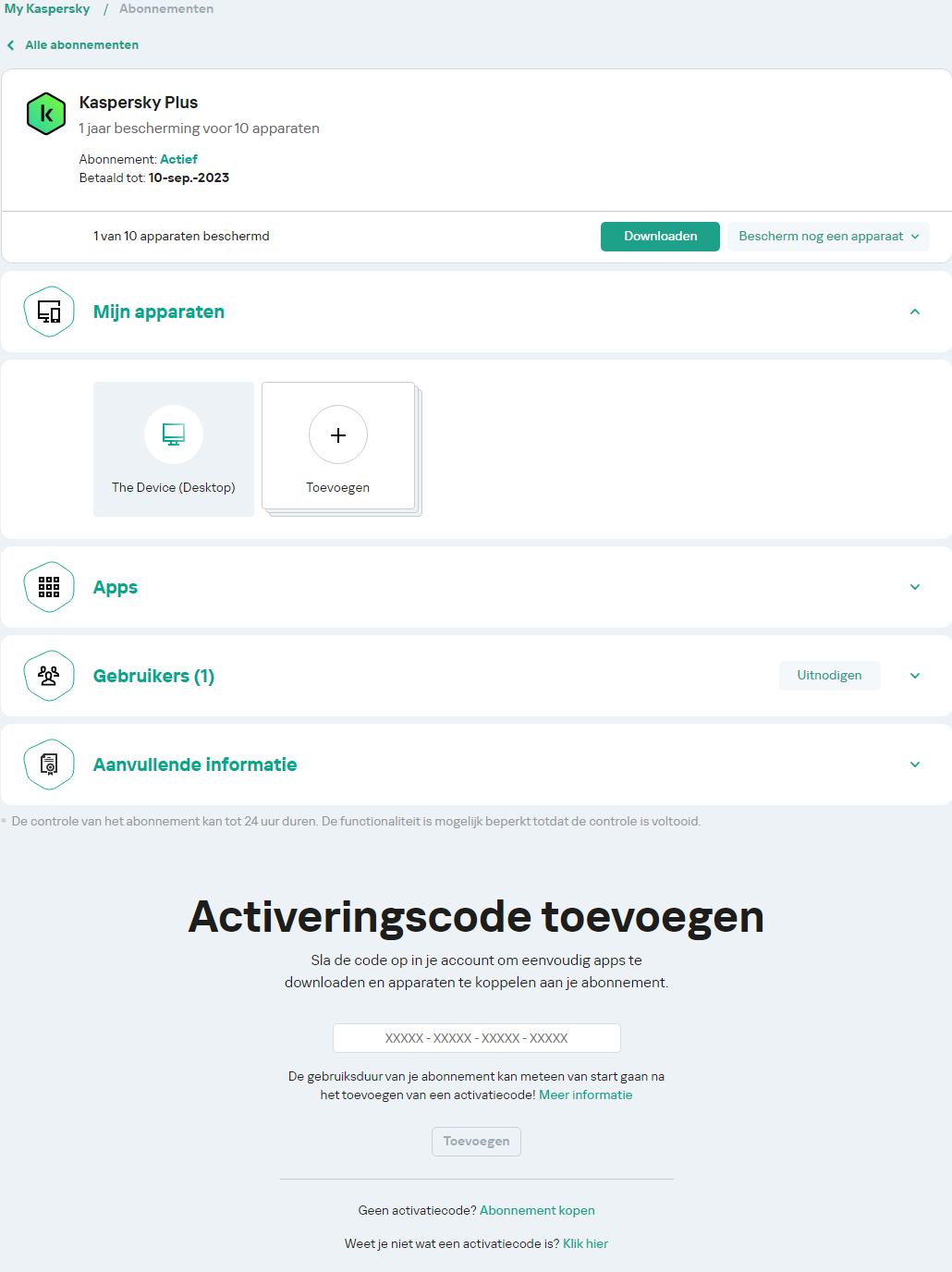
Abonnementen
- Het programma installeren
Wanneer de installatie geslaagd is, zal het prpgramma automatisch verbinding maken met uw account en worden geactiveerd op basis van het abonnement dat u hebt gekocht.
Wanneer een abonnement wordt verlengd, wordt de vervaldatum automatisch bijgewerkt binnen 24 uur op alle apparaten die zijn geactiveerd voor dit abonnement en die zijn gekoppeld aan uw My Kaspersky-account.
Als u een abonnement koopt in de Kaspersky Online Store, begint de looptijd van het abonnement vanaf het moment van aankoop.
Naar boven
U hebt een doos of een activeringskaart gekocht
Als u een doos of een activatiekaart in een winkel hebt gekocht, hebt u een activatiecode nodig om het programma te activeren. U vindt de activatiecode op de doos, in de documentatie of op de achterkant van de kaart. De activatiecode is een unieke sequentie van twintig cijfers en Romaanse letters in de notatie xxxxx-xxxxx-xxxxx-xxxxx.
Het aftellen tot de vervaldatum van een abonnement geactiveerd met een activatiecode begint vanaf de datum waarop u het programma op het eerste apparaat activeert.
Als u een activatiekaart hebt gekocht:
- Open My Kaspersky-website op het apparaat dat u wil beschermen.
- Een My Kaspersky-account aanmaken of aanmelden op een bestaand account.
- Voer onder Heb je al een activatiecode? de activatiecode onderaan de pagina in het invoerveld.
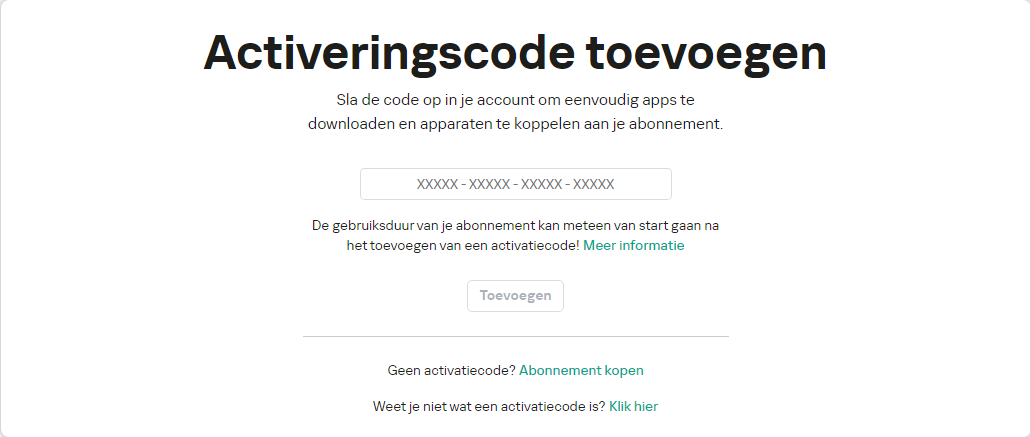
De activatiecode toevoegen
- Klik op de knop Toevoegen.
Als de activatiecode goed is toegevoegd, geeft het gedeelte Abonnementen het abonnement-paneel weer.
- Klik op het abonnement-paneel.
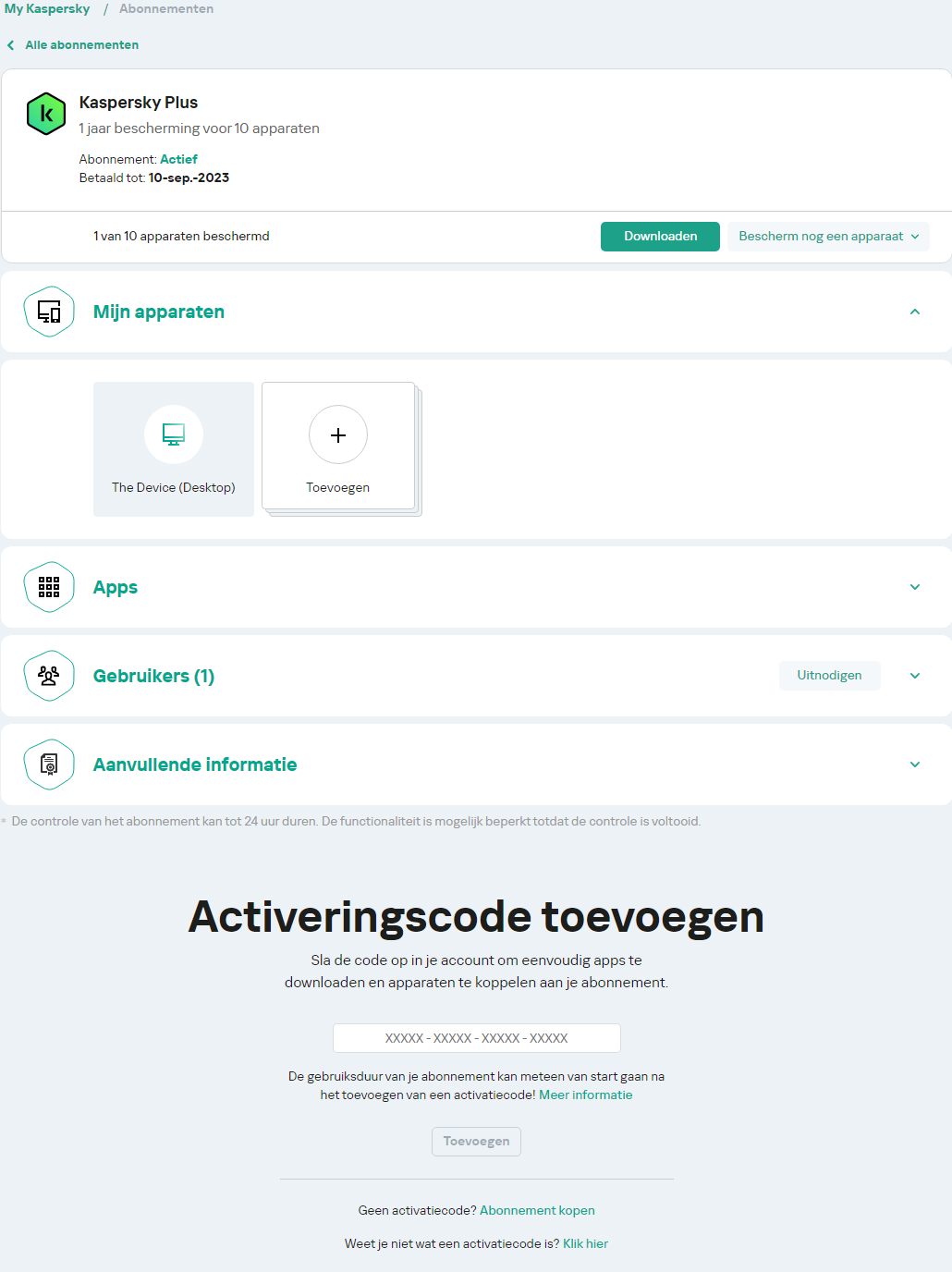
Dashboards voor abonnementen
- Klik in het vengster met abonnementsgegevens op Downloaden om het programma te downloaden naar uw apparaat.
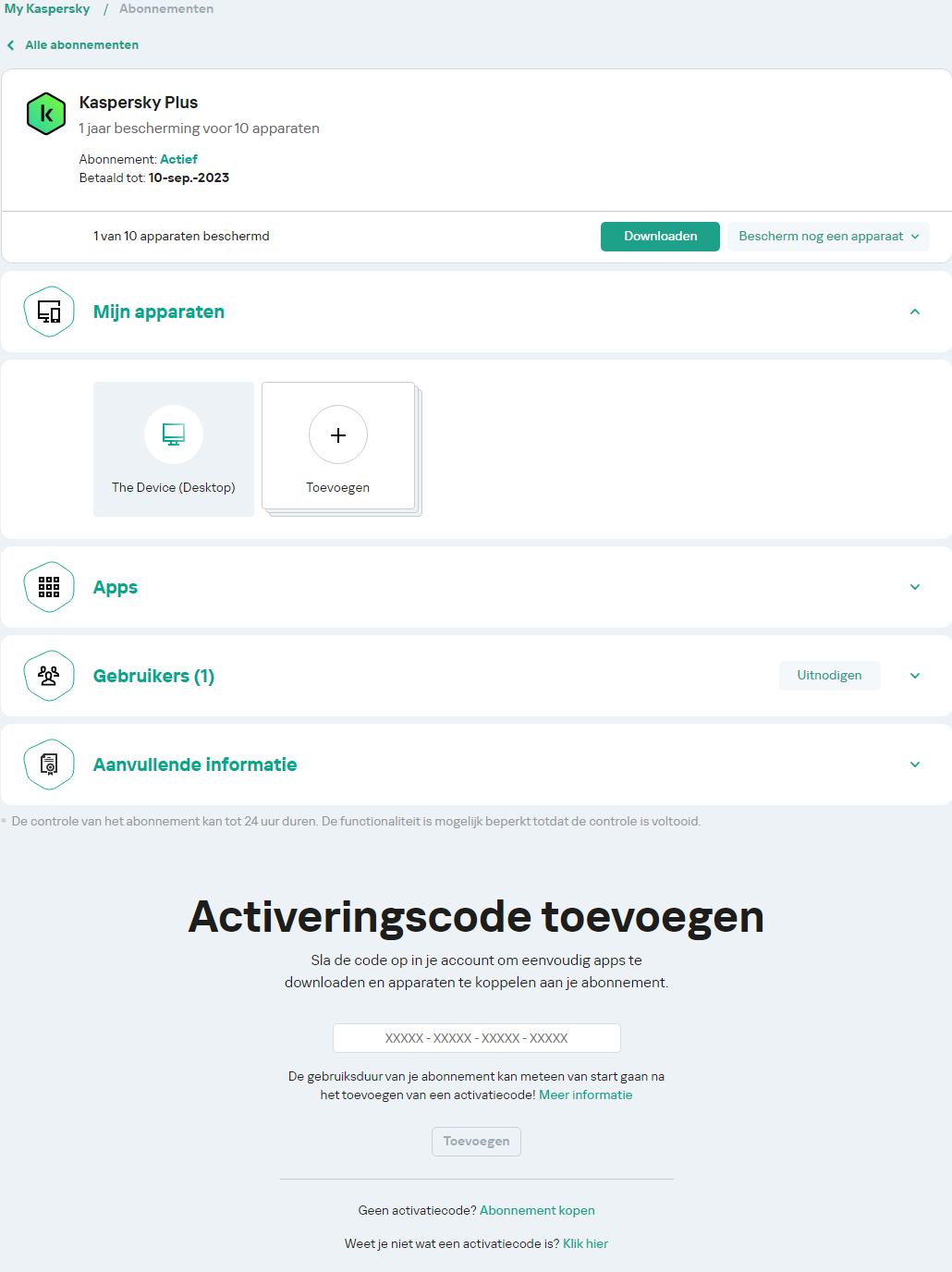
Abonnement downloaden
- Het programma installeren
Nadat het programma met succes is geïnstalleerd, wordt deze automatisch geactiveerd volgens de voorwaarden van uw abonnement.
Als u een doos met een installatieschijf hebt aangekocht:
- Voer de schijf in het schijfstation.
- Maak in het venster Mijn Kaspersky-accountverbinding een account aan of meld u aan bij een bestaand account.
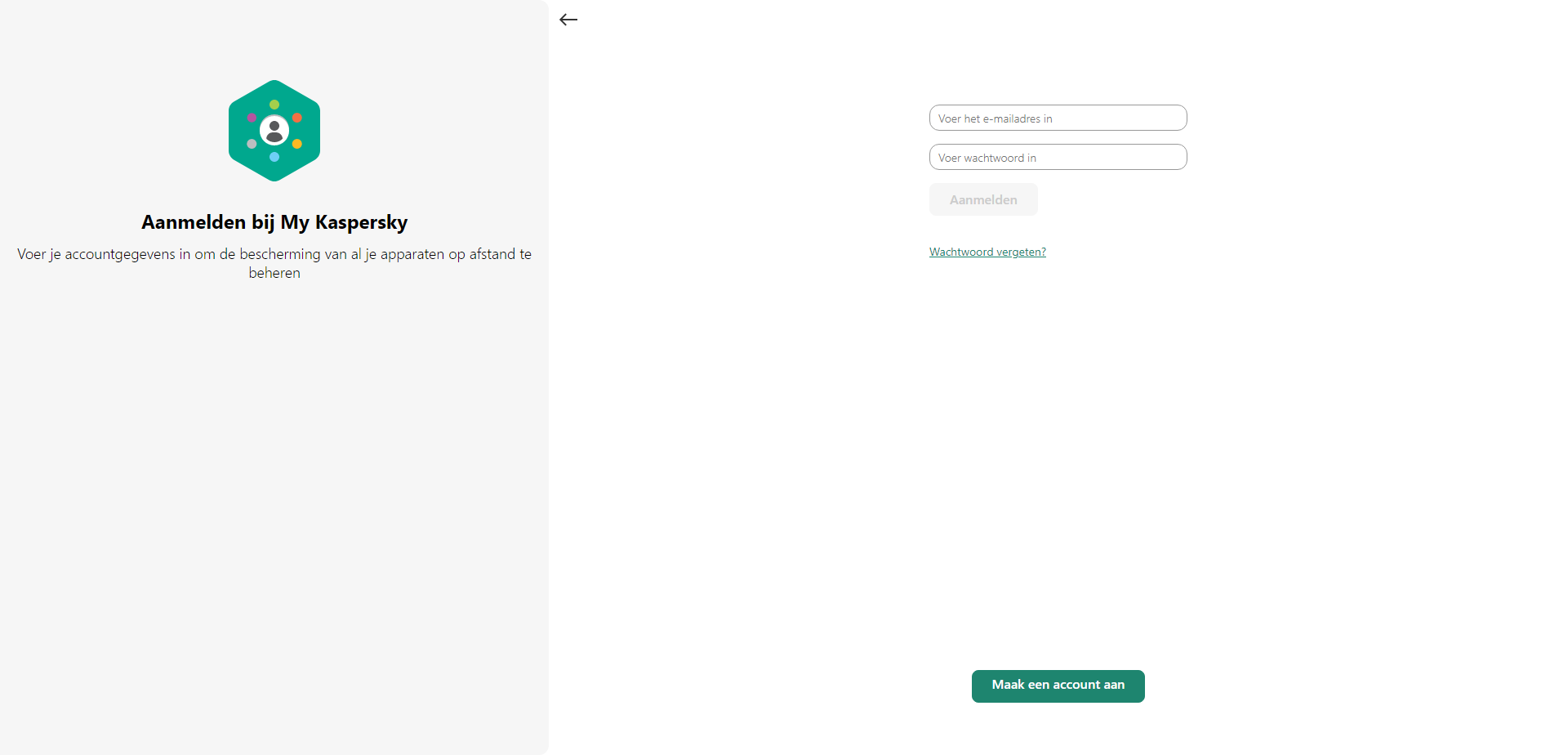
Aanmelden op het account
- Voer in het venster de activatiecode in het tekstvak in en klik op Doorgaan.
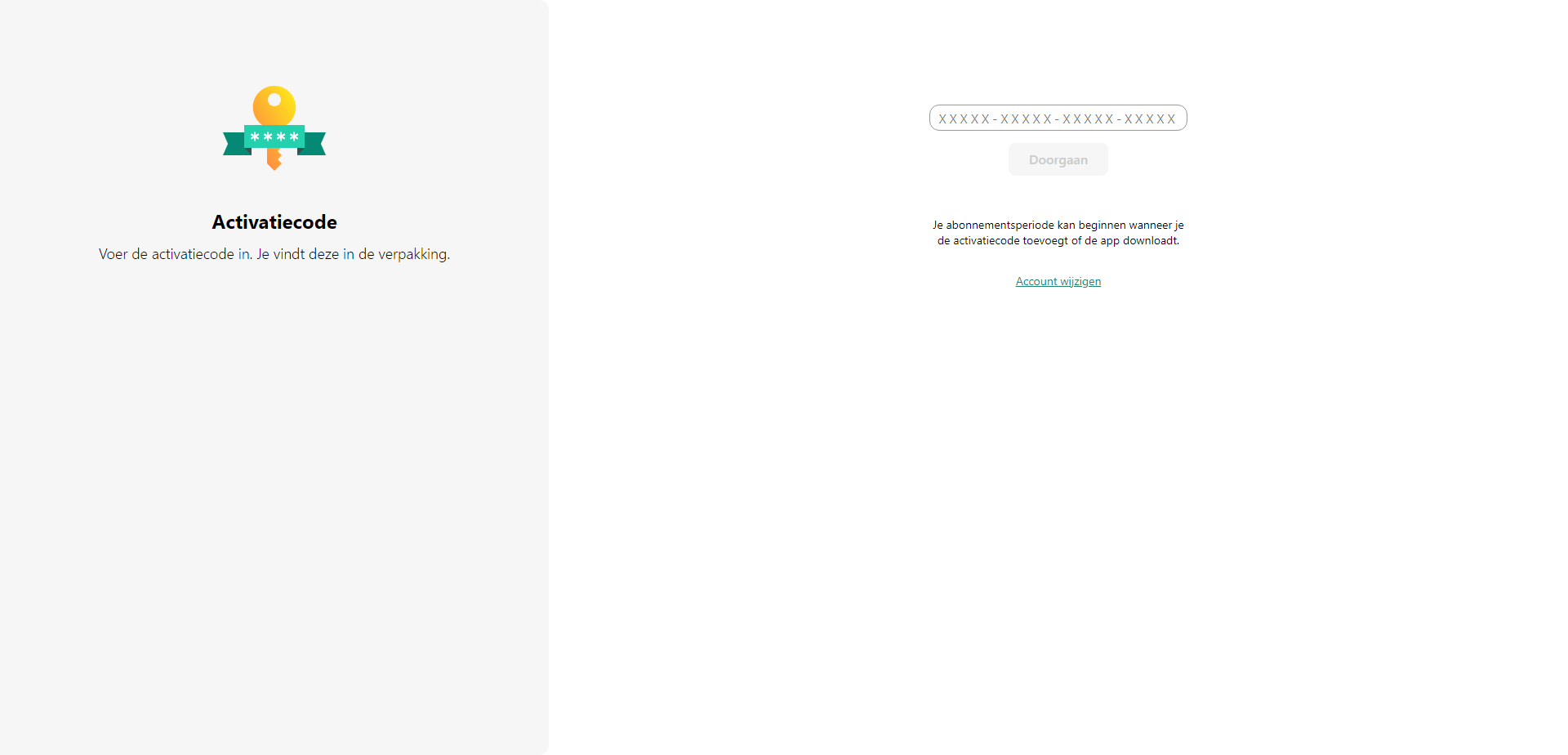
Knop "Doorgaan"
De activatiecode wordt opgeslagen in uw account onder Abonnementen.
- Klik op Downloaden en installeren om het programma te downloaden en op uw apparaat te installeren.
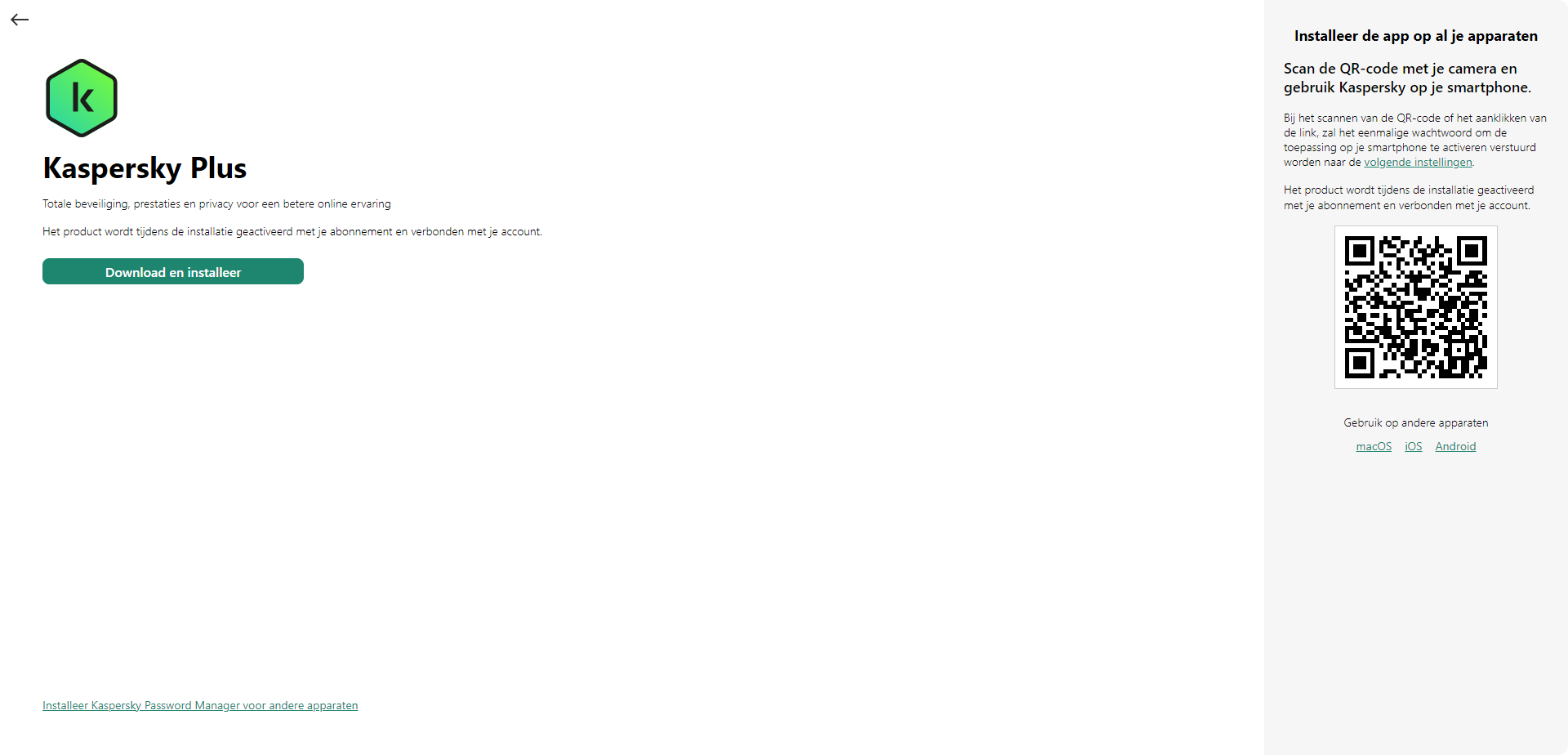
Knop "Downloaden en installeren"
- Het programma installeren
Nadat het programma met succes is geïnstalleerd, wordt deze automatisch geactiveerd volgens de voorwaarden van uw abonnement.
Uw activatiecode is nu opgeslagen in uw My Kaspersky-account. Als u een nieuw apparaat wilt beschermen, meldt u zich aan bij de account en downloadt u het programma. U hoeft de activatiecode niet opnieuw in het programma in te voeren.
Naar boven
Uw abonnement activeren als het programma al op uw apparaat is geïnstalleerd
In dit gedeelte leert u hoe u een verlopen abonnement verlengt, een nieuwe activatiecode toevoegt aan een programma dat een actief abonnement heeft om het automatisch te laten verlengen, en overschakelen van het proefabonnement op een betaald abonnement.
Abonnement met automatische verlenging
Een abonnement met automatische verlenging garandeert continue bescherming tegen virussen, malware en andere cyberdreigingen. Als u een vooraf betaald abonnement met automatische verlenging hebt gekocht bij een winkel of een aangesloten website van een derde partij, wordt u gevraagd betalingsgegevens op te geven en op te slaan in uw account om uw abonnement te activeren en te gebruiken. De informatie die u verstrekt, wordt opgeslagen en niet gebruikt totdat uw abonnement moet worden verlengd.
15 dagen voordat uw abonnement afloopt, ontvangt u een e-mailherinnering. U kunt de automatische verlenging van uw abonnement op elk moment opzeggen.
Als u bij aankoop geen betalingsgegevens heeft verstrekt, moet u deze verstrekken bij het activeren van uw abonnement. Klik op Betaalgegevens invoeren en u wordt doorgestuurd naar de website waar u de betalingsgegevens kunt opgeven. Wacht vervolgens enkele ogenblikken, ga terug naar het programmavenster en klik op Vernieuwen.
Naar boven
Uw abonnement is verlopen
Als u automatische verlenging hebt geactiveerd, wordt het abonnement automatisch verlengd voor een volgende termijn zonder uw tussenkomst. Als u geen automatische verlenging hebt geactiveerd, moet u het abonnement handmatig verlengen.
Als u het abonnement handmatig verlengt en u eerder een reserveactivatiecode hebt toegevoegd in het programma, wordt de programma automatisch geactiveerd met de reserveactivatiecode wanneer het huidige abonnement verloopt.
Zo verlengt u een abonnement:
- Open het hoofdvenster van het programma.
- Ga naar het gedeelte Profiel. Als uw apparaat is verbonden met uw My Kaspersky-account, wordt uw e-mailadres hier weergegeven.
- Onder abonnementsinformatie, klikt u op Nu verlengen.
De website van de Kaspersky eStore of een partner wordt in de standaardbrowser geopend.
Voer tijdens het aankoopproces het e-mailadres in dat is geregistreerd bij uw My Kaspersky account. Als u nog geen account heeft, wordt deze aangemaakt met het opgegeven e-mailadres. Na aankoop en koppeling van het programma aan uw My Kaspersky-account wordt het abonnement automatisch geactiveerd op het apparaat binnen een uur na verlenging.
U kunt het nieuwe abonnement ook verzenden naar apparaten vanuit uw My Kaspersky-account. Voor details over het versturen van een abonnement naar een apparaat verbonden met uw Kaspersky-account, zie My Kaspersky help.
Als u uw abonnement niet hebt verlengd, kan het programma overschakelen naar de modus met beperkte functionaliteit.
Naar boven
Het abonnement vernieuwen met een reserveactivatiecode
Als u een nieuwe activatiecode hebt, kunt u deze aan het programma toevoegen om als reservecode te gebruiken. Wanneer het huidige abonnement verloopt, wordt het programma automatisch geactiveerd met de nieuwe reserveactivatiecode. Op deze manier bent u verzekerd van een ononderbroken bescherming van uw apparaat.
Er zijn gevallen waarin u geen reserveactivatiecode kunt toevoegen.
Een reserveactivatiecode toevoegen:
- Open het hoofdvenster van het programma.
- Ga naar het gedeelte Profiel. Als uw apparaat is verbonden met uw My Kaspersky-account, wordt uw e-mailadres hier weergegeven.
- Klik onder abonnementsgegevens op de drie stippen en selecteer Activatiecode invoeren.
- Typ de activatiecode in het invoerveld en klik op de knop Activatiecode opslaan.
De reserveactivatiecode wordt in het venster Abonnementsgegevens weergegeven.
Als u een reserveactivatiecode invoert die voor meerdere apparaten is uitgegeven, moet u de stappen volgen om de reservecode toe te passen op alle apparaten waarop u het abonnement automatisch wilt verlengen.
Er wordt een poging gedaan om de reservecode te activeren en volledig te verifiëren wanneer het huidige abonnement verloopt of als het huidige abonnement van het apparaat wordt verwijderd. Het programma verifieert de verloopdatum van de reserveactivatiecode, het maximale aantal apparaten waarop het abonnement kan worden gebruikt, evenals de compatibiliteit van het abonnement met de geïnstalleerde versie van het programma. Tijdens de activering van een reserveactivatiecode is mogelijk een verbinding vereist met de My Kaspersky-account.
Als de reserveactivatiecode die u toevoegt al is toegepast op dit apparaat of op een ander apparaat, is de activatiedatum voor de verlenging van het abonnement met de reservecode de datum waarop het programma voor het eerst is geactiveerd met deze activatiecode. Om het abonnement te verlengen, voegt u een reserveactivatiecode toe die een latere vervaldatum heeft dan de vervaldatum van het abonnement die momenteel door het programma wordt gebruikt.
Als het programma niet automatisch wordt geactiveerd met een reserveactivatiecode, kunt u deze handmatig activeren met de knop Opnieuw. Als het huidige abonnement geblokkeerd is, kunt u de reserveactivatiecode activeren door te klikken op Nu activeren.
U kunt de reserveactivatiecode ook naar apparaten verzenden vanuit uw My Kaspersky-account. Voor details over het versturen van een abonnement naar een apparaat verbonden met uw Kaspersky-account, zie My Kaspersky help.
Overschakelen van proefabonnement naar betaald abonnement
Na de gratis proefperiode wordt het abonnement verlengd en geactiveerd zonder uw tussenkomst. De prijs van abonnementsverlenging wordt in rekening gebracht via de door u gekozen betaalmethode.
In sommige regio's is de automatische overschakeling naar een betaald abonnement mogelijk niet beschikbaar. Als u bij het abonneren op de gratis proefperiode geen betalingsgegevens voor latere verlenging heeft ingevoerd, moet u een abonnement kopen om ervoor te zorgen dat uw apparaten beschermd blijven.
Overschakelen van proefabonnement naar betaald abonnement:
- Open het hoofdvenster van het programma.
- Ga naar het gedeelte Profiel. Als uw apparaat is verbonden met uw My Kaspersky-account, wordt uw e-mailadres hier weergegeven.
- Onder abonnementsinformatie, klikt u op Nu kopen.
De website van Kaspersky of een partner wordt in de standaardbrowser geopend. Voer tijdens het aankoopproces het e-mailadres in dat is geregistreerd bij uw My Kaspersky account.
Het abonnement dat u hebt gekocht, wordt automatisch geactiveerd op uw apparaat.
Naar boven
Het programma installeren
Alles uitvouwen | Alles samenvouwen
Het programma wordt op uw computer geïnstalleerd in een interactieve modus met behulp van de installatiewizard.
De Wizard bestaat uit een reeks vensters (stappen). Het aantal stappen en de reeks stappen van de wizard hangen af van de regio waarin u het programma installeert. In sommige regio's vraagt de wizard u om aanvullende overeenkomsten te accepteren over hoe uw persoonlijke gegevens worden verwerkt. Als u de wizard wilt stoppen bij een willekeurige stap van de installatie, sluit u het venster van de wizard.
Als het programma wordt gebruikt om meer dan één computer te beschermen (het maximale aantal computers is gedefinieerd in de voorwaarden van Gebruiksrechtovereenkomst), is de installatieprocedure identiek op alle computers.
Het programma installeren op uw computer:
- Als u een installatieschijf gebruikt, plaatst u de schijf in de drive en volgt u de instructies op uw scherm.
- Als u het programma van het internet hebt gedownload, start u deze. Het programma wordt vervolgens geïnstalleerd met behulp van de standaard installatiewizard. In dit geval toont de wizard verschillende extra installatiestappen voor enkele talen waarin het programma is gelokaliseerd.
U kunt het programma ook installeren vanaf de opdrachtprompt.
De installatiewizard doorloopt de volgende stappen:
- Installatie starten
Tijdens deze stap biedt de wizard aan om het programma te installeren.
- Installeer extra programma’s
Wanneer u Kaspersky Plus of Kaspersky Premium installeert, kunt u daarnaast de volgende programma's installeren:
- Kaspersky VPN Secure Connection, dat Kaspersky VPN-functionaliteit mogelijk maakt met behulp van Virtual Private Network (VPN)-technologie.
Kaspersky VPN is niet in alle regio's verkrijgbaar.
- Kaspersky Password Manager voor het beschermen van wachtwoorden.
Deze programma's zijn alleen beschikbaar op Kaspersky Plus- en Kaspersky Premium-abonnementen. Als u deze programma's wilt gebruiken, kunt u ze als afzonderlijke programma's downloaden en installeren. U kunt Kaspersky VPN Secure Connection of Kaspersky Password Manager verwijderen zonder het Kaspersky-programma te verwijderen.
Afhankelijk van het installatietype en de taal van het programma biedt de wizard u bij deze stap aan om de eindgebruiksrechtovereenkomst tussen u en Kaspersky te lezen en vraagt de wizard of u wilt deelnemen aan Kaspersky Security Network.
- Het programma installeren
De installatie van het programma kan even duren. Wacht totdat de installatie is voltooid. Bij de voltooiing van de installatie gaat de installatiewizard automatisch door met de volgende stap.
- De installatie voltooien
Tijdens deze stap meldt de wizard u dat de installatie van het programma is voltooid.
Alle noodzakelijke programmaonderdelen worden net na de installatie automatisch gestart.
In sommige gevallen moet u mogelijk uw besturingssysteem opnieuw opstarten om de installatie te voltooien.
Samen met het programma worden plug-ins voor browsers geïnstalleerd zodat u veilig op het internet kunt surfen.
Wanneer u voor het eerst programma's voor het opnemen of afspelen van audio en video start na de installatie van het Kaspersky-programma, wordt het afspelen of opnemen van audio en video mogelijk onderbroken. Dit is nodig om de functionaliteit in te schakelen die de toegang van programma's tot geluidsopnameapparaten controleert. De systeemservice die de audiohardware bestuurt, wordt opnieuw gestart wanneer het Kaspersky-programma voor het eerst wordt uitgevoerd.
Als u het programma hebt gedownload van uw My Kaspersky-account, wordt het programma na installatie automatisch geactiveerd met het abonnement van uw account.
Installeren over andere Kaspersky-programma's
Het programma kan worden geïnstalleerd over de volgende Kaspersky-toepassingen:
- Kaspersky Free
- Kaspersky Anti-Virus
- Kaspersky Internet Security
- Kaspersky Total Security
- Kaspersky Security Cloud
Wanneer u het nieuwe programma installeert, worden de eerder geïnstalleerde Kaspersky Anti-Virus, Kaspersky Internet Security, Kaspersky Security Cloud, Kaspersky Total Security-programma's verwijderd. De licentie van een verwijderd programma kan worden gebruikt voor het nieuwe Kaspersky-programma. De instellingen van verwijderde programma's worden bewaard.
Wanneer u het nieuwe programma installeert, wordt het vorige Kaspersky Free-programma verwijderd. De instellingen van Kaspersky Free worden niet opgeslagen.
Wanneer u overschakelt van Kaspersky Total Security naar Kaspersky Standard, worden back-upkopieën van bestanden bewaard, maar niet weergegeven in deze programma's. U kunt back-ups van bestanden handmatig toevoegen. Wanneer u overschakelt van Kaspersky Total Security naar Kaspersky Plus, worden kopieën van bestanden automatisch bewaard en weergegeven.
Naar boven
Browserextensie Kaspersky Protection
Alles uitvouwen | Alles samenvouwen
Als u wilt dat het Kaspersky-programma de browsers volledig ondersteunt, moet de Kaspersky Protection-extensie worden geïnstalleerd en ingeschakeld in de browsers. De Kaspersky Protection-extensie voegt een script in de webpagina die in beschermde browsermodus wordt geopend en in het verkeer. Het programma gebruikt het script voor interactie met de webpagina en de verzending van gegevens naar banken waarvan de websites worden beschermd door het onderdeel Veilig Bankieren. Het programma gebruikt een digitale handtekening om gegevens te beschermen die door het script worden verstuurd. Het programma kan het script insluiten zonder de Kaspersky Protection-extensie te gebruiken.
Het programma ondertekent de door het script verstuurde gegevens met behulp van de geïnstalleerde antivirusdatabases en verzoeken aan Kaspersky Security Network. Het programma verstuurt verzoeken naar Kaspersky Security Network ongeacht of u de voorwaarden van de Kaspersky Security Network-verklaring hebt geaccepteerd.
Wanneer u met uw browser werkt, kunt u met de Kaspersky Protection-extensie het volgende doen:
Als de extensie samen met Kaspersky Free wordt geïnstalleerd, heeft u alleen toegang tot de volgende functies:
De Kaspersky Protection-extensie installeren in Microsoft Edge gebaseerd op Chromium, Mozilla Firefox, Yandex Browser en Google Chrome
Automatische installatie van de Kaspersky Protection-extensie in Microsoft Edge, Mozilla Firefox, Yandex Browser en Google Chrome gebaseerd op Chromium is niet beschikbaar. U moet de Kaspersky Protection-extensie handmatig downloaden en installeren. U kunt de extensie downloaden en installeren vanuit het meldingsvenster dat wordt weergegeven wanneer u de browser voor het eerst start na de installatie van het programma U kunt de extensie ook downloaden en installeren vanuit het programmavenster of vanuit de Chrome Web Store.
Ondersteuning voor Yandex Browser
Als u Yandex Browser gebruikt, werken de volgende programmaonderdelen:
- Veilig Bankieren (beschermde browsermodus);
- URL Advisor
- Veilig browsen
- Anti-Phishing
- Anti-Banner
- Private Browsing
- Schermtoetsenbord
- Veilige toetsenbordinvoer
Internet Explorer-ondersteuning
Kaspersky Protection ondersteunt Internet Explorer niet.
Naar boven
Het programma verwijderen
Alles uitvouwen | Alles samenvouwen
Na de verwijdering van het programma zijn uw computer en persoonlijke gegevens niet langer beschermd.
Wanneer u het programma verwijdert, wordt u uitgenodigd om een korte enquête in te vullen om de redenen voor uw beslissing te delen. Dit zal ons helpen het programma te verbeteren en uw ervaring in de toekomst te verbeteren.
Het programma wordt verwijderd met behulp van de installatiewizard.
Het programma verwijderen in Windows 7
Het programma verwijderen in Windows 8 of hoger
Het verwijderen omvat de volgende stappen:
- Als u het programma wilt verwijderen, moet u het wachtwoord voor toegang tot de programma-instellingen invoeren. Als u het wachtwoord om een willekeurige reden niet kunt invoeren, kan het programma niet worden verwijderd. Klik na het invoeren van het wachtwoord op Bevestigen.
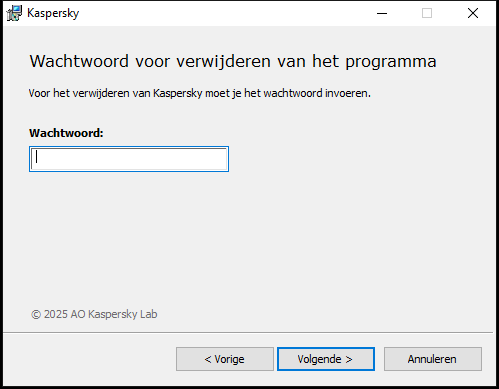
Het venster voor de invoer van het wachtwoord
Deze stap is alleen beschikbaar als een wachtwoord is ingesteld voor de verwijdering van het programma.
- Een abonnement opslaan in uw My Kaspersky-account.
Bij deze stap kunt u aangeven of u het abonnement in uw My Kaspersky-account wilt opslaan voor toekomstig gebruik.
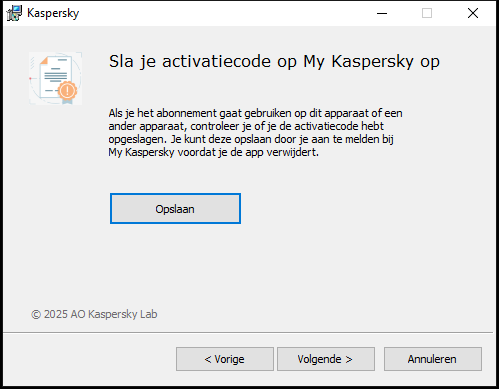
Het venster Activatiecode opslaan
- Als u een abonnement wenst op te slaan, klik dan op de knop Opslaan.
- Klik op de knop Volgende >.
Het venster met het opgeslagen abonnement wordt weergegeven.
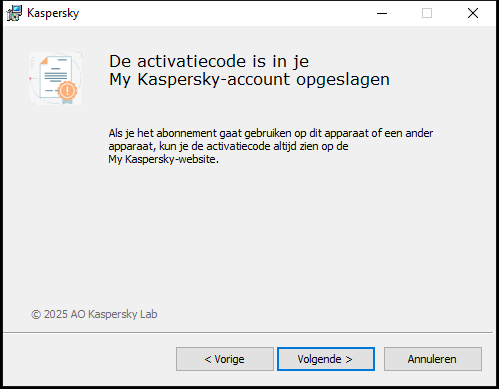
Venster met opgeslagen abonnement
- Klik op de knop Volgende >.
- Gegevens opslaan voor later gebruik
Tijdens deze stap kunt u opgeven welke door het programma gebruikte gegevens u wilt houden voor later gebruik tijdens de volgende installatie van het programma (bijvoorbeeld wanneer u een nieuwere versie van het programma installeert).
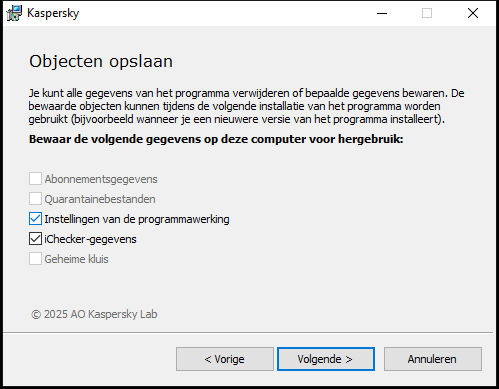
Het venster Instellingen voor opslaan
U kunt de volgende gegevens opslaan:
- Abonnementsgegevens is een reeks gegevens die de activatie van het programma tijdens toekomstige installaties niet langer nodig maken door deze gegevens onder het huidige abonnement te gebruiken tenzij het abonnement verloopt voordat u de installatie start.
- Quarantainebestanden zijn bestanden die zijn gescand door het programma en in Quarantaine geplaatst.
Wanneer het programma is verwijderd van de computer, zijn de bestanden in quarantaine niet langer beschikbaar. Het Kaspersky-programma moet geïnstalleerd zijn om deze bestanden te gebruiken.
- Instellingen van de programmawerking zijn waarden van programma-instellingen geselecteerd bij het configureren van het programma.
U kunt de beschermingsinstellingen ook via de opdrachtprompt exporteren. Hiervoor gebruikt u de volgende opdracht:
avp.com EXPORT <bestandsnaam>.- iChecker-gegevens zijn bestanden met informatie over objecten die al zijn gescand met behulp van .
- Geheime kluis zijn bestanden die in de opslag worden geplaatst met behulp van de Geheime kluis-functie.
Klik om het programma verder te verwijderen op Volgende >.
- Verwijderen bevestigen
Aangezien de veiligheid van uw computer en persoonlijke gegevens risico loopt door het verwijderen van het programma, wordt u gevraagd de verwijdering van het programma te bevestigen. Klik hiervoor op de knop Verwijderen.
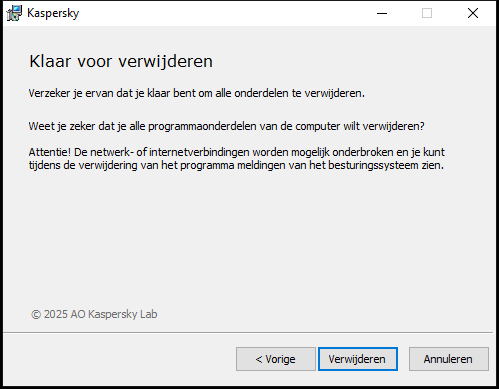
Venster om de verwijdering van het programma te bevestigen
- Verwijderen voltooien
Tijdens deze stap verwijdert de wizard het programma van uw computer. Wacht totdat de verwijdering is voltooid.
Deze functionaliteit is mogelijk niet beschikbaar in bepaalde regio's.
Tijdens de verwijdering van het programma moet u het besturingssysteem opnieuw opstarten. Als u een onmiddellijke herstart annuleert, wordt de voltooiing van de verwijderingsprocedure uitgesteld totdat het besturingssysteem opnieuw wordt opgestart of totdat de computer wordt uitgeschakeld en opnieuw gestart.
- Klik om de computer opnieuw op te starte op Ja.
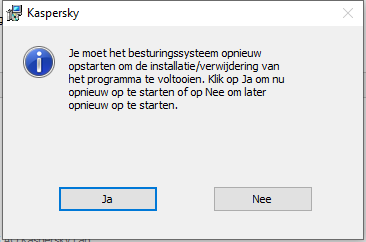
Venster voltooiing ongedaan maken installatie
Het programma updaten
Het programma wordt automatisch bijgewerkt als u updatemodus Automatisch selecteert in het venster met update-instellingen (Beveiliging → Antivirusdatabase updaten → Planning van database-updates).
Het programma wordt automatisch geüpdatet als u een nieuwe versie van het programma installeert over de vorige versie. Wanneer u betaalde versies van het Kaspersky-programma bijwerkt, blijven al uw instellingen behouden.
Als de gebruiker scantaken heeft gepauzeerd op het moment dat de update arriveert, zal het programma deze taken laten stoppen en de update uitvoeren. Actieve scantaken worden niet verplicht om te stoppen.
Tijdens het downloaden van de update vergelijkt het programma de oude en nieuwe versies van de Gebruiksrechtovereenkomst, de Kaspersky Security Network-verklaring en de Verklaring over gegevensverwerking voor marketingdoeleinden. Als de teksten van overeenkomsten en/of verklaringen verschillen, wordt u door het programma aangeboden om ze opnieuw te lezen en te accepteren.
Beperkingen bij upgrades vanaf een oudere versie van Kaspersky Free
Naar boven
Meer apparaten beschermen
De functie is niet in alle regio's verkrijgbaar.
Alleen beschikbaar in Kaspersky Standard, Kaspersky Plus en Kaspersky Premium.
U kunt uw abonnement gebruiken om al uw apparaten met Windows en andere besturingssystemen te beschermen. Het exacte aantal apparaten waarop u het abonnement kunt gebruiken, is opgegeven in de eigenschappen van het abonnement tijdens uw aankoop.
U kunt altijd controleren hoeveel apparaten u al beschermt en hoeveel meer u er nog kunt beschermen in het gedeelte Profiel van het programma en in uw My Kaspersky-account. U kunt meer apparaten toevoegen aan uw huidige abonnement door te klikken op de Voorwaarden wijzigen knop in het gedeelte Profiel van het programma. Deze knop verschijnt afhankelijk van de beschikbaarheid van aanbiedingen in uw regio voor uw huidige pakket.
Daar vindt u ook gebruiksvriendelijke tools om uw bescherming met andere apparaten te delen. Om de bescherming te delen met behulp van die tools, hoeft u de activatiecode niet te onthouden, het abonnement wordt overgedragen via uw account. Als u zich nog nooit hebt aangemeld bij uw My Kaspersky-account op het betreffende apparaat, vragen we u dit als onderdeel van het proces te doen. Na de installatie worden uw programma's automatisch geactiveerd met het abonnement van uw account.
Bescherming delen via uw programma:
- Open het hoofdvenster van het programma.
- Ga naar het gedeelte Profiel.
- Klik op de knop
 . In sommige abonnementen, staat er op de knop de tekst Apparaat beschermen.
. In sommige abonnementen, staat er op de knop de tekst Apparaat beschermen. - In het venster Bescherm meer apparaten selecteert u een van de volgende opties:
- Scan een QR-code
Op het tabblad QR-code richt u de camera van uw telefoon naar de QR.
Op uw mobiele apparaat opent dit de online winkel op de applicatiedownloadpagina. Nadat u het programma op uw mobiele apparaat hebt gedownload en geïnstalleerd, maakt het programma automatisch verbinding met My Kaspersky en begint het uw apparaat te beschermen.
- Een link per e-mail sturen:
- Ga naar het tabblad Per e-mail.
- Klik op de link.
Hiermee opent u de aanmeldingspagina voor My Kaspersky in uw standaardbrowser.
- Voer in het venster Sturen per e-mail de activatiecode in het tekstvak in en klik op Versturen.
- Download het programma door de link in de e-mail te volgen.
Na het downloaden en installeren maakt het programma automatisch verbinding met uw My Kaspersky-account.
- Scan een QR-code
Bij sommige abonnementen, wordt alleen de algemene informatie over het totale aantal apparaten dat u kunt beveiligen weergegeven.
Voor meer informatie over het delen van bescherming met apparaten van uw gezinsleden, het op afstand beheren van apparaatbeveiliging, het intrekken van het abonnement van een gebruiker of het intrekken van het abonnement van een apparaat, zie My Kaspersky Help.
Naar boven
Basisfunctie van het programma
In deze sectie leert u over de basisconfiguratie van het programma, inclusief het configureren van meldingen en gebruikersinterface, en hoe u beveiligingsproblemen kunt oplossen die zich kunnen voordoen.
Status van computerbeschermingsscore bepalen en problemen met de beveiliging oplossen
Problemen met de computerbescherming worden aangeduid door middel van een indicator boven in het hoofdvenster van het programma. Groen geeft aan dat uw computer beschermd is. Geel geeft aan dat er problemen met de bescherming zijn en rood wijst op ernstig gevaar in de beveiliging van uw computer. U wordt aanbevolen om onmiddellijk problemen op te lossen en dreigingen voor de beveiliging te elimineren.
De belangrijkste aanbevelingen worden weergegeven in het hoofdvenster van het programma. Elke aanbevelingskaart bevat een probleemcategorie.
Met de aanbeveling voor de Beschermingsscore kunt u de beveiliging van uw computer beoordelen en verbeteren. De aanbeveling leidt u door belangrijke beschermingsgebieden. Vanaf de aanbevelingskaart voor de Beschermingsscore kom je op een pagina waar je de beschermingsonderwerpen kunt selecteren waarin je het meest geïnteresseerd bent of de lijst met onderwerpen kunt bewerken. In de volgende stap ziet u de onderwerpen die u hebt geselecteerd, samen met de status van de relevante productfunctionaliteit. Functionaliteit die al is geconfigureerd, wordt weergegeven in groene blokken, terwijl functionaliteit die nog niet is geconfigureerd, wordt weergegeven in grijs. Dit maakt het eenvoudiger om te zien welke beschermingsgebieden aandacht nodig hebben en om ontbrekende functies te configureren.
Om de volledige lijst met aanbevelingen te bekijken, open het venster Berichtencentrum door op de Details knop te klikken. In dit venster ziet u gedetailleerde informatie over de beschermingsstatus van de computer en suggesties voor mogelijke acties om problemen op te lossen en dreigingen te elimineren.
Problemen met de bescherming worden gegroepeerd volgens categorieën. Voor elk probleem wordt een lijst met acties weergegeven die u kunt ondernemen om het probleem op te lossen.
Het onderdeel Status geeft informatie weer over de computerbeveiligingsstatus en abonnementsstatus. Als er problemen worden gedetecteerd die moeten worden opgelost, wordt een knop Herstellen weergegeven naast de melding; u kunt beveiligingsproblemen oplossen door op deze knop te klikken.
In het gedeelte Aanbevelingen vindt u een lijst met acties die moeten worden uitgevoerd om de werking van het programma te optimaliseren en om het doeltreffender te gebruiken.
In het gedeelte Nieuwsworden informatieberichten van Kaspersky weergegeven.
Door te klikken in het gedeelte Toon N genegeerde aanbevelingen ziet u meldingen waarop de actie Negeren is toegepast. Genegeerde meldingen zijn niet van invloed op de kleur van de indicator voor de bescherming in het hoofdvenster van het programma.
Beveiligingsproblemen op uw PC oplossen
Beveiligingsproblemen op uw PC oplossen:
- Open het hoofdvenster van het programma.
- Klik op de link Details in het bovenste deel van het hoofdvenster van het programma om naar Berichtencentrum te gaan.
- Ga naar het gedeelte Status. In dit gedeelte worden beveiligingsproblemen op uw pc weergegeven.
- Selecteer een probleem uit de lijst en klik op een actieknop, bijv. Herstellen.
- Selecteer Negeren uit de vervolgkeuzelijst als u dit probleem nu niet wilt oplossen. U kunt de lijst met genegeerde meldingen later zien door te klikken op Tonen N genegeerde meldingen weergeven.
- Ga naar het gedeelte Aanbevelingen. In dit gedeelte worden aanbevelingen weergegeven die niet verplicht zijn, maar die u zullen helpen uw gebruik van de toepassing te optimaliseren en uw pc beter te beschermen.
- Selecteer een suggestie uit de lijst.
- Klik op de knop naast een voorgestelde actie, bijvoorbeeld, klik op de knop Inschakelen naast Wil je af van die vervelende pop-upadvertenties?.
Programma-activiteitenlogboek en gedetailleerd rapport
In het hoofdvenster kunt u een kort overzicht bekijken van alle acties die het programma tijdens de werking heeft uitgevoerd. Deze informatie helpt u precies te begrijpen hoe het programma uw apparaat en uw gegevens beschermt.
De tijdlijn bekijken:
- Open het hoofdvenster van het programma.
In het gedeelte Home zoekt u onder Tijdlijn om een kort overzicht van activiteit van het programma te zien.
- Om het activiteitsoverzicht van het programma te bekijken, klikt u op Alles bekijken.
Hiermee wordt een venster geopend met een gedetailleerde beschrijving van de acties die door het programma zijn ondernomen en het tijdstip waarop gebeurtenissen hebben plaatsgevonden.
- Klik op Rapporten bekijken om een gedetailleerd rapport van het programma te bekijken.
Dit brengt u naar het venster Rapporten.
U kunt het gedetailleerde rapport ook bekijken door te klikken op Rapporten in het gedeelte Beveiliging. Het venster Rapporten toont de gegevens in tabelvorm. Voor de handige weergave van rapporten kunt u diverse opties voor het filteren van gegevens selecteren.
De programma-interface configureren
Dit gedeelte bevat informatie over het configureren van de interface van het programma.
Meldingen van het programma configureren
Alles uitvouwen | Alles samenvouwen
Meldingen die verschijnen in het systeemvak van de taakbalk informeren u over gebeurtenissen van het programma die uw aandacht vereisen. Afhankelijk van hoe kritiek de gebeurtenis is, kunt u de volgende soorten meldingen ontvangen:
- Kritieke meldingen melden u gebeurtenissen van kritiek belang voor de computerbeveiliging, zoals de detectie van een kwaadaardig object of gevaarlijke activiteit in het besturingssysteem. Vensters die worden gebruikt voor kritieke meldingen en pop-upberichten zijn rood.
- Belangrijke meldingen melden u gebeurtenissen die mogelijk belangrijk zijn voor de computerbeveiliging, zoals de detectie van een mogelijk geïnfecteerd object of een verdachte activiteit in het besturingssysteem. Vensters die worden gebruikt voor belangrijke meldingen en pop-upberichten zijn geel.
- Informatieve meldingen melden u gebeurtenissen die niet van kritiek belang zijn voor de computerbeveiliging. Vensters die worden gebruikt voor informatieve meldingen en pop-upberichten zijn groen.
Als een dergelijke melding verschijnt op het scherm, moet u één van de voorgestelde opties in deze melding selecteren. De optimale optie is deze aanbevolen als de standaardoptie door experts van Kaspersky.
Een melding kan automatisch worden gesloten wanneer de computer opnieuw wordt opgestart, wanneer het Kaspersky-programma wordt afgesloten, of in de Verbonden stand-bymodus in Windows 8. Meldingen van Inbraakpreventie worden automatisch na 500 seconden gesloten. Meldingen over de opstart van het programma worden na 1 uur gesloten. Wanneer een melding automatisch wordt gesloten, voert het Kaspersky-programma de standaard aanbevolen actie uit.
Klik op de onderstaande links om te zien hoe u meldingen van het programma configureert.
De bezorging van meldingen configureren
Geluiden voor meldingen inschakelen
Meldingen configureren wanneer een kind het programma gebruikt
Het thema van het programma wijzigen
Het thema van het programma kan niet in alle regio's worden gewijzigd.
Het thema van het programma wijzigen:
- Open het hoofdvenster van het programma.
- Klik
 onder in het hoofdvenster.
onder in het hoofdvenster.Dit opent het venster Instellingen.
- Selecteer het gedeelte Interface-instellingen.
- Kies in het blok Thema een van de volgende opties:
- Identiek aan besturingssysteem. Het huidige thema van het besturingssysteem wordt gebruikt.
- Licht. Het lichte thema voor het programma wordt gebruikt.
- Donker. Het donkere thema voor het programma wordt gebruikt.
- Gebruik een aangepast thema als u een aangepast ontwerpthema wil gebruiken. Klik op Selecteren en voer het pad in naar het ZIP-archief of de map met de bestanden met het aangepaste ontwerpthema.
Het thema wordt toegepast nadat het programma opnieuw is opgestart.
Het programmapictogram configureren
Alles uitvouwen | Alles samenvouwen
In dit gedeelte leert u over het configureren van het programmapictogram op uw bureaublad en in het systeemvak.
Het programmapictogram wijzigen
Het pictogram in het systeemvak wijzigen, afhankelijk van de beschermingsstatus
Toegang tot de beheerfuncties van het programma beveiligen met een wachtwoord
Alles uitvouwen | Alles samenvouwen
Een enkele computer kan worden gedeeld door meerdere gebruikers met verschillende niveaus van computerervaring en -kennis. Als verschillende gebruikers onbeperkte toegang tot het programma en de instellingen ervan hebben, kan het niveau van de computerbeveiliging risico lopen.
Om toegang tot het programma te beperken, kunt u een beheerderswachtwoord instellen voor het KLAdmin-account. Deze gebruiker heeft onbeperkte rechten om de instellingen van het programma te beheren en te wijzigen, en om toegangsrechten voor programma's toe te wijzen aan andere gebruikers. Nadat u een wachtwoord hebt gemaakt voor KLAdmin, kunt u toegangsrechten voor programma's toewijzen aan verschillende gebruikers of groepen gebruikers.
Een KLAdmin-beheerderswachtwoord maken:
- Open het hoofdvenster van het programma.
- Klik
 onder in het hoofdvenster.
onder in het hoofdvenster.Dit opent het venster Instellingen.
- Selecteer het gedeelte Interface-instellingen.
- Zet de Wachtwoordbeveiliging-schakelaar op Aan.
- In het geopende venster vult u de velden Gebruikersnaam (KLAdmin wordt aanbevolen), Voer wachtwoord in en Bevestig wachtwoord in.
Tips voor het maken van een sterk wachtwoord:
- Het wachtwoord moet minimaal acht en maximaal 128 tekens lang zijn.
- Het wachtwoord moet minstens één nummer bevatten.
- Het wachtwoord moet zowel kleine letters als hoofdletters bevatten.
- Het wachtwoord moet minstens één speciaal teken bevatten (bijvoorbeeld: ! @ # $ % ^ & *).
- Klik op de knop Opslaan.
Een vergeten wachtwoord kan niet worden hersteld. Als u uw wachtwoord bent vergeten, neemt u contact op met de Klantenondersteuning om de toegang tot de programma-instellingen te herstellen.
De gebruiker KLAdmin kan machtigingen toewijzen aan de volgende gebruikers en gebruikersgroepen:
Everyonegebruikersgroep. Deze groep omvat alle gebruikers van het besturingssysteem. Als u deze groep toestemming geeft om een bepaalde actie uit te voeren, dan mogen groepsgebruikers deze actie altijd uitvoeren, zelfs als een specifieke gebruiker of een gebruikersgroep behorende tot de gebruikersgroepEveryonegeen individuele toestemming heeft om de actie uit te voeren. Leden van de groepEveryonemogen standaard geen acties uitvoeren.<system user>. Standaard mag de geselecteerde gebruiker geen acties uitvoeren. Dit betekent dat wanneer u een verboden actie probeert uit te voeren, u wordt gevraagd om uwKLAdmin-accountwachtwoord in te voeren.
Een gebruiker of gebruikersgroep toevoegen
Rechten voor een gebruiker of gebruikersgroep bewerken:
Een actie toestaan voor een individuele gebruiker of gebruikersgroep
Een actie verbieden voor een individuele gebruiker of gebruikersgroep
Wanneer u een actie probeert uit te voeren uit de lijst in het venster Machtigingen voor een gebruiker of groep toevoegen, zal het programma u vragen om een wachtwoord in te voeren. Voer in het wachtwoordvenster de gebruikersnaam en het wachtwoord voor het huidige gebruikersaccount in. De actie wordt uitgevoerd als het opgegeven account toestemming heeft om deze actie uit te voeren. In het wachtwoordvenster kunt u het tijdsinterval specificeren waarin de gebruiker het wachtwoord niet opnieuw hoeft in te voeren.
In het wachtwoordvenster kunt u de invoertaal alleen wijzigen door op ALT+SHIFT te drukken. Met andere snelkoppelingen wordt de invoertaal niet gewijzigd, zelfs niet als die snelkoppeling in het besturingssysteem is geconfigureerd.
De standaardinstellingen voor het programma herstellen
U kunt de programma instellingen, die zijn aanbevolen door Kaspersky-experts, op elk ogenblik herstellen. Wanneer de instellingen hersteld zijn, wordt het Optimaal beveiligingsniveau ingesteld voor alle beschermingsonderdelen.
De standaardinstellingen voor het programma herstellen
- Open het hoofdvenster van het programma.
- Klik
 onder in het hoofdvenster.
onder in het hoofdvenster.Dit opent het venster Instellingen.
- Selecteer het gedeelte Instellingen beheren.
- Klik op de koppeling Herstellen om de wizard Instellingen terugzetten uit te voeren.
- Klik op de knop Volgende.
In het venster van de wizard ziet u de voortgang van het herstel van de standaard programma-instellingen die door experts van Kaspersky zijn geconfigureerd.
- Klik op Gereed wanneer het herstel van de standaard programma-instellingen is voltooid.
Programma-instellingen toepassen op een andere computer
Alles uitvouwen | Alles samenvouwen
Nadat u het Kaspersky-programma op een bepaalde manier hebt geconfigureerd, kunt u de instellingen op een andere computer toepassen. Hierdoor heeft het Kaspersky-programma dezelfde configuratie op beide computers.
De instellingen van het Kaspersky-programma zijn opgeslagen in een configuratiebestand dat u kunt verplaatsen van een computer naar een andere.
De instellingen van het Kaspersky-programma worden in drie stappen verplaatst van een computer naar een andere:
- Sla de instellingen van het Kaspersky-programma op in een configuratiebestand.
- Verplaats het configuratiebestand naar de andere computer (bijvoorbeeld via e-mail of een verwisselbare schijf).
- Importeer de instellingen uit het configuratiebestand van het programma van Kaspersky dat is geïnstalleerd op de andere computer.
Bescherming van de computer pauzeren en hervatten
Wanneer u de bescherming pauzeert, schakelt u alle beschermingsonderdelen tijdelijk uit.
Wanneer de bescherming is gepauzeerd of het Kaspersky-programma niet actief is, wordt de activiteit van de actieve programma's op uw computer bewaakt. Informatie over de resultaten van de bewaking van de programma-activiteit wordt in het besturingssysteem opgeslagen. Wanneer het Kaspersky-programma opnieuw wordt gestart of de bescherming wordt hervat, gebruikt het programma deze informatie om uw computer te beschermen tegen kwaadaardige acties die zijn uitgevoerd wanneer de bescherming gepauzeerd was of wanneer het Kaspersky-programma niet actief was. Informatie over de resultaten van de bewaking van de programma-activiteit wordt voor onbepaalde tijd opgeslagen. Deze informatie wordt verwijderd als het Kaspersky-programma wordt verwijderd van uw computer.
Als u de computerbescherming wilt pauzeren:
- Selecteer in het contextmenu van het pictogram het Kaspersky-programma in het systeemvak van de taakbalk de optie Bescherming pauzeren.
Het venster Bescherming pauzeren wordt geopend.
- Selecteer in het venster Bescherming pauzeren het tijdsinterval waarna de bescherming wordt hervat:
- Pauzeren gedurende: de bescherming wordt ingeschakeld na het verstrijken van het geselecteerde tijdsinterval in de vervolgkeuzelijst.
- Pauzeren tot de herstart van het programma: de bescherming wordt ingeschakeld nadat het programma opnieuw wordt gestart of het besturingssysteem opnieuw is opgestart (als het programma automatisch start bij de opstart).
- Pauzeren: bescherming wordt hervat wanneer u beslist deze te hervatten.
- Klik op de knop Bescherming pauzeren en bevestig uw keuze in het geopende venster.
Het Kaspersky-programma beoordelen
U kunt ons programma beoordelen en uw beoordeling naar Kaspersky versturen.
Wanneer u het programma al even hebt gebruikt, krijgt u de mogelijkheid om de werking ervan te beoordelen.
Het programma evalueren:
- Doe in het venster Wij waarderen je mening een van het volgende:
- Als u klaar bent om het Kaspersky-programma te beoordelen, geeft u het programma een score tussen 1 en 10.
- Als u het programma niet wilt evalueren, klikt u op de knop
 om het venster te sluiten.
om het venster te sluiten.
- Klik op de knop Versturen.
- Klik op de knop Sluiten om het venster te sluiten.
Welke gegevens worden er overgedragen bij het evalueren van het programma
Naast de beoordeling verwerkt Kaspersky de volgende informatie die nodig is voor het analyseren van het onderzoek:
- Naam en versie van het Kaspersky-programma
- Versie van het besturingssysteem
- Activeringsregio en taal van de gebruikersinterface van het Kaspersky-programma
- Gebruiksperiode van het Kaspersky-programma
Zoeken naar de functionaliteit van het programma
U kunt de functionaliteit van het programma doorzoeken in de koptekst van het hoofdvenster. Als u op het tekstvak klikt, gaat u naar het venster Zoekresultaten.
Het programma zoekt:
- Voor exacte overeenkomsten met de door u ingevoerde tekst; Met typefouten wordt geen rekening gehouden
- Tussen alle namen van functies en instellingen
Zoekresultaten worden weergegeven als kaarten die u, wanneer erop wordt geklikt, naar het relevante scherm van het programma brengen.
Naar boven
Opslaan
Deze functionaliteit is beschikbaar als Kaspersky aanbiedingen voor u heeft in uw regio.
Om naar de Winkel te gaan, klik op de knop met het taspictogram  onderaan het hoofdvenster van het programma.
onderaan het hoofdvenster van het programma.
Op deze Winkelpagina bieden we Kaspersky-oplossingen, oplossingen van onze partners en bundels met korting die mogelijk interessant voor u kunnen zijn. Hier kunt u een oplossing kopen die is afgestemd op uw behoeften, bladeren door eerder gekochte programma's en diensten, uw abonnementsstatus volgen, het installeren van een programma hervatten of een handleiding lezen.
De programma's zijn gegroepeerd op doel en prioriteit. Nieuwe en aanbevolen programma's worden ook vermeld.
Door te klikken op Kopen (knop kan een andere naam hebben, afhankelijk van de aanbiedingen die beschikbaar zijn in uw regio) wordt u naar de online winkel geleid waar u meer te weten kunt komen over de geselecteerde oplossing en uw aankoop kunt bekijken. U ontvangt een e-mail met informatie over uw aankoop- en activeringsinstructies.
In overeenstemming met wettelijke vereisten is de Gebruiksvoorwaarden Kaspersky Shop link beschikbaar op de Shop-pagina in sommige regio’s.
Beveiliging
De hackers van vandaag worden steeds slimmer in hun doel om in te breken in uw apparaten. Nieuwe ransomware, phishing en andere soorten malware vragen om nieuwe oplossingen voor cyberbeveiliging om een stap voor te zijn op de groeiende bedreigingen. We hebben het nieuwe Kaspersky-programma gemaakt om u te helpen de bedreigingen van vandaag een stap voor te zijn. Ontdek wat u kunt doen om u veilig te voelen.
Voor meer informatie over cyberbeveiligingstechnologieën die in het programma worden gebruikt, klik op de Onze cybersecurity-technologieën link bovenaan de Beveiliging pagina.
Computer scannen
Tijdens de scan zoekt het programma naar geïnfecteerde bestanden en malware. Er zijn verschillende soorten scans die variëren in zoekduur en reikwijdte. Je kunt alle scantypen pauzeren, hervatten of stoppen, met utizondering van Achtergrondscan.
- Volledige Scan. Scant alle onderdelen van de computer. Deze scan kost veel tijd om te voltooien.
- Snelle Scan. Scant objecten die worden geladen wanneer het besturingssysteem opstart, evenals het systeemgeheugen en opstartbestanden. Deze scan kost niet veel tijd om te voltooien.
- Selectieve Scan. Scant het geselecteerde bestand of de geselecteerde map.
- Scan van verwisselbare schijven Scannen van verwisselbare schijven, zoals harde schijven en USB-sticks die op de computer zijn aangesloten.
- Direct scannen Met deze optie scant u bestanden vanuit het contextmenu.
- Achtergrondscan Scan het systeemgeheugen, systeempartities, schijfopstartsectoren, opstartobjecten en zoek naar rootkits.
- Scan op zwakke plekken in apps Scan de computer op kwetsbaarheden in programma's die malware kunnen misbruiken om uw systeem te infecteren.
Nadat u het programma hebt geïnstalleerd, raden we u aan een volledige scan van uw computer uit te voeren.
Een Snelle Scan uitvoeren
Tijdens een snelle scan scant het programma standaard de volgende objecten:
- Geladen objecten bij de opstart van het besturingssysteem
- Systeemgeheugen
- Schijfopstartsectoren
Een Snelle Scan uitvoeren:
- Open het hoofdvenster van het programma en voer de volgende acties uit:
- Ga naar het onderdeel Home en klik op de knop Snelle Scan.
- Ga naar het gedeelte Beveiliging.
- In het blok Scannen klikt u op de knop Scan kiezen.
- Dit opent het venster Scannen.
- Selecteer in het venster Scannen het gedeelte Snelle Scan.
- In het gedeelte Snelle Scan, klikt u op de knop Starten.
Het programma start een snelle scan van uw computer.
Een Volledige scan uitvoeren
Tijdens een Volledige Scan scant het programma standaard de volgende objecten:
- Systeemgeheugen
- Geladen objecten bij de opstart van het besturingssysteem
- Back-upopslag van systeem
- Harde schijven en verwisselbare schijven
We adviseren dat u een Volledige Scan uitvoert net na de installatie van het programma op de computer.
Een Volledige scan uitvoeren:
- Open het hoofdvenster van het programma en ga naar het onderdeel Beveiliging.
- In het blok Scannen klikt u op de knop Scan kiezen.
Dit opent het venster Scannen.
- Selecteer in het venster Scannen het gedeelte Volledige Scan.
- Selecteer in de vervolgkeuzelijst naast de knop Starten de actie die moet worden uitgevoerd wanneer de scan is voltooid.
- Klik op de knop Starten.
Het programma start een volledige scan van uw computer.
Een Aangepaste Scan uitvoeren
Met een Selectieve Scan kunt u een bestand, map of schijf scannen op virussen en andere dreigingen.
Een Aangepaste Scan uitvoeren:
- Open het hoofdvenster van het programma.
- Ga naar het gedeelte Beveiliging.
- In het blok Scannen klikt u op de knop Scan kiezen.
Dit opent het venster Scannen.
- Selecteer in het venster Scannen het gedeelte Selectieve Scan.
- Klik op de knop Selecteren en specificeer een object in het venster voor de selectie van een bestand of map.
- Klik op de knop Starten.
Een scan van verwisselbare schijf uitvoeren
De verwisselbare schijven die u op de computer aansluit, kunnen virussen of andere programma's bevatten die een bedreiging vormen. Het programma scant verwisselbare schijven om te voorkomen dat uw computer geïnfecteerd raakt. U kunt de scan van een verwisselbaar schijf configureren om handmatig of automatisch te starten wanneer een verwisselbare schijf op de computer wordt aangesloten. Automatisch scannen van verwijderbare schijven is standaard ingeschakeld.
Scan van verwisselbare schijf handmatig uitvoeren:
- Open het hoofdvenster van het programma.
- Ga naar het gedeelte Beveiliging.
- In het blok Scannen klikt u op de knop Scan kiezen.
Dit opent het venster Scannen.
- Selecteer in het venster Scannen het gedeelte Scan van Verwisselbare Schijven.
- Ga naar de instellingen Scan van verwisselbare schijf, en selecteer één van de volgende opties:
- Snelle Scan (standaard geselecteerd)
Als u deze optie selecteert, scant Kaspersky-programma alleen bestanden met bepaalde indelingen die het meest vatbaar zijn voor infectie en die zich in de rootmap bevinden.
- Gedetailleerde Scan
Als u deze optie selecteert, scant het Kaspersky-programma alle bestanden in elke map van het externe apparaat.
- Snelle Scan (standaard geselecteerd)
- Ga terug naar het gedeelte Scan van Verwisselbare Schijven. Selecteer in de vervolgkeuzelijst de stationsletter van het externe apparaat en klik op de knop Starten.
Het programma begint het aangesloten apparaat te scannen.
Een scan van een bestand of map van het contextmenu uitvoeren
Een scan van een bestand of map van het contextmenu uitvoeren
- Klik met de rechtermuisknop op het bestand of de map die moet worden gescand.
- Selecteer Scannen op virussen in het geopende contextmenu.
Het programma begint met het scannen van het geselecteerde bestand of de geselecteerde map.
In Microsoft Windows 11 moet u het contextmenu van een object uitvouwen om opdrachten van het programma te zien.
Een achtergrondscan in- of uitschakelen
Een Achtergrondscan is een automatische scanmodus die geen meldingen weergeeft. Voor deze scan zijn minder computerbronnen nodig dan voor andere soorten scans (bijvoorbeeld Volledige Scan). In deze modus scant het programma het systeemgeheugen, systeemvolumes, opstartsectoren en opstartobjecten, en zoekt naar rootkits.
In de volgende gevallen wordt een achtergrondscan gestart:
- Na het bijwerken van de databases en programmamodules
- 30 minuten na de lancering van het programma
- Elke zes uur
- Als de computer gedurende vijf of meer minuten niet wordt gebruikt (nadat de screensaver is gestart)
Een achtergrondscan wordt onderbroken als aan een van de volgende voorwaarden is voldaan:
- De computer wordt weer actief.
- De computer (laptop) schakelt over op batterijmodus.
Als er langer dan tien dagen geen achtergrondscan is uitgevoerd, wordt de scan niet gestopt. Bij het uitvoeren van de achtergrondscan scant het programma geen bestanden waarvan de inhoud zich in de OneDrive-cloudopslag bevindt.
Zo schakelt u een achtergrondscan in of uit:
- Open het hoofdvenster van het programma.
- Ga naar het gedeelte Beveiliging.
- In het blok Scannen klikt u op de knop Scan kiezen.
Dit opent het venster Scannen.
- Klik op het pictogram
 in Achtergrondscan.
in Achtergrondscan.Dit opent het venster Instellingen van Achtergrondscan.
- Zet in het venster Instellingen van Achtergrondscan de schakelaar Aan of Uit.
Een planning van een scan maken
Om een scanplanning te maken:
- Open het hoofdvenster van het programma.
- Ga naar het gedeelte Beveiliging.
- In het blok Scannen klikt u op de knop Scan kiezen.
Dit opent het venster Scannen.
- In het venster Scannen, selecteert u het type scan en klikt u op het pictogram
 .
. - In het geopende venster klikt u op de koppeling Planning van scan om naar het venster Planning van scan te gaan.
- Selecteer in het venster Planning van scan in de lijst Start scan een periode, zoals Elke dag en geef de tijd op om de scan te starten.
Er kan geen scanplanning worden gemaakt Scannen vanuit contextmenu of Achtergrondscan.
Zoeken naar kwetsbaarheden in programma's die op uw computer geïnstalleerd zijn
Programma's op de computer hebben mogelijk kwetsbaarheden die door malware kunnen worden misbruikt. Door uw computer te scannen kunt u deze kwetsbaarheden vinden en infecties voorkomen.
Het Kaspersky-programma detecteert geen kwetsbaarheden in OpenSSL-programma’s.
De scan op zwakke plekken in apps starten:
- Open het hoofdvenster van het programma.
- Ga naar het gedeelte Beveiliging.
- In het blok Scannen klikt u op de knop Scan kiezen.
Dit opent het venster Scannen.
- Selecteer in het venster Scannen het gedeelte Scan op zwakke plekken in apps.
- Klik op de knop Starten.
Het programma scant nu uw computer op kwetsbaarheden in apps.
Een bestand, map of bedreigingstype uitsluiten van scannen
Een bestand, map of bedreigingstype uitsluiten van scannen:
- Open het hoofdvenster van het programma.
- Klik
 onder in het hoofdvenster.
onder in het hoofdvenster.Dit opent het venster Instellingen.
- Ga naar Beveiligingsinstellingen → Uitzonderingen en acties op detectie van objecten.
- Klik op de koppeling Uitzonderingen beheren om het venster Uitzonderingen te openen.
- Klik op de knop Toevoegen.
- Voeg op een van de volgende manieren een uitzondering toe:
- Klik op Bladeren en selecteer de map of het bestand dat u wilt uitsluiten van scannen. Klik op de knop Selecteren.
- In het veld Bestand of map voert u de volledige naam of het masker van het bestand of de map in.
- In het veld Soorten gedetecteerde objecten voert u de volledige naam of het masker van het dreigingstype in overeenstemming met de Kaspersky-classificatie van gedetecteerd object.
- Als u beide velden invult Bestand of map en Soorten gedetecteerde objecten, dan wordt het opgegeven bestand of de map niet gescand voor het opgegeven type dreiging.
- Voer in het veld Bestandshash de hash in als u wilt dat bestanden worden uitgesloten van scannen door hun hashes.
- Schakel de selectievakjes uit voor beveiligingscomponenten waarop de uitzonderingregel niet van toepassing mag zijn. Voer een opmerking in als u dat wenst.
- Selecteer de status Actief voor de regel en klik op Toevoegen.
Opgegeven objecten worden uitgesloten van scannen.
Zie voor details van de instellingen het venster Uitzonderingen en acties op detectie van objecten
Bestanden in OneDrive-cloudopslag scannen
In Windows 10 RS3 of hoger scant het programma geen bestanden in de OneDrive-cloudopslag. Als het programma zulke bestanden detecteert wanneer het een scan uitvoert, toont het een bericht met de melding dat de bestanden in de cloudopslag niet zijn gescand.
De volgende onderdelen scannen geen bestanden in de OneDrive-cloudopslag:
- Volledige Scan
- Selectieve Scan
- Snelle Scan
- Achtergrondscan
Het rapport over de werking van het programma bevat een lijst met bestanden in de OneDrive-cloudopslag die tijdens de scan zijn overgeslagen.
Bestanden die van de OneDrive-cloudopslag worden gedownload naar een lokale computer worden door realtime beschermingsonderdelen gescand. Als de scan van een bestand werd uitgesteld en het bestand is weer geüpload naar de OneDrive-cloudopslag voordat de scan kon worden gestart, is dit bestand mogelijk overgeslagen tijdens een scan.
Bij het uitvoeren van programma's en scripts downloaden de onderdelen Inbraakpreventie en Systeembewaking programma's van de OneDrive-cloudopslag naar de lokale computer om ze te scannen.
Om ervoor te zorgen dat OneDrive-bestanden worden weergegeven in Explorer, zet u de Bestanden op aanvraag in de OneDrive-clienttoepassingsfunctie aan. Als u verbinding heeft met internet, kunt u ze net als alle andere bestanden op uw computer gebruiken.
Naar boven
Updaten van antivirusdatabases en programmamodules
In deze sectie vindt u informatie over het bijwerken van de databases en programmamodules.
Over het bijwerken van de databases en programmamodules
Het installatiepakket van het programma bevat databases en programmamodules. Aan de hand van deze databases:
- Het programma detecteert de meeste dreigingen via Kaspersky Security Network, waarvoor een internetverbinding vereist is.
- Het programma detecteert adware, automatische inbelprogramma's en andere legitieme software die indringers kunnen gebruiken om de computer of persoonlijke gegevens te beschadigen.
Voor een complete bescherming raden we aan dat u de antivirusdatabases en programmamodules bijwerkt zodra het programmamodules is geïnstalleerd.
Databases en programmamodules worden bijgewerkt in fasen:
- Het programma begint de antivirusdatabases en programmamodules bij te werken volgens de opgegeven instellingen: automatisch, volgens planning of op verzoek. Het programma communiceert met een updatebron die een updatepakket voor de antivirusdatabases en programmamodules host. Om de installatie van het update-pakket voor programmamodules te voltooien, moet de computer opnieuw worden opgestart.
- Het programma vergelijkt de bestaande databases met de beschikbare databases op de updatebron. Als de databases verschillen, downloadt het programma de ontbrekende delen van de databases.
Het programma gebruikt dan de bijgewerkte databases en programmamodules om de computer te scannen op virussen en andere dreigingen.
Updatebronnen
U kunt de volgende updatebronnen gebruiken:
- Kaspersky-updateservers
- HTTP- of FTP-server
- Netwerkmap
Speciale aandachtspunten bij het updaten van antivirusdatabases en programmamodules
Updates voor antivirusdatabases en programmamodules zijn onderhevig aan de volgende beperkingen en details:
- Antivirusdatabases worden na één dag beschouwd als verouderd en na zeven dagen als sterk verouderd.
- Een internetverbinding is vereist om een updatepakket vanaf de Kaspersky-servers te downloaden.
- Updates voor antivirusdatabases en programmamodules zijn niet beschikbaar in de volgende gevallen:
- Het abonnement is verlopen en de respijtperiode of modus met beperkte functionaliteit is niet beschikbaar.
- Er wordt een mobiele internetverbinding met een datalimiet gebruikt. Deze beperking geldt op computers met Microsoft Windows 8 of nieuwere versies van dit besturingssysteem als automatische updates of geplande updates ingeschakeld zijn en een verkeerslimiet ingesteld is voor een mobiele verbinding met een datalimiet. Als u wilt dat het programma in dit geval de antivirusdatabases en programmamodules bijwerkt, schakelt u het selectievakje Beperk verkeer bij verbindingen met datalimiet uit in Instellingen → Beveiligingsinstellingen → Geavanceerde instellingen → Netwerkinstellingen.
- Het programma wordt met een abonnement gebruikt van een serviceprovider en u hebt uw abonnement opgeschort op de website van de serviceprovider.
Een updatepakket installeren
Wanneer een updatepakket (patch) wordt ontvangen, installeert het programma het automatisch. De installatie van een updatepakket wordt voltooid nadat u de computer opnieuw opstart. Het pictogram van het programma in het systeemvak blijft rood totdat de computer opnieuw is opgestart en in het venster Berichtencentrum van het programma ziet u een bericht met de vraag om de computer opnieuw op te starten.
Een update voor de databases en programmamodules starten
Standaard worden databases en programmamodules automatisch bijgewerkt. U hoeft geen enkele actie te ondernemen. Als automatische updates uitgeschakeld zijn, kunt u programmadatabases en -modules handmatig bijwerken.
Een update voor de databases en programmamodules starten
- Open het hoofdvenster van het programma.
- Ga naar het gedeelte Beveiliging.
- In het blok Antivirusdatabase updaten klikt u op de knop Updaten.
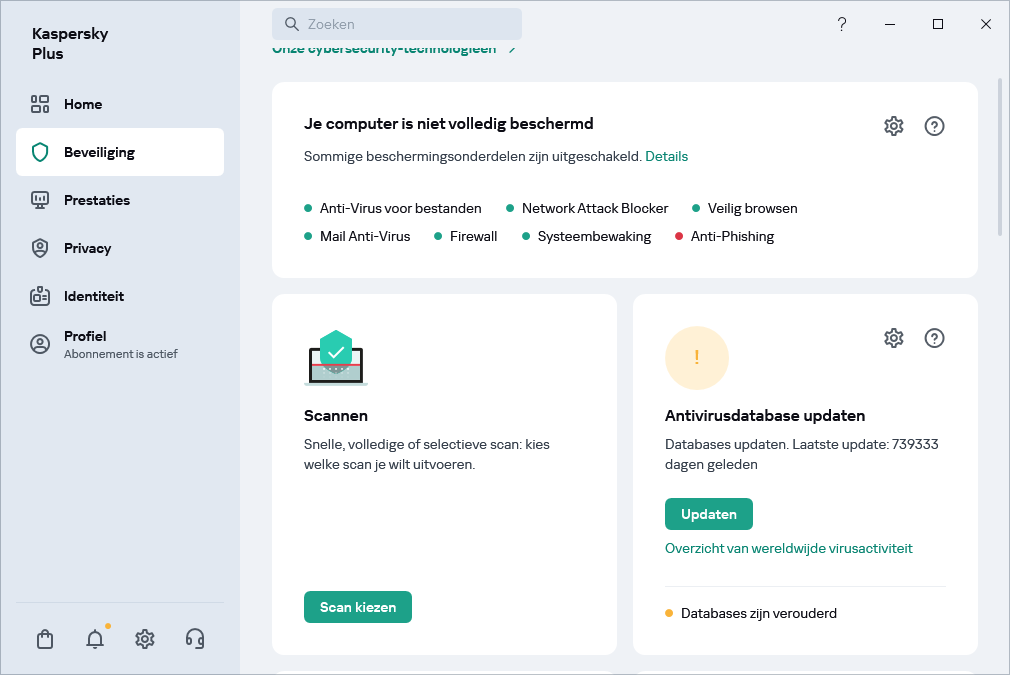
Update van antivirusdatabase
Inbraakpreventie
Het Kaspersky-programma helpt het risico van het gebruik van onbekende programma's te minimaliseren (zoals het risico op infectie met virussen en andere malware).
Het Kaspersky-programma bevat onderdelen en tools waarmee u niet alleen de reputatie van een programma kunt controleren maar ook de activiteiten ervan op uw computer kunt bewaken.
Over inbraakpreventie
Alleen beschikbaar in Kaspersky Standard, Kaspersky Plus en Kaspersky Premium.
Het onderdeel Inbraakpreventie voorkomt dat programma's acties uitvoeren die gevaarlijk kunnen zijn voor het besturingssysteem, en regelt de toegang tot bronnen van het besturingssysteem (inclusief bestandsbronnen op externe computers) en uw persoonlijke gegevens.
Inbraakpreventie volgt de acties in het besturingssysteem op die worden uitgevoerd door geïnstalleerde programma's op de computer en beheert ze op basis van regels. Deze regels beperken verdachte activiteit van programma's, inclusief de toegang van programma's tot beschermde bronnen, zoals bestanden en mappen, registersleutels en netwerkadressen.
Op 64-bits besturingssystemen kunnen de rechten van programma's niet worden geconfigureerd voor de volgende acties:
- Directe toegang tot het fysieke geheugen
- Beheren van stuurprogramma van printer
- Aanmaken van services
- Lezen van services
- Bewerken van services
- Opnieuw configureren van services
- Beheren van services
- Starten van services
- Verwijderen van services
- Toegang tot interne browsergegevens
- Toegang tot kritieke objecten van het besturingssysteem
- Toegang tot wachtwoordopslag
- Instellen van foutopsporingsbevoegdheden
- Gebruik van programma-interfaces van het besturingssysteem
- Gebruik van programma-interfaces van het besturingssysteem (DNS)
- Gebruik van programma-interfaces van andere programma's
- Wijzigen van systeemmodules (KnownDlls)
- Starten van stuurprogramma's
Op de 64-bits versie van Microsoft Windows 8 en Microsoft Windows 10 kunnen de rechten van programma's niet worden geconfigureerd voor de volgende acties:
- Verzenden van vensterberichten naar andere processen
- Verdachte bewerkingen
- Installatie van keyloggers
- Onderschepping van inkomende stream events
- Aanmaak van screenshots
De netwerkactiviteit van de programma's wordt gecontroleerd door het onderdeel Firewall.
Wanneer een programma voor het eerst wordt gestart op de computer, controleert Inbraakpreventie de veiligheid van het programma en wijst het programma toe aan een groep (Vertrouwd, Niet-vertrouwd, Zeer beperkt of Deels beperkt). De groep definieert de regels die het Kaspersky-programma moet toepassen om de activiteit van het programma te controleren.
Het Kaspersky-programma wijst alleen programma's aan vertrouwensgroepen toe (Vertrouwd, Niet vertrouwd, Zeer beperkt of Deels beperkt) als Inbraakpreventie of Firewall is ingeschakeld en beide onderdelen zijn ingeschakeld. Als beide onderdelen zijn uitgeschakeld, werkt de functionaliteit voor de toewijzing van programma's aan vertrouwensgroepen niet.
U kunt de regels voor de controle van programma's handmatig bewerken.
De regels die u aanmaakt voor programma's worden door de onderliggende processen overgenomen. Als u bijvoorbeeld alle netwerkactiviteit voor cmd.exe blokkeert, wordt die activiteit ook geblokkeerd voor notepad.exe als dat programma wordt gestart via cmd.exe. In het geval dat een programma geen onderliggend proces is van een ander programma dat het heeft gestart, worden regels niet overgenomen.
Naar boven
Instellingen van Inbraakpreventie veranderen
Alleen beschikbaar in Kaspersky Standard, Kaspersky Plus en Kaspersky Premium.
De instellingen van inbraakpreventie veranderen:
- Open het hoofdvenster van het programma.
- Klik
 onder in het hoofdvenster.
onder in het hoofdvenster.Dit opent het venster Instellingen.
- Selecteer het gedeelte Beveiligingsinstellingen.
- Selecteer het onderdeel Inbraakpreventie.
- Klik in het venster Instellingen van Inbraakpreventie op de link Programma's beheren om het venster Programma's beheren te openen.
- Selecteer het benodigde programma in de lijst en dubbelklik op de naam ervan om het venster Programmaregels te openen.
- Regels voor toegang tot bronnen van het besturingssysteem configureren voor programma:
- Selecteer op het tabblad Bestanden en systeemregister de relevante categorie van bronnen.
- Klik op het pictogram in de kolom met een beschikbare actie voor de bron (Lezen, Schrijven, Verwijderen of Aanmaken) om het menu te openen. Selecteer in het menu het relevante item (Overnemen, Toestaan, Gebruiker vragen of Weigeren).
- Rechten van een programma configureren om diverse acties in het besturingssysteem uit te voeren:
- Selecteer op het tabblad Rechten de relevante categorie van rechten.
- Klik in de kolom Actie op het pictogram om het menu te openen en selecteert het relevante item (Overnemen, Toestaan, Gebruiker vragen of Weigeren).
- Rechten van een programma configureren om diverse acties in het netwerk uit te voeren:
- Klik op het tabblad Netwerkregels op de knop Toevoegen.
Dit opent het venster Netwerkregel.
- Specificeer in het geopende venster de vereiste instellingen voor de regel en klik op de knop Opslaan.
- Wijs een prioriteit aan de nieuwe regel toe. Selecteer hiervoor de regel en plaats deze hoger of lager in de lijst.
- Klik op het tabblad Netwerkregels op de knop Toevoegen.
- Als u bepaalde programma-acties niet wilt opnemen in de scan, selecteert u op het tabblad Uitzonderingen de selectievakjes voor de acties die u niet wilt controleren.
- Klik op de knop Opslaan.
Alle uitzonderingen die in de regels voor inbraakpreventie zijn opgenomen, zijn toegankelijk via het venster met de instellingen van het Kaspersky-programma in het gedeelte Uitzonderingen en acties op detectie van objecten.
Inbraakpreventie bewaakt en beperkt de acties van het programma volgens de opgegeven instellingen.
Reputatie van programma's controleren
Via het Kaspersky-programma kunt u, met de medewerking van gebruikers over de hele wereld, de reputatie van programma's controleren. De reputatie van een programma is gebaseerd op de volgende criteria:
- Naam van de leverancier.
- Informatie over de (als het programma digitaal ondertekend is).
- Informatie over de groep waaraan het programma is toegewezen door Inbraakpreventie;
- Aantal gebruikers van Kaspersky Security Network die het programma gebruiken (beschikbaar als het programma is opgenomen in de groep Vertrouwd in de database van Kaspersky Security Network).
- Tijdsaanduiding wanneer het programma bekend werd in Kaspersky Security Network.
- Landen waarin het programma het meest verspreid is.
De controle van de reputatie van programma's is beschikbaar als u akkoord bent gegaan met de deelname aan Kaspersky Security Network.
Als u de reputatie van een programma wilt achterhalen,
Open het contextmenu van het uitvoerbare bestand van het programma en selecteer Reputatie in KSN controleren.
Dit opent een venster met informatie over de reputatie van het programma in Kaspersky Security Network.
Zoeken naar onveilige instellingen
In dit gedeelte leest u meer over onveilige instellingen van het besturingssysteem en hoe u onveilige instellingen in het besturingssysteem zoekt en herstelt.
Over onveilige instellingen van het besturingssysteem
Wanneer u met een computer werkt, kunnen uw acties of de acties van de programma's die u start de instellingen van het besturingssysteem wijzigen. Het wijzigen van de instellingen van het besturingssysteem vormt mogelijk een veiligheidsrisico voor de beveiliging van de computer. Als bijvoorbeeld de automatische aanmelding met de huidige gebruikersnaam en het bijbehorende wachtwoord is ingeschakeld in de browser, kan een website van een derde het wachtwoord onderscheppen.
Onveilige instellingen in het besturingssysteem kunnen in twee soorten worden verdeeld:
- Kritieke instellingen. Zulke instellingen worden gelijkgesteld aan kwetsbaarheden in het besturingssysteem.
- Aanbevolen instellingen. U wordt aanbevolen om deze instellingen op te lossen om de beveiliging van het besturingssysteem te verbeteren.
Standaard zoekt het programma ten minste één keer per dag naar zwakke instellingen in het besturingssysteem. Als het programma zwakke instellingen in het besturingssysteem vindt, wordt u gevraagd ze te corrigeren om de beveiliging van het besturingssysteem te herstellen. Klik voor details over elke zwakke instelling op de link naast de relevante instelling in het programmavenster.
U kunt op de koppeling in de melding klikken om het venster Zoeken naar onveilige instellingen te openen waarin u de onveilige instellingen ziet die in het besturingssysteem zijn gevonden. Informatie over onveilige instellingen wordt ook in het Berichtencentrum weergegeven. U kunt de onveilige instellingen vanuit het Berichtencentrum bekijken en corrigeren.
In het venster Zoeken naar onveilige instellingen kunt u de volgende acties uitvoeren:
- Onveilige instellingen in het besturingssysteem corrigeren.
- Negeren: laat onveilige instellingen in het besturingssysteem ongewijzigd.
- Annuleren: herstel eerder gecorrigeerde onveilige instellingen in het besturingssysteem naar hun oorspronkelijke staat.
Het programma identificeert onveilige instellingen in het besturingssysteem voor alle gebruikersaccounts op de computer. U kunt onveilige instellingen voor andere gebruikersaccounts op de computer alleen corrigeren als u zich met een beheerdersaccount hebt aangemeld bij het besturingssysteem.
Als u geen beheerder van de computer bent, kunt u onveilige instellingen alleen voor uw eigen gebruikersaccount negeren. Alleen een computerbeheerder kan onveilige instellingen in alle gebruikersaccounts negeren.
U kunt handmatig beginnen zoeken naar onveilige instellingen of het zoeken naar onveilige instellingen uitschakelen.
U kunt de bescherming van de computer op afstand uitschakelen en een opdracht voor de correctie van onveilige instellingen versturen vanuit My Kaspersky.
Naar boven
Zwakke instellingen in het besturingssysteem vinden en oplossen
Zo vindt en corrigeert u zwakke instellingen in het besturingssysteem:
- Open het hoofdvenster van het programma.
- Selecteer het gedeelte Beveiliging.
- Selecteer onder Beveiliging Zoeken naar onveilige instellingen.
- Klik op de knop Zoeken.
Dit voert Zoeken naar onveilige instellingen uit. Na de scan ziet u scanresultaten in de sectie Zoeken naar onveilige instellingen.
- Klik op Bekijken om het venster Zoeken naar onveilige instellingen te openen.
- Selecteer in het venster Zoeken naar onveilige instellingen een actie die u wilt uitvoeren voor onveilige instellingen:
- Gevonden onveilige instellingen. Doe een van de volgende acties:
- Klik op de knop Alles herstellen om alle onveilige instellingen te corrigeren.
- Klik op de knop Herstellen om een onveilige instelling te corrigeren.
- Als de correctie van een onveilige instelling wordt belet door geopende programma's, klikt u op de knop Bekijken om de lijst met storende programma's weer te geven.
Doe het volgende om programma's te sluiten die de correctie van de instelling voorkomen:
- Klik op de knop
 rechts van de naam van het storende programma om het normaal te sluiten. Als het programma niet-opgeslagen wijzigingen vindt, wordt u gevraagd ze op te slaan.
rechts van de naam van het storende programma om het normaal te sluiten. Als het programma niet-opgeslagen wijzigingen vindt, wordt u gevraagd ze op te slaan. - Klik op de koppeling Sluiten forceren om alle storende programma's te sluiten zonder gegevens op te slaan.
- Klik op de knop
- Selecteer in de vervolgkeuzelijst naast de knop Herstellen de optie Negeren om een onveilige instelling ongewijzigd te laten.
- Selecteer in de vervolgkeuzelijst naast de knop Herstellen de optie Meer lezen om informatie over een onveilige instelling te lezen op de website van de Support van Kaspersky.
- Eerder herstelde onveilige instellingen.
- Klik op de knop Terugdraaien om de gecorrigeerde instelling naar de oorspronkelijke staat te herstellen.
- Selecteer in de vervolgkeuzelijst naast de knop Terugdraaien de optie Meer lezen om informatie over een onveilige instelling te lezen op de website van de Support van Kaspersky.
- Gevonden onveilige instellingen. Doe een van de volgende acties:
- Genegeerde instellingen. Klik op de koppeling Alles tonen naast het bericht N genegeerde instellingen om de lijst met onveilige instellingen die u ongewijzigd hebt gelaten weer te geven, en klik op de knop Herstellen.
Zoeken naar onveilige instellingen inschakelen
Zoeken naar onveilige instellingen inschakelen:
- Open het hoofdvenster van het programma.
- Klik
 onder in het hoofdvenster.
onder in het hoofdvenster.Dit opent het venster Instellingen.
- Ga naar het gedeelte Beveiligingsinstellingen.
- Klik op het blok Zoeken naar onveilige instellingen.
- In het venster Instellingen voor Zoeken naar onveilige instellingen zet de Zoeken naar onveilige instellingen-schakelaar op Aan.
Het programma zoekt dan geen zwakke instellingen in het besturingssysteem of geeft geen meldingen erover weer.
Netwerkmonitor
Alleen beschikbaar in Kaspersky Standard, Kaspersky Plus en Kaspersky Premium.
Met Network Monitor kunt u de netwerkactiviteitsgegevens van uw pc in realtime bekijken, netwerkactiviteit blokkeren of netwerk- en pakketregels maken voor toepassingen die op uw pc zijn geïnstalleerd.
Gaan naar de instellingen van Netwerkmonitor:
- Open het hoofdvenster van het programma.
- Ga naar het gedeelte Beveiliging.
- In het blok Netwerkmonitor klikt u op de knop Bekijken.
Dit opent het venster Netwerkmonitor.
Het gedeelte Netwerkactiviteit geeft alle momenteel actieve netwerkverbindingen weer. Het toont zowel de inkomende als de uitgaande verbindingen. U kunt de koppeling Alle netwerkactiviteit blokkeren gebruiken om alle netwerkverbindingen te blokkeren.
Het gedeelte Open poorten geeft een lijst met alle open netwerkpoorten. U kunt dit gedeelte ook gebruiken om netwerk- en pakketregels voor programma's te maken.
Het gedeelte Netwerkverkeer toont het volume van inkomend en uitgaand netwerkverkeer tussen uw pc en andere computers in uw netwerk.
Het gedeelte Geblokkeerde computers bevat een lijst met IP-adressen voor externe computers waarvan de Network Attack Blocker netwerkaanvalpogingen heeft gedetecteerd en hun netwerkactiviteit heeft geblokkeerd.
Naar boven
Pre-Kaspersky virusverwijdering
In deze sectie vindt u informatie over hoe u het besturingssysteem herstelt nadat het is geïnfecteerd met malware.
Besturingssysteem herstellen na een infectie
Als u vermoedt dat het besturingssysteem van uw computer is beschadigd of gewijzigd vanwege malware-activiteit of een systeemstoring, gebruikt u de wizard Microsoft Windows Probleemoplossing die alle sporen van kwaadaardige objecten in het systeem wist. Kaspersky raadt u aan de wizard uit te voeren nadat de computer gedesinfecteerd is, om er zeker van te zijn dat alle dreigingen en beschadigingen die door de infectie veroorzaakt zijn, hersteld zijn.
De wizard controleert of het systeem is gewijzigd, zoals: toegang tot het netwerk is geblokkeerd, extensies van bekende bestandsindelingen zijn gewijzigd, Configuratiescherm is vergrendeld, enz. Er zijn diverse oorzaken voor deze verschillende soorten schade. Zo kan deze schade het gevolg zijn van acties van malware, een onjuiste systeemconfiguratie, systeemfouten, of slechte werking van programma's voor systeemoptimalisatie.
Nadat de controle is voltooid, analyseert de wizard de informatie om na te gaan of er systeemschade is die directe aandacht vereist. Op basis van de controle maakt de wizard een lijst met acties aan die noodzakelijk zijn om de schade te verhelpen. De wizard groepeert deze acties per categorie op basis van de ernst van de gedetecteerde problemen.
Problemen met het besturingssysteem oplossen met behulp van de wizard Microsoft Windows Probleemoplossing
De wizard Microsoft Windows Probleemoplossing starten:
- Open het hoofdvenster van het programma.
- Ga naar Beveiliging → Microsoft Windows Probleemoplossing.
- Klik op Schade zoeken.
Het venster van de wizard Microsoft Windows Probleemoplossing wordt geopend.
De wizard bestaat uit een aantal pagina's (stappen) waarin u kunt navigeren door op de knoppen Vorige en Volgende te klikken. Klik op de knop Gereed om de wizard af te sluiten wanneer deze is voltooid. U kunt de wizard op elk gewenst moment afbreken met de knop Annuleren.
Laten we de stappen van de wizard eens nader bekijken.
Herstel van het besturingssysteem starten
- Selecteer een van de twee opties in de wizard:
- Zoeken naar schade veroorzaakt door malware-activiteit. De wizard zoekt naar problemen en mogelijke schade.
- Wijzigingen terugdraaien. De wizard draait de eerder toegepaste oplossingen voor gevonden problemen en schade terug.
- Klik op Volgende.
Zoeken naar problemen
Als u de optie Zoeken naar schade veroorzaakt door malware-activiteit hebt geselecteerd, zoekt de wizard naar problemen en mogelijke schade die moeten worden hersteld. Wanneer het zoeken is beëindigd, gaat de wizard automatisch verder met de volgende stap.
Selecteer acties om schade te herstellen
Alle gevonden schade tijdens de vorige stap wordt gegroepeerd volgens het gevaar dat deze vormt. Voor elke schadegroep beveelt Kaspersky een reeks acties aan om de schade te herstellen.
Er zijn drie groepen:
- Sterk aanbevolen acties elimineren problemen die een ernstige dreiging voor de beveiliging vormen. U wordt aanbevolen alle schade in deze groep te repareren.
- Aanbevolen acties zijn gericht op de reparatie van schade die mogelijk een dreiging vormt. U wordt ook aanbevolen de schade in deze groep te repareren.
- Extra acties repareren schade aan het besturingssysteem die geen directe dreiging vormt maar in de toekomst een dreiging voor de computerbeveiliging kan vormen.
Vouw de lijst van de geselecteerde groep uit om de schade te bekijken die tot de groep behoort.
Selecteer het selectievakje naast de beschrijving van de schade om de wizard een specifiek type schade te laten repareren. Standaard repareert de wizard schade die behoort tot de groepen van aanbevolen en sterk aanbevolen acties. Als u een specifiek type schade niet wilt repareren, schakelt u het selectievakje ernaast uit.
Het is sterk aanbevolen om de selectie van de standaard geselecteerde selectievakjes niet ongedaan te maken omdat uw computer hierdoor wordt blootgesteld aan dreigingen.
Nadat u de acties hebt gedefinieerd die de wizard moet uitvoeren, klikt u op de knop Volgende.
Schade herstellen
De wizard voert de acties uit die tijdens de vorige stap zijn geselecteerd. Het herstel van de schade kan even duren. Na het herstellen van de schade gaat de wizard automatisch door met de volgende stap.
Wizard voltooien
Klik op de knop Gereed om de wizard af te sluiten.
Noodherstel van besturingssysteem
Kaspersky Rescue Disk is bedoeld voor een noodherstel van het besturingssysteem. U kunt Kaspersky Rescue Disk gebruiken voor het scannen en desinfecteren van geïnfecteerde computers die niet met andere methoden kunnen worden gedesinfecteerd (bijvoorbeeld met antivirusprogramma's).
Meer gegevens over het gebruik van Kaspersky Rescue Disk vindt u op de website voor ondersteuning van Kaspersky.
Naar boven
Een verwijderd of gedesinfecteerd bestand herstellen
Back-upkopieën van bestanden zijn verwijderd of gedesinfecteerd, worden in een speciale map op uw computer geplaatst, met de naam Quarantaine. Back-ups van bestanden worden opgeslagen in een speciale indeling die niet gevaarlijk is voor uw computer. U kunt een bestand dat is verwijderd of gedesinfecteerd herstellen vanaf de back-up die is opgeslagen in Quarantaine.
Wij raden u aan geen verwijderde of gedesinfecteerde objecten te herstellen omdat deze een dreiging kunnen vormen voor uw computer.
Het programma desinfecteert geen Windows Store-apps. Als de resultaten van de scan aangeven dat zo'n app gevaarlijk is, wordt deze verwijderd van uw computer. Wanneer een Windows Store-app wordt verwijderd, maakt het Kaspersky-programma geen back-up ervan. Als u dergelijke objecten wilt herstellen, moet u de hulpprogramma's voor herstel gebruiken die bij besturingssysteem zijn meegeleverd (raadpleeg voor gedetailleerde informatie de documentatie die is meegeleverd bij het besturingssysteem van uw computer) of moet u de apps via de Windows Store bijwerken.
Een verwijderd of gedesinfecteerd bestand herstellen:
- Open het hoofdvenster van het programma.
- Ga naar het gedeelte Beveiliging.
- Klik in de rechterbovenhoek van het Kaspersky-programma op de Quarantaine knop.
Dit opent het venster Quarantaine.
- In het geopende venster Quarantaine selecteert u het vereiste bestand uit de lijst en klikt u op de knop Terugzetten.
E-mail beschermen
In deze sectie leest u informatie over hoe u uw e-mail beschermt tegen spam, virussen en andere dreigingen.
Mail Anti-Virus configureren
Met het Kaspersky-programma kunt u e-mailberichten scannen op gevaarlijke objecten via Mail Anti-Virus. Mail Anti-Virus start wanneer het besturingssysteem wordt gestart en blijft continu in het RAM van de computer. Het scant alle e-mailberichten die worden verzonden of ontvangen met de protocollen POP3, SMTP, IMAP en NNTP, alsook via versleutelde verbindingen (SSL) met de protocollen POP3, SMTP en IMAP.
Mail Anti-Virus scant standaard zowel inkomende als uitgaande berichten. Indien nodig kunt u het scannen van enkel inkomende berichten inschakelen.
Mail Anti-Virus configureren:
- Open het hoofdvenster van het programma.
- Klik
 onder in het hoofdvenster.
onder in het hoofdvenster.Dit opent het venster Instellingen.
- Selecteer het gedeelte Beveiligingsinstellingen.
- Selecteer in het gedeelte Beveiligingsinstellingen het onderdeel Mail Anti-Virus.
Dit brengt u naar het venster Instellingen van Mail Anti-Virus.
- Zorg ervoor dat de schakelaar voor de in- en uitschakeling van Mail Anti-Virus boven in het venster is ingeschakeld.
- Selecteer een beveiligingsniveau:
- Optimaal. Wanneer dit beveiligingsniveau is ingesteld, scant Mail Anti-Virus inkomende en uitgaande berichten en bijlagen en voert het een heuristische analyse van het niveau Gemiddelde scan uit.
- Laag. Als u dit beveiligingsniveau selecteert, scant Mail Anti-Virus alleen inkomende berichten zonder de archieven in bijlage te scannen.
- Hoog. Wanneer dit beveiligingsniveau is ingesteld, scant Mail Anti-Virus inkomende en uitgaande berichten en bijlagen en voert het een heuristische analyse van het niveau Gedetailleerde scan uit.
- In het gedeelte Actie bij detectie van een dreiging selecteert u de actie die Mail Anti-Virus moet uitvoeren wanneer een geïnfecteerd object wordt gedetecteerd (bijvoorbeeld desinfecteren).
Als geen dreigingen zijn gedetecteerd in een e-mailbericht, of als alle geïnfecteerde objecten succesvol zijn gedesinfecteerd, wordt het bericht beschikbaar gesteld voor verdere toegang. Als het onderdeel een geïnfecteerd object niet kan desinfecteren, hernoemt of verwijdert Mail Anti-Virus het object uit het bericht en voegt het een melding aan het onderwerp van het bericht toe waarin staat dat het bericht is verwerkt door het Kaspersky-programma. Voordat een object wordt verwijderd, maakt het Kaspersky-programma een back-up en plaatst er een kopie van Quarantaine.
Wanneer u een upgrade naar een nieuwere versie van het programma uitvoert, worden de door de gebruiker geconfigureerde instellingen voor Mail Anti-Virus niet behouden. De nieuwe programmaversie zal de standaardinstellingen van Mail Anti-Virus gebruiken.
Als het programma tijdens het scannen het wachtwoord voor het archief in de tekst van het bericht detecteert, wordt het wachtwoord gebruikt om de inhoud van dat archief te scannen op malware. Het wachtwoord wordt niet opgeslagen. Het archief wordt uitgepakt alvorens het wordt gescand. Als het programma crasht tijdens het uitpakken van het archief, kunt u de uitgepakte bestanden handmatig verwijderen op de volgende locatie: %systemroot%\temp. De bestanden hebben het prefix PR.
Deelnemen aan het Kaspersky Security Network
Het Kaspersky-programma gebruikt cloudbescherming voor een efficiëntere bescherming van de computer. De cloudbescherming wordt via de Kaspersky Security Network-infrastructuur geïmplementeerd die gebruik maakt van gegevens die van gebruikers over de hele wereld worden ontvangen.
Kaspersky Security Network (KSN) is de Knowledge Base van Kaspersky in de cloud die informatie over de reputatie van programma's en websites bevat. Het gebruik van gegevens uit Kaspersky Security Network zorgt niet alleen voor een snellere respons door het Kaspersky-programma bij nieuwe dreigingen, maar verbetert ook de prestaties van sommige beschermingsonderdelen en vermindert het aantal mogelijke false positives.
Via de deelname van gebruikers aan Kaspersky Security Network kan Kaspersky snel informatie over typen en bronnen van nieuwe dreigingen verzamelen, oplossingen voor de neutralisatie ervan ontwikkelen, en het aantal foutieve identificaties minimaliseren. Deelname aan Kaspersky Security Network geeft u toegang tot de statistieken over de reputatie van programma's en websites.
Als u deelneemt aan Kaspersky Security Network, verstuurt u automatisch informatie over de configuratie van uw besturingssysteem en het tijdstip van de start en de voltooiing van processen in het Kaspersky-programma naar Kaspersky.
Werkt u onder de voorwaarden van de Algemene Verordening Gegevensbescherming (AVG), zie dit artikel.
Deelname aan Kaspersky Security Network inschakelen en uitschakelen
Deelname aan Kaspersky Security Network is vrijwillig. U kunt het gebruik van Kaspersky Security Network (KSN) in- of uitschakelen wanneer u het Kaspersky-programma installeert en / of op elk ogenblik nadat het programma is geïnstalleerd.
Deelname aan Kaspersky Security Network in- en uitschakelen:
- Open het hoofdvenster van het programma.
- Klik
 onder in het hoofdvenster.
onder in het hoofdvenster.Dit opent het venster Instellingen.
- Ga naar Beveiligingsinstellingen → Kaspersky Security Network.
Het venster Kaspersky Security Network wordt geopend met informatie over Kaspersky Security Network en instellingen voor deelname aan Kaspersky Security Network.
- Schakel deelname aan Kaspersky Security Network in of uit met de schakelaar bovenaan in het venster:
- Als u wilt deelnemen aan Kaspersky Security Network, zet de schakelaar dan op Aan.
Een venster met de tekst van de Kaspersky Security Network-verklaring wordt geopend. Als u akkoord gaat met de voorwaarden van de verklaring, klikt u op Akkoord.
- Als u niet wilt deelnemen aan Kaspersky Security Network, zet de schakelaar dan op Uit.
- Als u wilt deelnemen aan Kaspersky Security Network, zet de schakelaar dan op Aan.
In sommige versies van het Kaspersky-programma toont het venster Kaspersky Security Network de Kaspersky Security Network-verklaring in plaats van informatie over Kaspersky Security Network.
De Kaspersky Security Network-verklaring accepteren:
- Klik op de knop Accepteren in het gedeelte Kaspersky Security Network-verklaring.
De Kaspersky Security Network-verklaring wordt geopend. Dankzij deze verklaring ontvangen Kaspersky-experts snel informatie over gedetecteerde dreigingen op uw computer, over programma's die worden gestart en ondertekende programma's die worden gedownload, en over het besturingssysteem zodat ze uw bescherming kunnen verbeteren.
- Als u akkoord gaat met de voorwaarden van de verklaring, klikt u op de knop Accepteren.
Zo weigert u de Kaspersky Security Network-verklaring:
Klik op de knop Weigeren in het gedeelte Kaspersky Security Network-verklaring.
Verbinding met Kaspersky Security Network testen
Uw verbinding met Kaspersky Security Network wordt mogelijk verbroken omwille van de volgende redenen:
- U neemt niet deel aan Kaspersky Security Network.
- Uw computer is niet verbonden met het internet.
- De huidige status van de sleutel staat geen verbinding met Kaspersky Security Network toe. Een verbinding met KSN kan bijvoorbeeld om de volgende redenen niet beschikbaar zijn:
- App is niet geactiveerd.
- Licentie of abonnement is verlopen.
- Er zijn problemen met de licentiesleutel vastgesteld (de sleutel is bijvoorbeeld toegevoegd aan de denylist).
De huidige status van de sleutel wordt in My Kaspersky weergegeven.
De verbinding met Kaspersky Security Network controleren:
- Open het hoofdvenster van het programma.
- Ga naar Beveiligingsinstellingen → Kaspersky Security Network.
Het venster Kaspersky Security Network toont de status van uw verbinding met Kaspersky Security Network.
Naar boven
Bescherming met de Antimalware Scan Interface (AMSI)
Dit gedeelte informeert u dat programma's van derden, zoals Microsoft Office, scripts naar het Kaspersky-programma kunnen sturen om te worden gescand met Antimalware Scan Interface (AMSI), en beschrijft hoe u bescherming kunt uitschakelen door gebruik te maken van AMSI in het Kaspersky-programma.
Over bescherming met Antimalware Scan Interface
Met Antimalware Scan Interface (AMSI) kan een programma van derden dat AMSI ondersteunt, objecten (bijvoorbeeld PowerShell-scripts) naar het Kaspersky-programma sturen voor extra scannen en scanresultaten voor deze objecten ontvangen. Microsoft Office-toepassingen kunnen bijvoorbeeld dergelijke programma's van derden zijn. Raadpleeg de Microsoft-documentatie voor meer informatie over de AMSI-interface.
Met Antimalware Scan Interface kunt u alleen een bedreiging detecteren en een programma van derden op de hoogte stellen van de gedetecteerde bedreiging. Na ontvangst van de bedreigingsmelding, voorkomt het programma van derden kwaadaardige acties (het programma wordt bijvoorbeeld afgesloten).
Het programma kan een verzoek van een programma van een derde partij weigeren als dit programma bijvoorbeeld het maximale aantal toegestane aanvragen voor een bepaalde periode overschrijdt. In dit geval toont het Kaspersky-programma een melding met betrekking tot het geweigerde verzoek. Als u een dergelijke melding ontvangt, hoeft u niets te doen.
Bescherming met behulp van Antimalware Scan Interface is beschikbaar op de besturingssystemen Windows 10 Home / Pro / Education / Enterprise en Windows 11 Home / Pro / Enterprise.
Naar boven
Bescherming inschakelen met Antimalware Scan Interface
Om bescherming in te schakelen met Antimalware Scan Interface:
- Open het hoofdvenster van het programma.
- Klik
 onder in het hoofdvenster.
onder in het hoofdvenster.Dit opent het venster Instellingen.
- Ga naar Beveiligingsinstellingen → AMSI-bescherming.
- Schakel in het gedeelte Scriptscanner het selectievakje Scan scripts met de Antimalware Scan Interface (AMSI) in.
Een script uitsluiten van scannen met Antimalware Scan Interface
Om een script uit te sluiten van het scannen met Antimalware Scan Interface:
- Open het hoofdvenster van het programma.
- Klik
 onder in het hoofdvenster.
onder in het hoofdvenster.Dit opent het venster Instellingen.
- Ga naar Beveiligingsinstellingen → AMSI-bescherming.
- Schakel in het gedeelte Scriptscanner het selectievakje Scan scripts met de Antimalware Scan Interface (AMSI) in.
- Klik op de koppeling Uitzonderingen beheren om naar het venster Uitzonderingen te gaan.
- Klik in het venster Uitzonderingen op de knop Toevoegen.
Het venster Nieuwe uitzondering toevoegen wordt geopend.
- Specificeer in het veld Bestand of map de map met het script.
- Specificeer in het veld Object de naam van het script.
U kunt ook meerdere bestanden van hetzelfde type aan de uitzonderingen toevoegen door een masker te gebruiken.
- Schakel in de sectie Beschermingsonderdelen het selectievakje in naast het onderdeel Antivirus voor bestanden.
- Selecteer de status Actief.
Het opgegeven object zal niet gescand worden met Antimalware Scan Interface.
Extern beheer van computerbescherming
Als het Kaspersky-programma is geïnstalleerd op de computer en is verbonden met My Kaspersky, kunt u de bescherming van deze computer op afstand beheren.
Voor het externe beheer van de computerbescherming meldt u zich aan bij uw My Kaspersky met uw account en gaat u naar het gedeelte Apparaten.
In het gedeelte Apparaten kunt u:
- De lijst van problemen met de computerbeveiliging bekijken en ze op afstand oplossen
- De computer scannen op virussen en andere dreigingen
- Databases en programmamodules updaten
- Onderdelen van het Kaspersky-programma instellen
Als een scan van de computer wordt gestart vanaf de My Kaspersky, verwerkt het Kaspersky-programma gedetecteerde objecten automatisch zonder u hierbij te betrekken. Bij de desinfectie van een virus of andere dreiging probeert het Kaspersky-programma de desinfectie uit te voeren zonder de computer opnieuw op te starten. Als een desinfectie zonder het opnieuw opstarten van de computer niet mogelijk is, ziet u in de My Kaspersky een bericht in de lijst met problemen met de computerbeveiliging. In dit bericht wordt vermeld dat de computer opnieuw moet worden opgestart om de desinfectie uit te voeren.
Als de lijst met gedetecteerde objecten in de My Kaspersky meer dan 10 items bevat, worden ze gegroepeerd. In dit geval kunnen de gedetecteerde objecten alleen samen worden verwerkt via My Kaspersky zonder de mogelijkheid om elk object afzonderlijk te onderzoeken. Om in dit geval objecten afzonderlijk te bekijken, wordt u aanbevolen de interface van het geïnstalleerde programma op de computer te gebruiken.
Overgaan tot het externe beheer van de computerbescherming
Zo gaat u naar het externe beheer van de computerbescherming:
- Open het hoofdvenster van het programma.
- Ga naar het gedeelte Profiel.
- In het blok Aanmelden bij My Kaspersky klikt u op de knop Aanmelden.
- In het geopende venster voert u één van de volgende acties uit:
- Als u een account hebt, voert u uw e-mailadres en wachtwoord in en maakt u verbinding met My Kaspersky.
- Als u nog geen My Kaspersky-account hebt, voer dan uw naam en e-mailadres in en klik op Maken. Een bericht met een link voor het aanmaken van een wachtwoord wordt verzonden naar het opgegeven e-mailadres.
Na een succesvolle verbinding, geeft het gedeelte Profiel informatie weer over uw verbinding met het account. U kunt nu de bescherming van deze computer op afstand beheren via uw My Kaspersky-account.
Voor meer informatie over het extern beheren van apparaten, zie My Kaspersky Help.
Naar boven
Prestaties
Als uw apparaat vertraagt of vastloopt, bent u niet alleen. Soms weigeren apps om te openen of reageert een browser niet op een cruciaal moment. Er zijn meerdere redenen waarom dit kan gebeuren. Verzeker een stabiele werking van uw apparaat voor vele jaren.
Snelle opstart
Duurt het opstarten van uw computer te lang? Dit gebeurt meestal wanneer veel programma's worden gestart bij het opstarten van het besturingssysteem. We laten u weten welke programma's uw pc vertragen bij het opstarten en helpen u het automatisch opstarten van deze programma's uit te schakelen.
De analyse van programma's die worden uitgevoerd bij het opstarten van het besturingssysteem wordt automatisch uitgevoerd. Als de analyse programma's vindt die worden uitgevoerd bij het opstarten van het besturingssysteem, geeft het Kaspersky-programma een melding weer. De melding kan u naar het venster met analyseresultaten brengen.
Het opstarten van uw computer versnellen:
- Open het hoofdvenster van het programma.
- Ga naar het gedeelte Prestaties.
- Klik op de knop Zoeken in het gedeelte Snelle opstart.
Het venster Opstart van computer versnellen wordt geopend, waarin een lijst met programma's wordt weergegeven die bij het opstarten worden gestart.
De kolom Invloed op opstart geeft informatie over de impact van elk programma op het opstarten van de computer. Deze informatie is afkomstig van het besturingssysteem en hangt af van de hoeveelheid computerbronnen verbruikt door het programma (CPU-belasting en RAM).
- Selecteer een app uit de lijst en zet de schakelaar Automatisch starten.
De app wordt niet meer gestart bij het opstarten.
Ga als volgt te werk om de automatische analyse van programma's die worden uitgevoerd bij het opstarten van het besturingssysteem uit te schakelen:
- Open het hoofdvenster van het programma.
- Ga naar het gedeelte Prestaties.
- Klik in het blok Snelle opstart op
 .
. - Dit opent een venster. Klik in dat venster op het selectievakje Snelle opstart.
Computer sneller maken
Rommel bouwt zich op in een besturingssysteem in de loop van de tijd, waardoor de prestaties van uw pc worden vertraagd. Een groot aantal ongebruikte bestanden en problemen met het Windows-register dragen hieraan bij. Het Kaspersky-programma waarschuwt als de hoeveelheid van deze gegevens buitensporig wordt en u kunt kiezen welke gegevens u wilt verwijderen.
Standaard wordt het zoeken naar manieren om de computer te versnellen automatisch uitgevoerd. Als met de zoekopdracht mogelijkheden worden gevonden om de prestaties te verbeteren, geeft het programma een melding weer. De melding kan u naar het venster met zoekresultaten brengen.
Sommige systeembestanden en objecten worden mogelijk niet verwijderd als om welke reden dan ook een bestand of object is gestart nadat het is gedetecteerd en nog steeds actief is. U kunt ze later verwijderen wanneer het proces is voltooid.
Voor uw gemak zijn alle gevonden systeem- en tijdelijke bestanden die uw programma's niet nodig hebben, gesorteerd op categorie. Traceerbestanden die u onder leiding van een deskundige van de klantenondersteuning registreert om problemen met een van uw Kaspersky-programma's op te lossen, vallen in de categorie Traceer bestanden van Kaspersky-programma's. Het programma detecteert traceerbestanden van Kaspersky-programma's, zelfs als de tracering actief is, maar staat in dit geval niet toe deze te verwijderen. Het traceerbestand wordt groter totdat u stopt met opnemen. Dit kan schijfruimte in beslag nemen en uw Computer vertragen. Als u het bestand wilt verwijderen, moet u eerst de tracering uitschakelen. Voor instructies over hoe u tracering in dit Kaspersky-programma kunt uitschakelen, zie Tracering inschakelen en uitschakelen. Om tracering in andere Kaspersky-programma's uit te schakelen, volgt u de instructies in de Help van het betreffende programma.
Om alle gevonden ongebruikte systeembestanden en Windows-registerfouten te bekijken, moet u zich aanmelden als beheerder.
Uw besturingssysteem opruimen:
- Open het hoofdvenster van het programma.
- Ga naar het gedeelte Prestaties.
- Klik in het blok Computer sneller maken op de knop Zoeken (of op Bekijken als de zoekopdracht al is uitgevoerd).
Het Kaspersky-programma voert een zoekopdracht uit en genereert een rapport met de volgende inhoud:
- Ongebruikte systeembestanden. Klik op de knop Bekijken om een gedetailleerd rapport te bekijken over de besturingssysteembestanden die niet worden gebruikt. Klik op de knop Opruimen om deze bestanden te verwijderen.
- Windows-registerfouten. Klik op de knop Bekijken om een gedetailleerd rapport te bekijken van de Windows-registerfouten die u kunt verwijderen zonder het risico te lopen dat het besturingssysteem beschadigd raakt. Klik op de knop Herstellen om gedetecteerde problemen te corrigeren.
Verwijdering van ongebruikte bestanden en het oplossen van de gedetecteerde problemen zal uw pc versnellen.
Uitschakelen van het automatisch zoeken naar manieren om uw computer sneller te maken:
- Open het hoofdvenster van het programma.
- Ga naar het gedeelte Prestaties.
- Klik in het blok Computer sneller maken op
 .
. - Verwijder de selectie van het vakje Computer sneller maken.
De map Windows.old wordt alleen gedetecteerd tijdens het automatisch zoeken naar manieren om uw computer te versnellen.
Naar boven
App-updater
In deze sectie vindt u informatie over hoe u het Kaspersky-programma kunt gebruiken om geïnstalleerde programma's bij te werken.
Alleen beschikbaar in Kaspersky Standard, Kaspersky Plus en Kaspersky Premium.
Over App-updater
Als u de programma's op de computer al geruime tijd niet hebt bijgewerkt, bevatten deze programma's mogelijk kwetsbaarheden. Indringers kunnen zulke kwetsbaarheden misbruiken om de computer of gegevens te beschadigen.
Het bijwerken van geïnstalleerde programma's verbetert de beveiliging van de computer. Met het Kaspersky-programma kunt u updates voor geïnstalleerde programma's zoeken en de nieuwste updates downloaden en installeren.
Het Kaspersky-programma verdeelt updates in twee soorten:
- Belangrijk – updates die kwetsbaarheden van geïnstalleerde programma's verhelpen en de beveiliging van de computer verbeteren.
- Aanbevolen – updates die de functionaliteit verbeteren en/of wijzigingen aan de geïnstalleerde programma's maken.
Het Kaspersky-programma zoekt regelmatig naar updates. Wanneer het Kaspersky-programma een nieuwe update voor een geïnstalleerd programma op uw computer vindt, toont het Kaspersky-programma een pop-upmelding in het systeemvak. Informatie over de beschikbaarheid, de hoeveelheid en het soort beschikbare updates wordt in het Berichtencentrum weergegeven. Via het Berichtencentrum kunt u beschikbare updates bekijken, downloaden en installeren.
U kunt ook handmatig zoeken naar programma-updates.
Standaard downloadt en installeert het Kaspersky-programma automatisch alle updates voor bekende programma's als u geen nieuwe gebruiksrechtovereenkomsten hoeft te aanvaarden.
In Windows 8 en nieuwer pauzeert het Kaspersky-programma automatische downloads van programma-updates als een internetverbinding met een datalimiet wordt gebruikt. De download van updates wordt hervat wanneer er opnieuw een internetverbinding zonder datalimiet beschikbaar is. Als u de update handmatig hebt gestart, downloadt het Kaspersky-programma de update ongeacht of u al dan niet een internetverbinding met een datalimiet gebruikt.
Programma's die u niet wilt bijwerken of waarvoor u geen individuele updates wilt installeren, worden door het Kaspersky-programma in de lijst met uitzonderingen geplaatst. U kunt de lijst met uitzonderingen bekijken en bewerken.
Naar boven
Zoeken naar programma-updates
Zo zoekt u programma-updates:
- Open het hoofdvenster van het programma.
- Ga naar het gedeelte Prestaties.
- In het blok App-updater klikt u op de knop Zoeken naar updates.
Hiermee begint u programma-updates te zoeken.
Instellingen van App-updater wijzigen
Zo wijzigt u de instellingen van App-updater:
- Open het hoofdvenster van het programma.
- Klik
 onder in het hoofdvenster.
onder in het hoofdvenster.Dit opent het venster Instellingen.
- Selecteer het gedeelte Prestatie-instellingen.
- Klik op de knop Automatisch zoeken naar updates.
Dit opent het venster Instellingen van App-updater.
- Als u niet wilt dat het Kaspersky-programma automatisch programma-updates downloadt en installeert waarvoor u geen nieuwe gebruiksrechtovereenkomst hoeft te aanvaarden, schakelt u het selectievakje Download en installeer automatisch updates als het niet nodig is om een nieuwe gebruiksrechtovereenkomst te aanvaarden uit.
Dit selectievakje is standaard ingeschakeld.
- Selecteer in het onderdeel Zoeken naar programma-updates de programma-updates die het Kaspersky-programma moet downloaden en installeren:
- Selecteer Belangrijke updates die de computerbeveiliging verbeteren als u wilt dat het Kaspersky-programma alleen belangrijke updates installeert die kwetsbaarheden in software verhelpen en de beveiliging van de computer verbeteren.
- Selecteer Alle updates voor bekende programma's als u wilt dat het Kaspersky-programma alle software-updates installeert.
De zoekmodus voor updates configureren
Om de zoekmodus voor updates voor geïnstalleerde programma's te configureren:
- Open het hoofdvenster van het programma.
- Klik
 onder in het hoofdvenster.
onder in het hoofdvenster.Dit opent het venster Instellingen.
- Selecteer het gedeelte Prestatie-instellingen.
- Klik op de knop Automatisch zoeken naar updates.
Dit opent het venster Instellingen van App-updater.
- Selecteer het selectievakje Schakel het zoeken naar programma-updates in in het blok Updaten.
- Klik op de koppeling Configureer een schema om het venster Zoekmodus voor updates te openen.
- Selecteer in de vervolgkeuzelijst Zoek updates een van de volgende opties:
- Automatisch. Als u deze optie selecteert, zoekt het Kaspersky-programma ten minste één keer elke 24 uur updates van programma's overeenkomstig de interne instellingen van het programma.
- Elke dag / Elke week / Elke maand. Als u een van deze opties selecteert, zoekt het Kaspersky-programma tot op de minuut nauwkeurig naar updates op basis van uw gedefinieerde schema. Wanneer een van deze opties is geselecteerd, is de lijst Start na programmastart uitstellen met N minuten beschikbaar.
De volgende opties voor de vervolgkeuzelijst Zoek updates zijn niet langer beschikbaar en worden vervangen door Automatisch na het programma-update: Handmatig, Elke minuut, Elk uur, Op een opgegeven tijdstip, Na programmastart, en Na elke update.
- Schakel het selectievakje Zoek updates de volgende dag als de computer uitgeschakeld is in om het programma updates te laten zoeken wanneer de computer wordt ingeschakeld nadat een geplande zoekopdracht niet is doorgegaan. Als het selectievakje niet is ingeschakeld, zoekt het programma updates pas op het geplande tijdstip wanneer de computer ingeschakeld is.
- Klik op de knop Opslaan om de instellingen op te slaan.
De lijst met programma-updates bekijken
De lijst met updates wordt samengesteld op basis van de locatie van de gebruiker. Het Kaspersky-programma verbergt updates die niet beschikbaar zijn om te downloaden in de huidige regio.
Het Kaspersky-programma zoekt regelmatig naar updates voor geïnstalleerde programma's op de computer. Informatie over het aantal en de soorten beschikbare updates voor programma's kunt u in het Berichtencentrum zien.
Zo bekijkt u de lijst die is gegenereerd als resultaat van het zoeken naar programma-updates:
- Open het hoofdvenster van het programma.
- Klik boven in het venster op de knop Details.
Dit opent het venster Berichtencentrum.
- Klik in het gedeelte Status op de knop Tonen in de regel met het bericht over beschikbare programma-updates.
Hiermee opent u het venster App-updater dat een lijst met beschikbare programma-updates bevat.
- Als u alle programma's in de lijst wilt updaten, klikt u op de knop Alles updaten (niet in alle regio's beschikbaar).
- Als u slechts enkele programma's wilt bijwerken, voert u een van de volgende handelingen uit:
- Klik op de knop Updaten in de regel met het programma dat u wilt updaten.
U wordt aanbevolen de gebruiksrechtovereenkomst te lezen alvorens u het programma bijwerkt. Gebruiksrechtovereenkomsten zijn beschikbaar in de vervolgkeuzelijst Gebruiksrechtovereenkomsten. Standaard komt de taal van de gebruiksrechtovereenkomst overeen met de taal van de programma-interface. Als de gebruiksrechtovereenkomst niet beschikbaar is in de taal van de programma-interface, wordt de tekst van de gebruiksrechtovereenkomst in de taal van het Kaspersky-programma weergegeven. In alle andere gevallen wordt de tekst van de gebruiksrechtovereenkomst weergegeven in het Engels of de eerste beschikbare taal als de Engelse tekst niet beschikbaar is.
- Klik op de knop
 om het menu te openen en selecteer Dit programma niet updaten als u wilt dat het Kaspersky-programma geen meldingen meer weergeeft voor beschikbare updates voor het geselecteerde programma.
om het menu te openen en selecteer Dit programma niet updaten als u wilt dat het Kaspersky-programma geen meldingen meer weergeeft voor beschikbare updates voor het geselecteerde programma.Het geselecteerde programma wordt aan de lijst met uitzonderingen toegevoegd. Het Kaspersky-programma toont geen meldingen over nieuwe updates voor dit programma meer.
- Klik op de knop
 om het menu te openen en selecteer Deze update overslaan als u wilt dat het Kaspersky-programma geen meldingen meer weergeeft voor de geselecteerde update.
om het menu te openen en selecteer Deze update overslaan als u wilt dat het Kaspersky-programma geen meldingen meer weergeeft voor de geselecteerde update.De geselecteerde programma-update wordt aan de lijst met uitzonderingen toegevoegd. Het Kaspersky-programma toont een melding over een nieuwe update voor dit programma.
- Klik op de knop
 om het menu te openen en selecteer Website van leverancier openen als u de update voor het geselecteerde programma handmatig wilt downloaden en installeren.
om het menu te openen en selecteer Website van leverancier openen als u de update voor het geselecteerde programma handmatig wilt downloaden en installeren.De website van de softwareleverancier wordt in de standaardbrowser van het besturingssysteem geopend. U kunt de update op de website bekijken en deze handmatig downloaden.
- Klik op de knop Updaten in de regel met het programma dat u wilt updaten.
De interface van het venster, App-updater en de weergave van de Gebruiksrechtovereenkomsten kunnen verschillen naargelang de taalversie van het Kaspersky-programma.
Een update of programma verwijderen van de lijst met uitzonderingen
Wanneer u de lijst met programma-updates bekijkt, kunt u meldingen voor individuele updates of meldingen voor alle updates voor specifieke programma's overslaan. Het Kaspersky-programma voegt deze updates en programma's toe aan de lijst met uitzonderingen.
Zo verwijdert u een update of programma van de lijst met uitzonderingen:
- Open het hoofdvenster van het programma.
- Klik
 onder in het hoofdvenster.
onder in het hoofdvenster.Dit opent het venster Instellingen.
- Selecteer het gedeelte Prestatie-instellingen.
- Klik op de knop Automatisch zoeken naar updates.
Dit opent het venster Instellingen van App-updater.
- Klik op de koppeling Uitzonderingen om het venster Uitzonderingen te openen.
De lijst Uitzonderingen bevat de programma's en de updates waarvoor u hebt aangegeven dat geen updates noodzakelijk zijn, evenals individuele programma-updates die u niet hebt geïnstalleerd.
- Selecteer de update of het programma in de lijst en klik op de knop Verwijderen.
Wanneer het Kaspersky-programma de volgende keer updates zoekt, ziet u een melding als er updates beschikbaar zijn voor programma's die u van de lijst met uitzonderingen hebt verwijderd.
Duplicaten
Uw computer kan bestanden opslaan met identieke bestandsnamen en identieke inhoud. Deze dubbele bestanden vullen het geheugen, nemen ruimte in op uw harde schijf en vertragen de werking van uw computer. U kunt dubbele bestanden vinden en extra kopieën verwijderen met behulp van de functie Dubbele bestanden.
Het zoeken naar duplicaten wordt eenmaal per week automatisch uitgevoerd in de mappen van de gebruiker. Als de zoekopdracht bestanden met dezelfde naam en identieke inhoud vindt, geeft het programma een melding weer. De melding kan u naar het venster met zoekresultaten brengen.
Dubbele bestanden verwijderen:
- Open het hoofdvenster van het programma.
- Ga naar het gedeelte Prestaties.
- Selecteer het zoekgebied in de vervolgkeuzelijst in het gedeelte Duplicaten.
- Klik op de knop Zoeken.
- Selecteer de bestanden in het venster met zoekresultaten en klik op Verwijderen.
Dubbele bestanden worden van uw computer verwijderd, terwijl de oorspronkelijke gegevens worden bewaard.
Automatisch zoeken naar duplicaten inschakelen:
- Open het hoofdvenster van het programma.
- Ga naar het gedeelte Prestaties.
- Klik in het blok Duplicaten op
 .
. - Dit opent een venster; schakel in dat venster het selectievakje Duplicaten uit.
Grote bestanden
U probeert gegevens op te slaan op uw computer, maar ontdekt plotseling dat uw harde schijf bijna vol is. Klinkt vertrouwd in de oren? In dit geval kunt u misschien grote bestanden vinden en verwijderen die u niet nodig hebt, en we gaan u daarbij helpen.
Het automatisch zoeken naar grote bestanden is standaard ingeschakeld. Als u het programma bijwerkt vanaf een eerdere versie, blijft de waarde van de optie behouden.
Indien ingeschakeld, wordt de zoekopdracht eenmaal per week uitgevoerd in de mappen van de gebruiker. Standaard betekent dit bestanden die groter zijn dan 1 GB. Als met de zoekopdracht bestanden van de ingestelde grootte worden gevonden, geeft het programma een melding weer. De melding kan u naar het venster met zoekresultaten brengen.
Automatisch zoeken naar grote bestanden inschakelen:
- Open het hoofdvenster van het programma.
- Ga naar het gedeelte Prestaties.
- Klik in het blok Grote bestanden op
 .
. - In het venster dat wordt geopend, selecteer het Grote bestanden selectievakje.
Ga als volgt te werk om grote bestanden op uw computer te vinden en te verwijderen:
- Open het hoofdvenster van het programma.
- Ga naar het gedeelte Prestaties.
- In de vervolgkeuzelijst Bestanden groter dan van het gedeelte Grote bestanden speficifeert u de grootte van de bestanden die u wil vinden, bijvoorbeeld > 1 GB.
- Selecteer een specifieke map voor uw zoekopdracht of laat de standaardwaarde achter Gebruiker's mappen.
- Klik op de knop Zoeken.
De zoekopdracht wordt uitgevoerd en het venster Grote bestanden wordt geopend. Het toont een lijst van de gevonden grote bestanden. U kunt de bestanden sorteren op bestandstype. Selecteer hiervoor een bestandscategorie, bijvoorbeeld Afbeeldingen.
Sommige bestanden kunnen worden gemarkeerd als Bestanden die je aandacht nodig hebben. Deze bestanden kunnen belangrijke gegevens bevatten, zoals e-mails, back-ups of versleutelde mappen. Het verwijderen van deze bestanden kan de werking van geïnstalleerde programma’s beïnvloeden.
- U kunt bestanden toevoegen aan de lijst met uitzonderingen, zodat het programma deze overslaat bij het zoeken naar grote bestanden. Om dit te doen, selecteer de bestanden die u nodig heeft en klik op Toevoegen aan uitzonderingen.
- Voer de volgende acties uit:
- Selecteer het vakje Alles selecteren als u alle bestanden wil verwijderen en klik op de knop Verwijderen.
- Vink anders de selectievakjes naast specifieke bestanden aan en klik op de knop Verwijderen.
De geselecteerde bestanden worden van uw computer verwijderd.
Ongebruikte apps
Verschillende factoren beïnvloeden de prestaties van uw computer, en het aantal geïnstalleerde programma's is een van die factoren. Hoe meer programma's u hebt geïnstalleerd, hoe langzamer uw computer zal werken. Dit wordt veroorzaakt door het feit dat sommige apps, inclusief apps die zonder uw medeweten zijn geïnstalleerd, automatisch kunnen worden gestart. Hierdoor worden de CPU-bronnen verbruikt en RAM-geheugen gebruikt, en worden onnodige en soms zelfs kwaadaardige acties uitgevoerd.
Het Kaspersky-programma helpt u deze apps te vinden en te verwijderen.
Programma's verwijderen die u niet gebruikt:
- Open het hoofdvenster van het programma.
- Ga naar het gedeelte Prestaties.
- Klik op de knop Zoeken in het gedeelte Ongebruikte apps.
Nadat de zoekopdracht is voltooid, geeft het Kaspersky-programma de lijst met ongebruikte apps weer. U kunt specifieke apps in die lijst selecteren om te verwijderen.
- Om een app te verwijderen, klik dan op de knop Verwijderen naast de app die u wil verwijderen.
De app wordt van uw computer verwijderd.
Naar boven
Statusmonitor voor harde schijven
In dit gedeelte leest u hoe u het Kaspersky-programma kunt gebruiken om de staat van de harde schijf van uw computer of een aangesloten externe harde schijf te controleren.
Over Statusmonitor voor harde schijven
Alleen beschikbaar in Kaspersky Plus en Kaspersky Premium.
Als uw harde schijf opeens beschadigd raakt, kan dit leiden tot verlies van de gegevens die op de harde schijf zijn opgeslagen. Dankzij het Kaspersky-programma kunt u de staat van uw harde schijven monitoren met S.M.A.R.T. (Self-Monitoring Analysis and Reporting Technology). Deze technologie is gebaseerd op de continue monitoring van de belangrijkste prestatiekenmerken van de harde schijf. Via het Kaspersky-programma kunt u snel achterhalen of de staat van uw harde schijf verslechtert en kunt u gegevens van beschadigde schijven naar andere media kopiëren.
Als Statusmonitor voor harde schijven is ingeschakeld, monitort het Kaspersky-programma onafgebroken de staat van de harde schijven en ontvangt u een melding wanneer de staat verslechtert. U kunt de staat van zowel interne als externe harde schijven bekijken. Meldingen over de verslechterde staat van harde schijven worden in het systeemvak van de taakbalk weergegeven. Gedetailleerde rapporten over de monitoring van de harde schijven vindt u in het onderdeel Rapporten.
Als de staat van de harde schijf is verslechterd en het niet meer veilig is om gegevens op de schijf op te slaan, wordt u door het Kaspersky-programma aangeboden gegevens van deze schijf naar andere media te kopiëren om gegevensverlies te voorkomen. U kunt gegevens van een beschadigde harde schijf naar een goed werkend, beschikbaar medium kopiëren.
U kunt Statusmonitor voor harde schijven uitschakelen. Na de uitschakeling van Statusmonitor voor harde schijven ontvangt u geen meldingen van het Kaspersky-programma meer over wijzigingen in de staat van uw harde schijven en wordt u niet meer aangeboden om gegevens op beschadigde schijven naar andere media te kopiëren.
Naar boven
Statusmonitor voor harde schijven inschakelen of uitschakelen
Zo schakelt u Statusmonitor voor harde schijven in of uit:
- Open het hoofdvenster van het programma.
- Klik
 onder in het hoofdvenster.
onder in het hoofdvenster.Dit opent het venster Instellingen.
- Ga naar Prestatie-instellingen → PC-optimalisatie.
- Doe een van de volgende acties:
- Om statusmonitor voor harde schijven in te schakelen, schakelt u het selectievakje Scan de staat van de harde schijf in.
- Om Statusmonitor voor harde schijven uit te schakelen, schakelt u het selectievakje Scan de staat van de harde schijf uit.
Staat van een harde schijf controleren
Het Kaspersky-programma monitort voortdurend de staat van interne en externe harde schijven van uw computer. Deze monitoring gebeurt op de achtergrond. Als de staat van uw harde schijf verslechtert en het niet meer veilig is om gegevens op de schijf te bewaren, ontvangt u een melding van het programma en wordt u aangeboden de gegevens naar andere media te kopiëren.
In het venster Statusmonitor voor harde schijven ziet u de volgende informatie over de harde schijf:
- Staat van de harde schijf.
- Temperatuur van de harde schijf.
De harde schijf kan deze staat hebben:
- Gezond: de staat van een nieuwe harde schijf.
- Optimaal: de harde schijf vertoont enkele kleine probleempjes.
- Kritiek: de staat van de harde schijf is kritiek; er kunnen gegevens verloren gaan.
De temperatuur van de harde schijf kan de volgende waarden hebben:
- Gezond: de harde schijf is niet oververhit.
- Optimaal: de temperatuur van de harde schijf is iets te hoog.
- Kritiek: de harde schijf is oververhit.
De grafiek Geschiedenis van de schijfstatus geeft u informatie over wijzigingen in de staat van de harde schijf tijdens de opgegeven periode. De maximale weergegeven periode is 1 jaar.
Het Kaspersky-programma toont ook de volgende statistieken over de harde schijven:
- Totaal aantal bedrijfsuren: de totale bedrijfstijd van de harde schijf, in uren.
- Totaal aantal opstarten: het totale aantal opstarten van de harde schijf.
Het rapport S.M.A.R.T.-kenmerken voor <naam van schijf> geeft u informatie over de S.M.A.R.T.-parameterwaarden van de schijf, gesorteerd op ernst. De parameters kunnen verschillen naargelang de fabrikant en het model van de harde schijf.
Zo controleert u de huidige staat van de harde schijven van uw computer:
- Open het hoofdvenster van het programma.
- Ga naar het gedeelte Prestaties.
- Onder Monitor je harde schijf en gegevens:
- Klik op de knop Geschiedenis als u de grafiek wilt bekijken.
- Klik op de knop Details als u het rapport wilt bekijken.
Dit brengt u naar het venster waar u details kunt zien van de conditie van uw harde schijf.
Naar boven
Gegevens vanaf een beschadigde harde schijf kopiëren
Als de staat van een of meer harde schijven van uw computer is verslechterd en het niet meer veilig is om gegevens op de schijven te bewaren, ontvangt u een melding van het Kaspersky-programma en wordt u aangeboden de gegevens op deze schijven naar andere media te kopiëren.
Zo kopieert u de gegevens van een beschadigde harde schijf naar een goed werkende harde schijf:
- Doe een van de volgende acties:
- Als u een bericht ontvangt met de melding dat de staat van de harde schijf is verslechterd, klikt u op de knop Details in het venster van de melding.
Het venster Statusmonitor voor harde schijven wordt geopend.
- Klik op de knop Gegevens kopiëren in het venster Statusmonitor voor harde schijven.
- Als u een bericht ontvangt met de melding dat de staat van de harde schijf is verslechterd, klikt u op de knop Details in het venster van de melding.
- Klik in het venster Gegevens kopiëren dat wordt geopend op de knop Back-up starten.
Dit opent het venster Opslag selecteren.
- Selecteer in het venster Opslag selecteren een goed werkende harde schijf waarnaar u de gegevens van de beschadigde schijf wilt kopiëren.
- Klik op Volgende.
Dit opent het venster Selecteer bestanden en mappen die je wilt kopiëren.
- Doe een van de volgende acties:
- Sleep bestanden van de Windows Verkenner naar het gemarkeerde gebied in het venster Selecteer bestanden en mappen die je wilt kopiëren.
- Klik op de link selecteer ze uit de lijst.
U kunt in het geopende Verkenner-venster bestanden en mappen selecteren die u naar de goed werkende harde schijf wilt kopiëren.
- Klik op de knop Volgende nadat u alle bestanden en mappen die u wilt kopiëren hebt toegevoegd aan de lijst.
Dit opent het venster Map aanmaken voor het kopiëren van gegevens.
- Doe een van de volgende acties:
- Klik op de knop Volgende om een nieuwe map op de geselecteerde, goed werkende harde schijf aan te maken en bestanden en mappen vanaf de beschadigde schijf ernaar te kopiëren.
- Klik op de knop Wijzigen om een bestaande map op de goed werkende schijf te selecteren en bestanden en mappen vanaf de beschadigde schijf ernaar te kopiëren.
- Doe een van de volgende acties:
- Als de geselecteerde, goed werkende harde schijf voldoende vrije ruimte voor de geselecteerde bestanden en mappen heeft, klikt u op de knop Volgende om het kopiëren te starten.
- Als de geselecteerde, goed werkende harde schijf onvoldoende vrije ruimte voor de geselecteerde bestanden en mappen heeft, klikt u op de knop Vorige om een andere goede werkende schijf te selecteren en probeert u het opnieuw.
- Wanneer het kopiëren is voltooid, doet u een van het volgende:
- Klik op de knop Map openen om de map te openen waarnaar de bestanden van de beschadigde harde schijf zijn gekopieerd.
- Klik op de knop Gereed om het venster te sluiten.
Zo kopieert u gegevens van een beschadigde harde schijf naar de online Dropbox-opslag:
- Doe een van de volgende acties:
- Als u een bericht ontvangt met de melding dat de staat van de harde schijf is verslechterd, klikt u op de knop Details in het venster van de melding.
Het venster Statusmonitor voor harde schijven wordt geopend.
- Klik op de knop Gegevens kopiëren in het venster Statusmonitor voor harde schijven.
- Als u een bericht ontvangt met de melding dat de staat van de harde schijf is verslechterd, klikt u op de knop Details in het venster van de melding.
- Klik in het venster Gegevens kopiëren dat wordt geopend op de knop Back-up starten.
Dit opent het venster Opslag selecteren.
- Selecteer in het venster Opslag selecteren de online Dropbox-opslag.
U kunt ook één van de volgende acties uitvoeren:
- Als de opslag niet actief is, klikt u op de knop Aanmelden.
- Als u de opslag wilt uitschakelen, klikt u op de koppeling Opslag verwijderen.
- Klik op Volgende.
Dit opent het venster Gegevens kopiëren.
- Doe een van de volgende acties:
- Sleep bestanden van de Windows Verkenner naar het gemarkeerde gebied in het venster Gegevens kopiëren.
- Klik op de link selecteer ze uit de lijst.
U kunt in het geopende Verkenner-venster bestanden en mappen selecteren die u naar de online Dropbox-opslag wilt kopiëren.
- Klik op de knop Back-up starten nadat u alle bestanden en mappen die u wilt kopiëren hebt toegevoegd aan de lijst.
Het kopiëren van de gegevens wordt gestart.
- Wanneer het kopiëren is voltooid, doet u een van het volgende:
- Als de gegevensback-up met succes is voltooid, klikt u op de knop Gereed om het venster te sluiten.
- Als het programma aangeeft dat de back-up is mislukt, maakt u wat ruimte in de online opslag vrij en probeert u het opnieuw.
Er zijn beperkingen op het kopiëren van gegevens die zijn opgeslagen in OneDrive-cloudopslag.
Beperkingen van Statusmonitor voor harde schijven
In sommige gevallen kan het Kaspersky-programma de status van een harde schijf niet bepalen vanwege de volgende beperkingen:
- De harde schijf ondersteunt geen S.M.A.R.T.-technologie.
- De S.M.A.R.T.-functie is uitgeschakeld op de harde schijf.
- Het Kaspersky-programma ondersteunt het volgende niet:
- Type aangesloten harde schijf
- Type USB-controller van de harde schijf
- De harde schijf is uitgeschakeld.
- De harde schijf hoort bij een virtuele machine, bijvoorbeeld VMWare. Informatie over de gezondheid van dergelijke harde schijven wordt niet of onjuist weergegeven.
Over Back-up en Herstel
Alleen beschikbaar in Kaspersky Plus en Kaspersky Premium.
Back-up en Herstel is nodig om uw gegevens te beschermen tegen verlies wanneer uw computer defect raakt of wordt gestolen, of wanneer de gegevens per ongeluk worden verwijderd of door hackers worden beschadigd.
Als u een back-up van gegevens wilt maken, maakt en start u een back-uptaak. De taak kan automatisch worden gestart volgens een schema, of handmatig. Via het programma kunt u ook informatie over voltooide back-uptaken bekijken.
Het is aanbevolen dat u back-ups van gegevens opslaat op verwisselbare schijven of in een Cloudopslag. De back-upgegevens zijn geëncrypt.
Het Kaspersky-programma kan geen volledige kopie van een schijf maken terwijl een Microsoft Windows-besturingssysteem actief is op de schijf.
Het Kaspersky-programma kunt u de volgende soorten opslag gebruiken voor het maken van back-ups:
- Lokale schijf;
- Verwisselbare schijf (bijv. een externe harde schijf);
- Netwerkschijf;
- Cloudopslag.
Taken met de toegangsrechten van de gebruiker aanmaken
Back-uptaken worden aangemaakt met de toegangsrechten die de gebruiker voor bestanden op de lokale computer heeft.
Als u geen lokale beheerdersrechten op de computer hebt, hebt u alleen toegang tot uw eigen taken. Als u lokale beheerdersrechten op de computer hebt, ziet u alle back-uptaken maar kunt u geen taken van andere gebruikers wijzigen.
Oude back-uptaken die niet op basis van gebruikersrechten zijn gemaakt zijn voor alle gebruikers van de computer beschikbaar. Als zo'n taak wordt gewijzigd, wordt deze wel uitgevoerd met de rechten van de gebruiker die de taak heeft gewijzigd.
Taken met de toegangsrechten van de gebruiker terugzetten
Als u geen lokale beheerdersrechten op de computer hebt, kunt u alleen gegevens van uw eigen back-uptaken terugzetten en alleen naar mappen waarvoor u toegangsrechten hebt. Als u lokale beheerdersrechten op de computer hebt, kunt u gegevens van alle back-uptaken terugzetten naar alle mappen.
De totale grootte van de gekopieerde bestanden in een map overschrijdt mogelijk de grootte van die map als deze map koppelingen naar andere mappen bevat (bijvoorbeeld: bij het kopiëren van de map Documenten worden ook de mappen Mijn muziek, Mijn foto's en Mijn video's gekopieerd als de map Documenten koppelingen naar die mappen bevat).
Over Back-up en Herstel in OneDrive
Bij het maken van back-ups van bestanden naar een OneDrive-map op uw computer, werkt het Kaspersky-programma anders, afhankelijk van of het cloudbestand naar de OneDrive-map wordt gedownload:
- Als het bestand zich in de cloud en in de OneDrive-map op uw computer bevindt, maakt het Kaspersky-programma een back-up van dit bestand.
- Als het bestand zich niet in de cloud bevindt, maar wel in de OneDrive-map op uw computer, maakt Kaspersky-programma een back-up van dit bestand.
- Als het bestand wordt weergegeven in de OneDrive-map, maar alleen in de cloud en niet op uw computer, maakt het Kaspersky-programma een back-up van dit bestand.
Een back-uptaak maken
Zo maakt u een back-uptaak:
- Open het hoofdvenster van het programma.
- Selecteer het gedeelte Prestaties.
- In het blok Back-up en Herstel, klik op de knop Backup maken om de wizard voor het maken van de back-up te starten.
De wizard Back-uptaak maken wordt gestart.
De wizard bestaat uit een aantal pagina's (stappen) waarin u kunt navigeren door op de knop Volgende te klikken. Om terug te gaan, klik bovenaan de pagina op de naam van de vorige stap. Klik op de knop Annuleren om de wizard te stoppen wanneer u dat wenst.
Als u het maken van een back-uptaak onderbreekt, wordt u gevraagd een concept op te slaan. Om een concept op te slaan, moet u in de eerste stap van de wizard minimaal één map selecteren. Het concept verschijnt vervolgens in de lijst met back-uptaken in het venster Back-up en Herstel.
Laten we de stappen van de wizard eens nader bekijken.
Stap 1. Selecteer bestanden en mappen voor back-up
In de stap Mappen selecteren van de Wizard kunt u mappen en bestanden opgeven waarvan u een back-up wilt maken. Om dit te doen, sleep de gewenste map naar het venster Mappen selecteren of kies de map door te klikken op de knop Map selecteren, waardoor het venster Map selecteren wordt geopend. In het venster Map selecteren kunt u een map selecteren in de boomstructuur of het pad naar de map handmatig invoeren in het tekstvak.
Het Kaspersky-programma maakt geen back-ups van bestanden in de mappen 'Bureaublad' en 'Documenten' als deze mappen zich op een netwerkschijf bevinden.
Klik op de knop Map toevoegen in de rechterbovenhoek van de pagina om meer mappen toe te voegen. Om een map van deze pagina te verwijderen, ga je met de muis over de map die je nodig hebt en klik je op de prullenbakknop.
Nadat de map is toegevoegd, kunt u bestanden selecteren waarvan u een back-up wilt maken. Om de lijst met bestanden in een map te bekijken, dubbelklik op de gewenste map. Om specifieke bestanden op te nemen of uit te sluiten van de back-up, kunt u selectievakjes naast de bestanden gebruiken. Als u een specifiek bestand in de lijst wilt vinden, gebruik de optie Zoeken.
Als u bestanden op type moet sorteren om een snelle configuratie uit te voeren, klik op Selecteer bestandstypen en selecteer een van de vooraf gedefinieerde categorieën: Audio, Afbeeldingen, Documenten, Financiële documenten, Video, of Andere bestandstypen.
Stap 2. Selecteer een back-upopslag
Alles uitvouwen | Alles samenvouwen
In de stap Opslag selecteren van de Wizard, kunt u een back-upopslag configureren of een bestaande opgeven:
- Cloud-opslag. Selecteer deze optie Dropbox als u back-ups in de Dropbox-cloudopslag wilt bewaren. Houd er rekening mee dat de Dropbox-cloudopslag moet worden geactiveerd vóór gebruik. Bij het maken van een back-up van gegevens naar Cloudopslag, maakt het Kaspersky-programma geen back-ups van de soorten gegevens die zijn beperkt door de gebruiksregels van Dropbox.
- Netwerkschijven. Als u back-ups op een netwerkschijf wilt bewaren, geef de relevante netwerkschijf op door op de knop Toevoegen te klikken.
- Lokale en verwisselbare schijven. Als u back-ups op een lokale of verwisselbare schijf wilt bewaren, selecteer de relevante schijf in de lijst.
- Ik heb al opslag. Als u al over een back-upopslag beschikt, kunt u deze opgeven door op de knop Verbinden te klikken.
Om de beveiliging van de gegevens te verzekeren, adviseren we dat u de Cloudopslag gebruikt of een back-upopslag op verwisselbare schijven maakt.
Een netwerkschijf toevoegen als opslag
Stap 3. Configureer een back-upschema
In de stap Schema configureren van de Wizard, kunt u de volgende instellingen opgeven:
- Geef de naam van de back-uptaak op.
- Selecteer de optie Back-up handmatig uitvoeren als u de taak handmatig wilt starten.
- Geef het schema voor de back-uptaak op als u de back-uptaak automatisch wilt starten.
- Selecteer de optie Back-up automatisch starten en stel een tijdsduur in voor het uitvoeren van de taak (bijvoorbeeld Elke week), weekdag, en de uitvoeringstijd van de taak.
- Geef de gebruikersnaam en het wachtwoord van uw Windows-account op deze computer op. De Windows-accountgegevens zijn vereist voor toegang tot de bestanden tijdens de back-up. Als u bent aangemeld bij het besturingssysteem onder een domeinaccount, geeft u de gebruikersnaam en het wachtwoord van uw domeinaccount op om de back-uptaak te maken.
- Schakel het selectievakje Start een geplande back-up bij de opstart van de computer als deze op het opgegeven tijdstip was uitgeschakeld in als u zo snel mogelijk na het inschakelen van de computer de back-up wilt uitvoeren. Als de back-up bijvoorbeeld elk weekend moet worden uitgevoerd en de computer was uitgeschakeld, wordt de back-up uitgevoerd nadat de computer op een weekdag is aangezet. Als het selectievakje niet is ingeschakeld, wordt de back-up gestart volgens het schema en wordt deze na een mislukte poging niet opnieuw gestart.
- Selecteer het selectievakje Start back-up bij aansluiting van verwisselbare schijf als u een back-up wilt uitvoeren wanneer een verwisselbaar station op uw computer is aangesloten.
Wanneer u met back-uptaken werkt, moet u rekening houden met het volgende:
- Als u een geplande back-uptaak aanmaakt, moet u de gegevens van uw account op deze computer opgeven.
- Als u een back-uptaak op verzoek aanmaakt, moet u de gegevens van uw account op deze computer niet opgeven.
- Als u een taak op verzoek wijzigt in een geplande taak, moet u de gegevens van uw account op deze computer opgeven.
Stap 4. Configureer back-upopslag
In de stap Opslag configureren van de Wizard, kunt u de bestandsopslag instellingen opgeven:
Bij elke back-up controleert het programma of het bestand is gewijzigd sinds de vorige back-up. Als het bestand is gewijzigd, maakt het programma een nieuwe versie van de back-up in de opslag. De vorige versie van de back-up wordt ook in de opslag opgeslagen. U kunt het aantal versies van back-ups beperken. Om dit te doen, selecteer het selectievakje Beperk het aantal back-ups van één bestand, als het bestand meerdere keren is gewijzigd en geef in het veld Aantal laatste kopieën van één bestand het aantal te bewaren back-upversies van een bestand op. Een back-up kan maximaal 999 versies bevatten.
U kunt ook de opslagperiode voor elke versie van de back-up van een bestand beperken. Oudere versies van back-ups van het bestand worden automatisch verwijderd. De laatst opgeslagen versie van de back-up van het bestand wordt voor onbepaalde tijd bewaard. Om de opslagperiode te beperken, selecteer het selectievakje Verwijder oude back-ups van een bestand na de opgegeven tijd. Het nieuwste, d.w.z. het nieuwste kopie, wordt voor onbepaalde tijd bewaard om het aantal dagen of weken op te geven dat elke bestandsversie van een back-up moet worden opgeslagen. Het maximale aantal dagen of weken is 999.
U kunt optioneel een wachtwoord opgeven dat uw back-ups beschermt tegen onbevoegde toegang. Om dit te doen, klik op Instellen in het gedeelte Wachtwoord en stel het wachtwoord in.
Het wachtwoord is van toepassing op alle back-ups in deze opslag. Het kan later niet meer worden gewijzigd. Als u uw wachtwoord vergeet, kunt u geen bestanden herstellen vanaf de back-ups in deze opslag.
Het programma zal u in de volgende gevallen vragen om een wachtwoord in te voeren:
- Wanneer u voor het eerst een back-upopslag maakt op een lokale of verwisselbare schijf (zoals een flashstation). Bij het maken van daaropvolgende back-uptaken naar een lokaal station of dit verwisselbare station, zal het programma u niet langer vragen om een wachtwoord in te voeren. Het wachtwoord dat u eerder hebt ingevoerd, wordt gebruikt.
Als u de lokale back-upopslag kopieert naar een verwisselbare schijf en deze verwisselbare schijf aansluit op een andere computer, zal het programma u vragen om een wachtwoord in te voeren om gegevens uit deze opslag te kopiëren of te herstellen.
- Wanneer u een verwisselbare schijf aansluit op uw computer. Het programma controleert de verwisselbare schijf en vraagt u om een wachtwoord in te voeren als het een back-upopslag op deze verwisselbare schijf detecteert.
Als uw back-upopslag zich bevindt op de computer waarop het Kaspersky-programma beschadigd is of niet is geïnstalleerd, kunt u Kaspersky Restore Utility gebruiken om bestanden vanaf back-ups te herstellen of toegang krijgen tot geheime kluizen. Daarvoor moet u het hulpprogramma naar deze opslag kopiëren door het selectievakje Kaspersky Restore Utility kopiëren naar opslag te selecteren in het gedeelte Kaspersky Restore Utility.
Nadat u een back-upopslag hebt geconfigureerd, klik op de knop Starten om de back-uptaak onmiddellijk te starten, of klik op de knop Opslaan en afsluiten om deze taak later handmatig of volgens schema uit te voeren.
Wizard voltooien
Het proces voor het configureren van de back-upopslag kan enige tijd duren. Bij deze stap wordt u naar het venster Back-up en Herstel gestuurd waar u de lijst met back-uptaken kunt zien.
Een back-uptaak starten of hervatten
Zo start u een back-uptaak:
- Open het hoofdvenster van het programma.
- Selecteer het gedeelte Prestaties.
- In het blok Back-up en Herstel klikt u op de knop Mijn back-ups bekijken.
- Selecteer in het geopende venster een back-uptaak en klik op de knop Starten.
De back-uptaak is gestart.
Als u een concept van een back-uptaak hebt en deze wilt voltooien, volg deze stappen:
- Open het hoofdvenster van het Kaspersky-programma.
- Selecteer het gedeelte Prestaties.
- In het blok Back-up en Herstel klikt u op de knop Mijn back-ups bekijken.
- Selecteer de conceptversie van de onvolledige back-uptaak.
Het taakblok toont een lijst met voltooide en onvoltooide stappen.
- Klik op de knop Configureren om de Wizard te voltooien.
Gegevens vanuit een back-up herstellen
Zo herstelt u gegevens vanuit een back-up:
- Open het hoofdvenster van het programma.
- Selecteer het gedeelte Prestaties.
- In het blok Back-up en Herstel klikt u op de knop Mijn back-ups bekijken.
Dit opent het venster Back-up en Herstel.
- Klik op de optie Bestanden bekijken in het vervolgkeuzelijst naast de geselecteerde back-uptaak.
- Klik op de link Mijn opslag en in het geopende venster klik op de knop Bestanden bekijken naast de geselecteerde back-upopslag.
- Als tijdens het maken van de back-up een wachtwoord is opgegeven, typt u dit wachtwoord in het venster Voer het wachtwoord in voor toegang tot back-ups in de opslag. Het venster Selecteer bestanden om te herstellen wordt geopend.
- Om specifieke bestandstypen te sorteren en terug te zetten, selecteer deze bestandstypen bovenaan de pagina.
- De back-upopslag kan kopieën van verwijderde bestanden bevatten, en u kunt een verwijderd bestand herstellen vanaf de back-up. Selecteer het selectievakje Back-ups van verwijderde bestanden niet tonen als u liever geen back-ups van verwijderde bestanden ziet.
- Doe vervolgens een van de volgende opties:
- Als u alle gegevens wilt herstellen, schakelt u het selectievakje Alle gegevens in.
- Als u slechts bepaalde mappen wilt terugzetten, schakelt u de selectievakjes naast de relevante mappen in.
- Als u slechts bepaalde bestanden wilt terugzetten, schakelt u de selectievakjes naast de relevante bestanden in de kolom Naam in.
- In de vervolgkeuzelijst Back-up datum, kunt u de datum en tijd opgeven wanneer de back-ups is gemaakt.
- Klik op de knop Selecteren. Dit opent het venster Selecteer bestanden om te herstellen.
- Selecteer één van de twee opties:
- Oorspronkelijke map. Het programma herstelt gegevens naar de oorspronkelijke map.
- Opgegeven map. Het programma herstelt gegevens naar de opgegeven map. Klik op de knop Selecteren om de map te selecteren waarnaar u gegevens wilt herstellen.
- In de vervolgkeuzelijst Als bestandsnamen niet overeenkomen selecteert u de actie die het programma moet uitvoeren wanneer de naam van het bestand dat wordt teruggezet, overeenkomt met de naam van een bestand dat zich al in de doelmap bevindt:
- vragen: wanneer bestandsnamen overeenkomen, vraagt het programma u een optie te kiezen: het bestand vervangen door kopie uit back-up, beide bestanden opslaan of het bestand niet herstellen.
- bestand vervangen door back-up – het Kaspersky-programma verwijdert het bestaande bestand en vervangt het door het bestand uit de back-up.
- beide bestanden opslaan – het Kaspersky-programma laat het bestaande bestand ongewijzigd en slaat het bestand uit de back-up op onder een nieuwe naam in dezelfde map.
- dit bestand niet terugzetten – het Kaspersky-programma laat het bestaande bestand ongewijzigd en zet het bestand met dezelfde naam uit de back-up niet terug.
- Klik op Bestanden terugzetten.
De bestanden die zijn geselecteerd voor herstel worden vanuit de back-up teruggezet en in de opgegeven map opgeslagen.
Gegevens herstellen vanaf FTP-opslag
Het Kaspersky-programma ondersteunt geen back-up en herstel via FTP. Volg de onderstaande instructies om back-upkopieën die in andere Kaspersky-programma's zijn gemaakt, te herstellen vanaf FTP-opslag.
Back-upkopieën herstellen vanaf FTP-opslag:
- Open het hoofdvenster van het programma.
- Selecteer het gedeelte Prestaties.
- In het blok Back-up en Herstel klikt u op de knop Mijn back-ups bekijken.
Dit opent het venster Back-up en Herstel.
- Klik op de koppeling Mijn opslag om het venster Opslag te openen.
- Open de FTP-opslagmap in Windows Verkenner.
- Kopieer de gegevens (inclusief het
storage.xml-bestand) naar een lokaal station (bijvoorbeeld С: \<mapnaam>). - Klik in het venster Opslag naast FTP-opslag op de knop Opslag verwijderen.
- Klik op Verwijderen in het geopende venster voor het bevestigen van de verwijdering.
De FTP-opslag wordt nu verwijderd.
- Klik in het venster Opslag op de knop Mijn opslag verbinden.
- Selecteer in het venster Opslag verbinden de sectie Lokale schijf en gebruik de knop Bladeren om het pad op te geven naar de map met de back-upkopieën die u vanuit de FTP-opslag naar de lokale schijf hebt gekopieerd.
- Klik in het venster Opslag naast de aangesloten opslag op de knop Bestanden bekijken.
- Volg de standaard herstelprocedure.
Gegevens uit een back-up herstellen met Kaspersky Restore Utility
Met Kaspersky Restore Utility kunt u gegevens uit een back-upopslag en gegevens in geheime kluizen beheren op een computer waarop een Kaspersky-programma is beschadigd of verwijderd. Na de installatie van het programma bevindt het hulpprogramma zich standaard in de map Kaspersky Restore Utility in de installatiemap van het programma. Als u het hulpprogramma wilt gebruiken op een computer waarop het Kaspersky-programma niet is geïnstalleerd of is beschadigd, kopieert u het hulpprogramma naar een verwisselbare schijf.
U hebt lokale beheerdersrechten nodig om Kaspersky Restore Utility te starten.
Om het herstelprogramma op Windows 11 uit te voeren, moet u ervoor zorgen dat VC_redist.x86.exe op uw computer is geïnstalleerd. Raadpleeg dit Microsoft KB-artikel voor meer informatie.
Een back-upopslag openen met Restore Utility
Een geheime kluis openen met Restore Utility
Gegevens vanuit een back-up herstellen
Naar boven
Over Cloudopslag
Met het Kaspersky-programma kunt u via de Dropbox-service back-ups van uw gegevens opslaan in een Cloudopslag.
Om Cloudopslag te gebruiken:
- Zorg ervoor dat de computer is verbonden met internet.
- Maak een account op de website van de serviceprovider van cloudgegevensopslag.
- Activeer Cloudopslag.
U kunt hetzelfde Dropbox-account gebruiken om gegevens vanaf verschillende apparaten met het Kaspersky-programma te back-uppen naar een enkele Cloudopslag.
De grootte van de Cloudopslag wordt bepaald door de provider van de service voor cloudopslag: Dropbox. Raadpleeg de Dropbox-website voor meer informatie over de gebruiksvoorwaarden van de webservice.
Bij het kopiëren van bestanden naar Dropbox maakt het Kaspersky-programma geen onderscheid tussen hoofdletters en kleine letters in de naam van een bestand en/of de naam van een pad naar het bestand. Daarom maakt het Kaspersky-programma bij het maken van back-ups van bestanden waarvan de namen en/of paden alleen verschillen wat betreft gebruik van hoofdletters en kleine letters, slechts één back-up omdat er anders een conflict ontstaat in Dropbox.
Naar boven
Cloudopslag activeren
Om Cloudopslag te activeren:
- Open het hoofdvenster van het programma.
- Selecteer het gedeelte Prestaties.
- In het blok Back-up en Herstel, klik op de knop Backup maken om de wizard voor het maken van de back-up te starten.
- Geef in het venster voor mapselectie de map en de bestanden op waarvan u een back-up wilt maken.
- Selecteer in het venster voor de selectie van de opslag de optie Dropbox in het blok Cloud-opslag en klik op de knop Aanmelden.
Een internetverbinding is vereist om een Cloudopslag te maken.
Er wordt een dialoogvenster voor het inloggen bij het Dropbox-account geopend.
- In het geopende venster voert u één van de volgende acties uit:
- Voltooi de registratie als u geen geregistreerde Dropbox-gebruiker bent.
- Als u een geregistreerde Dropbox-gebruiker bent, logt u in bij uw Dropbox-account.
- Om de activatie van de Cloudopslag te voltooien, bevestigt u dat het Kaspersky-programma uw Dropbox-account mag gebruiken voor de back-up en het herstel van gegevens. Het Kaspersky-programma plaatst back-ups van opgeslagen gegevens in een afzonderlijke map die wordt gemaakt in de Dropbox-opslagmap voor programma's.
Wanneer de activatie van de Cloudopslag is voltooid, wordt het venster voor de selectie van de opslag geopend. Het bevat een reeks online opslagopties waaruit u kunt kiezen. Het programma toont voor de geactiveerde Cloudopslag niet alleen de hoeveelheid gebruikte ruimte maak ook de hoeveelheid gratis beschikbare ruimte voor gegevensopslag.
Bij het kopiëren van bestanden naar Dropbox maakt het Kaspersky-programma geen onderscheid tussen hoofdletters en kleine letters in de naam van een bestand en/of de naam van een pad naar het bestand. Daarom maakt het Kaspersky-programma bij het maken van back-ups van bestanden waarvan de namen en/of paden alleen verschillen wat betreft gebruik van hoofdletters en kleine letters, slechts één back-up omdat er anders een conflict ontstaat in Dropbox.
Naar boven
Huidige activiteit
Als u hebt gemerkt dat uw computer vastloopt of langzamer werkt, open dan het venster Programma-activiteit. Hier wordt een lijst getoond met apps en actieve processen die momenteel worden uitgevoerd, en apps beëindigen die te veel bronnen van uw computer in beslag nemen.
Om de huidige activiteit te zien en/of een app te beëindigen:
- Open het hoofdvenster van het programma.
- Ga naar het gedeelte Prestaties.
- In het blok Huidige activiteit klikt u op de knop Activiteit bekijken.
Dit opent het venster Programma-activiteit op het tabblad Gestart.
- Selecteer uit deze lijst de app die de meeste processorbronnen verbruikt (in de kolom CPU) en of RAM (de kolom Geheugen) en klik op de knop Proces beëindigen.
De app zal stoppen.
Niet storen-modus
In de Niet storen-modus toont het Kaspersky-programma geen pop-upmeldingen over gebeurtenissen op uw pc die plaatsvinden tijdens een videogesprek, wanneer u een film bekijkt of actief gebruikmaakt van geïnstalleerde programma's of het toetsenbord. De Niet storen-modus kan ook sommige automatisch gestarte taken pauzeren of het uitvoeren van geplande taken vertragen om overmatig gebruik van computerbronnen te voorkomen.
De Niet storen-modus inschakelen in de programma-instellingen (automatisch):
- Open het hoofdvenster van het programma.
- Klik
 onder in het hoofdvenster.
onder in het hoofdvenster.Dit opent het venster Instellingen.
- Ga naar Prestatie-instellingen → PC-optimalisatie.
- Schakel het selectievakje Niet storen-modus in.
De Niet storen-modus handmatig inschakelen:
- Open het hoofdvenster van het programma.
- Ga naar het gedeelte Prestaties.
- in het Niet storen-modus blok, selecteer het aantal uren in de vervolgkeuzelijst en klik op de Inschakelen knop.
U kunt ook de Niet storen-modus inschakelen door te klikken op De modus Niet storen inschakelen in het contextmenu van het pictogram van het programma.
De Niet storen-modus kan handmatig worden geactiveerd wanneer de automatische start van deze functie niet is geconfigureerd in de programma-instellingen.
Na het verlaten van de niet storen-modus, gebruikt het programma het systeemvak van de taakbalk om een bericht weer te geven over gebeurtenissen die zich hebben voorgedaan terwijl u bezig was. Als er meerdere gebeurtenissen waren, klikt u op de knop Bekijken om naar het Berichtencentrum te gaan en alle gebeurtenissen te bekijken.
U kunt ook alle gebeurtenissen van de afgelopen drie dagen bekijken in het Berichtencentrum op het Status tabblad in het Meldingen gedeelte.
Zolang de Gamemodus of de Niet storen-modus is ingeschakeld, ziet u ook geen meldingen van Kaspersky VPN Secure Connection en Kaspersky Password Manager geïnstalleerd op hetzelfde apparaat.
Kaspersky VPN is niet in alle regio's verkrijgbaar.
U kunt meer informatie vinden over het weergeven van meldingen in het gedeelte Programmameldingen configureren van Help.
Gamemodus
Wanneer het Kaspersky-programma in de modus Volledig scherm werkt samen met enkele andere programma's (in het bijzonder games), kunnen de volgende problemen optreden:
- Mindere prestaties van programma's of games door een gebrek aan systeembronnen
- Meldingen van het Kaspersky-programma leiden de gebruiker van de game af.
Als u de instellingen van het Kaspersky-programma niet handmatig wilt wijzigen telkens als u overschakelt naar de modus Volledig scherm, kunt u Gamemodus gebruiken. Als Gamemodus wordt gebruikt en u bent momenteel aan het gamen of werken met programma's in de modus Volledig scherm, voert het Kaspersky-programma geen scan- of updatetaken uit en toont het geen meldingen.
Gamemodus inschakelen in de programma-instellingen (automatisch):
- Open het hoofdvenster van het programma.
- Klik
 onder in het hoofdvenster.
onder in het hoofdvenster.Dit opent het venster Instellingen.
- Ga naar Prestatie-instellingen → PC-optimalisatie.
- Schakel het selectievakje Gamemodus in.
De Gamemodus handmatig inschakelen:
- Open het hoofdvenster van het programma.
- Ga naar het gedeelte Prestaties.
- in het Gamemodus blok, selecteer het aantal uren in de vervolgkeuzelijst en klik op de Inschakelen knop.
U kunt ook de Gamemodus inschakelen door op te klikken Gamemodus inschakelen in het contextmenu van het pictogram van het programma.
De Gamemodus kan handmatig worden geactiveerd wanneer de automatische start van deze functie niet is geconfigureerd in de programma-instellingen.
U kunt ook het selectievakje Niet storen-modus inschakelen. In deze modus ziet u geen meldingen als u actief bezig bent in sommige programma's, ook scan- en updatetaken worden niet gestart.
Zolang de Gamemodus of de Niet storen-modus is ingeschakeld, ziet u ook geen meldingen van Kaspersky VPN Secure Connection en Kaspersky Password Manager geïnstalleerd op hetzelfde apparaat.
Kaspersky VPN is niet in alle regio's verkrijgbaar.
Batterijbesparing
Deze functionaliteit is alleen beschikbaar voor laptops.
Wanneer batterijbesparing geactiveerd is, stelt het Kaspersky-programma geplande scan- en updatetaken uit. U kunt indien nodig scan- en updatetaken handmatig starten.
U kunt de batterijbesparingsmodus ook in- of uitschakelen in het venster PC-optimalisatie door het selectievakje Batterijbesparing te selecteren.
Naar boven
De belasting op het besturingssysteem optimaliseren
Wanneer u een computerscan uitvoert met het Kaspersky-programma, kan dit aanzienlijke systeembronnen in beslag nemen. Om de belasting van het systeem te optimaliseren, kunt u het Kaspersky-programma configureren om scantaken uit te voeren (voor systeemgeheugen, de systeempartitie en opstartobjecten) en om databases bij te werken wanneer de computer is vergrendeld of de schermbeveiliging is geactiveerd. Met deze extra instelling kunt u de beveiliging van uw computer verbeteren zonder dat dit ten koste gaat van de prestaties wanneer u deze gebruikt.
Als de computer op een batterij werkt, zal het Kaspersky-programma geen taken uitvoeren wanneer de computer niet actief is om de levensduur van de batterij te verlengen.
De belasting op het besturingssysteem optimaliseren:
- Open het hoofdvenster van het programma.
- Klik
 onder in het hoofdvenster.
onder in het hoofdvenster.Dit opent het venster Instellingen.
- Ga naar Prestatie-instellingen → PC-optimalisatie.
- Schakel het selectievakje Stel computerscans uit als de CPU en de schijfsystemen zwaar belast zijn in.
Privacy
Tegenwoordig zijn er veel enorme datalekken, marketeers die van uw elke stap online volgen — de lijst van digitale ergernissen is lang. Het beschermen van uw privacy wordt cruciaal. Ontdek hoe het Kaspersky-programma uw privacy online beschermt, zodat u uw digitale voetafdruk kunt beheren en beheren.
Kaspersky VPN
In sommige regio's kan het gebruik van Kaspersky VPN Secure Connection worden gereguleerd door lokale wetgeving. U mag Kaspersky VPN Secure Connection alleen gebruiken waarvoor het is bedoeld en zonder de lokale wetgeving te overtreden.
Alleen beschikbaar in Kaspersky Plus en Kaspersky Premium.
De VPN-verbinding wordt tot stand gebracht met behulp van Kaspersky VPN Secure Connection, aangeboden als onderdeel van het Kaspersky Plus-abonnement. U kunt Kaspersky VPN Secure Connection starten vanuit het menu Starten (in het besturingssysteem Microsoft Windows 7 of ouder), vanaf het startscherm (in het besturingssysteem Microsoft Windows 8 of nieuwer) of vanuit het venster van het Kaspersky-programma.
Kaspersky VPN Secure Connection starten vanuit het venster van het Kaspersky-programma:
- Open het hoofdvenster van het programma.
- Ga naar het gedeelte Privacy.
- In het blok Kaspersky VPN klikt u op de knop Gebruik.
Hiermee opent u het hoofdvenster van Kaspersky VPN Secure Connection.
Meer informatie over de werking van Kaspersky VPN Secure Connection vindt u in de helpbestanden van dit programma.
Naar boven
Caller ID
Kaspersky Who Calls is beschikbaar in Rusland, Indonesië en Kazachstan als een op zichzelf staand product. In Rusland is het programma ook beschikbaar als onderdeel van Kaspersky Plus en Kaspersky Premium.
Het onderdeel Caller-ID kan u vertellen wie er belt vanaf een onbekend nummer en het is dan aan u om de telefoon op te nemen of niet. Telefoonnummers worden opgezocht in de telefoonnummerdatabases van de app Kaspersky Who Calls. Als een nummer wordt gevonden in de databases, geeft het scherm voor inkomende oproepen informatie over dat nummer weer, inclusief de naam van de organisatie die aan het nummer is gekoppeld, de categorie van de organisatie en of de beller wordt beschouwd als een spammer of dat deze oproep mogelijk nuttig is.
Kaspersky Who Calls ondersteunt ook Caller-ID voor inkomende oproepen in WhatsApp.
U kunt instellen dat alle spam-oproepen of specifieke categorieën spam-oproepen altijd worden geblokkeerd. Vervolgens worden alle inkomende spam-oproepen automatisch verborgen.
Om Caller ID te gebruiken, moet u de Who Calls-app van Kaspersky op je mobiele apparaat downloaden en installeren.
Als u een Kaspersky-abonnement of de zelfstandige Kaspersky Who Calls-app voor slechts één apparaat aanschaft en deze activeert op een computer met Microsoft Windows, is de app niet beschikbaar. Om toegang te krijgen tot Kaspersky Who Calls, moet u het abonnement op een mobiel apparaat activeren of meer apparaten aan uw abonnement toevoegen.
Kaspersky Who Calls downloaden en installeren
Naar boven
Controle op gegevenslekken
In dit gedeelte leest u hoe u kunt controleren of de gegevens van uw gebruikersaccounts voor iedereen toegankelijk zijn.
Over Controle op gegevenslekken
Automatische controles voor uw My Kaspersky-account en andere accounts zijn alleen beschikbaar voor Kaspersky Plus- en Kaspersky Premium-abonnementen. Bij andere Kaspersky-programma-abonnementen is het alleen mogelijk om het My Kaspersky-account handmatig te controleren.
De meeste gebruikers maken accounts op verschillende websites voor hun werk of om te winkelen of te communiceren. Het risico bestaat dat aanvallers de site hacken en toegang tot gegevens van de gebruikers krijgen. Als u hetzelfde e-mailadres en wachtwoord op verschillende sites gebruikt, is het waarschijnlijker dat uw gegevens uitgelekt zijn.
Met het Kaspersky-programma kunt u uw gebruikersaccounts controleren op mogelijke lekken. Als de controle aantoont dat uw gegevens voor iedereen toegankelijk zijn, toont het programma een melding en geeft het een lijst met sites waar mogelijk gegevens zijn gelekt, de datum van het mogelijke lek en de gegevens die mogelijk voor iedereen toegankelijk zijn.
Het Kaspersky-programma controleert ook uw accounts op datalekken naar het Darknet. Als er een lek wordt gevonden, waarschuwt het programma u hierover.
Tijdens de controle van de gebruikersaccounts haalt het Kaspersky-programma geen gegevens zonder opmaak op. Het programma gebruikt de gegevens alleen om de controle uit te voeren zonder ze op te slaan. Wanneer een lek wordt gevonden, krijgt het Kaspersky-programma geen toegang tot de gebruikersgegevens zelf maar geeft het alleen informatie over de categorieën van gegevens die mogelijk voor iedereen toegankelijk zijn.
Het Kaspersky-programma kan u op de hoogte brengen van een mogelijk lek voor de volgende categorieën van gegevens:
- Persoonlijke gegevens: bijvoorbeeld gegevens van paspoorten, biometrische gegevens, gegevens over leeftijden.
- Bankgegevens: bijvoorbeeld nummers van creditcards en bankrekeningen, informatie over het saldo van creditcards en bankrekeningen.
- Overzicht activiteit: bijvoorbeeld authenticatietokens, wachtwoordgeschiedenis.
Standaard probeert het Kaspersky-programma uw gebruikersaccounts te controleren wanneer uw identiteit wordt gecontroleerd op een bepaalde website. Tijdens de identiteitscontrole wordt uw e-mailadres waarmee u zich aanmeldt versleuteld en doorgestuurd naar de KSN Cloud. Als de controle aantoont dat uw gegevens mogelijk voor iedereen toegankelijk zijn, ontvangt u een melding hierover. U kunt Controle op gegevenslekken uitschakelen.
U kunt tot wel 50 accounts toevoegen die u automatisch wilt laten controleren. Lijsten met accounts in het Kaspersky-programma worden niet tussen apparaten gesynchroniseerd. De toegevoegde accounts worden eenmaal per dag gecontroleerd.
Mogelijk kunt u in uw regio geen accounts aan de lijst toevoegen om ze automatisch te laten controleren.
Het Kaspersky-programma controleert periodiek of het e-mailadres dat is gekoppeld aan uw My Kaspersky-account. De eerste dergelijke controle vindt 48 uur na de installatie van het Kaspersky-programma plaats. Daarna vindt elke 24 uur een controle plaats.
Controle op gegevenslekken voor My Kaspersky-account werkt niet als het Kaspersky-programma niet is verbonden met My Kaspersky of als het wachtwoord van My Kaspersky-account niet is ingevoerd in het programma.
Naar boven
Controle op gegevenslekken in- of uitschakelen
Zo schakelt u Accountcontrole in of uit:
- Open het hoofdvenster van het programma.
- Selecteer het gedeelte Privacy.
- In het blok Controle op gegevenslekken klikt u op de knop Lekken zoeken.
Dit opent het venster Controle op gegevenslekken.
- Gebruik de schakelaar om het onderdeel Controle op gegevenslekken in of uit te schakelen.
Controleren of uw gegevens voor iedereen toegankelijk kunnen worden
Zo controleert u of uw gegevens voor iedereen toegankelijk kunnen worden:
- Open het hoofdvenster van het programma.
- Selecteer het gedeelte Privacy.
- In het blok Controle op gegevenslekken klikt u op de knop Lekken zoeken.
Dit opent het venster Controle op gegevenslekken.
- Typ uw e-mailadres in het invoerveld en klik op de knop Controleren.
Het Kaspersky-programma begint het opgegeven adres te controleren. Als de controle aantoont dat uw gegevens voor iedereen toegankelijk zijn, toont het programma een melding en geeft het een lijst met sites waar mogelijk gegevens zijn gelekt, de datum van het mogelijke lek en de gegevens die mogelijk voor iedereen toegankelijk zijn. Als u op de koppeling van de gegevens klikt, krijgt u aanbevelingen om de gevolgen van een mogelijk lek van deze gegevens te minimaliseren.
Via het Kaspersky-programma kunt u niet alleen controleren of uw gegevens zijn gelekt maar ook die van uw vrienden of familie, zoals hun gebruikersaccounts.
Een lijst met accounts aanmaken om ze automatisch te laten controleren
Zo maakt u een lijst met accounts die u automatisch wilt laten controleren:
- Open het hoofdvenster van het programma.
- Selecteer het gedeelte Privacy.
- In het blok Controle op gegevenslekken klikt u op de knop Lekken zoeken.
Dit opent het venster Controle op gegevenslekken.
- Ga naar het tabblad Accounts en geef in het veld Controleer meer accounts het e-mailadres op van het account dat u wilt toevoegen aan de lijst. Klik vervolgens op de Controleren knop.
Het toegevoegde account wordt nu in de lijst Accounts weergegeven.
- De Recente aanmeldingen tabblad toont alle pogingen toen de opgegeven accounts werden gebruikt om in te loggen op sites en werden gecontroleerd.
Mogelijk kunt u in uw regio geen accounts aan de lijst toevoegen om ze automatisch te laten controleren.
Naar boven
Private Browsing
In deze sectie vindt u informatie over hoe het Kaspersky-programma u kan beschermen tegen het volgen van uw online activiteit.
Over Private Browsing
Alleen beschikbaar in Kaspersky Standard, Kaspersky Plus en Kaspersky Premium.
Sommige websites gebruiken trackingservices om informatie over uw internetactiviteiten te verzamelen. Deze informatie wordt vervolgens geanalyseerd en gebruikt om u advertenties te laten zien.
Het onderdeel Private Browsing is ontworpen om de verzameling van informatie over uw online activiteit te voorkomen.
In de detectiemodus detecteert en telt het onderdeel Private Browsing het aantal pogingen tot het verzamelen van gegevens en registreert het deze informatie in een rapport. De detectiemodus is standaard ingeschakeld en de gegevensverzameling wordt op alle websites toegestaan.
In de blokkeermodus detecteert en blokkeert het onderdeel Private Browsing pogingen tot het verzamelen van gegevens en registreert het informatie over deze pogingen in een rapport. In deze modus wordt de gegevensverzameling geblokkeerd op alle websites behalve:
- voor websites die als uitzonderingen zijn toegevoegd
- voor websites van Kaspersky en diens partners
- voor websites die door de blokkering van de trackingservices mogelijk niet langer zullen werken, overeenkomstig de beschikbare informatie van Kaspersky
De teller van geblokkeerde pogingen om gegevens te verzamelen, geeft het totale aantal blokkeringen op de hele site weer, afhankelijk van het aantal sitepagina's dat in de browser is geopend. Als een pagina in de browser is geopend, worden alleen geblokkeerde pogingen tot gegevensverzameling op deze pagina van de site geteld. Als er meerdere pagina's van dezelfde site in de browser zijn geopend, worden de geblokkeerde pogingen tot gegevensverzameling geteld op alle pagina's van de site die in de browser zijn geopend.
U kunt het onderdeel Private Browsing beheren via de interface van het Kaspersky-programma of met behulp van de Kaspersky Protection-extensie in uw browser.
Private Browsing is als volgt beperkt:
- Het programma blokkeert niet de verzameling van gegevens door de trackingservice van de categorie 'sociale netwerken' terwijl u zich op de website van het relevante sociale netwerk bevindt.
- Als de webpagina vanwaar de poging tot gegevensverzameling kwam niet kon worden bepaald, blokkeert het Kaspersky-programma deze poging tot gegevensverzameling niet en geeft het ook geen informatie erover weer.
- Als de webpagina vanwaar de poging tot gegevensverzameling kwam kon worden bepaald maar niet overeenkwam met een geopende webpagina in de browser, past het Kaspersky-programma de opgegeven actie in de instellingen van Private Browsing toe (gegevensverzameling wordt geblokkeerd of toegestaan). Het programma toont informatie over de poging tot gegevensverzameling in rapporten maar neemt deze informatie niet op in de weergegeven statistieken van Private Browsing in de browser.
Standaard is het onderdeel uitgeschakeld.
Naar boven
Gegevensverzameling blokkeren
Zo blokkeert u de verzameling van gegevens:
- Open het hoofdvenster van het programma.
- Ga naar het gedeelte Privacy.
- Selecteer het onderdeel Private Browsing en klik op het pictogram
 .
.Dit opent het venster Instellingen voor Private Browsing.
- Als het onderdeel is uitgeschakeld, zet u het weer aan door de schakelaar in het bovenste deel van het venster op Aan te zetten.
- Selecteer de optie Gegevensverzameling blokkeren.
Het Kaspersky-programma blokkeert de pogingen tot het verzamelen van gegevens op alle websites behalve de uitzonderingen.
- Als u de verzameling van gegevens wilt blokkeren of toestaan op basis van de categorieën van trackingservices:
- Klik op de koppeling Categorieën en uitzonderingen om het venster Categorieën en uitzonderingen te openen.
- Standaard wordt de verzameling van gegevens geblokkeerd voor alle categorieën van trackingservices en alle sociale netwerken. Schakel de selectievakjes uit naast de categorieën van trackingservices en sociale netwerken waarvoor u de verzameling van gegevens wilt toestaan.
Gegevensverzameling op alle websites toestaan
Zo staat u de verzameling van gegevens op alle websites toe:
- Open het hoofdvenster van het programma.
- Ga naar het gedeelte Privacy.
- Selecteer het onderdeel Private Browsing en klik op het pictogram
 .
.Dit opent het venster Instellingen voor Private Browsing.
- Als het onderdeel is uitgeschakeld, zet u het weer aan door de schakelaar in het bovenste deel van het venster op Aan te zetten.
- Selecteer de optie Alleen statistieken verzamelen.
Het Kaspersky-programma detecteert en telt het aantal pogingen tot het volgen van uw online activiteit zonder ze te blokkeren. U kunt de resultaten van de werking van het onderdeel bekijken in het rapport.
Gegevensverzameling als een uitzondering toestaan
U kunt het volgen van uw activiteit op specifieke websites toestaan als een uitzondering.
Zo staat u de verzameling van gegevens toe als een uitzondering:
- Open het hoofdvenster van het programma.
- Ga naar het gedeelte Privacy.
- Selecteer het onderdeel Private Browsing en klik op het pictogram
 .
.Dit opent het venster Instellingen voor Private Browsing.
- Als het onderdeel is uitgeschakeld, zet u het weer aan door de schakelaar in het bovenste deel van het venster op Aan te zetten.
- Selecteer de optie Gegevensverzameling blokkeren.
Het Kaspersky-programma blokkeert de pogingen tot het verzamelen van gegevens op alle websites behalve de uitzonderingen.
- Standaard bestaat er een uitzondering om de verzameling van gegevens op websites van Kaspersky en diens partners toe te staan. Als u de verzameling van gegevens op deze websites wilt blokkeren, schakelt u het selectievakje Gegevensverzameling op websites van Kaspersky en haar partners toestaan uit.
- Standaard bestaat er een uitzondering om de verzameling van gegevens toe te staan op websites die door de blokkering van de gegevensverzameling mogelijk niet langer zullen werken, overeenkomstig de beschikbare informatie van Kaspersky. Als u de verzameling van gegevens op deze websites wilt blokkeren, schakelt u het selectievakje Gegevensverzameling op incompatibele websites toestaan uit.
Het Kaspersky-programma werkt de lijst met incompatibele websites bij naargelang problemen met de incompatibiliteit worden opgelost.
- Als u uw eigen uitzonderingen wilt opgeven:
- Klik op de koppeling Categorieën en uitzonderingen om het venster Categorieën en uitzonderingen te openen.
- Klik op de koppeling Uitzonderingen om het venster Uitzonderingen voor Private Browsing te openen.
- Klik op de knop Toevoegen.
- Voer in het geopende venster het adres van de website in waarop u het volgen van uw activiteit wilt toestaan en klik op de knop OK.
De opgegeven website is aan de lijst met uitzonderingen toegevoegd.
U kunt ook de verzameling van gegevens op een specifieke website toestaan wanneer deze in de browser is geopend.
Een rapport bekijken over pogingen om uw gegevens op internet te verzamelen
Een rapport bekijken over pogingen om uw gegevens op internet te verzamelen
- Open het hoofdvenster van het programma.
- Ga naar het gedeelte Privacy.
- Selecteer het onderdeel Private Browsing en klik op het pictogram
 .
.Dit opent het venster Instellingen voor Private Browsing.
Als het onderdeel is uitgeschakeld, zet u het weer aan door de schakelaar in het bovenste deel van het venster op Aan te zetten.
In het venster wordt een geconsolideerd rapport weergegeven met informatie over pogingen om gegevens over uw online activiteit te verzamelen.
U kunt het rapport over de pogingen tot het verzamelen van gegevens ook in een browser of in het rapport over de prestaties van het programma bekijken.
Het onderdeel Private Browsing beheren in een browser
U kunt het onderdeel Private Browsing rechtstreeks in de browser beheren:
- Schakel het onderdeel in als het is uitgeschakeld;
- Bekijk statistieken over gedetecteerde pogingen tot het verzamelen van gegevens;
- Ga naar het venster Instellingen voor Private Browsing;
- Blokkeer of sta het verzamelen van gegevens toe.
Als u het onderdeel Private Browsing wilt beheren in de browser,
Klik op de knop  Kaspersky Protection in de werkbalk van de browser.
Kaspersky Protection in de werkbalk van de browser.
In het geopende menu ziet u informatie over de werking van het onderdeel en de regelaars van het onderdeel.
Naar boven
Password Manager
In sommige regio's kan het gebruik van Kaspersky Password Manager worden gereguleerd door lokale wetgeving. U mag Kaspersky Password Manager alleen gebruiken waarvoor het is bedoeld en zonder de lokale wetgeving te overtreden.
Dit gedeelte bevat informatie over hoe u uw wachtwoorden kunt beschermen.
Uw wachtwoorden controleren en veilig opslaan
Alles uitvouwen | Alles samenvouwen
Alleen beschikbaar in Kaspersky Plus en Kaspersky Premium.
Als u een actieve internetgebruiker bent, gebruikt u doorgaans verschillende wachtwoorden wanneer u bijvoorbeeld websites van banken, sociale netwerken of e-mailservices bezoekt. Een groot aantal wachtwoorden gebruiken is niet handig omdat u moet onthouden welk wachtwoord u op een bepaalde website gebruikt. Dit zorgt er vaak voor dat gebruikers voor de gemakkelijke oplossing kiezen: één eenvoudig wachtwoord voor verschillende websites gebruiken. Helaas is dit geen veilige oplossing. Een eenvoudig wachtwoord dat op verschillende websites wordt gebruikt, kan gemakkelijk worden gekraakt of onderschept door hackers. Als dit gebeurt met een wachtwoord voor de website van een bank, loopt u risico dat u wordt bestolen.
Controleer wachtwoordsterkte
Het Kaspersky-programma controleert de beveiliging van wachtwoorden die u op het internet aanmaakt. Als wachtwoorden niet veilig genoeg zijn, kan het Kaspersky-programma u helpen sterke wachtwoorden te maken en deze op een veilige plaats op te slaan.
Bescherm je tegen het dubbele gebruik van wachtwoorden
Wanneer u een wachtwoord op een website invoert waarbij de veiligheid van het wachtwoord uiterst belangrijk is (zoals bij een sociaal netwerk), wordt u door het Kaspersky-programma gevraagd om de bescherming tegen het gebruik van identieke wachtwoorden in te schakelen.
Als de bescherming tegen het gebruik van identieke wachtwoorden is ingeschakeld, controleert het Kaspersky-programma of u het ingevoerde wachtwoord al dan niet al hebt gebruikt op websites uit de volgende categorieën:
- Websites van banken en betaalsystemen;
- Sociale netwerken;
- E-mailservices.
Als u het ingevoerde wachtwoord al hebt gebruikt op websites uit deze categorieën, geeft het Kaspersky-programma een melding weer en biedt het u aan om een nieuw wachtwoord aan te maken. U kunt websitecategorieën selecteren waarvoor het gebruik van identieke wachtwoorden moet worden gemonitord.
Veilige opslag voor wachtwoorden en documenten
Kaspersky Password Manager is ontworpen om uw wachtwoorden en documenten veilig te houden. Het gebruikt een speciale versleutelde opslag om uw persoonlijke informatie veilig op te slaan: wachtwoorden, identiteitsgegevens, financiële of medische informatie.
U kunt Kaspersky Password Manager downloaden van het venster van het Kaspersky-programma.
Kaspersky Password Manager downloaden en installeren
Kaspersky Password Manager starten vanuit het venster van het Kaspersky
Raadpleeg de Help van Kaspersky Password Manager voor instructies om Kaspersky Password Manager te gebruiken.
Naar boven
De veiligheid van uw wachtwoorden controleren
Alleen beschikbaar in Kaspersky Premium.
Uw internetaccounts lopen groot gevaar als ze niet-unieke of zwakke wachtwoorden hebben (bijvoorbeeld qwerty of 12345) en als de wachtwoorden gebaseerd zijn op informatie die gemakkelijk te raden of te verkrijgen is (bijvoorbeeld namen van uw familieleden of geboortedatums).
Het Kaspersky-programma kan snel controleren hoe complex uw wachtwoorden zijn en of hetzelfde wachtwoord in meer dan één account wordt gebruikt.
Wachtwoordveiligheids controleren:
- Open het hoofdvenster van het programma.
- Selecteer het gedeelte Privacy.
- Selecteer onder Password Safety een van de volgende opties:
- Als u Kaspersky Password Manager nog niet hebt geïnstalleerd, klik op Bekijk om naar de pagina te gaan waar u dit programma kunt downloaden. De naam van de knop kan Starten of Openen zijn als Kaspersky Password Manager niet is geconfigureerd, verouderd of verbonden is met een My Kaspersky-account dat niet overeenkomt met de account waarmee het Kaspersky-programma verbonden is.
Hiermee wordt de installatie van Kaspersky Password Manager gestart. Volg de instructies van de wizard.
- Klik op Scannen als de scan nog niet is uitgevoerd.
- Klik op Details als de scan nog niet is uitgevoerd.
- Als u Kaspersky Password Manager nog niet hebt geïnstalleerd, klik op Bekijk om naar de pagina te gaan waar u dit programma kunt downloaden. De naam van de knop kan Starten of Openen zijn als Kaspersky Password Manager niet is geconfigureerd, verouderd of verbonden is met een My Kaspersky-account dat niet overeenkomt met de account waarmee het Kaspersky-programma verbonden is.
Scanresultaten worden weergegeven onder Password Safety gegroepeerd op veiligheidscategorieën.
Voor meer informatie over wachtwoordscans, raadpleeg Kaspersky Password Manager Help.
Naar boven
Wachtwoordbeveiliging configureren
Zo wijzigt u de instellingen van wachtwoordbeveiliging:
- Open het hoofdvenster van het programma.
- Klik
 onder in het hoofdvenster.
onder in het hoofdvenster.Dit opent het venster Instellingen.
- Selecteer in het gedeelte Privacy-instellingen het subgedeelte Veilige gegevensinvoer.
- Schakel het selectievakje Hints voor sterke wachtwoorden tonen in als u wilt dat het Kaspersky-programma de sterkte controleert van wachtwoorden die u op websites maakt en om aanbevelingen te geven voor het maken van sterke wachtwoorden.
Als u Kaspersky Password Manager hebt geïnstalleerd, wordt in de melding een sterk wachtwoord aanbevolen. Mocht u Kaspersky Password Manager niet hebben geïnstalleerd, raden we aan dat u het downloadt en installeert om ervoor te zorgen dat u altijd sterke wachtwoorden aanmaakt.
- Schakel het selectievakje Waarschuwen als hetzelfde wachtwoord op meerdere websites wordt gebruikt als u wilt dat het Kaspersky-programma controleert of u het wachtwoord dat u op de website invoert of aanmaakt op websites van banken, sociale netwerken en e-mailservices al eerder hebt gebruikt.
- Klik op de koppeling Websitecategorieën selecteren om het venster Websitecategorieën te openen als u wilt selecteren voor welke categorieën van websites het gebruik van identieke wachtwoorden moet worden gecontroleerd.
- Schakel de selectievakjes voor de categorieën in:
- Banken en betaalsystemen. Wanneer u een wachtwoord op internet aanmaakt of invoert, controleert het Kaspersky-programma of u dit wachtwoord op websites van banken en betaalsystemen hebt gebruikt.
- Sociale netwerken. Wanneer u een wachtwoord op internet aanmaakt of invoert, controleert het Kaspersky-programma of u dit wachtwoord voor sociale netwerken hebt gebruikt.
- E-mailservices. Wanneer u een wachtwoord op internet aanmaakt of invoert, controleert het Kaspersky-programma of u dit wachtwoord voor e-mailservices hebt gebruikt.
Veilig Bankieren
In deze sectie vindt u instructies voor de bescherming van uw financiële transacties en online aankopen met het Kaspersky-programma.
Over de bescherming van financiële transacties en online aankopen
Voor de bescherming van vertrouwelijke gegevens die u invoert op websites van banken en betaalsystemen (zoals nummers van bankpassen en wachtwoorden voor internetbankieren), alsook voor het voorkomen van het stelen van geld wanneer u online betalingen doet, vraagt het Kaspersky-programma u zulke websites te openen in de modus beschermde browser. Als u de optie selecteert om de website te openen zonder beschermde browsermodus, vraagt het Kaspersky-programma u de komende 50 minuten niet om die website te openen in beschermde browsermodus.
De modus beschermde browser is een speciale werkmodus voor browsers die is ontworpen om uw gegevens te beschermen wanneer u websites van banken of betaalsystemen gebruikt. Beschermde browsermodus wordt in een afgezonderde omgeving uitgevoerd om te voorkomen dat andere programma's hun code injecteren in het proces van beschermde browsermodus. Het Kaspersky-programma maakt speciale profielen voor de browsers Mozilla Firefox en Google Chrome aan om te voorkomen dat add-ons van andere leveranciers de werking van beschermde browsermodus aantasten. Het programma tast de gegevens niet aan die de browsers mogelijk opslaan in de aangemaakte profielen.
Wanneer u de beschermde browsermodus voor het eerst opent, wordt u gevraagd om gegevens, instellingen en plug-ins vanuit uw hoofdbrowser te kopiëren. Nadat de gegevens zijn overgezet, synchroniseert het Kaspersky-programma uw hoofdbrowser en beschermde browsermodus niet meer. Dit betekent bijvoorbeeld dat gegevens die zijn verwijderd uit uw hoofdbrowser blijven bewaard in beschermde browsermodus. In dit geval moet u stappen ondernemen om dezelfde gegevens uit beschermde browsermodus te verwijderen.
Als u Microsoft Edge gebaseerd op Chromium, Google Chrome, Mozilla Firefox of Internet Explorer gebruikt, wordt beschermde browsermodus in een nieuw venster geopend.
Het programma gebruikt de Kaspersky Protection-extensie om verschillende functies van de beschermde browsermodus in te schakelen.
Browsers die niet voldoen aan de softwarevereisten kunnen niet in de modus beschermde browser werken. In plaats van die browsers wordt Microsoft Edge gebaseerd op Chromium of een andere browser die is geconfigureerd in de programma-instellingen gestart in de modus beschermde browser.
Het is niet mogelijk om de beschermde browsermodus uit te voeren onder de volgende omstandigheden:
- De selectie van het vakje Zelfbescherming inschakelen wordt gewist in het venster Instellingen van Zelfbescherming, sectie Beveiligingsinstellingen → Zelfbescherming.
- JavaScript is in de browser uitgeschakeld.
Yandex Browser starten in beschermde browsermodus
Met het Kaspersky-programma kunt u financiële transacties in Yandex Browser beveiligen, hoewel er enkele beperkingen zijn. Voor het starten van beschermde browsermodus injecteert het programma een speciaal script in de webpagina (en het verkeer). De Kaspersky Protection-extensie is niet beschikbaar. De onderdelen Private Browsing en Anti-Banner werken maar kunnen niet in Yandex Browser worden geconfigureerd.
Mogelijkheden van beschermde browsermodus
In de modus beschermde browser biedt het programma bescherming tegen de volgende soorten dreigingen:
- Niet-vertrouwde modules. Het programma controleert op niet-vertrouwde modules telkens als u een website van een bank of betaalsysteem bezoekt.
- Rootkits. Het programma scant op rootkits bij het opstarten van de beschermde browsermodus.
- Ongeldige certificaten van websites van banken of betaalsystemen. Het programma controleert de certificaten wanneer u de website van een bank of betaalsysteem bezoekt. De controle wordt uitgevoerd met behulp van een database met aangetaste certificaten.
Status van beschermde browsermodus
Wanneer u een website in beschermde browsermodus, verschijnt een kader om de randen van het browservenster. De kleur van het kader geeft de beschermingsstatus aan.
Het kader en de informatiebalk onder in het browserscherm kunnen de volgende kleurindicaties weergeven:
- Groen kader. Geeft succesvolle voltooiing van alle controles aan. U kunt beschermde browsermodus blijven gebruiken. Als je nog steeds problemen hebt, klik dan op envelopknop op de informatiebalk.
- Geel kader. Geeft aan dat controles beveiligingsproblemen aan het licht hebben gebracht die moeten worden opgelost of dat bepaalde beschermingsonderdelen zijn uitgeschakeld. De lijst van beveiligingsproblemen wordt rechtsonder in de hoek van het browserscherm weergegeven. Je kunt de .voorgestelde acties uitvoeren of deze meldingen sluiten.
Het programma kan de volgende dreigingen en problemen met de beveiliging detecteren:
- Niet-vertrouwde module. De computer moet worden gescand en gedesinfecteerd.
- Rootkit. De computer moet worden gescand en gedesinfecteerd.
- Ongeldig certificaat van de website van een bank of betaalsysteem.
- Zelfbescherming is uitgeschakeld.
Als u de gedetecteerde dreigingen niet verwijdert, wordt de beveiliging van de verbinding met de website van de bank of het betaalsysteem niet verzekerd. Gebeurtenissen die zijn gerelateerd aan de start en het gebruik van beschermde browsermodus met minder bescherming worden in het gebeurtenislogboek van Windows geregistreerd.
De volgende beschermingsonderdelen kunnen worden uitgeschakeld:
- Systeembewaking
- Network Attack Blocker
- Veilig browsen
- Rood kader. Geeft aan dat Anti-Virus voor bestanden is uitgeschakeled. Er zal een waarschuwing rechtsonder in de hoek van het browserscherm verschijnen. Je kunt Anti-Virus voor bestanden inschakelen of de waarschuwing sluiten.
Over bescherming tegen schermafbeeldingen
Voor de bescherming van uw gegevens tijdens bezoeken aan beschermde websites voorkomt het Kaspersky-programma dat spyware onbevoegde schermafbeeldingen kan maken. De bescherming tegen schermafbeeldingen is standaard ingeschakeld. De bescherming tegen schermafbeeldingen is actief zelfs als hardwarevirtualisatie is uitgeschakeld.
Over bescherming voor gegevens op het klembord
Het Kaspersky-programma blokkeert de onbevoegde toegang van programma's tot het klembord wanneer u online betalingen verricht. Zo voorkomt het diefstal van gegevens door criminelen. Deze blokkering is alleen actief als een niet-vertrouwd programma probeert onbevoegde toegang tot het klembord te verkrijgen. Als u gegevens handmatig kopieert vanuit het venster van een programma naar het venster van een ander programma (bijvoorbeeld van Kladblok naar het venster van een teksteditor), is de toegang tot het klembord toegestaan.
De bescherming van het klembord is niet actief als hardwarevirtualisatie is uitgeschakeld op de computer.
Als beschermde browsermodus wordt gestart op een computer met Microsoft Windows 10, blokkeert het Kaspersky-programma de interactie van universele Windows-programma's met het klembord.
Instellingen van Veilig Bankieren wijzigen
Veilig Bankieren configureren:
- Open het hoofdvenster van het programma.
- Klik
 onder in het hoofdvenster.
onder in het hoofdvenster.Dit opent het venster Instellingen.
- Selecteer het gedeelte Privacy-instellingen.
- Klik op de knop Veilig Bankieren.
Het venster toont de instellingen van het onderdeel Veilig Bankieren.
- Schakel Veilig Bankieren in door op de schakelaar boven in het venster te klikken.
- Selecteer in het gedeelte Bij het eerste bezoek aan websites van banken en betaalsystemen de actie die het programma moet uitvoeren wanneer u de website van een bank of een betaalsysteem voor het eerst opent in uw browser:
- Selecteer Openen in de modus beschermde browser als u wilt dat het programma de website in beschermde browsermodus opent.
- Selecteer Gebruiker vragen als u wilt dat het programma u vraagt of u de website al dan niet wilt openen in beschermde browsermodus.
- Selecteer Niet openen in de modus beschermde browser als u niet wilt dat het programma de website in beschermde browsermodus opent.
- Open in het gedeelte Extra de vervolgkeuzelijst Open websites van het Veilig Bankieren-venster in en selecteer de browser die het programma moet starten in de modus beschermde browser wanneer u de website van een bank of een betaalsysteem vanuit het venster Veilig Bankieren bezoekt.
U kunt een van de geïnstalleerde browsers op de computer selecteren of de standaardbrowser van het besturingssysteem gebruiken.
Veilig Bankieren configureren voor een specifieke website
Veilig Bankieren configureren voor een specifieke website:
- Open het hoofdvenster van het programma.
- Ga naar het gedeelte Privacy.
- Selecteer de sectie Veilig Bankieren en klik op de knop Websites bekijken.
Dit opent het venster Veilig Bankieren.
- Klik op de koppeling Handmatig toevoegen om velden voor het toevoegen van website-informatie te openen.
- In het veld Webadres voert u het webadres van de website in die u wilt openen in de modus beschermde browse.
Een websiteadres moet worden voorafgegaan door het HTTPS-protocol (bijvoorbeeld https://voorbeeld.nl) dat standaard wordt gebruikt door beschermde browsermodus.
- Selecteer de actie die u wilt uitvoeren in de beschermde browsermodus wanneer u de website opent:
- Als u de website wilt openen in beschermde browsermodus telkens als u deze bezoekt, selecteert u Openen in de modus beschermde browser.
- Als u wilt dat het Kaspersky-programma u om actie vraagt wanneer de website wordt geopend, selecteert u Gebruiker vragen.
- Als u Veilig Bankieren wilt uitschakelen voor de website, selecteert u Niet openen in de modus beschermde browser.
- Typ de naam of beschrijving van deze website in het Beschrijving (optioneel) tekstveld.
- Klik op de knop Toevoegen.
De website wordt weergegeven in de lijst.
Feedback over Veilig Bankieren versturen
Alles uitvouwen | Alles samenvouwen
U kunt uw feedback over de werking van het onderdeel Veilig Bankieren naar Kaspersky versturen of een probleem met dit onderdeel melden.
Als het Kaspersky-programma uw feedback niet kan versturen (u bent bijvoorbeeld niet verbonden met het internet), wordt de feedback op de computer opgeslagen. De feedback wordt 30 dagen openlijk bewaard.
U kunt tot 10 keer per dag feedback over de werking van het onderdeel Veilig Bankieren versturen.
U kunt ook feedback versturen nadat het onderdeel Veilig Bankieren is uitgeschakeld. Wanneer het onderdeel is uitgeschakeld, kunt u één keer per maand feedback versturen.
Naar boven
Controle van webcam en microfoon
Dit gedeelte bevat informatie over hoe u spioneren via uw webcam en afluisteren via uw microfoon kunt voorkomen.
Alleen beschikbaar in Kaspersky Standard, Kaspersky Plus en Kaspersky Premium.
Over de toegang van het programma tot de webcam en microfoon
Alles uitvouwen | Alles samenvouwen
Indringers kunnen proberen u te bespioneren met uw webcam of u af te luisteren door toegang te krijgen tot uw microfoon. Het Kaspersky-programma beschermt uw webcam en microfoon tegen ongeoorloofde toegang als het onderdeel Controle van webcam en microfoon is ingeschakeld. In onderdeelinstellingen kunt u alle programmatoegang tot webcam en microfoon blokkeren of verzoeken om een melding te ontvangen wanneer een programma toegang probeert te krijgen tot uw webcam of microfoon.
Als het onderdeel is ingeschakeld, maar de toegang tot uw webcam en microfoon wordt niet volledig geblokkeerd, dan wordt toegang verleend of geweigerd op basis van de vertrouwensgroep waarvan het betreffende programma deel uitmaakt. De toegang wordt geblokkeerd voor programma's in de groepen Zeer beperkt of Niet-vertrouwd.
In het venster met instellingen voor Inbraakpreventie kunt u toegang tot de webcam of microfoon toestaan voor programma's die behoren tot de groepen Zeer beperkt en Niet-vertrouwd. Als een programma uit de groep Deels beperkt toegang probeert te krijgen tot de webcam of microfoon, blokkeert het Kaspersky-programma de toegang en geeft het u een melding als u dit hebt ingesteld in de onderdeelinstellingen.
In de vervolgkeuzelijst van de melding kunt u de toegang van programma's tot webcam of microfoon blokkeren, of naar de toegangsinstellingen gaan. De melding wordt niet weergegeven als sommige programma's actief zijn in de modus Volledig scherm op de computer.
In de vervolgkeuzelijst van de melding, kunt u er ook voor kiezen om meldingen te verbergen of de instellingen voor de weergave van meldingen te configureren.
Hoe het Kaspersky-programma de webcam beheert
Instellingen voor toegang van programma's tot de webcam of microfoon wijzigen
De instellingen wijzigen voor de toegang van programma's tot de webcam:
- Open het hoofdvenster van het programma.
- Klik
 onder in het hoofdvenster.
onder in het hoofdvenster.Dit opent het venster Instellingen.
- Selecteer in het gedeelte Privacy-instellingen het onderdeel Controle van webcam en microfoon.
- Selecteer onder Webcam instellingen een van de volgende acties:
- Ontvang een melding als een app de webcam gebruikt. Programma's die standaard toegang hebben, krijgen toegang tot de webcam. Er wordt een melding weergegeven om de gebruiker te informeren dat een specifiek programma de webcam gebruikt.
Deze instelling is niet beschikbaar als de actie Blokkeer toegang tot de webcam voor alle programma's is geselecteerd.
- Maak verbinding zonder melding. Als u op deze link klikt, wordt de lijst met programma's geopend die zonder meldingen verbinding maken met de webcam. Om een programma uit de lijst uit te sluiten, selecteer deze en klik op Melden. De optie is niet beschikbaar als de lijst leeg is.
- Blokkeer toegang tot de webcam voor alle programma's. Webcamtoegang wordt geblokkeerd voor alle programma's die op uw computer zijn geïnstalleerd.
- Geblokkeerde programma's. Als u op deze link klikt, wordt de lijst met programma's geopend waarvoor de toegang tot de webcam is geblokkeerd. Om een programma uit de lijst uit te sluiten, selecteer deze en klik op Toestaan. De optie is niet beschikbaar als de lijst leeg is.
- Ontvang een melding als een app de webcam gebruikt. Programma's die standaard toegang hebben, krijgen toegang tot de webcam. Er wordt een melding weergegeven om de gebruiker te informeren dat een specifiek programma de webcam gebruikt.
- Selecteer onder Microfoon instellingen een van de volgende acties:
- Ontvang een melding als een app de microfoon gebruikt. Programma's die standaard toegang hebben, krijgen toegang tot de microfoon. Er wordt een melding weergegeven om de gebruiker te informeren dat een specifiek programma de microfoon gebruikt.
Deze instelling is niet beschikbaar als de actie Blokkeer toegang tot de microfoon voor alle programma's is geselecteerd.
- Maak verbinding zonder melding. Als u op deze link klikt, wordt de lijst met programma's geopend die zonder meldingen verbinding maken met de microfoon. Om een programma uit de lijst uit te sluiten, selecteer deze en klik op Melden. De optie is niet beschikbaar als de lijst leeg is.
- Blokkeer toegang tot de microfoon voor alle programma's. Microfoontoegang wordt geblokkeerd voor alle programma's die op uw computer zijn geïnstalleerd.
- Geblokkeerde programma's. Als u op deze link klikt, wordt de lijst met programma's geopend waarvoor de toegang tot de microfoon is geblokkeerd. Om een programma uit de lijst uit te sluiten, selecteer deze en klik op Toestaan. De optie is niet beschikbaar als de lijst leeg is.
- Ontvang een melding als een app de microfoon gebruikt. Programma's die standaard toegang hebben, krijgen toegang tot de microfoon. Er wordt een melding weergegeven om de gebruiker te informeren dat een specifiek programma de microfoon gebruikt.
Toegang tot de webcam toestaan of blokkeren voor een individueel programma
Toegang tot de webcam toestaan of blokkeren voor een programma:
- Open het hoofdvenster van het programma.
- Ga naar het gedeelte Beveiliging.
- Selecteer het onderdeel Inbraakpreventie.
- Klik op de koppeling Apps beheren om het venster Programma's beheren te openen.
- Selecteer in de lijst het programma dat u toegang tot geluidsopnameapparaten wilt verlenen. Dubbelklik op het programma om het venster Programmaregels te openen.
- Ga in het venster Programmaregels naar het tabblad Rechten.
- Selecteer in de lijst met categorieën van rechten achtereenvolgens Aanpassingen aan besturingssysteem → Verdachte aanpassingen in het besturingssysteem.
- Selecteer Toegang tot webcam.
- Selecteer in de kolom Actie Toestaan of Weigeren.
- Klik op Opslaan.
Als u Blokkeer toegang tot de webcam voor alle programma's selecteert, wordt toegang tot de webcam geblokkeerd, ongeacht de vertrouwensgroep en handmatig geconfigureerde machtigingen.
Toegang tot de microfoon toestaan of blokkeren voor een individueel programma
Toegang tot de microfoon toestaan of blokkeren voor een programma:
- Open het hoofdvenster van het programma.
- Ga naar het gedeelte Beveiliging.
- Selecteer het onderdeel Inbraakpreventie.
- Klik op de koppeling Apps beheren om het venster Programma's beheren te openen.
- Selecteer in de lijst de toepassing waarvoor u toegang tot de microfoon wilt verlenen en dubbelklik om het venster Programmaregels te openen.
- Ga in het venster Programmaregels naar het tabblad Rechten.
- Selecteer in de lijst met categorieën van rechten achtereenvolgens Aanpassingen aan besturingssysteem → Verdachte aanpassingen in het besturingssysteem → Toegang tot geluidsopnameapparatuur.
- Selecteer in de kolom Actie Toestaan of Weigeren.
- Als u meldingen wilt ontvangen over programma's die al dan niet toegang tot de audiostream krijgen, klikt u in de kolom Actie op het pictogram en selecteert u Gebeurtenissen registreren.
- Klik op Opslaan.
Als u Toegang voor alle programma's blokkeren, wordt toegang tot de microfoon geblokkeerd, ongeacht de vertrouwensgroep en handmatig geconfigureerde machtigingen.
Detectie van stalkerware en andere programma's
Sommige legitieme applicaties kunnen door criminelen worden gebruikt om uw persoonlijke gegevens te stelen en u te bespioneren. De meeste van deze programma's zijn nuttig en veel mensen hebben er baat bij ze te gebruiken. Deze programma's omvatten IRC-clients, autodialers, bestandsdownloaders, systeemactiviteitmonitors, hulpprogramma's voor wachtwoordbeheer, FTP, HTTP of Telnet servers.
Als criminelen echter toegang krijgen tot deze apps op uw computer of erin slagen deze programma's ongemerkt te installeren, kunnen ze een deel van de functies gebruiken om uw persoonlijke gegevens te stelen of andere illegale acties te ondernemen.
Hieronder vind u informatie over verschillende soorten software die criminelen kunnen gebruiken
Type |
Naam |
Beschrijving |
|---|---|---|
Client-IRC |
IRC-clients |
Mensen installeren deze apps om met elkaar te communiceren in Internet Relay Chats (IRC). Criminelen kunnen deze apps gebruiken om malware te verspreiden. |
Dialer |
Autodialers |
Kan ongemerkt telefoonverbindingen tot stand brengen via een modem. Criminelen kunnen dit soort software gebruiken om te bellen vanaf het apparaat van de gebruiker, wat de gebruiker financiële schade kan opleveren. |
Downloader |
Downloaders |
Kan ongemerkt bestanden downloaden van webpagina's. Criminelen kunnen dergelijke software gebruiken om malware op uw computer te downloaden. |
Monitor |
Monitor-apps |
Hiermee kan de activiteit op de computer waarop ze zijn geïnstalleerd worden gevolgd (welke applicaties worden uitgevoerd en hoe deze gegevens uitwisselen met apps op andere computers). Criminelen kunnen deze gebruiken om het apparaat van de gebruiker te bespioneren. |
PSWTool |
Password recovery tools |
Hiermee kunnen gebruikers vergeten wachtwoorden zien en herstellen. Criminelen zetten deze apps stiekem met hetzelfde doel op de computers van mensen. |
RemoteAdmin |
Remote administration tools |
Veel gebruikt door systeembeheerders om toegang te krijgen tot de interfaces van externe computers om ze te bewaken en te besturen. Criminelen zetten deze apps ongezien op de computers van mensen voor hetzelfde doel, om externe computers te bespioneren en te controleren. Legitieme tools voor extern beheer zijn anders dan backdoors (Trojaanse paarden op afstand). Backdoors kunnen een systeem infiltreren en zichzelf daar installeren, zonder toestemming van de gebruiker. Legitieme apps hebben deze functionaliteit niet. |
Server-FTP |
FTP-servers |
Werken als FTP-servers. Criminelen kunnen ze op uw computer plaatsen om toegang op afstand te openen met behulp van het FTP-protocol. |
Server-Proxy |
Proxyservers |
Werken als proxyservers. Criminelen zetten ze op een computer om deze te gebruiken voor het versturen van spam. |
Server-Telnet |
Telnet servers |
Werken als Telnetservers. Criminelen zetten ze op een computer om toegang op afstand te krijgen met behulp van het Telnet-protocol. |
Server-Web |
Webservers |
Werken als webservers. Criminelen kunnen ze op uw computer plaatsen om toegang op afstand te openen met behulp van het HTTP-protocol. |
RiskTool |
Lokale tools |
Ze bieden gebruikers extra mogelijkheden voor het beheer van hun computers (waardoor ze bestanden of actieve toepassingsvensters kunnen verbergen of actieve processen kunnen sluiten). Deze groep omvat miners die stiekem geïnstalleerd kunnen worden en grote hoeveelheden rekenkracht verbruiken. Criminelen kunnen alle hierboven beschreven acties gebruiken om malware die op uw apparaat is geïnstalleerd te verbergen of om de opsporing ervan moeilijker te maken |
NetTool |
Netwerktools |
Ze geven de gebruikers van computers waarop ze zijn geïnstalleerd extra mogelijkheden voor interactie met andere computers in het netwerk (externe computers opnieuw opstarten, open poorten vinden, applicaties starten die op die computers zijn geïnstalleerd). Alle bovenstaande acties kunnen worden gebruikt voor kwaadaardige doeleinden. |
Client-P2P |
P2P netwerkclients |
Deze maken het mogelijk om P2P-netwerken (Peer-to-Peer) te gebruiken. Ze kunnen door criminelen worden gebruikt om malware te verspreiden. |
Client-SMTP |
SMTP-clients |
Hiermee kunnen heimelijk e-mails worden verzenden. Criminelen zetten ze op een computer om deze te gebruiken voor het versturen van spam. |
WebToolbar |
Webtoolbars |
Voeg werkbalken voor zoekmachines toe aan de interface van andere apps. Wordt vaak verspreid met behulp van malware of adware. |
U kunt bescherming inschakelen tegen stalkerware en andere programma's die door criminelen kunnen worden gebruikt, en we zullen u waarschuwen als we dergelijke programma's ontdekken.
Om bescherming tegen stalkerware en andere programma's mogelijk te maken:
- Open het hoofdvenster van het programma.
- Klik
 onder in het hoofdvenster.
onder in het hoofdvenster.Dit opent het venster Instellingen.
- Ga naar Beveiligingsinstellingen → Uitzonderingen en acties op detectie van objecten.
- In de sectie Stalkerware en andere apps, selecteer de selectievakjes:
- Detecteer stalkerware
Voor bescherming tegen programma's waarmee criminelen toegang kunnen krijgen tot uw locatie, berichten of websites en sociale netwerken die u bezoekt.
- Detecteer legitieme apps die indringers kunnen gebruiken om je computer of persoonlijke gegevens te beschadigen
Voor bescherming tegen programma's die criminelen kunnen gebruiken om malware op uw computer te downloaden of uw computerbronnen te gebruiken voor hun kwaadaardige doeleinden. Het Kaspersky-programma detecteert geen programma’s voor extern beheer die als vertrouwd worden beschouwd.
- Detecteer stalkerware
Als deze selectievakjes niet zijn aangevinkt, kunt u meldingen ontvangen over sommige programma's uit de bovenstaande tabel omdat ze zijn opgenomen in speciale categorieën en standaard worden verwerkt, ongeacht de programma-instellingen, bijvoorbeeld: RemoteAdmin, PSWTool, Monitor.
Anti-Banner
In deze sectie vindt u informatie over hoe het Kaspersky-programma u kan beschermen tegen banners met reclame op het internet.
Over Anti-Banner
Alleen beschikbaar in Kaspersky Standard, Kaspersky Plus en Kaspersky Premium.
Het onderdeel Anti-Banner is ontworpen voor bescherming tegen banners terwijl u op het internet surft. Anti-Banner blokkeert banners die verschijnen op de websites die u bezoekt en in de interface van sommige programma's. Anti-Banner blokkeert de banners die in de lijst met bekende banners voorkomen. Deze lijst is een onderdeel van de databases van het Kaspersky-programma. U kunt de blokkering van banners via de interface van het Kaspersky-programma of rechtstreeks in de browser beheren.
Standaard worden banners toegestaan op websites die in de lijst met Kaspersky-websites staan. Deze lijst is door deskundigen van Kaspersky opgesteld en bevat websites van Kaspersky en diens partners die advertenties voor Kaspersky hosten. U kunt deze lijst bekijken of het gebruik van deze lijst uitschakelen als u het nodig vindt om banners op de websites van Kaspersky en diens partners te blokkeren.
De teller van geblokkeerde banners geeft het totale aantal geblokkeerde banners op de hele site, afhankelijk van het aantal sitepagina's dat in de browser is geopend. Als een pagina in de browser is geopend, worden alleen blokken op deze pagina van de site geteld. Als er meerdere pagina's van dezelfde site in de browser zijn geopend, worden de geblokkeerde banners geteld op alle pagina's van de site die in de browser zijn geopend.
Informatie over de werking van Anti-Banner vindt u in rapporten.
De volgende beperkingen zijn van toepassing op Anti-Banner:
- Sommige sites detecteren dat advertenties op hun pagina's zijn geblokkeerd en geven geen inhoud weer totdat de gebruiker de adblocker uitschakelt. Om de inhoud van een dergelijke site te bekijken, moet u het adres toevoegen aan uitsluitingen.
- Als de webpagina waarop de banner staat niet kan worden bepaald, blokkeert het Kaspersky-programma deze banner niet en geeft het geen informatie erover weer.
- Als de webpagina waarop de banner staat kan worden bepaald maar er geen overeenkomst voor een geopende webpagina in de webbrowser kan worden gevonden, blokkeert het Kaspersky-programma de banner of staat het de weergave van de banner toe naargelang de bepaalde informatie. Het programma toont informatie over de banner in rapporten maar neemt deze informatie niet op in de weergegeven statistieken van Anti-Banner in de browser.
- De weergegeven statistieken van Anti-Banner in de browser bevatten mogelijk banners die tijdens vorige bezoeken aan de webpagina's zijn geblokkeerd (inclusief banners die eerder zijn geblokkeerd en opnieuw zijn geladen).
- In de weergegeven statistieken van Anti-Banner in de browser zijn geen banners opgenomen die in dynamische inhoud van een pagina na het laden van een website werden geblokkeerd.
Het onderdeel Anti-Banner inschakelen
Alles uitvouwen | Alles samenvouwen
Het onderdeel Anti-Banner is standaard uitgeschakeld. U kunt het inschakelen via de interface van het Kaspersky-programma of met behulp van de Kaspersky Protection-extensie in uw browser.
Anti-Banner inschakelen in de interface van het Kaspersky-programma
Anti-Banner in het browservenster inschakelen
Na de inschakeling of uitschakeling van Anti-Banner moet u de webpagina in de browser vernieuwen om de wijzigingen door te voeren.
Naar boven
Banners blokkeren
Alles uitvouwen | Alles samenvouwen
Anti-Banner blokkeert op websites de banners die in de lijst met bekende banners voorkomen. Deze lijst is een onderdeel van de databases van de databases van het Kaspersky-programma. Als een banner op een webpagina wordt weergegeven terwijl Anti-Banner actief is, is het mogelijk dat deze banner niet voorkomt in de lijst met bekende banners. U kunt de weergave van deze banner handmatig blokkeren.
Om een banner te blokkeren, moet u deze aan de lijst met geblokkeerde banners toevoegen. U kunt dit rechtstreeks op de webpagina of in de interface van het Kaspersky-programma doen.
Als een banner wordt weergegeven op een website die in de lijst met websites met toegestane banners voorkomt, kunt u de weergave van deze banner niet blokkeren.
Een banner op een webpagina blokkeren
Een banner in het Kaspersky-programma blokkeren
Naar boven
Banners toestaan
Alles uitvouwen | Alles samenvouwen
U kunt een individuele banner of alle banners op een opgegeven website toestaan.
Een individuele banner toestaan
Alle banners op een website toestaan
Naar boven
Filters van Anti-Banner configureren
Filters van Anti-Banner configureren:
- Open het hoofdvenster van het programma.
- Klik
 onder in het hoofdvenster.
onder in het hoofdvenster.Dit opent het venster Instellingen.
- Selecteer het gedeelte Privacy-instellingen.
- Selecteer het onderdeel Anti-Banner.
Dit opent het venster Instellingen van Anti-Banner.
- Schakel het onderdeel Anti-Banner in door op de schakelaar boven in het venster te klikken.
- Klik op de koppeling Lijst met filters om het venster Lijst met filters te openen.
- Configureer in het venster Lijst met filters de filters naar wens:
- Aanbevolen. Deze groep bevat de algemene filter en taalfilter die met uw regio overeenkomt. Deze filters zijn standaard ingeschakeld.
- Thematisch. Deze groep bevat twee filters:
- Sociale media. Schakel deze filter in als u items zoals de Vind ik leuk- en Deel-knoppen op websites van sociale netwerken wilt blokkeren.
- Ergernissen. Schakel deze filter in als u pop-upberichten, venster en andere elementen wilt blokkeren die niet tot de specifieke website behoren.
- Taalspecifiek. U kunt in deze groep filters een taal selecteren. Het programma blokkeert banners op websites in de opgegeven taal.
Anti-Banner in de browser beheren
U kunt het onderdeel Anti-Banner rechtstreeks in de browser beheren via de Kaspersky Protection-extensie.
Via de Kaspersky Protection-extensie kunt u het volgende doen:
- Schakel het onderdeel in en uit
- Bekijk de statistieken voor geblokkeerde banners
- Ga naar het venster met instellingen van Anti-Banner
- Bekijk informatie over de eventuele blokkering van banners op een geopende website in de browser en beheer de weergave van banners op een website
Het onderdeel Anti-Banner beheren via de Kaspersky Protection-extensie
Naar boven
Blokkering van ongewenste apps
Soms installeert u een programma om er later achter te komen dat u ongewenst enkele extra programma's hebt geïnstalleerd. Klinkt vertrouwd in de oren? Deze ongewenste programma's worden zonder uw medeweten geïnstalleerd en kunnen u spammen met advertenties of zelfs uw standaardbrowser wijzigen.
Schakel Blokkering van ongewenste apps in het gedeelte Privacy om u nooit nog zorgen te hoeven maken over dit probleem. De Blokkering van ongewenste apps verwijdert automatisch de selectievakjes voor eventuele aanvullende programma's die worden voorgesteld voor installatie, zodat u ze niet handmatig hoeft uit te schakelen.
U kunt Blokkering van ongewenste apps inschakelen via het venster voor instellingen van Programmabeheer.
Schakel hiervoor het selectievakje Schakel selectievakjes voor de installatie van extra software automatisch uit tijdens de installatie van programma's. Waarschuw als een programma extra software probeert te installeren in.
Blokkering van ongewenste apps ondersteunt mogelijk niet alle programma's die kunnen worden geïnstalleerd. Als een installeerbaar programma niet wordt ondersteund, is het onmogelijk om de installatie van ongewenste apps te blokkeren. De lijst van ondersteunde installeerbare programma's wordt voortdurend uitgebreid door onze experts.
Naar boven
Instellingen van Programmabeheer wijzigen
Alleen beschikbaar in Kaspersky Standard, Kaspersky Plus en Kaspersky Premium.
Zo wijzigt u de instellingen van Programmabeheer:
- Open het hoofdvenster van het programma.
- Selecteer het gedeelte Privacy.
- Klik in het blok Blokkering van ongewenste apps op
 .
.Dit brengt u naar het venster Instellingen van Programmabeheer.
- In de groep instellingen Blokkering van ongewenste apps, schakelt u het selectievakje Schakel selectievakjes voor de installatie van extra software automatisch uit tijdens de installatie van programma's. Waarschuw als een programma extra software probeert te installeren in om de installatie van extra programma's tijdens de installatie van nieuwe programma's te blokkeren. Als tijdens de installatie van het nieuwe programma ongewenste bewerkingen worden voorkomen, brengt het Kaspersky-programma u hiervan op de hoogte.
Als het selectievakje Schakel selectievakjes voor de installatie van extra software automatisch uit tijdens de installatie van programma's. Waarschuw als een programma extra software probeert te installeren werd uitgeschakeld nadat u de installatie van een bepaald programma startte, gaat de Blokkering van ongewenste apps verder gedurende de duur van de installatie. Selectievakjes naast extra programma's die ter installatie worden aangeboden worden uitgeschakeld en de extra programma's worden niet geïnstalleerd. Deze functionaliteit wordt tijdens de volgende installatie uitgeschakeld. Extra programma's worden dan samen met het hoofdprogramma geïnstalleerd.
- Schakel het selectievakje Toon geen installatiestappen die mogelijk reclame en aanbiedingen voor extra programma's bevatten in om de weergave van installatiestappen met reclame tijdens de installatie van nieuwe software op de computer te blokkeren. Als zulke installatiestappen worden verwijderd, brengt het Kaspersky-programma u hiervan op de hoogte.
Adwareverwijderaar
Ontvangt u veel vervelende advertenties? Het Kaspersky-programma kan de apps die advertenties weergeven in uw browsers en op uw bureaublad van uw pc verwijderen. Naast adware zullen we ook autodialer-tools en ingepakte bestanden verwijderen die virussen en andere bedreigingen kunnen bevatten. Schakel de Adwareverwijderaar in om deze vervelende advertenties nooit meer te zien.
Adware verwijderen:
- Open het hoofdvenster van het programma.
- Ga naar het gedeelte Privacy.
- Zet de functie Adwareverwijderaar aan.
Geheime kluis
In dit gedeelte wordt beschreven hoe u gegevens beschermt met geheime kluizen.
Over geheime kluis
Alleen beschikbaar in Kaspersky Plus en Kaspersky Premium.
Geheime kluizen zijn ontworpen om uw vertrouwelijke gegevens te beschermen tegen onbevoegde toegang. Een Geheime kluis is een gegevensopslag op de computer die u kunt vergrendelen of ontgrendelen met het wachtwoord dat u alleen kent. U moet het wachtwoord invoeren om de bewaarde bestanden in een vergrendelde geheime kluis te wijzigen. Als u 10 keer na elkaar een verkeerd wachtwoord invoert, wordt de toegang tot de geheime kluis één uur geblokkeerd.
Als u het wachtwoord verliest of vergeet, kunt u niet meer aan uw gegevens.
Voor het aanmaken van een geheime kluis gebruikt het Kaspersky-programma het AES XTS-algoritme voor gegevensversleuteling met een effectieve sleutellengte van 56-bits.
Als het FAT32-bestandssysteem op uw computer wordt gebruikt, kunt u geheime kluis maken die maximaal 4 GB groot zijn.
Bestanden naar een geheime kluis verplaatsen
Alles uitvouwen | Alles samenvouwen
Bestanden naar een geheime kluis verplaatsen:
- Open het hoofdvenster van het programma.
- Ga naar het gedeelte Privacy.
- Doe in het venster Geheime kluis één van het volgende:
Als u nog geen geheime kluis hebt
Als u al een geheime kluis hebt
Als u bestanden aan de geheime kluis toevoegt met een identieke naam die alleen verschillende qua lettergrootte, kan een van deze bestanden mogelijk niet beschikbaar wanneer u de geheime kluis probeert te openen. Om gegevensverlies te voorkomen, raden we aan dergelijke bestanden toe te voegen aan verschillende geheime kluizen of de bestandsnamen te wijzigen in volledig unieke namen.
Toegang krijgen tot opgeslagen bestanden in een geheime kluis
Toegang krijgen tot opgeslagen bestanden in een geheime kluis
- Open het hoofdvenster van het programma.
- Ga naar het gedeelte Privacy.
- In het blok Geheime kluis klikt u op de knop Ik heb al een geheime kluis.
Dit opent het venster Geheime kluis.
- Klik op Ontgrendelen naast uw geheime kluis.
- Voer het wachtwoord in en klik op de knop Openen in Windows Verkenner.
De bestanden die worden bewaard in de geheime kluis verschijnen in een venster van de Verkenner. U kunt de bestanden naar behoefte bewerken of nieuwe bestanden toevoegen en de geheime kluis weer sluiten.
Het openen van een geheime kluis waarvan u de naam hebt gewijzigd, kan een fout veroorzaken. Om dit te voorkomen, raden we u aan de geheime kluis waarvan u de naam wilt wijzigen te openen, uw gegevens te extraheren en een nieuwe geheime kluis met deze gegevens te maken door deze een andere naam te geven.
Soms kan het openen van geheime kluizen die in andere Kaspersky-toepassingen zijn gemaakt, vereisen dat de geheime kluizen van het oude formaat naar het nieuwe formaat worden geconverteerd. Wanneer u een geheime kluis probeert te openen in de interface van het Kaspersky-programma, zal het Kaspersky-programma indien nodig conversie voorstellen.
De conversie van de geheime kluis naar de nieuwe structuur kan even duren en is afhankelijk van de grootte van de geheime kluis.
Als bij het verwijderen van het Kaspersky-programma in het venster Bewaar de volgende gegevens op deze computer voor hergebruik het selectievakje Instellingen van de programmawerking is uitgeschakeld en het selectievakje Geheime kluis is ingeschakeld, moet u de volgende keer dat u de huidige of toekomstige versie van het Kaspersky-programma installeert, de geheime kluizen handmatig toevoegen door te klikken op de link Ik heb al een geheime kluis in het venster Geheime kluis.
Naar boven
Bestandsversnipperaar
Alleen beschikbaar in Kaspersky Plus en Kaspersky Premium.
Extra beveiliging voor persoonlijke gegevens wordt gewaarborgd door verwijderde informatie te beschermen tegen onbevoegd herstel door hackers.
Het Kaspersky-programma bevat een hulpprogramma voor de definitieve verwijdering van gegevens dat het onmogelijk maakt voor standaardprogramma's om de gegevens te herstellen.
Het Kaspersky-programma maakt het mogelijk gegevens te verwijderen zonder enige kans op herstel vanaf de volgende gegevensmedia:
- Lokale schijven. Het verwijderen is mogelijk als u beschikt over de vereiste rechten voor het schrijven en verwijderen van gegevens.
- Verwisselbare schijven of andere apparaten die worden herkend als verwisselbare schijven (zoals diskettes, geheugenkaarten, USB-schijven of mobiele telefoons). Gegevens kunnen worden verwijderd van een geheugenkaart als de mechanische bescherming tegen herschrijven is uitgeschakeld.
U kunt de gegevens verwijderen waartoe u toegang hebt via uw persoonlijke account. Voordat u gegevens verwijdert, moet u zich ervan verzekeren dat deze niet worden gebruikt door actieve programma's.
Om gegevens permanent te wissen:
- Open het hoofdvenster van het programma.
- Ga naar het gedeelte Privacy.
- In het blok Bestandsversnipperaar klikt u op de knop Bestanden selecteren.
Dit opent het venster Bestandsversnipperaar.
- Klik op de knop Bladeren selecteer in het geopende venster Selecteer de te verwijderen bestanden de map of het bestand dat u definitief wilt verwijderen.
De verwijdering van systeembestanden en -mappen kan leiden tot een problematische werking van het besturingssysteem.
- In de vervolgkeuzelijst Methode voor verwijdering van gegevens selecteert u het vereiste algoritme voor de verwijdering van gegevens.
Als u gegevens van SSD- en USB-apparaten wilt verwijderen, wordt u aanbevolen Snel verwijderen (aanbevolen) of GOST R 50739-95, Rusland toe te passen. Andere methoden voor verwijdering kan het SSD- of USB-apparaat beschadigen.
- Snel verwijderen (aanbevolen). De verwijdering bestaat uit twee cycli waarbij gegevens worden overschreven: één reeks van nullen en één reeks van willekeurige cijfers worden geschreven. Het voornaamste voordeel van dit algoritme zijn de prestaties. Een snelle verwijdering voorkomt de recuperatie van gegevens met standaardprogramma's voor gegevensherstel.
- GOST R 50739-95, Rusland. Het algoritme voert één cyclus uit waarbij gegevens worden overschreven met willekeurige cijfers en beschermt de gegevens tegen herstel met veelgebruikte hulpprogramma's. Dit algoritme stemt overeen met beschermingsklasse 2 (van de 6 klassen), overeenkomstig de classificatie van de State Technical Commission van Rusland.
- Algoritme van Bruce Schneier. Het proces bestaat uit zeven cycli waarbij gegevens worden overschreven. De methode verschilt van het Duitse VSITR in de overschrijvingssequentie. Deze geavanceerde methode voor verwijdering van gegevens wordt als één van de meest betrouwbare beschouwd.
- VSITR-standaard, Duitsland. Hierbij worden de gegevens zeven keer overschreden. Het algoritme wordt betrouwbaar beschouwd maar vereist aanzienlijk wat tijd voor de uitvoering ervan.
- NAVSO P-5239-26 (MFM)-standaard, VS, en NAVSO P-5239-26 (RLL)-standaard, VS. Hierbij worden de gegevens drie keer overschreven. De standaarden verschillen van elkaar in de sequentie voor het overschrijven van de gegevens.
- DoD 5250.22-M-standaard, VS. Het algoritme voert drie cycli uit waarbij gegevens worden overschreven. Deze standaard wordt gebruikt het Amerikaanse ministerie van Defensie.
- Klik op Verwijderen.
- Klik op Verwijderen in het geopende venster voor de bevestiging van de verwijdering.
Bestanden die worden gebruikt door een toepassing van derden, kunnen niet worden verwijderd.
Activiteitenwisser
Acties van gebruikers op een computer worden geregistreerd in het besturingssysteem. De volgende informatie wordt opgeslagen:
- Details van zoekopdrachten die werden uitgevoerd door gebruikers en bezochte websites
- Informatie over gestarte programma's, alsook geopende en opgeslagen bestanden
- vermeldingen in het gebeurtenislogboek van Microsoft Windows
- Andere informatie over de gebruikersactiviteit
Indringers en onbevoegde personen kunnen toegang verkrijgen tot vertrouwelijke gegevens in data over eerdere gebruikersacties.
Het programma omvat:
- De wizard Activiteitenwisser die sporen van gebruikersactiviteit in het besturingssysteem opruimt.
- De wizard Instellingen herstellen, die de wijzigingen terugdraait die eerder door de wizard Activiteitenwisser zijn gemaakt. Deze optie is beschikbaar als sporen van activiteit eerder zijn verwijderd door de wizard.
Zo start u de wizard Activiteitenwisser:
- Open het hoofdvenster van het programma.
- Ga naar het gedeelte Privacy.
- In het blok Activiteitenwisser klikt u op de knop Zoeken.
- Vervolgens wordt u gevraagd om alle browservensters te sluiten en door te gaan.
- De wizard zoekt naar sporen van activiteit op uw computer. Dit kan even duren. Wanneer het zoeken is beëindigd, gaat de wizard automatisch verder met de volgende stap.
- Als u automatisch verwijderen van activiteitssporen wilt inschakelen, schakel de Verwijdert automatisch activiteitssporen schakelen naar Aan, maak een schema voor schoonmaaksessies en specificeer uw Windows-account en wachtwoord.
- Geef aan welke gegevens moeten worden verwijderd in de Acties selecteren blokkeer en klik op de Opslaan en verwijderen knop of de Verwijderen knop als u de lijst met acties niet hebt gewijzigd.
Om de acties te bekijken die tot een bepaalde groep behoren, vouwt u de lijst van de geselecteerde groep uit. Schakel het selectievakje naast de actie in om de wizard een bepaalde actie te laten uitvoeren. De wizard voert standaard alle aanbevolen en sterk aanbevolen acties uit. Als u een bepaalde actie niet wilt uitvoeren, maakt u de selectie van het selectievakje ernaast ongedaan.
Het is sterk aanbevolen om de selectie van de standaard geselecteerde selectievakjes niet ongedaan te maken omdat uw computer hierdoor wordt blootgesteld aan dreigingen.
- De wizard voert de acties uit die tijdens de vorige stap zijn geselecteerd. De opruiming van activiteitentraces kan even duren. Als u bepaalde sporen van activiteit wilt wissen, moet u mogelijk de computer opnieuw opstarten. In dat geval toont de wizard u een melding.
Zo start u de wizard Instellingen herstellen:
- Open het hoofdvenster van het programma.
- Ga naar het gedeelte Privacy.
- In het blok Activiteitenwisser klikt u op de knop Instellingen herstellen.
- De wizard zoekt naar gewijzigde instellingen. Dit kan even duren. Wanneer het zoeken is beëindigd, gaat de wizard automatisch verder met de volgende stap.
- Selecteer welke instellingen hersteld moeten worden en klik op de Herstellen knop.
- Vervolgens krijgt u een melding dat de bewerking is voltooid. De operatie kan enige tijd duren. Als u bepaalde sporen van activiteit wilt herstellen, moet u mogelijk de computer opnieuw opstarten. In dat geval toont de wizard u een melding.
Bescherming met hardwarevirtualisatie
In deze sectie ontdekt u hoe u uw computer kunt beschermen met hardwarevirtualisatie.
Over bescherming met hardwarevirtualisatie
Wanneer het Kaspersky-programma is geïnstalleerd op een computer met de 64-bits versie van Microsoft Windows 8, Microsoft Windows 8.1 of Microsoft Windows 10, gebruikt het
-technologie voor extra bescherming tegen complexe malware die uw persoonlijke gegevens kan onderscheppen via het klembord of phishing.De bescherming met hardwarevirtualisatie is standaard ingeschakeld. Als de bescherming handmatig is uitgeschakeld, kunt u deze inschakelen in het venster met de instellingen van het programma.
Op computers met de 64-bits versie van Microsoft Windows 8, Microsoft Windows 8.1 of Microsoft Windows 10 is de bescherming door hardwarevirtualisatie (hypervisor) van Kaspersky als volgt beperkt:
- Deze functie is niet beschikbaar wanneer een hypervisor van derden actief is, zoals de hypervisor die wordt gebruikt door de VMware-virtualisatiesoftware. Nadat de hypervisor van de andere leverancier is gesloten, is de bescherming tegen schermafbeeldingen opnieuw beschikbaar.
- De functie is niet beschikbaar als de CPU van de computer geen ondersteuning biedt voor hardwarevirtualisatietechnologie. Voor meer informatie over de eventuele ondersteuning van hardwarevirtualisatie door de CPU, raadpleegt u de documentatie die bij de computer is meegeleverd of de website van de fabrikant van de CPU.
- De functie is niet beschikbaar als een hypervisor van een andere leverancier (zoals de VMware-hypervisor) actief is wanneer u beschermde browsermodus start.
- De functie is niet beschikbaar als hardwarevirtualisatie is uitgeschakeld op de computer. Voor informatie over hoe u hardwarevirtualisatie op de computer inschakelt, raadpleegt u de technische documentatie van de computer of bezoekt u de website van de fabrikant van de processor.
- De functie is niet beschikbaar als Apparaatbeveiliging is ingeschakeld in het Microsoft Windows 10-besturingssysteem.
- De functie is niet beschikbaar als Virtualization Based Security (VBS) is ingeschakeld in het Microsoft Windows 10-besturingssysteem.
Bescherming met hardwarevirtualisatie inschakelen
Zo schakelt u de bescherming met hardwarevirtualisatie in:
- Open het hoofdvenster van het programma.
- Klik
 onder in het hoofdvenster.
onder in het hoofdvenster.Dit opent het venster Instellingen.
- Ga naar Privacy-instellingen → Veilige gegevensinvoer.
- Schakel het selectievakje Gebruik hardwarevirtualisatie indien beschikbaar in. Dit selectievakje wordt alleen weergegeven als het programma is geïnstalleerd op een computer met een 64-bits versie van Windows 8, Windows 8.1 of Windows 10.
- Schakel het selectievakje Gebruik geavanceerde functies van hardwarevirtualisatie in als u de hardwarevirtualisatie wilt inschakelen bij de opstart van het besturingssysteem.
De beschikbaarheid van deze optie is afhankelijk van de aanwezigheid van een boot hypervisor-installatie op deze computer en de operationele parameters van stuurprogramma's van het Kaspersky-programma.
Als hardwarevirtualisatie is uitgeschakeld op de computer, wordt de bescherming met hardwarevirtualisatie uitgeschakeld.
Persoonlijke gegevens op het internet beschermen
In deze sectie vindt u informatie over hoe u veilig op het internet surft en hoe u gegevens beschermt tegen diefstal.
Over de bescherming van persoonlijke gegevens op het internet
Het Kaspersky-programma helpt u uw persoonlijke gegevens te beschermen tegen diefstal:
- Wachtwoorden, gebruikersnamen en andere registratiegegevens
- Nummers van rekeningen en bankkaarten
Het Kaspersky-programma beschikt over onderdelen en tools voor de bescherming van uw persoonlijke gegevens tegen diefstal door criminelen die methoden zoals
gebruiken of gegevens die worden ingevoerd via het toetsenbord onderscheppen.Bescherming tegen phishing wordt geleverd door Anti-Phishing dat in het onderdeel Veilig browsen is geïmplementeerd. Schakel deze onderdelen in om een uitgebreide bescherming tegen phishing te waarborgen.
De bescherming tegen de onderschepping van gegevens die worden ingevoerd via het toetsenbord wordt geleverd door Schermtoetsenbord en Veilige toetsenbordinvoer.
De wizard Activiteitenwisser wist alle informatie over de activiteiten van de gebruiker op de computer.
Veilig Bankieren en Kaspersky VPN beschermen gegevens wanneer u online bankiert of in online shops winkelt.
Kaspersky VPN is niet in alle regio's verkrijgbaar.
Over het Schermtoetsenbord
Wanneer u internet gebruikt, moet u vaak uw persoonlijke gegevens of uw gebruikersnaam en wachtwoord invoeren. Dit kan voorvallen tijdens de registratie van een account op websites, online winkelen, en bankieren via het internet.
Deze persoonlijke gegevens kunnen worden onderschept met behulp van toetsenbordinterceptors of keyloggers. Dit zijn programma's die toetsaanslagen registreren. Het Schermtoetsenbord verhindert dat ingetoetste gegevens worden onderschept.
Vele programma's die zijn geclassificeerd als spyware kunnen schermafbeeldingen maken die dan automatisch worden verzonden naar een indringer voor verdere analyse om de persoonlijke gegevens van de gebruiker te stelen. Schermtoetsenbord beschermt ingevoerde persoonlijke gegevens tegen pogingen tot onderschepping door middel van schermafbeeldingen.
Schermtoetsenbord beschikt over de volgende functies:
- U kunt met de muis op de knoppen van het Schermtoetsenbord klikken.
- In tegenstelling tot hardwarematige toetsenborden kunt u niet tegelijk op verschillende toetsen van Schermtoetsenbord drukken. Daarom moet u bij toetsencombinaties (zoals ALT+F4) eerst klikken op de eerste toets (bijvoorbeeld ALT), dan de tweede toets (bijvoorbeeld F4), en dan de eerste toets opnieuw. De tweede klik op de toets werkt als het loslaten van de toets op een hardwarematig toetsenbord.
- De taal van Schermtoetsenbord kan worden veranderd met dezelfde toetsencombinatie die is opgegeven in de instellingen van het besturingssysteem voor het hardwarematige toetsenbord. U moet hiervoor klikken met de rechtermuisknop op de andere toets (bijvoorbeeld: als de toetsencombinatie LINKSE ALT+SHIFT is geconfigureerd in de instellingen van het besturingssysteem om de taal van het toetsenbord te veranderen, klikt u met de linkermuisknop op de LINKSE ALT en met de rechtermuisknop op de SHIFT-toets).
Het gebruik van Schermtoetsenbord heeft de volgende beperkingen:
- Schermtoetsenbord voorkomt alleen de onderschepping van persoonlijke gegevens wanneer de browsers Microsoft Edge gebaseerd op Chromium, Mozilla Firefox en Google Chrome worden gebruikt. Bij gebruik met andere browsers beschermt Schermtoetsenbord de ingevoerde persoonlijke gegevens niet tegen onderschepping.
- Schermtoetsenbord kan uw persoonlijke gegevens niet beschermen als de gegevens moeten worden ingevoerd op een gehackte website, omdat de informatie in dit geval direct door de indringers wordt verkregen vanaf de website.
- Schermtoetsenbord voorkomt niet dat schermafbeeldingen worden gemaakt met de toets Print Screen en andere toetscombinaties van het besturingssysteem.
- Het Kaspersky-programma biedt geen bescherming tegen onbevoegde schermafbeeldingen in Microsoft Windows 8 en 8.1 (alleen 64-bits) als het venster van Schermtoetsenbord open is maar het proces van de beschermde browsermodus niet is gestart.
Schermtoetsenbord openen
Alles uitvouwen | Alles samenvouwen
U kunt Schermtoetsenbord op de volgende manieren openen:
- Vanuit de werkbalk van Microsoft Edge gebaseerd op Chromium, Mozilla Firefox of Google Chrome
- Met het snelstartpictogram van Schermtoetsenbord in invoervelden op websites
U kunt de weergave van het snelstartpictogram in invoervelden op websites configureren.
Wanneer Schermtoetsenbord wordt gebruikt, schakelt het Kaspersky-programma de optie voor de automatische invulling van invoervelden op websites uit.
- Door een toetscombinatie op het toetsenbord in te drukken
Schermtoetsenbord starten vanuit de werkbalk van de browser
Schermtoetsenbord starten met het hardwarematige toetsenbord
Naar boven
Weergave van het Schermtoetsenbord-pictogram configureren
De weergave van het snelstartpictogram voor Schermtoetsenbord in invoervelden op websites configureren:
- Open het hoofdvenster van het programma.
- Klik
 onder in het hoofdvenster.
onder in het hoofdvenster.Dit opent het venster Instellingen.
- Selecteer het gedeelte Privacy-instellingen.
- Klik in het venster Privacy-instellingen op de knop Veilige gegevensinvoer.
Het venster toont de instellingen voor de bescherming van gegevensinvoer.
- Selecteer het selectievakje Open Schermtoetsenbord met de toetsencombinatie CTRL+ALT+SHIFT+P in het blok Schermtoetsenbord.
- Als u het snelstartpictogram van het Schermtoetsenbord wilt weergeven in invoervelden op alle websites, selecteert u het aankruisvak Toon snelstartpictogram in velden voor gegevensinvoer.
- Als u wilt dat het snelstartpictogram van het Schermtoetsenbord alleen wordt weergegeven wanneer websites van specifieke categorieën worden geopend, schakelt u de selectievakjes in voor de categorieën websites waarvoor het snelstartpictogram van het Schermtoetsenbord moet worden weergegeven in invoervelden.
Het snelstartpictogram van Schermtoetsenbord wordt weergegeven wanneer u een website opent die behoort tot een van de geselecteerde categorieën.
- Als u de weergave van het snelstartpictogram voor Schermtoetsenbord op een specifieke website wilt in- of uitschakelen:
- Klik in het blok Schermtoetsenbord op de link Uitzonderingen beheren om het venster Uitzonderingen voor Schermtoetsenbord te openen.
- Klik onder in het venster op de knop Toevoegen.
- Een venster wordt geopend om een uitzondering voor Schermtoetsenbord toe te voegen.
- Voer in het veld Webadresmasker het webadres van een website in.
- Geef in het gedeelte Bereik op waar u het snelstartpictogram van Schermtoetsenbord wilt laten weergeven (of niet): op de opgegeven pagina of op alle pagina's van de website.
- Geef in het gedeelte Pictogram van Schermtoetsenbord op of u al dan niet het snelstartpictogram van Schermtoetsenbord wilt laten weergeven.
- Klik op de knop OK.
De opgegeven website verschijnt in de lijst in het venster Uitzonderingen voor Schermtoetsenbord.
Wanneer de opgegeven website wordt geopend, verschijnt het snelstartpictogram van Schermtoetsenbord in de invoervelden, in overeenstemming met de opgegeven instellingen.
Over de bescherming van de invoer van gegevens met het toetsenbord van de computer
Dankzij de bescherming van de invoer van gegevens met het toetsenbord van de computer vermijdt u dat gegevens die op websites worden ingevoerd met het toetsenbord worden onderschept. Als u de invoer van gegevens via het toetsenbord wilt beschermen, moet de Kaspersky Protection-extensie geactiveerd zijn in de browser. U kunt de bescherming van de invoer van gegevens vanaf het toetsenbord van de computer configureren voor diverse websites. Na de configuratie van Veilige toetsenbordinvoer ziet u naast het veld waarin de cursor wordt geplaatst een pop-upbericht met de melding dat Veilige toetsenbordinvoer is ingeschakeld. Standaard is Veilige toetsenbordinvoer ingeschakeld voor alle categorieën van websites behalve online communicatie.
Beperkingen van Veilige gegevensinvoer
Veilige gegevensinvoer in het Kaspersky-programma heeft de volgende beperkingen:
- Veilige toetsenbordinvoer werkt niet in browsers die in de Sandbox-modus werken.
- Veilige toetsenbordinvoer kan uw persoonlijke gegevens niet beschermen als een website die zulke gegevens vraag gehackt is. In dit geval worden de gegevens onmiddellijk verkregen door de indringers vanaf de website. Veilige toetsenbordinvoer werkt alleen in de volgende browsers: Microsoft Edge gebaseerd op Chromium, Mozilla Firefox, Mozilla Firefox ESR en Google Chrome wanneer de Kaspersky Protection-extensie is geïnstalleerd en ingeschakeld.
- Bescherming werkt alleen voor pagina's die aan de volgende voorwaarden voldoen:
- De pagina staat in een lijst met URL-adressen of in een categorie pagina's die beveiligde toetsenbordinvoer vereisen.
- De pagina is geopend in een beschermde browsermodus.
- De pagina staat niet op de lijst met URL-uitzonderingen.
- De pagina bevat een veld voor het invoeren van een wachtwoord. Ook moet het selectievakje naast de categorie Invoervelden voor wachtwoorden op alle websites zijn aangevinkt in de Programma-instellingen.
- Om te controleren of het selectievakje is aangevinkt, gaat u naar het gedeelte Privacy-instellingen → Veilige gegevensinvoer → Veilige toetsenbordinvoer.
- Bescherming werkt alleen voor velden die aan de volgende voorwaarden voldoen:
- Het invoerveld is een enkele regel en komt overeen met de HTML<input> tag.
- Het invoerveld is niet verborgen: de waarde van het typekenmerk is niet gelijk aan verborgen, en in CSS-stijlen is het weergaveveld niet ingesteld op geen.
- Invoervelden zijn geen velden van het type verzenden, keuzerondje, selectievakje, knop of afbeelding.
- Het invoerveld mag niet alleen-lezen (readOnly) zijn.
- Het invoerveld moet klaar zijn voor invoer (de focus hebben).
- Als het veld het kenmerk maximale lengte (maxlength) heeft, moet het minimumaantal tekens dat kan worden ingevoerd meer dan drie zijn.
- Bescherming werkt niet in de volgende gevallen:
- Gegevens worden ingevoerd met behulp van de IME-technologie.
- Het invoerveld is geen veld voor wachtwoordinvoer.
Gedurende de periode nadat u het Kaspersky-programma hebt geïnstalleerd, maar voordat u de computer voor de eerste keer opnieuw opstart, onderschept het programma niet het eerste teken dat door de gebruiker is ingevoerd (in welk programma dan ook).
Als u problemen ondervindt, stuur dan een verzoek met een gedetailleerde beschrijving van het probleem via My Kaspersky naar Klantenondersteuning.
Zie Help voor instructies over het werken met My Kaspersky.
Naar boven
Bescherming van gegevens die worden ingevoerd via het toetsenbord van de computer configureren
Bescherming van gegevens die worden ingevoerd via het toetsenbord van de computer configureren
- Open het hoofdvenster van het programma.
- Klik
 onder in het hoofdvenster.
onder in het hoofdvenster.Dit opent het venster Instellingen.
- Ga naar het gedeelte Privacy-instellingen.
- Klik op de knop Veilige gegevensinvoer.
Dit opent het venster Instellingen van Veilige gegevensinvoer.
- Onder in het venster selecteert u in het gedeelte Veilige toetsenbordinvoer het selectievakje Schakel veilige toetsenbordinvoer in.
- Selecteer de selectievakjes voor de categorieën van websites waarop u de invoer van gegevens via het toetsenbord wilt beschermen.
- Als u de bescherming van de invoer van gegevens vanaf het toetsenbord wilt in- of uitschakelen voor een specifieke website:
- Open het venster Uitzonderingen voor Schermtoetsenbord door op de koppeling Uitzonderingen beheren te klikken.
- Klik in het venster op de knop Toevoegen.
- Een venster wordt geopend om een uitzondering voor Veilige toetsenbordinvoer toe te voegen.
- In het geopende venster voert u in het veld Webadresmasker het adres van een website in.
- Selecteer een van de opties voor Veilige gegevensinvoer op deze website (Toepassen op opgegeven pagina of Toepassen op volledige website).
- Selecteer de actie die moet worden uitgevoerd door Veilige gegevensinvoer op deze website (Beschermen of Niet beschermen).
- Klik op de knop OK.
De opgegeven website verschijnt in de lijst in het venster Uitzonderingen voor Schermtoetsenbord. Wanneer deze website wordt geopend, zal Veilige gegevensinvoer actief zijn en werken volgens de instellingen.
Controleren of een website veilig is
Met het Kaspersky-programma kunt u de veiligheid van een website controleren alvorens u op een koppeling klikt om de website te openen. Websites worden door URL Advisor gecontroleerd.
Met het onderdeel URL Advisor controleert u links op een webpagina die is geopend in een van de ondersteunde browsers. Het Kaspersky-programma toont één van de volgende pictogrammen naast de gecontroleerde koppeling:
 – als de gekoppelde webpagina veilig is volgens Kaspersky
– als de gekoppelde webpagina veilig is volgens Kaspersky
 – als er geen informatie over de veiligheid van de gekoppelde webpagina is
– als er geen informatie over de veiligheid van de gekoppelde webpagina is
 – als volgens Kaspersky hackers schade kunnen toebrengen aan uw computer of uw gegevens door gebruik te maken van de webpagina waarnaar de link leidt;
– als volgens Kaspersky hackers schade kunnen toebrengen aan uw computer of uw gegevens door gebruik te maken van de webpagina waarnaar de link leidt;
 – als volgens Kaspersky de webpagina waar de link naartoe leidt geïnfecteerd of gehackt kan zijn;
– als volgens Kaspersky de webpagina waar de link naartoe leidt geïnfecteerd of gehackt kan zijn;
 – als de gekoppelde webpagina gevaarlijk is volgens Kaspersky
– als de gekoppelde webpagina gevaarlijk is volgens Kaspersky
Als u een pop-upvenster met meer informatie over de koppeling wilt zien, beweegt u de muisaanwijzer naar het desbetreffende pictogram.
Standaard controleert het Kaspersky-programma alleen de koppelingen in de zoekresultaten. U kunt de controle van URL op alle websites inschakelen.
Controle van URL op websites inschakelen:
- Open het hoofdvenster van het programma.
- Klik
 onder in het hoofdvenster.
onder in het hoofdvenster.Dit opent het venster Instellingen.
- Selecteer het gedeelte Beveiligingsinstellingen.
- Klik op de knop Veilig browsen.
Dit opent het venster Instellingen van Veilig browsen.
- Met een klik op de koppeling Geavanceerde instellingen opent u Veilig browsen.
- Selecteer het selectievakje Controleer URL's in het blok URL Advisor.
- Als u wilt dat het Kaspersky-programmay de inhoud van alle websites scant, selecteert u Op alle websites behalve opgegeven websites.
- Geef indien nodig vertrouwde webpagina's op in het venster Uitzonderingen. Open dit venster door op de koppeling Uitzonderingen beheren te klikken. Het Kaspersky-programma scant de inhoud van de opgegeven webpagina's niet.
- Als u wilt dat het Kaspersky-programma alleen de inhoud van specifieke webpagina's controleert:
- Selecteer de optie Alleen op opgegeven websites.
- Klik op de koppeling Gecontroleerde websites configureren om het venster Gecontroleerde websites te openen.
- Klik op de knop Toevoegen.
- Voer het adres van de webpagina in waarvan u de inhoud wilt controleren.
- Selecteer de controlestatus van de webpagina (als de status Actief is, controleert het Kaspersky-programma de inhoud van de webpagina).
- Klik op de knop OK.
De opgegeven webpagina verschijnt in de lijst in het venster Gecontroleerde websites. Het Kaspersky-programma controleert URL's op deze website.
- Om de geavanceerde instellingen voor URL-controle te configureren, klikt u in het venster Geavanceerde instellingen van Veilig browsen op de koppeling URL Advisor configureren in het gedeelte URL Advisor om het venster Gecontroleerde URL's te openen.
- Als u wilt dat het Kaspersky-programma u de veiligheid van koppelingen op alle webpagina's meldt, selecteert u in het gedeelte Gecontroleerde URL's de optie Alle URL's.
- Als u wilt dat het Kaspersky-programma weergeeft of een koppeling tot een specifieke categorie van website-inhoud behoort (bijvoorbeeld Grof taalgebruik, obsceniteit):
- Schakel het selectievakje Toon informatie over categorieën van website-inhoud in.
- Selecteer de selectievakjes naast categorieën van website-inhoud waarover informatie moet worden weergegeven in commentaren.
Het Kaspersky-programma controleert koppelingen op de opgegeven webpagina's en toont informatie over categorieën van de koppelingen in overeenstemming met de geselecteerde instellingen.
Instellingen voor versleutelde verbindingen wijzigen
Versleutelde verbindingen worden via de SSL- en TLS-protocollen tot stand gebracht. Standaard scant het Kaspersky-programma zulke verbindingen op verzoek van beschermingsonderdelen zoals Mail Anti-Virus, Veilig Bankieren, URL Advisor, Private Browsing, Veilig browsen en Anti-Banner.
Zo wijzigt u de instellingen voor versleutelde verbindingen:
- Open het hoofdvenster van het programma.
- Klik
 onder in het hoofdvenster.
onder in het hoofdvenster.Dit opent het venster Instellingen.
- Ga naar het gedeelte Beveiligingsinstellingen.
- In het blok Geavanceerde instellingen klikt u op de knop Netwerkinstellingen.
- In het venster Netwerkinstellingen gaat u naar het gedeelte Versleutelde verbindingen scannen.
- Selecteer een actie die u wilt laten uitvoeren wanneer een versleutelde verbinding met websites wordt gemaakt:
- Versleutelde verbindingen niet scannen. Het Kaspersky-programma scant geen versleutelde verbindingen.
- Versleutelde verbindingen scannen op verzoek van beschermingsonderdelen. Het Kaspersky-programma scant alleen versleutelde verbindingen op verzoek van URL Advisor. Deze actie is standaard geselecteerd.
- Versleutelde verbindingen altijd scannen. Het Kaspersky-programma scant altijd versleutelde verbindingen.
Door te klikken op de link Certificaten tonen wordt een venster geopend met een lijst van vertrouwde certificaten gebruikt door populaire websites. Certificates worden toegevoegd aan deze lijst als u klikt op Toevoegen aan vertrouwde certificaten in een Kaspersky-waarschuwing wanneer u een website bezoekt. Na het toevoegen van een certificaat aan de lijst, wordt de website als vertrouwd beschouwd. U kunt certificaten toevoegen of verwijderen in het venster Vertrouwde basiscertificaten met de knoppen Toevoegen en Verwijderen.
Als u meerdere gebruikersaccounts op uw computer hebt en een van de gebruikers het nieuwe certificaat accepteert, wordt dit certificaat ook toegevoegd aan de lijst met vertrouwde certificaten voor alle andere gebruikers.
- Selecteer een actie die u wilt laten uitvoeren als er fouten optreden tijdens het scannen van versleutelde verbindingen:
- Negeren. Als deze actie wordt geselecteerd, beëindigt het Kaspersky-programma de verbinding met de website waarbij de scanfout is opgetreden.
- Vragen. Als er een fout is opgetreden tijdens het scannen van de versleutelde verbinding met een website, toont het Kaspersky-programma een melding waarin u een actie kunt selecteren:
- Negeren. Het Kaspersky-programma beëindigt de verbinding met de website waarbij de scanfout is opgetreden.
- Toestaan en domein toevoegen aan uitzonderingen. Het Kaspersky-programma voegt het websiteadres toe aan de lijst met vertrouwde adressen. Het Kaspersky-programma scant geen versleutelde verbindingen met websites die op de lijst van vertrouwde adressen. U kunt deze websites bekijken door te klikken op de link Configureer vertrouwde adressen.
Deze optie is standaard geselecteerd.
- Toestaan en domein toevoegen aan uitzonderingen. Het Kaspersky-programma voegt de website toe aan de lijst van vertrouwde adressen. Het Kaspersky-programma scant geen versleutelde verbindingen met websites die op de lijst van vertrouwde adressen. Deze websites worden weergegeven in het venster Vertrouwde adressen. Dit kan worden geopend door op de link Configureer vertrouwde adressen te klikken.
- Klik op Configureer vertrouwde adressen om het venster Vertrouwde adressen te openen en voer de volgende acties uit:
- Klik op de knop Toevoegen als u de website wilt toevoegen aan de lijst met websites waarvoor geen versleutelde verbindingen moeten worden gescand.
- Typ de domeinnaam van de website in het veld Domeinnaam.
- Klik op de knop Toevoegen.
Het Kaspersky-programma scant geen versleutelde verbindingen met deze website. Een website toevoegen aan de lijst met vertrouwde adressen kan het scannen van de website door beschermingsonderdelen, zoals Veilig Bankieren, URL Advisor, Private Browsing, Veilig browsen en Anti-Banner, beperken.
Over de beveiligde verbinding met een Wi-Fi-netwerk
Kaspersky VPN is niet in alle regio's verkrijgbaar.
Alleen beschikbaar in Kaspersky Plus en Kaspersky Premium.
Openbare Wi-Fi-netwerken zijn mogelijk onvoldoende beveiligd als ze bijvoorbeeld een kwetsbaar versleutelingsprotocol of een zwak wachtwoord gebruiken. Als u via onveilige wifinetwerken aankopen op internet doet, worden uw wachtwoorden en andere vertrouwelijke gegevens als niet-versleutelde tekst verzonden. Hackers kunnen uw vertrouwelijke gegevens, zoals het nummer van uw bankpas, onderscheppen en toegang tot uw geld krijgen.
Om uw veiligheid te garanderen bij het gebruik van onveilige Wifinetwerken, kunt u VPN inschakelen via een speciaal toegewezen server in de regio die u opgeeft. Verkeer van de website gaat eerst naar de toegewezen server en wordt pas daarna verzonden naar uw apparaat via een versleutelde beveiligde verbinding.
Wanneer u het Kaspersky VPN-onderdeel wilt gebruiken, moet u Kaspersky VPN. Kaspersky VPN Secure Connection wordt samen met het Kaspersky-programma op de Kaspersky Plus-versie geïnstalleerd.
Het onderdeel Kaspersky VPN geeft u de volgende voordelen:
- Veilig gebruik van sites voor betalingen en boekingen. Indringers kunnen het nummer van uw bankpas niet onderscheppen wanneer u een online betaling doet, een hotelkamer boekt of een auto huurt.
- Bescherming voor uw geheime informatie. Niemand kan het IP-adres van uw computer of uw locatie bepalen.
- Bescherming van uw privacy. Niemand kan uw privéberichten in sociale netwerken onderscheppen en lezen.
VPN Connection kan ook worden gebruikt voor andere soorten netwerkverbindingen zoals een lokale internetverbinding of een verbinding via een USB-modem.
Kaspersky VPN Secure Connection vraagt u standaard niet om VPN in te schakelen als het HTTPS-protocol wordt gebruikt om verbinding te maken met een website.
Het wijzigen van de locatie tijdens bezoeken aan websites van banken, betaalsystemen, sociale netwerken of websites voor boekingen, chats en e-mails kan ervoor zorgen dat antifraudesystemen in werking worden gezet (systemen voor het controleren van online financiële transacties op frauduleuze praktijken).
Het gebruik van VPN Connection is mogelijk gereguleerd door de lokale wetgeving. U mag VPN Connection alleen gebruiken waarvoor het is bedoeld en zonder de lokale wetgeving te overtreden.
Naar boven
Meldingen over kwetsbaarheden in wifinetwerken configureren
Als Kaspersky VPN Secure Connection niet is geïnstalleerd op uw computer, weergeeft het Kaspersky-programma een melding over de verbinding met Wifi-netwerken en onveilige verzending van uw wachtwoord via het internet. U kunt in de meldingenvenster verbinding en verzending van het wachtwoord toestaan of blokkeren.
Na de installatie van Kaspersky VPN Secure Connection worden de instellingen voor de weergave van meldingen bij verbindingen met wifinetwerken en de verzending van een niet-versleuteld wachtwoord inactief. U kunt in Kaspersky VPN Secure Connection de instellingen voor meldingen voor verbindingen met wifinetwerken configureren.
Kaspersky VPN is niet in alle regio's verkrijgbaar.
Meldingen van kwetsbaarheden in wifinetwerken configureren:
- Open het hoofdvenster van het programma.
- Klik
 onder in het hoofdvenster.
onder in het hoofdvenster.Dit opent het venster Instellingen.
- Selecteer het gedeelte Beveiligingsinstellingen.
- Selecteer het onderdeel Firewall.
Het venster toont de instellingen van het onderdeel Firewall.
- Schakel Meld kwetsbaarheden in wifinetwerken in als u een melding wilt ontvangen wanneer u verbinding maakt met kwetsbare wifinetwerken. Als u geen meldingen wilt ontvangen, schakelt u het selectievakje uit. Dit selectievakje is beschikbaar als Kaspersky VPN Secure Connection niet is geïnstalleerd op de computer.
- Klik op de koppeling Categorieën selecteren en selecteer categorieën van kwetsbaarheden in Wifinetwerken. Wanneer u probeert verbinding te maken met een Wifinetwerk met de relevante kwetsbaarheid, stelt het Kaspersky-programma u hiervan op de hoogte.
- Als het selectievakje Meld kwetsbaarheden in wifinetwerken is ingeschakeld, kunt u de geavanceerde instellingen voor de weergave van meldingen bewerken:
- Selecteer het selectievakje Blokkeer en meld de onveilige verzending van wachtwoorden via het internet om de overdracht van wachtwoorden als niet-versleutelde tekst te blokkeren wanneer u het veld Wachtwoord op het internet invult.
- Als u op de koppeling Inschakelen klikt, herstelt u de standaardwaarden van instellingen voor de weergave van meldingen over overdrachten van wachtwoorden in niet-versleutelde vorm. Als u eerder de weergave van meldingen over de overdracht van wachtwoorden in niet-versleutelde vorm hebt geblokkeerd, worden deze meldingen opnieuw weergegeven.
Wanneer u verbinding maakt met beveiligde Wi-Fi-netwerken, geeft het programma een melding weer waarin u wordt gevraagd of u het nieuwe netwerk vertrouwt. U kunt één van de volgende opties kiezen:
- Nee, externe toegang tot computer blokkeren Alle externe verbindingen van dit netwerk worden geblokkeerd, behalve verbindingen die vanaf uw apparaat zijn gestart. U kunt het internet gebruiken en alle websites bezoeken. Andere gebruikers op dit netwerk kunnen geen verbinding maken met bronnen van uw computer (ze krijgen bijvoorbeeld geen toegang tot de inhoud van uw schijven, inclusief gedeelde mappen).
- Beperken, maar gedeelde toegang toestaan. U kunt het internet gebruiken en alle websites bezoeken. Andere gebruikers op dit netwerk krijgen geen toegang tot bronnen van uw computer, maar ze hebben wel toegang tot bronnen die zijn aangemerkt als gedeeld (bijvoorbeeld gedeelde mappen).
- Ja, alle netwerkactiviteit toestaan. Alle verbindingen op dit netwerk zijn toegestaan. U kunt het internet gebruiken en alle websites bezoeken. Andere gebruikers op dit netwerk kunnen verbinding maken met uw computer zonder beperkingen (ze krijgen bijvoorbeeld toegang tot de inhoud van uw schijven).
Als de functie Smart Home Monitor uitgeschakeld is, blijven meldingen over eerder gedetecteerde kwetsbaarheden van het wifinetwerk in de gebruikersinterface van het product. U kunt deze meldingen verbergen. Om de meldingen te verbergen moet u de verbinding met het huidige wifinetwerk verbreken of het volgende doen:
- Los eerder gedetecteerde kwetsbaarheden op.
- Zet de functie Smart Home Monitor aan.
- Scan het wifinetwerk op kwetsbaarheden.
Identiteit
Kaspersky Premium bevat tools om uw digitale identiteit te beschermen en een speciaal kanaal om contact op te nemen met de Klantenondersteuning.
Identity Protection Wallet
Alles uitvouwen | Alles samenvouwen
Als u belangrijke documenten op uw computer bewaart, bijvoorbeeld scans van identiteitsbewijzen met foto, overheidsdocumenten, contracten, enzovoort, dan raden we u aan dergelijke documenten te beveiligen. Identity Protection Wallet is een versleuteld bestand waarvoor een hoofdwachtwoord moet worden ingevoerd om toegang te krijgen. Dit garandeert de veiligheid van uw persoonlijke gegevens door toegang van derden tot de documenten te voorkomen.
Over het hoofdwachtwoord
Het hoofdwachtwoord is een enkel wachtwoord dat het Kaspersky-programma gebruikt om de gegevens in uw wallet te versleutelen. We raden aan een hoofdwachtwoord te gebruiken dat uit acht of meer tekens bestaat en dat zowel hoofdletters als kleine letters, cijfers en speciale tekens bevat.
Om veiligheidsredenen slaat het Kaspersky-programma het hoofdwachtwoord niet op uw apparaten op en verzendt het niet naar de cloudopslag. We raden aan om het hoofdwachtwoord van buiten te leren of op te schrijven en op een veilige plaats te bewaren, omdat er geen manier is om een vergeten wachtwoord te herstellen.
Over versleuteling
Het Kaspersky-programma versleutelt gegevens met behulp van een symmetrisch versleutelingsalgoritme gebaseerd op de Advanced Encryption Standard (AES)-standaard. De sleutel wordt berekend op basis van uw hoofdwachtwoord op basis van de Password-Based Key Derivation Function 2 (PBKDF2). Het AES-algoritme wordt wereldwijd veel gebruikt voor het beschermen van geheime gegevens. Dit algoritme vraagt minimale RAM-vereisten, zodat uw gegevens binnen enkele seconden kunnen worden versleuteld en ontsleuteld.
Een document toevoegen aan de wallet
Een document ophalen uit de wallet
Naar boven
Externe toegang detectie
Programma's voor externe toegang zijn legitieme software om via het netwerk verbinding te maken met een externe computer. Programma's voor externe toegang omvatten TeamViewer, LogMeIn Pro en Remotely Anywhere. Hackers kunnen dit soort programma's gebruiken om controle over uw computer te krijgen, malware te installeren, zich voor u uit te geven of u te gaan bespioneren.
Wij controleren of er programma's voor externe toegang op uw computer geïnstalleerd zijn en zullen u helpen deze te verwijderen om te voorkomen dat iemand de controle over uw apparaat krijgt.
Het Kaspersky-programma detecteert ongeveer 30 van de populairste programma's voor externe toegang.
Programma voor externe toegang vinden op uw computer:
- Open het hoofdvenster van het programma.
- Ga naar het gedeelte Identiteit.
- Klik in het blok Externe toegang detectie op de knop Bekijken.
- Dit opent het venster Externe toegang detectie. In dit venster kunt u zien welke toepassingen voor externe toegang er op uw computer zijn gevonden.
In dit venster kunt u:
- Klikken op Details naast een programma voor externe toegang om een korte beschrijving van het programma te bekijken.
- Selecteer in de vervolgkeuzelijst naast een programma Verwijderen als u het programma wenst te verwijderen. Zo komt u op het venster Programma's en functies waar u het relevate programma kunt verwijderen.
- Selecteer in de vervolgkeuzelijst naast een programma op Negeren als u het programma nu niet wilt verwijderen. Het programma wordt toegevoegd aan de groep Verborgen en u kunt er later naar terugkeren.
Zoeken naar programma's voor externe toegang werkt niet als het onderdeel Inbraakpreventie is uitgeschakeld.
Naar boven
Identiteitsdiefstal controle
Uw telefoonnummer is uw ID in bankapps, online winkels en sociale media. Als iemand gegevens verzamelt die aan uw telefoonnummer zijn gekoppeld, kunnen ze zich gemakkelijk als u voordoen en bijvoorbeeld een lening op uw naam aanvragen.
Met het onderdeel Identiteitsdiefstal controle wordt uw telefoonnummer gecontroleerd aan de hand van databases met gelekte gegevens. Na het uitvoeren van de controle laten we alle plaatsen zien waar u accounts hebt met dit telefoonnummer en waar het gegevenslek vandaan komt. We geven ook de categorieën gegevens weer die zijn gelekt en u adviseren over wat u kunt doen aan de lekken. Naast uw eigen telefoonnummer kunt u ook telefoonnummers van uw gezinsleden controleren. Alle telefoonnummers die u toevoegt, worden regelmatig gecontroleerd en als er nieuwe lekken worden ontdekt, ontvangt u een melding op uw apparaat.
Controleren op gelekte telefoonnummers:
- Open het hoofdvenster van het programma.
- Ga naar het gedeelte Identiteit.
- In het blok Identiteitsdiefstal controle klikt u op de knop Controleren.
- Dit opent een venster; voer in dat venster uw telefoonnummer in en klik op Nu controleren.
Hiermee wordt een venster geopend met algemene voorwaarden voor het verwerken van persoonlijke informatie.
- Als u akkoord gaat met de algemene voorwaarden voor het verwerken van persoonlijke informatie, klikt u op Accepteren.
De resultaten van de controle worden weergegeven in het venster Identiteitsdiefstal controle.
Nadat u een telefoonnummer hebt toegevoegd, wordt dit regelmatig gecontroleerd en ontvangt u meldingen over de resultaten van de controles.
- Als u niet wilt dat een telefoonnummer regelmatig wordt gecontroleerd, verwijder het dan uit de lijst door te klikken op
 .
.
Bij het zoeken naar gegevenslekken van accounts die aan een telefoonnummer zijn gekoppeld, wordt de volgende informatie verwerkt: een deel van het gehashte telefoonnummer, ID van uw aanvraag in de systemen van de rechthebbende, volledige versie van het programma.
Naar boven
Premium ondersteuning
Kaspersky Premium Support Services via de telefoon zijn in sommige regio's niet beschikbaar. U kunt Premium Support Services alleen gebruiken met een betaald abonnement.
Met Premium Support krijgt u extra bescherming en gebruiksgemak, inclusief prioriteitsbehandeling, deskundige installatieservices, viruscontrole en -verwijdering en pc-gezondheidscontrole.
Installatiediensten door experts
Wanneer u een installatieprobleem op uw computer heeft, kunt u ons bellen. De Kaspersky-expert zal vanop afstand:
- de installatie uitvoeren via een externe verbinding.
- ervoor zorgen dat de voortgang van de installatie foutloos is.
- geeft een overzicht van de instellingen en functies van het programma.
- al uw vragen beantwoorden over het programma en het installatieproces.
- de programma-instellingen aanpassen op basis van uw behoeften.
- bevestigen dat het programma is geïnstalleerd, correct is ingesteld en naar behoren werkt.
Prioriteit ondersteuningslijn
Prioriteitstoegang tot een premium supportmedewerker via telefoon of chat. Telefoongesprekken van klanten krijgen de hoogste prioriteit (geen wachttijd). Het meegeleverde chatprogramma bevat mogelijkheden voor hulp op afstand.
Externe IT-diensten
Toegang met één klik om te chatten met een premium ondersteuningsmedewerker met onbeperkte externe hulp inbegrepen. Ontspan u terwijl wij het oplossen!
Deskundige viruscontrole en -verwijdering
Professionele verwijdering van virussen en spyware op elk Windows-apparaat waarop een Kaspersky-programma is geïnstalleerd.
Services voor statuscontrole van je computer
Tijdens een gezondheidscontrole voeren onze experts een inspectie uit op verschillende punten om het hoogste niveau van bescherming en prestaties van het apparaat te garanderen.
Om Kaspersky Premium Support Services te gebruiken, belt u het telefoonnummer voor het land waarin u het Kaspersky Premium-abonnement hebt gekocht.
Naar boven
Smart Home
U kunt het Kaspersky-programma gebruiken om informatie te krijgen over alle slimme apparaten in uw huis. Ga naar het gedeelte Smart Home om te zien welke apparaten verbinding konden maken.
Smart Home Monitor
In dit gedeelte vindt u informatie over hoe u het Kaspersky-programma gebruikt om te achterhalen welke apparaten verbonden zijn met het bedrade Ethernet-netwerk en het wifinetwerk.
Over het onderdeel Smart Home Monitor
Alleen beschikbaar in Kaspersky Plus en Kaspersky Premium.
Hackers kunnen uw wachtwoord stelen of in uw thuisnetwerk hacken om uw internetverbinding te misbruiken of om uw gegevens te stelen. Het Kaspersky-programma beschermt uw bedrade Ethernet-netwerken en draadloze wifinetwerken tegen onbevoegde verbindingen.
Zodra u bevestigt dat uw thuisnetwerk correct is gedetecteerd, beginnen we met het controleren van apparaten aangesloten op dat netwerk en op enkele kwetsbaarheden, zoals een zwak wifi-wachtwoord of routercodering. Als we kwetsbaarheden of een nieuw apparaat op het netwerk detecteren dat u niet eerder als bekend apparaat hebt geïdentificeerd, zullen we u hiervoor waarschuwen en aanbevelingen doen met stappen om uw thuisnetwerk en apparaten die het gebruiken te beschermen.
Meldingen over kwetsbaarheden in het thuisnetwerk zijn alleen beschikbaar in Kaspersky Premium. Meldingen over nieuwe apparaten die verbinding maken met uw thuisnetwerk zijn beschikbaar in Kaspersky Plus en Kaspersky Premium.
Wanneer het apparaat verbinding maakt met uw netwerk, vraagt het Kaspersky-programma u te bevestigen of het netwerk uw thuisnetwerk is. Als u bevestigt dat dit uw thuisnetwerk is, vraagt het programma of u apparaten wilt bekijken die op het netwerk zijn aangesloten:
- Als u akkoord gaat, toont het Kaspersky-programma een lijst met apparaten die met dit netwerk zijn verbonden en geeft het een melding weer als een nieuw apparaat verbinding met het netwerk heeft gemaakt.
- Als u weigert, toont het Kaspersky-programma geen melding wanneer weer verbinding met dit netwerk wordt gemaakt en toont het geen lijst met apparaten die met dit netwerk verbonden zijn.
U kunt Smart Home Monitor uitschakelen. Wanneer u het onderdeel uitschakelt, toont het Kaspersky-programma geen meldingen over verbindingen met uw netwerk meer.
Bezoek de website voor ondersteuning van Kaspersky voor andere beschikbare beveiligingsmethoden om verbinding te maken met wifinetwerken.
Naar boven
Smart Home Monitor in- of uitschakelen
Smart Home Monitor in- of uitschakelen:
- Open het hoofdvenster van het programma.
- Klik
 onder in het venster.
onder in het venster.Dit opent het venster Instellingen.
- Selecteer het gedeelte Beveiligingsinstellingen.
- Selecteer het onderdeel Firewall.
- Doe een van de volgende acties:
- Om Smart Home Monitor in te schakelen, schakelt u het selectievakje Toon apparaten die verbonden zijn met mijn netwerken in.
- Om Smart Home Monitor uit te schakelen, schakelt u het selectievakje Toon apparaten die verbonden zijn met mijn netwerken uit.
Apparaten op mijn netwerk bekijken
Alles uitvouwen | Alles samenvouwen
Het Kaspersky-programma toont de volgende informatie over apparaten die met uw wifinetwerk of het bedrade Ethernet-netwerk verbonden zijn:
- Naam van het apparaat
- Fabrikant van het apparaat
- Type apparaat (bijvoorbeeld computer, mobiel apparaat, router, spelconsole of videocamera)
- Geïnstalleerd besturingssysteem op het apparaat
- MAC-adres (uniek netwerk-ID van het apparaat)
- IP-adres van het apparaat
- Tijd wanneer eerder verbonden apparaten voor het laatst zijn gedetecteerd in het netwerk
- Kaspersky-programma's geïnstalleerd op uw apparaat
Als er een router wordt gedetecteerd op uw thuisnetwerk, zal de apparaatkaart voorstellen om Kaspersky VPN Secure Connection op de router te installeren om Kaspersky VPN in te schakelen. Alleen beschikbaar in Kaspersky Plus en Kaspersky Premium.
Kaspersky VPN is niet in alle regio's verkrijgbaar.
Zo bekijkt u de apparaten die met uw netwerk zijn verbonden:
Zo wijzigt u de naam van een apparaat
Zo wijzigt u het type apparaat
Naar boven
Netwerktoegang voor een apparaat weigeren
Netwerktoegang voor een apparaat weigeren:
- Open het hoofdvenster van het programma.
- Doe een van de volgende acties:
- Ga naar het blok Smart Home en klik op de knop Bekijken in het gedeelte Smart Home Monitor.
- Klik in het hoofdvenster van de toepassing op de knop Bekijken in het gedeelte Smart Home Monitor.
- Klik op de koppeling <network name> die wordt weergegeven in het onderste deel van het hoofdvenster.
- Selecteer in het venster Smart Home Monitor het apparaat dat u wilt loskoppelen.
Dit opent een venster met informatie over dit apparaat inclusief informatie over het MAC-adres van het apparaat.
- Noteer het MAC-adres van het apparaat
- Blokkeer het MAC-adres van het apparaat in uw routerinstellingen. Bezoek de website van de specifieke leverancier om de gebruikershandleiding voor uw router te bekijken.
Nadat het MAC-adres is geblokkeerd, kan het apparaat geen verbinding maken met uw netwerk.
Naar boven
Een netwerk zonder verbindingen uit de lijst verwijderen
Een netwerk zonder verbindingen uit de lijst verwijderen:
- Open het hoofdvenster van het programma.
- Doe een van de volgende acties:
- Ga naar het blok Smart Home en klik op de knop Bekijken in het gedeelte Smart Home Monitor.
- Klik in het hoofdvenster van de toepassing op de knop Bekijken in het gedeelte Smart Home Monitor.
- Klik op de koppeling <network name> die wordt weergegeven in het onderste deel van het hoofdvenster.
Dit brengt u naar het venster Smart Home Monitor.
- Klik op de pijl in het rechter deel van de lijst om deze uit te vouwen en klik op
 naast het netwerk dat u wilt verwijderen.
naast het netwerk dat u wilt verwijderen.
Het netwerk wordt uit de lijst verwijderd.
Naar boven
Meldingen uitschakelen wanneer apparaten verbinding maken met mijn netwerk
Meldingen uitschakelen wanneer apparaten verbinding maken met mijn netwerk:
- Open het hoofdvenster van het programma.
- Doe een van de volgende acties:
- Ga naar het blok Smart Home en klik op de knop Bekijken in het gedeelte Smart Home Monitor.
- Klik in het hoofdvenster van de toepassing op de knop Bekijken in het gedeelte Smart Home Monitor.
- Klik op de koppeling <network name> die wordt weergegeven in het onderste deel van het hoofdvenster.
- Klik in het venster Smart Home Monitor op de knop
 naast het netwerk en selecteer het item Meldingen uitschakelen.
naast het netwerk en selecteer het item Meldingen uitschakelen.
Het Kaspersky-programma geeft geen meldingen meer weer als er apparaten verbinding maken met dit netwerk.
U kunt meldingen voor het geselecteerde netwerk ook uitschakelen wanneer het Kaspersky-programma u een melding laat zien dat een apparaat verbinding heeft gemaakt met dit netwerk. Klik hiervoor in het meldingsvenster op de link Meldingen voor dit netwerk uitschakelen.
Naar boven
Feedback over Smart Home Monitor verzenden
Zo verstuurt u feedback over de werking van het onderdeel Smart Home Monitor:
- Open het hoofdvenster van het programma.
- Doe een van de volgende acties:
- Ga naar het blok Smart Home en klik op de knop Bekijken in het gedeelte Smart Home Monitor.
- Klik in het hoofdvenster van de toepassing op de knop Bekijken in het gedeelte Smart Home Monitor.
- Klik op de koppeling <network name> die wordt weergegeven in het onderste deel van het hoofdvenster.
- In het venster Smart Home Monitor klikt u op de knop
 en selecteert u het item Feedback versturen.
en selecteert u het item Feedback versturen.Dit opent het venster Help ons nog beter te worden en geef feedback!.
- Beoordeel het onderdeel op een schaal van 1 tot en met 5 door 1 tot 5 sterren te kiezen.
- Als u een onderdeel 3 tot 5 sterren hebt gegeven:
- Als u een opmerking aan uw feedback wilt toevoegen, typt u die in het veld Details.
- Schakel het selectievakje Ik ga akkoord met de verstrekking van mijn persoonlijke gegevens (uniek ID van mijn computer) om de software te verbeteren en ik accepteer de voorwaarden van het Privacybeleid in.
- Als u een onderdeel 1 tot 2 sterren hebt gegeven:
- Als u een probleem met het onderdeel Smart Home Monitor wilt melden aan Kaspersky, selecteert u in de vervolgkeuzelijst Onderwerp het onderwerp die het probleem het best omschrijft.
U kunt een van de volgende opties uit de lijst selecteren:
- Moeilijk te gebruiken. Selecteer deze optie als u problemen ondervindt met het gebruik van het onderdeel Smart Home Monitor op mijn netwerk.
- Het duurt lang voordat het programma de apparaten in het netwerk heeft gevonden. Selecteer deze optie als het onderdeel Smart Home Monitor op mijn netwerk te traag werkt.
- De apparaten in het netwerk worden verkeerd geïdentificeerd door het programma. Selecteer deze optie als het programma de namen en/of typen van apparaten die verbonden zijn met het wifinetwerk of het bedrade Ethernet-netwerk onjuist identificeert.
- Ik krijg te veel meldingen over nieuwe apparaten in het netwerk. Selecteer deze optie als het programma te veel meldingen over nieuwe apparaten in het wifinetwerk of het bedrade Ethernet-netwerk weergeeft.
- De prestaties van de computer zijn afgenomen. Selecteer deze optie als het gebruik van Smart Home Monitor de computer trager maakt.
- Ik kan het onderdeel niet configureren. Selecteer deze optie als u problemen ondervindt met de configuratie van Smart Home Monitor.
- Overige. Selecteer deze optie als u een ander probleem dan de hierboven beschreven opties ondervindt.
- Als u een opmerking aan uw feedback wilt toevoegen, typt u die in het veld Details.
- Schakel het selectievakje Ik ga akkoord met de verstrekking van mijn persoonlijke gegevens (uniek ID van mijn computer) om de software te verbeteren en ik accepteer de voorwaarden van het Privacybeleid in.
- Als u een probleem met het onderdeel Smart Home Monitor wilt melden aan Kaspersky, selecteert u in de vervolgkeuzelijst Onderwerp het onderwerp die het probleem het best omschrijft.
- Klik op de knop Versturen.
Wanneer deze gegevens worden verzonden, ontvangt en verwerkt Kaspersky de volgende informatie:
- Uw feedback, die een beoordeling van de prestaties van het onderdeel, het probleemonderwerp en opmerkingen bevat.
- Informatie over het besturingssysteem en de versie.
- Informatie over het geïnstalleerde programma en de versie.
Kaspersky ontvangt en verwerkt deze informatie in versleutelde vorm om fouten te analyseren en de prestaties van het onderdeel Smart Home Monitor te verbeteren. Kaspersky vraagt u niet persoonlijke informatie te verstrekken bij het verzenden van feedback en verzamelt dergelijke informatie niet. Raadpleeg het Privacybeleid van Kaspersky voor meer informatie over hoe persoonlijke gegevens worden verwerkt.
Naar boven
Wifi-analysator
Alles uitvouwen | Alles samenvouwen
Alleen beschikbaar in Kaspersky Premium.
De prestaties van uw smart-apparaten zijn afhankelijk van de kwaliteit van uw wifi-signaal. Aangrenzende netwerken maken vaak gebruik van dezelfde communicatiekanalen. Als gevolg hiervan kunnen interferentie en hoge netwerkbelasting ervoor zorgen dat uw wifi-connectiviteit verslechtert. Wifi-analysator kan u helpen meer te weten te komen over uw wifi-thuisnetwerk, de optimale plaats voor de router in uw huis te bepalen, het minst drukke communicatiekanaal te kiezen en uw algemene wifi-installatie te verbeteren.
Overgaan tot de configuratie van de Wifi-analysator
Hoe de sterkte van het wifisignaal te controleren
Overschakelen naar een minder druk wifikanaal
De verbindingssnelheid verbeteren door de wifi-uitvoermodus te wijzigen
De snelheid verbeteren door de frequentieband en bandbreedte van het wifikanaal te wijzigen
Het wifisignaal verbeteren met behulp van wifi-roaming
We raden u ook aan ervoor te zorgen dat u een sterk wachtwoord en veilige versleuteling hebt voor uw wifinetwerk.
Naar boven
Incompatibele programma's verwijderen
Het programma controleert regelmatig of er
op uw computer staan. Dergelijke aanvragen worden toegevoegd aan de lijst van incompatibele aanvragen. U kunt deze lijst bekijken en beslissen wat u met de incompatibele programma's wilt doen.Het wordt aanbevolen om incompatibele programma's van uw computer te verwijderen. Anders zal het Kaspersky-programma uw computer niet volledig kunnen beschermen.
Hieronder volgen enkele van de redenen waarom een programma van derden mogelijk niet compatibel is met het Kaspersky-programma:
- Het programma is in strijd met Anti-Virus voor bestanden.
- Het programma is in strijd met Firewall.
- Het programma verstoort de bescherming van netwerkverkeer.
- Het programma is in strijd met geheime kluis.
- Het programma is in strijd met Kaspersky Password Manager.
Incompatibele programma's verwijderen
Naar boven
Programma gebruiken vanaf de opdrachtprompt
U kunt werken met het Kaspersky-programma vanaf de opdrachtprompt.
Syntaxis voor opdrachtprompt:
avp.com <opdracht> [instellingen]
Voer de volgende opdracht in voor hulp met de syntaxis voor de opdrachtprompt:
avp.com [ /? | HELP ]
Met deze opdracht krijgt u een volledige lijst met opdrachten voor het beheer van het Kaspersky-programma vanaf de opdrachtregel.
Voor hulp met de syntaxis van een specifieke opdracht kunt u één van de volgende opdrachten invoeren:
avp.com <opdracht> /?
avp.com HELP <opdracht>
Via de opdrachtprompt kunt u verwijzen naar het programma in de installatiemap van het programma of door het volledige pad naar avp.com op te geven.
U kunt het vastleggen van programmagebeurtenissen (aanmaak van tracebestanden) in- en uitschakelen via de opdrachtprompt als u eerder in het venster met programma-instellingen een wachtwoord hebt ingesteld om de toegang tot het Kaspersky-programma te beveiligen.
Als u geen wachtwoord in het venster met programma-instellingen hebt ingesteld, kunt u geen programmagebeurtenissen laten vastleggen via de opdrachtprompt.
Bepaalde opdrachten kunnen alleen met het beheerdersaccount worden uitgevoerd.
Naar boven
Contact opnemen met de Klantenondersteuning
In deze sectie leest u hoe u ondersteuning verkrijgt en welke voorwaarden hieraan zijn verbonden.
Ondersteuning verkrijgen
Als u geen oplossing voor uw probleem vindt in de documentatie van het programma of in één van de andere informatiebronnen over het programma, adviseren we u contact op te nemen met de Klantenondersteuning. Bezoek de website Kaspersky Support om contact op te nemen met onze experts die uw vragen over de installatie en het gebruik van het programma zullen beantwoorden.
Lees eerst de regels voor ondersteuning voordat u contact opneemt met de Klantenondersteuning.
Naar boven
Informatie verzamelen voor Klantenondersteuning
Nadat u een probleem hebt gemeld aan de experts van de Klantenondersteuning, kunnen ze u vragen een rapport met informatie over uw besturingssysteem te maken en het te verzenden naar de Klantenondersteuning. Experts van de Klantenondersteuning kunnen u ook vragen een tracebestand te maken. Met het tracebestand kunt u programma-opdrachten stapsgewijs volgen en bepalen in welke fase van de programmawerking zich een fout voordoet.
Voor een betere ondersteuning bij problemen met de werking van het programma vragen deskundigen van de Klantenondersteuning u mogelijk de programma-instellingen tijdelijk te wijzigen om tijdens de diagnose fouten op te sporen. Hiervoor moet u wellicht de volgende acties uitvoeren:
- Verzamel uitgebreide diagnostische informatie.
- Configureer individuele onderdelen van het programma door speciale instellingen te wijzigen die niet toegankelijk zijn via de standaard gebruikersinterface.
- Configureer de opslag en verzending van verzamelde diagnostische gegevens opnieuw.
- Stel de onderschepping van netwerkverkeer en de opslag ervan in een bestand in.
Experts van de Klantenondersteuning geven u de noodzakelijke informatie voor het uitvoeren van deze acties (stapsgewijze instructies, instellingen die moeten worden gewijzigd, scripts, extra functies voor opdrachtregels, modules voor foutopsporing, speciale hulpprogramma's, enz.) en zeggen u welke gegevens worden verzameld voor de foutopsporing. Nadat de uitgebreide diagnostische gegevens zijn verzameld, worden deze op de computer van de gebruiker opgeslagen. Het Kaspersky-programma maakt gebruik van NTFS-compressie om de grootte van traceerbestanden te verkleinen. De verzamelde gegevens worden niet automatisch verzonden naar Kaspersky.
Premium ondersteuning is beschikbaar bij een betaald abonnement. Onze specialisten helpen u met de hoogste prioriteit via de telefoon of online chat. De contactgegevens van onze ondersteuningsspecialisten kunnen per regio verschillen. In sommige regio's is Premium ondersteuning niet beschikbaar.
U wordt aanbevolen de voorafgaande acties alleen uit te voeren onder begeleiding van een expert van de Klantenondersteuning nadat u hiervoor instructies hebt gekregen. Als u de programma-instellingen zelf wijzigt op een manier die niet in de Help wordt beschreven of die niet door de experts van de Klantenondersteuning is aanbevolen, kan het besturingssysteem vertragen en crashen, het beveiligingsniveau van de computer dalen en de beschikbaarheid en de integriteit van de verwerkte gegevens verminderen.
Over de inhoud en opslag van servicegegevensbestanden
Trace- en dumpbestanden blijven na de uitschakeling van de gegevensregistratie zeven dagen op de computer opgeslagen in niet-versleutelde vorm. Trace- en dumpbestanden worden na zeven dagen definitief verwijderd.
Tracebestanden worden in de map ProgramData\Kaspersky Lab bewaard.
De structuur van de namen van traceringsbestanden is als volgt: KAV<versienummer_dataXX.XX_tijdXX.XX_pidXXX.><type traceringsbestand>.log.
Tracebestanden kunnen vertrouwelijke gegevens bevatten. U kunt de inhoud van een tracebestand bekijken door het met een teksteditor (zoals Kladblok) te openen.
Prestatietracebestanden kunnen worden bekeken met het hulpprogramma Windows Performance Analyzer. U kunt dit hulpprogramma downloaden van de Microsoft-website.
Naar boven
Tracering inschakelen of uitschakelen
Schakel traces alleen in en configureer ze alleen onder begeleiding van een expert van Klantenondersteuning.
Programmatracing en prestatietracing inschakelen of uitschakelen:
- Open het hoofdvenster van het programma.
- Klik
 onder in het venster.
onder in het venster.Dit opent het venster Klantenondersteuning.
- Klik op de koppeling Tools voor ondersteuning om het venster Tools voor ondersteuning te openen.
- Gebruik de schakelaar om programmatraces en prestatietraces in of uit te schakelen volgens de instructies van een deskundige van de Klantenondersteuning.
- Klik op de knop Opslaan om de wijzigingen op te slaan.
De verzamelde gegevens worden niet automatisch verzonden naar Kaspersky. U moet op de knop Rapport maken klikken om een rapport te configureren en naar de klantenondersteuning te sturen.
Als u alle systeemgegevens, rapporten en traceergebeurtenissen wilt verwijderen, klikt u op Alle servicegegevens en rapporten verwijderen.
Een schermopname maken als u een probleem ondervindt met een programma
Als u Microsoft Windows 7 gebruikt, moet u ervoor zorgen dat de nieuwste updates zijn geïnstalleerd om de functie correct te laten werken.
Als u een probleem ondervindt met het programma, kunt u een schermopname en tracebestanden maken en deze voor analyse naar Klantenondersteuning sturen.
Wanneer schermopname is ingeschakeld, worden pop-upmeldingen niet weergegeven.
Schermopname en tracebestanden maken:
- Open het hoofdvenster van het programma.
- Klik
 onder in het venster.
onder in het venster.Dit opent het venster Klantenondersteuning.
- Klik op de koppeling Probleemopname om het venster Probleemopname te openen.
Om het Probleemopname-venster te openen, heb je een systeembeheerdersaccount nodig.
- Selecteer een foutcategorie:
- Fout bij het uitvoeren van de app. Selecteer deze optie als het programma plotseling niet meer werkt, niet reageert of een fout meldt.
- Fout tijdens het downloaden van gegevens van internet. Selecteer deze optie als het programma de toegang tot de website blokkeert of als de website niet correct wordt weergegeven.
- Fout tijdens activatie. Selecteer deze optie als u geen abonnement in het programma kunt activeren.
- Overige. Selecteer deze optie als er geen categorie voor uw probleem is.
- Schakel het selectievakje Neem het scherm op in. Wanneer het selectievakje Neem het scherm op niet is geselecteerd, en je op Start opname klikt, creëert dit alleen een tracebestand (een servicebestand met informatie over de programmabewerking).
De optie DirectX gebruiken voor schermopname is standaard geselecteerd. Als de opgenomen video bepaalde schermen niet weergeeft (bijvoorbeeld het programmascherm), of als je andere problemen met de video ervaart, probeer dan deze optie uit te schakelen.
- Schakel het selectievakje Gebruik de Kaspersky Get System Information tool nadat een probleem is opgenomen en/of Lage tracering opnemen (optioneel) in als u dit werd gevraagd door een expert van Klantenondersteuning.
- Klik op de knop Start opname.
De opname-indicator wordt weergegeven in het bovenste deel van het scherm.
- Voer acties uit die het probleem aantonen dat u ondervindt.
- Klik op de knop Stoppen en opslaan.
De opname wordt gestopt en opgeslagen in een archief op het bureaublad. Om toegang te krijgen tot het archief heeft u een beheerdersaccount nodig. In Windows 11 moet u mogelijk specifieke gebruikersrechten toevoegen om een archief te openen.
- Klik op de knop Ga naar archief.
Dit opent een Verkenner-venster op de locatie van het ZIP-archief. Het archief bevat een schermopname (als deze werd opgenomen) en traces.
- Stuur het archief naar het communicatiekanaal opgegeven door de expert van Klantenondersteuning.
- Als u alle systeemgegevens, rapporten en traceergebeurtenissen wilt verwijderen, klikt u op Alle servicegegevens en rapporten verwijderen.
Als je exemplaar van het Kaspersky-programma niet start, kun je de troubleshoot.exe-tool in de installatiemap van het programma runnen om het probleem op te nemen. De tool biedt dezelfde opties als het probleemopname-venster in het Kaspersky-programma.
Naar boven
Beperkingen en waarschuwingen
Het Kaspersky-programma kent een aantal niet-kritieke operationele beperkingen.
Regionale beschikbaarheid beperkingen voor Kaspersky-programma's
De volgende programma's kunnen mogelijk niet worden gedownload in de App Store in Polen en Oekraïne:
- Kaspersky voor iOS
- Kaspersky VPN Secure Connection voor iOS/ macOS
- Kaspersky Password Manager voor iOS/ macOS
- Kaspersky Safe Kids voor iOS
Zie de gekoppelde artikelen voor meer informatie over de beschikbaarheid van deze programma's in verschillende regio's.
Update-functionaliteit (inclusief het leveren van updates van antivirussignaturen en codebase-updates), evenals ksn-functionaliteit is mogelijk niet beschikbaar in de software in de Verenigde Staten.
Beperkingen bij de werking van bepaalde onderdelen en de automatische verwerking van bestanden
Geïnfecteerde bestanden en kwaadaardige koppelingen worden automatisch verwerkt volgens de regels die door de deskundigen van Kaspersky zijn gemaakt. U kunt deze regels niet handmatig aanpassen. Regels kunnen worden bijgewerkt na een update van de databases en programmamodules. De regels voor Firewall, Webcambescherming, Programmabeheer en Inbraakpreventie worden ook automatisch bijgewerkt.
Als de scan van een apparaat wordt gestart vanaf de My Kaspersky, worden bestanden automatisch verwerkt volgens de opgegeven regels in het programma. Bestanden die worden gedetecteerd op een apparaat, kunnen op verzoek automatisch worden verwerkt vanaf My Kaspersky zonder uw bevestiging.
Bijzonderheden over het verwerken van bestanden in de interactieve beveiligingsmodus
Als het geïnfecteerde bestand deel uitmaakt van een programma uit de Windows Store, geeft het Kaspersky-programma dat in interactieve beveiligingsmodus werkt een melding om u te vragen het bestand te verwijderen. De actie Desinfecteren is niet beschikbaar.
Beperkingen voor de verbinding met Kaspersky Security Network
Tijdens de werking van het programma kan informatie bij Kaspersky Security Network worden opgevraagd. Als geen gegevens bij Kaspersky Security Network kunnen worden opgehaald, neemt het programma beslissingen op basis van de lokale antivirusdatabases.
Beperkingen bij de functionaliteit van Systeembewaking
Bescherming tegen cryptors (malware die bestanden van de gebruiker versleutelt) heeft de volgende beperkingen:
- De systeemmap Temp wordt gebruikt om deze functionaliteit te ondersteunen. Als de systeemschijf met de map Temp onvoldoende schijfruimte heeft om tijdelijke bestanden aan te maken, is er geen bescherming tegen cryptors. In dit geval meldt het programma niet dat er geen back-up van de bestanden wordt gemaakt (geen bescherming).
- Tijdelijke bestanden worden automatisch verwijderd wanneer u het Kaspersky-programma afsluit of het onderdeel Systeembewaking uitschakelt.
- Tijdelijke bestanden worden niet automatisch verwijderd als het Kaspersky-programma in een noodsituatie wordt beëindigd. Als u tijdelijke bestanden wilt verwijderen, wist u de map Temp handmatig. Hiervoor opent u het venster Starten en typt u in het veld Openen
%TEMP%. Klik op OK. - De bescherming tegen encryptors wordt alleen voorzien voor bestanden die op schijven met het NTFS-bestandssysteem staan.
- Het aantal bestanden dat kan worden hersteld, is maximaal 50 per versleutelingsproces.
- Het totale volume van wijzigingen aan bestanden mag maximaal 100 MB zijn. Bestanden met wijzigingen die deze limiet overschrijden kunnen niet worden hersteld.
- Wijzigingen aan bestanden die via de netwerkinterface zijn gestart worden niet gemonitord.
- Bestanden die met EFS zijn versleuteld, worden niet ondersteund.
- Na de installatie van het Kaspersky-programma moet u de computer opnieuw opstarten om de bescherming tegen encryptors in te schakelen.
Beperkingen bij scan van versleutelde verbindingen
Vanwege technische beperkingen bij de implementatie van algoritmen voor scans wordt het scannen van versleutelde verbindingen niet ondersteund voor bepaalde extensies van het TLS 1.0-protocol en hogere versies (in het bijzonder NPN en ALPN). Verbindingen via deze protocollen zijn mogelijk beperkt. Browsers met ondersteuning voor het SPDY-protocol gebruiken het HTTP via TLS-protocol in plaats van SPDY, zelfs als de server waarmee de verbinding is gemaakt ondersteuning biedt voor SPDY. Dit is niet van invloed op het niveau van de beveiliging van de verbinding. Als de server alleen het SPDY-protocol ondersteunt en geen verbinding via het HTTPS-protocol kan worden gemaakt, bewaakt het programma de gemaakte verbinding niet.
Het programma verwerkt geen verkeer via extensies van het HTTP/2-protocol.
Kaspersky voorkomt de gegevensuitwisseling via het QUIC-protocol. Browsers gebruiken een standaard transportprotocol (TLS of SSL) ongeacht of de ondersteuning voor het QUIC-protocol is ingeschakeld in de browser.
Kaspersky bewaakt alleen de versleutelde verbindingen die het kan ontsleutelen. Het programma bewaakt geen verbindingen die zijn toegevoegd aan de lijst met uitzonderingen (Koppeling Websites in het venster Netwerkinstellingen).
De volgende onderdelen ontsleutelen en scannen standaard versleuteld verkeer:
- Veilig browsen
- Veilig Bankieren
- URL Advisor
Het Kaspersky-programma ontsleutelt versleuteld verkeer terwijl de gebruiker de browser Google Chrome gebruikt als de Kaspersky Protection-extensie is uitgeschakeld in deze browser.
Het Kaspersky-programma monitort geen verkeer als webpagina's of de elementen ervan in de browser worden geladen vanaf een lokale cache in plaats van het internet.
Beperkingen bij het scannen van versleutelde verbindingen van The Bat-client
Aangezien de Bat-mailclient zijn eigen certificaatarchief gebruikt, identificeert het Kaspersky-programma het certificaat dat wordt gebruikt om een HTTPS-verbinding tussen deze client en de server tot stand te brengen als niet-vertrouwd. Om dit te voorkomen, configureert u de Bat-mailclient om te werken met de lokale Windows Certificate Store.
Beperkingen voor uitzonderingen bij het scannen van versleutelde verbindingen
Versleutelde verbindingen met websites die zijn toegevoegd aan de uitzonderingen worden mogelijk toch nog gescand door bepaalde onderdelen zoals Anti-Banner, URL Advisor en Private Browsing. De onderdelen Veilig Bankieren en Veilig browsen scannen geen websites die zijn toegevoegd aan de uitzonderingen.
Beperkingen bij Back-up en Herstel
De volgende beperkingen zijn van toepassing op Back-up en Herstel:
- De online opslag van back-ups is niet langer beschikbaar wanneer de harde schijf of de computer wordt vervangen. Bezoek de website van de Support van Kaspersky voor informatie over hoe u de verbinding met de online opslag herstelt na het vervangen van uw hardware.
- De bewerking van servicebestanden van de back-upopslag kan ertoe leiden dat u geen toegang meer hebt tot de back-upopslag en uw gegevens niet meer kunt herstellen.
- Aangezien het programma back-ups maakt via de System Shadow Copy-service, is het offline Outlook-gegevensbestand (.ost) niet opgenomen in de back-ups omdat het niet ontworpen werd om een back-up van te maken.
Beperkingen van de functie Geheime kluis
Wanneer een geheime kluis op het bestandssysteem FAT32 wordt aangemaakt, mag de grootte van het bestand van de geheime kluis maximaal 4 GB zijn.
Details van het scannen van het kernelgeheugen op rootkits in de modus beschermde browser
Wanneer een niet-vertrouwde module wordt gedetecteerd in de modus beschermde browser, wordt in de browser een nieuw tabblad met een melding over de detectie van malware geopend. Als dit gebeurt, wordt u aanbevolen de browser af te sluiten en een Volledige Scan van de computer uit te voeren.
Details van gegevensbescherming voor het klembord
Het Kaspersky-programma geeft een programma toegang tot het klembord in de volgende gevallen:
- Een programma met het actieve venster probeert de gegevens op het klembord te plaatsen. Het actieve venster is het venster dat u momenteel gebruikt.
- Een vertrouwd proces van een programma probeert gegevens op het klembord te plaatsen.
- Een vertrouwd proces van een programma of een proces met het actieve venster probeert gegevens vanaf het klembord te ontvangen.
- Een proces van een programma dat eerder gegevens op het klembord heeft geplaatst, probeert deze gegevens vanaf het klembord te ontvangen.
Details van de verwerking van geïnfecteerde bestanden door programmaonderdelen
Standaard kan het programma geïnfecteerde bestanden verwijderen die niet kunnen worden gedesinfecteerd. De standaardverwijdering kan tijdens de verwerking van bestanden worden uitgevoerd door onderdelen zoals Inbraakpreventie, Mail Anti-Virus, Anti-Virus voor bestanden. Daarnaast kan de verwijdering ook gebeuren tijdens scans en wanneer Systeembewaking kwaadaardige activiteit van programma's detecteert.
Beperkingen die van toepassing zijn op bepaalde onderdelen indien het programma samen met Kaspersky Fraud Prevention for Endpoints wordt geïnstalleerd
De werking van de volgende onderdelen van het Kaspersky-programma is beperkt in de beschermde browsermodus als het programma samen met Kaspersky Fraud Prevention for Endpoints wordt geïnstalleerd:
- Veilig browsen, uitgezonderd Anti-Phishing
- URL Advisor
- Anti-Banner
Details van de werking van het autorun-proces
Het proces voor automatisch starten registreert de resultaten van de werking ervan. De gegevens worden geregistreerd in tekstbestanden met de naam 'kl-autorun-<datum><tijd>.log'. Als u de gegevens wilt bekijken, opent u het venster Starten, typt u in het veld Openen %TEMP% en klikt u op OK.
Alle traceringsbestanden worden opgeslagen waar de installatiebestanden zijn gedownload tijdens de werking van het proces voor automatisch starten. De gegevens worden gedurende de werking van het proces voor automatisch starten bewaard en definitief verwijderd wanneer dit proces wordt beëindigd. De gegevens worden niet verstuurd.
Beperkingen van het Kaspersky-programma met Microsoft Windows 10 RS4 waarbij de modus Apparaatbeveiliging is ingeschakeld:
De werking van de volgende functionaliteit is deels beperkt:
- Bescherming van het klembord
- Bescherming van de browser tegen emulatoren voor invoer via het toetsenbord en de muis (vervalste invoer)
- Bescherming tegen programma's voor extern beheer
- Bescherming van browsers (beheer via API, bescherming tegen aanvallen via gevaarlijke berichten in browservensters, bescherming tegen beheer van berichtenwachtrij)
- Heuristische analyse (emulatie van de opstart van verdachte programma's)
Als de UMCI-modus is ingeschakeld in Windows, detecteert het Kaspersky-programma geen screen lockers.
Over de registratie van gebeurtenissen in het Windows-gebeurtenislogboek die zijn gerelateerd met de Gebruiksrechtovereenkomst en Kaspersky Security Network
Gebeurtenissen die zijn gerelateerd met de aanvaarding en weigering van de voorwaarden van de Gebruiksrechtovereenkomst en de deelname aan Kaspersky Security Network worden in het Windows-gebeurtenislogboek geregistreerd.
Beperkingen bij controle van reputatie van lokale adressen in Kaspersky Security Network
Koppelingen naar lokale bronnen worden niet gescand in Kaspersky Security Network.
Waarschuwing over programma's die informatie verzamelen
Als een programma dat informatie verzamelt en deze ter verwerking verstuurt op uw computer is geïnstalleerd, kan het Kaspersky-programma dit programma classificeren als malware. Om dit te vermijden, kunt u voorkomen dat het programma wordt gescand door het Kaspersky-programma te configureren zoals in dit document wordt beschreven.
Waarschuwing over het maken van een rapport over de installatie van het programma
Een bestand met een rapport over de installatie wordt aangemaakt wanneer het programma op een computer wordt geïnstalleerd. Als de installatie van het programma wordt voltooid met een fout, wordt een bestand met een rapport over de installatie opgeslagen en kunt u het bestand naar Klantenondersteuning versturen. U kunt de inhoud van het bestand met het rapport over de installatie bekijken door op de koppeling in het venster van het programma te klikken. Als het programma met succes is geïnstalleerd, wordt het bestand met het rapport over de installatie onmiddellijk verwijderd van de computer.
Beperkingen voor de controle van webcams in Microsoft Windows 10 Jubileumupdate (RedStone 1)
Na de installatie van het programma in Microsoft Windows 10 Jubileumupdate (RedStone 1) wordt de controle van de toegang tot de webcam niet verzekerd totdat de computer opnieuw is opgestart.
Beperking voor een online back-up en het herstel van gegevens vanaf back-ups
U kunt een back-uptaak van Kaspersky en een gegevensherstel met Kaspersky Restore Utility niet tegelijk uitvoeren op dezelfde computer.
Beperkingen van Firewall
Firewall controleert geen lokale verbindingen die door gecontroleerde programma's zijn geïnstalleerd.
Beperkingen van de functie Inbraakpreventie
Als VeraCrypt op de computer is geïnstalleerd, kan het Kaspersky-programma worden afgesloten wanneer u met het onderdeel Inbraakpreventie werkt. Om dit probleem op te lossen, voert u een upgrade naar versie 1.19 of hoger van VeraCrypt uit.
Beperkingen wanneer het programma voor het eerst wordt gestart na de upgrade van Microsoft Windows 7 naar Microsoft Windows 10
Als u Microsoft Windows 7 naar Microsoft Windows 8 / 8.1 of Microsoft Windows 10 / RS1 / RS2 / RS3 hebt geüpgraded, werkt het Kaspersky-programma met de volgende beperkingen wanneer het voor het eerst wordt gestart:
- Alleen Anti-Virus voor bestanden (realtime bescherming) is actief. Andere programmaonderdelen zijn niet actief.
- De functie Zelfbescherming voor bestanden en het systeemregister is actief. De functie Zelfbescherming voor processen is niet actief.
- De programma-interface is pas beschikbaar wanneer u de computer opnieuw hebt opgestart. Het programma toont een bericht met de melding dat bepaalde programmaonderdelen niet actief zijn en dat u de computer opnieuw moet opstarten nadat de installatie van het nieuwe besturingssysteem is voltooid.
- Alleen de optie Afsluiten is beschikbaar in het contextmenu van het pictogram van het programma in het systeemvak.
- Het programma geeft geen meldingen weer en kiest automatisch de aanbevolen actie.
Waarschuwing over fout tijdens aanpassing van stuurprogramma's bij upgrade van Windows 7 naar Windows 10
Wanneer u een upgrade van Windows 7 naar Windows 10 uitvoert, ziet u mogelijk een fout over de aanpassing van de stuurprogramma's van het Kaspersky-programma. Stuurprogramma's worden op de achtergrond aangepast, waardoor u geen meldingen over de voortgang ervan ontvangt.
Als er een fout tijdens de aanpassing van de stuurprogramma's optreedt, kunt u de volgende functies van het programma niet gebruiken:
- Firewall
- Detectie van dreigingen wanneer het besturingssysteem wordt geladen
- Bescherming van programmaprocessen met behulp van de PPL-technologie (Protected Process Light) van Microsoft Corporation
U hebt de volgende opties om de fout op te lossen:
- Start de computer opnieuw op en herstart de programma-aanpassing vanuit de melding in het Berichtencentrum.
- Verwijder het programma en installeer het opnieuw.
Gebruiksbeperkingen van de functie Smart Home Monitor
De wijziging van de instellingen van een Ethernet-netwerk in het systeemregister kan ervoor zorgen dat het onderdeel Smart Home Monitor het Ethernet-netwerk weergeeft in de lijst met gevonden wifinetwerken en ook de apparaten verbonden met dit netwerk weergeeft.
Beperkingen bij het scannen van HTTPS-verkeer in Mozilla Firefox
In Mozilla Firefox 58.x en hoger scant het programma geen HTTPS-verkeer als de wijziging van de browserinstellingen is beveiligd met een primair wachtwoord. Als een primair wachtwoord in de browser wordt gedetecteerd, toont het programma een melding met een koppeling naar een artikel uit de Knowledge Base. Het artikel bevat instructies om dit probleem op te lossen.
Als het HTTPS-verkeer niet wordt gemonitord, is de werking van de volgende onderdelen beperkt:
- Veilig browsen
- Anti-Phishing
- Ouderlijk Toezicht
- Privacybescherming
- Anti-Banner
- Veilige gegevensinvoer
- Veilig Bankieren
Beperkingen van de Kaspersky Protection-extensie in Google Chrome en Mozilla Firefox
De Kaspersky Protection-extensie werkt niet in Google Chrome en Mozilla Firefox als Malwarebytes voor Windows is geïnstalleerd op de computer.
Speciale aandachtspunten bij de installatie van het programma in Microsoft Windows 7 Service Pack 0 en Service Pack 1
Wanneer het programma wordt geïnstalleerd in een besturingssysteem dat geen certificaten met een digitale SHA256-handtekening ondersteunt, installeert het programma het eigen vertrouwde certificaat.
Over automatisch testen van de functionaliteit van Kaspersky-programma's
Kaspersky Lab-programma's, waaronder het Kaspersky-programma, hebben een speciale API (application programming interface) voor het automatisch testen van de werking van programma's. Deze API is alleen bedoeld voor gebruik door Kaspersky-ontwikkelaars.
Veilige Toetsenbordinvoer-beperkingen bij meerdere terminalsessies
Veilige Toetsenbordinvoer is niet beschikbaar als er meerdere gelijktijdige terminalsessies worden uitgevoerd.
Beperkingen van de extensie voor Microsoft Outlook
De extensie voor Microsoft Outlook wordt niet ondersteund in Microsoft Outlook 2023. Als gevolg zal het onderdeel Mail Anti-Virus niet werken voor deze e-mailclient.
Bijzonderheden over het gebruik van een grote lettergrootte in uw besturingssysteem
Het wordt aanbevolen om het programmavenster te vergroten als u een grote lettergrootte in uw besturingssysteem gebruikt, anders worden sommige elementen van de programma-interface mogelijk niet weergegeven.
Verminderde programmaprestaties bij het uitschakelen van UDP Receive Segment Coalescing Offload (URO)
Windows-besturingssystemen vanaf versie 11 24H2 ondersteunen de UDP Receive Segment Coalescing Offload (URO)-technologie. De technologie is standaard ingeschakeld als de computer over een compatibele netwerkkaart en geïnstalleerde drivers beschikt. Het uitschakelen van URO op de computer van een gebruiker kan de programmaprestaties aanzienlijk verminderen.
Naar boven
Andere bronnen met informatie over het programma
De pagina van het Kaspersky-programma in de Knowledge Base
De Knowledge Base is een sectie van de website voor ondersteuning van Kaspersky.
Op de pagina van het Kaspersky-programma in de Knowledge Base kunt u artikelen lezen die nuttige informatie, aanbevelingen en antwoorden op veelgestelde vragen over de aankoop, de installatie en het gebruik van het programma bevatten.
Artikelen in de Knowledge Base bieden mogelijk antwoorden op vragen over Kaspersky en andere Kaspersky-programma's. Artikelen in de Knowledge Base bevatten mogelijk ook nieuws van ondersteuning van Kaspersky.
Ondersteuning van Kaspersky-programma's op onze Forum
U kunt ondersteuning krijgen van gebruikers en Kaspersky-experts in onze Forum.
In het Forum kunt u bestaande onderwerpen bekijken, commentaar plaatsen en nieuwe gespreksonderwerpen aanmaken.
Naar boven
Netwerkinstellingen voor interactie met externe services
Het Kaspersky-programma gebruikt de volgende netwerkinstellingen voor interactie met externe services.
Netwerkinstellingen
Adres |
Beschrijving |
|---|---|
Protocol: Poort: |
Programma activeren. |
Protocol: Poort: |
Databases en softwaremodules van het programma bijwerken. |
Protocol: Poort: |
Verzoeken verzonden door het programma, kunnen adressen van domeinen en het openbare IP-adres van de gebruiker bevatten, omdat het programma een TCP/UDP-verbinding met de DNS-server tot stand brengt. Deze informatie is bijvoorbeeld nodig om het certificaat van een webbron te valideren bij het gebruik van https. Als het Kaspersky-programma een openbare DNS-server gebruikt, wordt de gegevensverwerking geregeld door het privacybeleid van de betreffende service. Als u wilt voorkomen dat het Kaspersky-programma een openbare DNS-server gebruikt, dient u contact op te nemen met Klantenondersteuning voor een privé-patch. |
Protocol: |
|
Protocol: Poort: |
Databases en softwaremodules van het programma bijwerken. |
Protocol: Poort: |
Bij het gebruik van Kaspersky Security Network. |
Protocol: Poort: |
Bij het gebruik van Kaspersky Security Network. |
Protocol: |
Volg links vanuit de interface. |
Informatie over code van derden
Informatie over code van derden bevindt zich in het bestand legal_notices.txt in de installatiemap van het programma.
Naar boven
Kennisgevingen over handelsmerken
Gedeponeerde handelsmerken en dienstmerken zijn de eigendom van hun respectieve eigenaar.
Adobe, Acrobat, Flash, Reader zijn gedeponeerde handelsmerken of handelsmerken van Adobe in de Verenigde Staten en/of andere landen.
Apple, macOS, Mac, Mac Pro, MacBook, MacBook Air, App Store, iMac, iPad, iPod, iPhone, QuickTime, Safari, Sand zijn handelsmerken van Apple Inc.
Arm is een geregistreerd handelsmerk van Arm Limited (of haar dochterondernemingen) in de VS en/of elders.
BlackBerry is eigendom van Research In Motion Limited en is geregistreerd in de Verenigde Staten en is mogelijk in behandeling of geregistreerd in andere landen.
Cloudflare, het Cloudflare-logo en Cloudflare Workers zijn handelsmerken en/of gedeponeerde handelsmerken van Cloudflare, Inc. in de Verenigde Staten en andere rechtsgebieden.
Dropbox is een handelsmerk van Dropbox, Inc.
Google, Google+, Google Earth, Google Chrome, Google Public DNS, Chromium, SPDY, YouTube en Android zijn handelsmerken van Google LLC.
HUAWEI is een handelsmerk van Huawei Technologies Co., Ltd.
Intel, Celeron en Atom zijn handelsmerken van Intel Corporation of haar dochterondernemingen.
IOS is een gedeponeerd handelsmerk of een handelsmerk van Cisco Systems, Inc. en/of diens gelieerde ondernemingen in de Verenigde Staten en bepaalde andere landen.
Java en JavaScript zijn gedeponeerde handelsmerken van Oracle en/of gelieerde ondernemingen van Oracle.
Linux is een gedeponeerd handelsmerk van Linus Torvalds in de VS en andere landen.
LogMeIn Pro en Remotely Anywhere zijn handelsmerken van LogMeIn, Inc.
Mail.ru is een handelsmerk van Mail.ru LLC.
OpenSSL is een handelsmerk van de OpenSSL Software Foundation.
Microsoft, Microsoft Edge, Active Directory, ActiveX, Direct3D, Windows, Windows Media, Windows Store, Internet Explorer, Outlook, PowerPoint, PowerShell, SuperFetch, Bing zijn handelsmerken van de Microsoft groep bedrijven.
Mozilla, Firefox en Thunderbird zijn handelsmerken van de Mozilla Foundation in de VS en andere landen.
VMware is een gedeponeerd handelsmerk en/of handelsmerk van VMware, Inc. in de Verenigde Staten en/of andere landen.
Naar boven
Lijst van services waarnaar het wachtwoord wordt verzonden wanneer een QR-code wordt gescand
De functie is niet in alle regio's verkrijgbaar.
Wanneer u een QR-code op Android scant, wordt een wachtwoord voor eenmalig gebruik voor het activeren van het programma op uw smartphone verzonden naar AppsFlyer.
Naar boven
Programma activeren met een reserveactivatiecode
Alles uitvouwen | Alles samenvouwen
Als u een reserveactivatiecode wilt toepassen, klikt u op de knop Volgende.
Als de licentie nog niet is verlopen, kunt u een activatiecode, die eerder is gebruikt om het programma te activeren, toepassen op een andere computer.
Klik op de koppeling Annuleren om de activatie van het programma te annuleren.
Naar boven
Het venster Activatiecode invoeren
Alles uitvouwen | Alles samenvouwen
Velden voor de invoer van een activatiecode voor het programma.
Abonnement herstellen vanuit account
Activatiecode behoort toe aan een ander programma
Alles uitvouwen | Alles samenvouwen
Dit venster wordt geopend als de ingevoerde activatiecode is bestemd voor een ander programma. U kunt dit programma nu beginnen te gebruiken of nadat uw abonnement voor het Kaspersky-programma is verlopen.
Naar boven
Informatie over websitecategorieën
Alles uitvouwen | Alles samenvouwen
U kunt beschrijvingen bekijken van de websitecategorieën door de link te volgen.
Controleren of een website veilig is
Naar boven
DNS configureren via HTTPS-beveiliging
Alles uitvouwen | Alles samenvouwen
Wanneer u een websitenaam in de adresbalk typt, stuurt de browser uw verzoek naar een DNS-server. De DNS-server bepaalt het IP-adres van de gevraagde website. Gegevens worden van uw computer naar de DNS-server overgedragen met behulp van een gewoon, niet-versleuteld tekstprotocol. Indringers kunnen informatie over de websites die u bezoekt onderscheppen en misbruiken. Om te voorkomen dat dit gebeurt, moet deze informatie worden overgedragen via het beveiligde HTTPS-protocol. De server die dergelijke verzoeken ontvangt en analyseert, wordt een DNS via HTTPS-server (of DoH) genoemd.
Het Kaspersky-programma ontvangt automatisch gegevens over welke DoH-server wordt gebruikt in de Mozilla Firefox-browser. Als u handmatig een DoH-server hebt toegevoegd in het Kaspersky-programma en u wilt dat DNS-gegevens worden overgedragen via deze DoH-server, moet u deze server toevoegen aan uw Mozilla Firefox-browserinstellingen. Zie Mozilla Firefox Help voor informatie over het configureren van de DoH-server.
Naar boven
Het venster Er is informatie over de huidige licentie gevonden
Alles uitvouwen | Alles samenvouwen
Nee, ga door met de wizard en voer een nieuwe activatiecode in
Naar boven
Het venster Registratie
In dit venster geeft u de vereiste registratiegegevens op om contact op te nemen met de Klantenondersteuning.
Naar boven
Er is geen internetverbinding beschikbaar
Alles uitvouwen | Alles samenvouwen
Dit venster verschijnt als u het programma niet kon activeren door problemen met uw internetverbinding.
Naar boven
Selecteer waar je de bestanden wilt terugzetten
Alles uitvouwen | Alles samenvouwen
Als bestandsnamen niet overeenkomen
Fout tijdens activatie
Alles uitvouwen | Alles samenvouwen
Activatie van programma mislukt. Klik op de koppeling Redenen en mogelijke oplossingen om informatie over het probleem in de Knowledge Base te bekijken.
Redenen en mogelijke oplossingen
Overschakelen naar ander programma
Alles uitvouwen | Alles samenvouwen
Klik op de knop Volgende om de Migratiewizard te starten. De Migratiewizard installeert het programma dat overeenstemt met de ingevoerde activatiecode (Kaspersky Standard or Kaspersky Plus).
Als uw abonnement voor het Kaspersky-programma nog niet is verlopen, kunt u de activatiecode voor het Kaspersky-programma toepassen op een andere computer.
Klik op de koppeling Annuleren om de migratie naar Kaspersky Standard or Kaspersky Plus te annuleren.
Naar boven
Zorg ervoor dat de activatiecode die u invoert geen activatiecode voor een abonnement is
Alles uitvouwen | Alles samenvouwen
Zorg ervoor dat de activatiecode die u opgeeft als reservecode niet is bestemd voor het gebruik van het programma met een abonnement. De betaling van het abonnement voor het gebruik van het programma vindt plaats wanneer het abonnement wordt verkregen. Als u een abonnement voor het Kaspersky-programma hebt verkregen, mag u het programma niet onder de huidige licentie gebruiken. In plaats daarvan activeert u het programma met een activatiecode voor een abonnement.
U kunt de al gebruikte activatiecode gebruiken om het programma op een andere computer te activeren. Deze activatiecode is dan geldig totdat de licentie verloopt.
Naar boven
Het venster Startvolgorde
Alles uitvouwen | Alles samenvouwen
Uitvoervolgorde van het programma
Naar boven
Het tabblad Starten bij opstart
Alles uitvouwen | Alles samenvouwen
Lijst met gestarte programma's bij opstart
Naar boven
Het netwerk dat u hebt gedefinieerd als het thuisnetwerk is eigenlijk openbaar
Wanneer u verbinding maakt met een openbaar wifi-netwerk, bijvoorbeeld in een café, worden gegevens zonder versleuteling verzonden. Dit betekent dat uw wachtwoorden, gebruikersnamen, berichten en andere vertrouwelijke informatie toegankelijk kunnen worden voor indringers. Uw e-mailadressen kunnen gebruikt worden om spam te verzenden en informatie op uw sociale media-pagina's kan worden gewijzigd.
Ook uw wifi-thuisnetwerk loopt risico. Het WPA2-protocol kan bijvoorbeeld worden gehackt met behulp van een key reinstallation attack (KRACK).
Volg altijd deze aanbevelingen wanneer u verbinding maakt met een Wifi-netwerk:
- Zorg ervoor dat Firewall geïnstalleerd en ingeschakeld is. Deze beveiligingscomponent scant netwerkverkeer en beschermt uw computer tegen netwerkaanvallen. Firewall maakt deel uit van de volgende Kaspersky-programma's: Kaspersky, Kaspersky Internet Security, Kaspersky Anti-Virus, Kaspersky Total Security, Kaspersky Security Cloud en Kaspersky Small Office Security.
- Gebruik een veilige HTTPS-verbinding. Zorg ervoor dat in de adresbalk van uw browser een groen of grijs hangslotpictogram wordt weergegeven.
- Bescherm uw verbinding met VPN. Installeer Kaspersky VPN Secure Connection op uw apparaat en schakel VPN in elke keer dat u verbinding maakt met het internet.
Kaspersky VPN is niet in alle regio's verkrijgbaar.
- Als u Windows gebruikt, schakel dan de service Bestands- en printerdeling uit voor alle openbare netwerken waarmee u verbinding maakt. Voor instructies, zie de Microsoft Support-website.
- Gebruik indien mogelijk mobiele data in plaats van openbare wifi-netwerken.
Naar de routerconfiguratie gaan
Naar boven
WPS is beschikbaar op uw thuisnetwerk
Het doel van de WPS-technologie is om de verbinding van apparaten met wifi-netwerken te vereenvoudigen. WPS kan worden gebruikt om zonder wachtwoord verbinding te maken met uw router. We raden aan WPS in de routerinstellingen uit te schakelen.
Routerinterfaces verschillen afhankelijk van de fabrikant, het specifieke model en de firmwareversie. Raadpleeg de gebruikershandleiding van uw model om de routerinstellingen te begrijpen. De gebruikershandleiding wordt meestal bij de router geleverd; u kunt het ook downloaden van de website van de fabrikant van het apparaat.
Het volgende is een configuratievoorbeeld voor de TP-Link TL-WR841N-router.
WPS uitschakelen:
- Ga naar de pagina met routerinstellingen.
- Voer op de autorisatiepagina uw gebruikersnaam en wachtwoord in. Als u deze nog nooit hebt gewijzigd, zijn ze te vinden onderaan uw router.
- Ga op de pagina met routerinstellingen naar het gedeelte Draadloos → WPS.
- Klik op Uitschakelen.
Uw thuisnetwerk is niet beveiligd met een wachtwoord
Zonder wachtwoord is uw wifi-netwerk voor iedereen toegankelijk. Een sterk wachtwoord voorkomt dat anderen verbinding maken met uw netwerk. Lees dit artikel voor aanbevelingen over het maken van sterke wachtwoorden.
Routerinterfaces verschillen afhankelijk van de fabrikant, het specifieke model en de firmwareversie. Raadpleeg de gebruikershandleiding van uw model om de routerinstellingen te begrijpen. De gebruikershandleiding wordt meestal bij de router geleverd; u kunt het ook downloaden van de website van de fabrikant van het apparaat.
Het volgende is een configuratievoorbeeld voor de TP-Link TL-WR841N-router.
Een wachtwood maken:
- Ga naar de pagina met routerinstellingen.
- Voer op de autorisatiepagina uw gebruikersnaam en wachtwoord in. Als u deze nog nooit hebt gewijzigd, zijn ze te vinden onderaan uw router.
- Ga op de pagina met routerinstellingen naar het gedeelte Draadloze → Draadloze beveiliging.
- Selecteer WPA/WPA2 – Personal.
- Klik in het veld Draadloos wachtwoord en bedenk een wifi-wachtwoord en voer het in.
- Klik op Opslaan.
Uw thuisnetwerk heeft een populaire SSID
Een techniek die veel gebruikt wordt om wachtwoorden te hacken is de zogenaamde regenboogtabel. De indringer gebruikt een voorbereide regenboogtabel met miljoenen mogelijke wachtwoorden die gekoppeld zijn aan populaire SSID's. Als uw SSID en wachtwoord in zo'n tabel worden gevonden, kan de indringer speciale software gebruiken om het netwerkwachtwoord onmiddellijk te achterhalen.
Gebruik een zeldzame SSID om de beveiliging van uw draadloze thuisnetwerk te verbeteren.
Routerinterfaces verschillen afhankelijk van de fabrikant, het specifieke model en de firmwareversie. Raadpleeg de gebruikershandleiding van uw model om de routerinstellingen te begrijpen. De gebruikershandleiding wordt meestal bij de router geleverd; u kunt het ook downloaden van de website van de fabrikant van het apparaat.
Het volgende is een configuratievoorbeeld voor de TP-Link TL-WR841N-router.
De naam van het wifi-netwerk bewerken:
- Ga naar de pagina met routerinstellingen.
- Voer op de autorisatiepagina uw gebruikersnaam en wachtwoord in. Als u deze nog nooit hebt gewijzigd, zijn ze te vinden onderaan uw router.
- Ga op de pagina met routerinstellingen naar het gedeelte Draadloos → Basisinstellingen.
- In het veld Naam draadloos netwerk bedenk een naam voor uw netwerk en voer deze in.
- Klik op Opslaan.
Uw thuisnetwerk gebruikt zwakke gegevensversleuteling
Wanneer u een netwerk gebruikt met een zwakke versleuteling, kunnen indringers uw gegevens onderscheppen. Als u een bericht krijgt over zwakke versleuteling wanneer u verbinding maakt met uw thuisnetwerk, schakelt u het type versleuteling over naar een veiliger type. Draadloze netwerken gebruiken gewoonlijk de volgende types versleuteling: WEP, TKIP, WPA, WPA2 (AES/CCMP).
Het belangrijkste verschil is het beschermingsniveau dat ze bieden. We raden aan om WPA2 te gebruiken omdat dit de veiligste optie is.
Routerinterfaces verschillen afhankelijk van de fabrikant, het specifieke model en de firmwareversie. Raadpleeg de gebruikershandleiding van uw model om de routerinstellingen te begrijpen. De gebruikershandleiding wordt meestal bij de router geleverd; u kunt het ook downloaden van de website van de fabrikant van het apparaat.
Het volgende is een voorbeeldconfiguratie van versleuteling voor de TP-Link TL-WR841N-router.
Een ander type versleuteling gebruiken voor uw draadloze netwerk:
- Ga naar de pagina met routerinstellingen.
- Voer op de autorisatiepagina uw gebruikersnaam en wachtwoord in. Als u deze nog nooit hebt gewijzigd, zijn ze te vinden onderaan uw router.
- Ga op de pagina met routerinstellingen naar het gedeelte Draadloze → Draadloze beveiliging.
- Selecteer WPA/WPA2 – Personal.
- Selecteer in het veld Type authenticatie WPA2-PSK.
- Selecteer in het veld Versleuteling AES.
- Klik op Opslaan.
Uw thuisnetwerk gebruikt een zwak wachtwoord
We raden aan om sterke wachtwoorden te gebruiken om persoonsgegevens en vertrouwelijke informatie te beschermen. Maak geen accounts aan zonder wachtwoorden.
Vereisten voor sterke wachtwoorden
- Het wachtwoord moet minstens 8 tekens bevatten. Als u Windows gebruikt, zorg er dan voor dat de minimale wachtwoordlengte in de instellingen van het besturingssysteem ten minste 8 tekens is.
- Het wachtwoord moet hoofdletters, kleine letters, cijfers, spaties en speciale tekens bevatten. Bijvoorbeeld: oNQZnz$Hx2.
Het wachtwoord mag niet bevatten:
- Persoonlijke informatie die gemakkelijk door anderen kan worden verkregen. Bijvoorbeeld voor- of achternaam, geboortedatum.
- Voor de hand liggende en eenvoudige woorden, uitdrukkingen en reeksen tekens die gemakkelijk te raden zijn. Bijvoorbeeld: wachtwoord, parol, abcd, qwerty of asdfg, 1234567.
Technieken voor het genereren van wachtwoorden
- Bedenk een algoritme voor het samenstellen van wachtwoorden. Neem bijvoorbeeld uw favoriete gedicht of beroemde quote. Schrijf het op in kleine letters en hoofdletters van het Latijnse alfabet en vervang enkele daarvan met gelijkaardige nummers of speciale tekens: @_R0s3 bY_a#y Ot#er n@mE w0u1c|_$me11 as_sVV3Et.
- Gebruik een wachtwoordgenerator. U kunt Kaspersky Password Manager nu gebruiken om complexe wachtwoorden te genereren, hun sterkte te controleren en ze veilig op te slaan. U kunt ook de browserextensie Kaspersky Password Manager gebruiken om automatisch invoervelden in te vullen op websites.
Hoe vaak moet ik mijn wachtwoord wijzigen?
We raden aan uw wachtwoord elke 3 maanden te wijzigen.
Uw wachtwoord beveiligen
- Onthul of stuur uw wachtwoord aan niemand.
- Laat uw wachtwoorden nooit achger op papier op plaatsen waar anderen aanwezig kunnen zijn.
- Gebruik een wachtwoordmanager of een wachtwoordopslag in uw browser ingebouwd.
- Gebruik een uniek wachtwoord voor elke account. Door wachtwoorden opnieuw te gebruiken, kan een indringer die het wachtwoord van een van uw accounts kent, toegang krijgen tot al uw andere accounts.
Het wachtwoord voor uw thuisnetwerk aanmaken of veranderen
Naar de routerconfiguratie gaan
Naar boven
Over de risico's van open poorten op uw apparaten
Open poorten op uw apparaten zijn een potentiële kwetsbaarheid waardoor indringers externe toegang tot uw systeem kunnen krijgen en malware kunnen introduceren die hen toegang tot uw gegevens kan geven. We raden aan de lijst met open poorten in de routerinstellingen te controleren en ze te sluiten, tenzij ze opzettelijk zijn geopend voor specifieke, goed begrepen doeleinden. Als u opzettelijk een poort opent, zorg er dan voor dat u sterke wachtwoorden gebruikt en dat de software op het apparaat dat op die poort luistert, up-to-date is.
Een poort op een apparaat sluiten:
- Ga naar de pagina met routerinstellingen.
- Voer op de autorisatiepagina uw gebruikersnaam en wachtwoord in. Als u deze nog nooit hebt gewijzigd, zijn ze te vinden onderaan uw router.
- Volg de instructies voor uw routermodel om poorten op uw apparaat te sluiten.
In de onderstaande tabel staan poorten en protocollen vermeld die het vaakst het doelwit zijn van indringers. Indringers scannen het netwerk doorgaans op mogelijke kwetsbaarheden en zwakke wachtwoorden. Het Kaspersky-programma scant alleen poorten die in de tabel worden vermeld.
Poort |
Protocol |
Kwetsbaarheid |
|---|---|---|
22 |
SSH |
Volledige toegang |
23 |
Telnet |
Volledige toegang |
992 |
Telnet over TLS/SSL |
Volledige toegang |
2323 |
2323/TCP als alternatieve poort voor Telnet |
Volledige toegang |
Over het gebruik van het programma door een kind
Als Kaspersky Safe Kids op uw computer is geïnstalleerd en gebruikt, kan het kind Kaspersky-programma gebruiken om Kaspersky Safe Kids uit te schakelen. Om dit te vermijden, raden we aan dat u toegang tot Kaspersky-instellingen beschermt met een wachtwoord.
Als u zich hebt aangemeld bij het besturingssysteem via een account dat is gekoppeld aan een kinderprofiel in Kaspersky Safe Kids, worden de volgende meldingen niet meer weergegeven in Kaspersky:
- Meldingen over de detectie van zwakke instellingen in het besturingssysteem
- Meldingen over het huidige apparaat dat verbinding maakt met een Wi-Fi-netwerk
- Meldingen over een apparaat dat verbinding maakt met een Wi-Fi-thuisnetwerk
- Browsermeldingen over een onvoldoende sterk wachtwoord dat op een website wordt ingevoerd
- Meldingen die u waarschuwen dat het wachtwoord dat u invoert op een website al eerder door u is ingevoerd op een andere website
U kunt meldingen inschakelen door het selectievakje Toon meldingen in accounts van kinderen te selecteren in het venster Instellingen → Interface.
Naar boven
Machtigingen
Een wachtwoord beschermt de volgende programma-instellingen tegen wijziging door een gebruiker of groep. Als een selectievakje naast een actie wordt geselecteerd, betekent dit dat de gebruiker of gebruikersgroep de geselecteerde actie mag uitvoeren.
Programma-instellingen configureren |
Wijzig de programma-instellingen in het hoofdvenster, het venster Instellingen, Berichtencentrum en meldingen. Programmatraces inschakelen of uitschakelen. |
Back-up en Herstel beheren |
Maak, wijzig en verwijder back-up- en hersteltaken. |
Kinderbescherming beheren |
Blokkeer het opstarten van Kaspersky Safe Kids met behulp van het onderdeel Host Intrusion Prevention, sluit het Kaspersky-programma af of configureer het Kaspersky-programma om de bescherming uit te schakelen. Wanneer u Kaspersky Safe Kids probeert te downloaden, installeren of starten, wordt er niet om het wachtwoord gevraagd. |
Programma afsluiten |
Programma afsluiten. |
Programma verwijderen/wijzigen/herstellen |
Programma verwijderen/wijzigen/herstellen. |
Licentie verwijderen |
Verwijder of wijzig een activatiecode en reserveactivatiecode. |
Rapporten bekijken |
Ga naar het venster Rapporten. |
Beschermingsonderdelen uitschakelen |
Schakel de beschermingscomponenten in of uit die beschikbaar zijn in het venster Instellingen. |
Probleemoplossing / Wijzigingen terugdraaien
Dit venster toont de voortgang van het herstel van de schade aan het besturingssysteem die tijdens de analyse is gevonden. Het herstel van de schade kan even duren.
Als u tijdens de eerste stap Wijzigingen terugdraaien hebt geselecteerd, maakt Microsoft Windows Probleemoplossing de bij de vorige stap geselecteerde acties ongedaan.
Het venster abonnementsgegevens
Dit venster toont de volgende gegevens over het abonnement voor het programma:
- Abonnementstatus
- Aantal resterende dagen tot het abonnement verloopt
- Aantal apparaten gedekt door het abonnement
- Activatiedatum
- Verloopdatum van het abonnement
VPN voor een geselecteerde website configureren
Kaspersky VPN is niet in alle regio's verkrijgbaar.
Zo configureert u VPN voor een geselecteerde website:
- Open het hoofdvenster van het programma.
- Klik in het hoofdvenster van het programma op de knop
 .
. - Selecteer Instellingen → Websites.
- Klik op de knop Instellingen.
Dit opent het venster Regels voor verbinding met websites.
- In het blok Uitzonderingen voor websites klikt u op de knop Instellingen.
Dit opent het venster Uitzonderingen voor websites.
- Klik op de knop Toevoegen om een website toe te voegen aan de lijst met uitzonderingen in de opgegeven instellingen voor de categorieën van websites.
Dit opent het venster Website toevoegen.
- Typ het adres van de website in het veld Webadres (URL).
- Kies in het onderdeel Te ondernemen actie bij bezoek aan website de actie die het programma moet ondernemen wanneer u deze website bezoekt:
- VPN inschakelen. Het programma schakelt een VPN in wanneer u de opgegeven website bezoekt. U kunt bijvoorbeeld het programma configureren om een VPN te gebruiken wanneer u de website van uw bank bezoekt. Deze instelling wordt toegepast zelfs als de optie Negeren is geselecteerd in het onderdeel Bij bezoeken aan onbeveiligde websites van banken van het venster Regels voor verbinding met websites.
- Selecteer in de vervolgkeuzelijst Selecteren de locatie van de VPN-server waarmee u een VPN-verbinding wilt maken wanneer u deze website bezoekt. Als de locatie van de VPN-server zijn geselecteerd voor de website en voor de websitecategorie waartoe de website behoort, wordt de verbinding met de website tot stand gebracht via de locatie die is opgegeven voor de website en niet voor de websitecategorie.
- Schakel het selectievakje Melden indien ingeschakeld in als u meldingen over het gebruik van een VPN wilt ontvangen wanneer u deze website bezoekt.
- Negeren. Het programma schakelt geen VPN in wanneer u de opgegeven website bezoekt.
- VPN inschakelen. Het programma schakelt een VPN in wanneer u de opgegeven website bezoekt. U kunt bijvoorbeeld het programma configureren om een VPN te gebruiken wanneer u de website van uw bank bezoekt. Deze instelling wordt toegepast zelfs als de optie Negeren is geselecteerd in het onderdeel Bij bezoeken aan onbeveiligde websites van banken van het venster Regels voor verbinding met websites.
- Klik op de knop Toevoegen.
Het programma gebruikt geen VPN als het HTTPS-protocol is gebruikt om verbinding met een website te maken.
Ga terug naar de Help van Kaspersky VPN Secure Connection.
Naar boven
Zo configureert u VPN voor websitecategorieën:
Kaspersky VPN is niet in alle regio's verkrijgbaar.
Kaspersky VPN maakt standaard geen beveiligde verbinding wanneer u websites in een browser opent. U kunt het gebruik van een VPN voor verschillende websitecategorieën configureren als op uw computer Kaspersky Plus, Kaspersky Premium of Kaspersky Small Office Security is geïnstalleerd en geactiveerd. U kunt bijvoorbeeld opgeven dat VPN ingeschakeld moet zijn wanneer u websites van betaalsystemen of sociale netwerken bezoekt.
Zo configureert u VPN voor categorieën van websites:
- Open het hoofdvenster van het programma.
- Klik in het hoofdvenster van het programma op de knop
 .
. - Selecteer Instellingen → Websites.
- Klik op de knop Instellingen.
Dit opent het venster Regels voor verbinding met websites.
- Selecteer de categorie van de website:
- Websites voor bankzaken. Deze categorie bevat websites van banken.
- Betaalsystemen. Deze categorie bevat websites van betaalsystemen.
- Stores met online betaling. Deze categorie bevat websites van online winkels met ingebouwde betaalsystemen.
- Sociale netwerken Deze categorie bevat websites van sociale netwerken.
- Selecteer een actie die wordt uitgevoerd wanneer websites uit deze categorie worden bezocht:
- VPN inschakelen. Het programma activeert VPN wanneer websites uit deze categorie worden bezocht.
- Vragen. Wanneer u een website uit deze categorie bezoekt, wordt u door het programma gevraagd of u een VPN met deze website wilt maken. Kies in het browservenster de gewenste actie en schakel het selectievakje Mijn keuze onthouden voor deze website in. Bij elk bezoek aan deze website zal het programma de gekozen actie uitvoeren. Als het selectievakje niet is ingeschakeld, onthoudt het programma uw keuze één uur.
- Negeren. Het programma brengt geen VPN tot stand wanneer websites uit deze categorie worden bezocht.
- Als de optie VPN inschakelen is geselecteerd, geef dan in de vervolgkeuzelijst Selecteren de locatie van de VPN-server waarmee u een VPN-verbinding tot stand wilt brengen voor deze websitecategorie.
- Schakel het selectievakje Melden indien ingeschakeld in als u meldingen over het gebruik van een beveiligde verbinding wilt ontvangen wanneer u deze categorie van websites bezoekt.
Kaspersky VPN Secure Connection vraagt u standaard niet om VPN in te schakelen als het HTTPS-protocol wordt gebruikt om verbinding te maken met een website.
Ga terug naar de Help van Kaspersky VPN Secure Connection.
Naar boven
Inbraakpreventie
Alles uitvouwen | Alles samenvouwen
In het gedeelte Programma's ziet u informatie over het aantal programma's dat wordt gecontroleerd door het Kaspersky-programma.
Het gedeelte Huidige activiteit toont informatie over het aantal momenteel actieve programma's en processen. Informatie over de werkbelasting van de CPU, het RAM, de vrije schijfruimte en de netwerkactiviteit wordt grafisch weergegeven.
Het tabblad Bronnen
Alles uitvouwen | Alles samenvouwen
Op dit tabblad kunt u systeem- of gebruikersbronnen selecteren en de rechten van programma's voor de toegang tot deze bronnen wijzigen.
Het venster Gebruiksrechtovereenkomst
Alles uitvouwen | Alles samenvouwen
Het venster bevat de tekst van de Gebruiksrechtovereenkomst. Gebruik de schuifbalk om de Gebruiksrechtovereenkomst te lezen.
Naar boven
Het venster Licentiebeheer
Alles uitvouwen | Alles samenvouwen
De abonnementsgegevens worden in het gedeelte boven in het venster weergegeven:
- Abonnementstatus
- Aantal resterende dagen tot het abonnement verloopt
Over uw licentie/Over uw abonnement
Afhankelijk van het eventuele bezit van een abonnement en de eigenschappen van uw versie van het programma ziet u in het venster mogelijk diverse knoppen voor acties voor uw abonnement. De standaardknoppen worden hieronder beschreven.
Redenen en mogelijke oplossingen
Naar boven
Andere incompatibele programma's gedetecteerd
Alles uitvouwen | Alles samenvouwen
Lijst met incompatibele programma's
Naar boven
Er is incompatibele software is gevonden
Alles uitvouwen | Alles samenvouwen
Lijst met incompatibele programma's
Naar boven
Installatie van certificaat
Dit venster toont de voortgang van de automatische installatie van het certificaat. De voltooiing van de taak kan even duren.
Het Kaspersky-programma zoekt geïnstalleerde webbrowsers op de computer van de gebruiker en installeert vervolgens automatisch certificaten in het certificaatarchief van Microsoft Windows.
Tijdens de installatie van het certificaat verschijnt mogelijk een beveiligingsbericht van Microsoft Windows op het scherm waarin u wordt gevraagd de installatie van het certificaat te bevestigen.
Naar boven
Het gedeelte Geblokkeerde computers
Alles uitvouwen | Alles samenvouwen
Als u een geselecteerde computer in de lijst wilt deblokkeren, opent u het contextmenu ervan.
Naar boven
Het gedeelte Netwerkactiviteit
Alles uitvouwen | Alles samenvouwen
Alle netwerkactiviteit blokkeren
Onder in het venster ziet u een grafiek over het netwerkverkeer die de volumes van inkomend en uitgaand verkeer toont voor een geselecteerd proces in de lijst. De grafiek weerspiegelt het volume van het verkeer in realtime. Het volume van het verkeer wordt in kilobytes weergegeven.
Naar boven
Speciale overwegingen bij het toevoegen van een regel voor een netwerkadapter
Wanneer u een regel voor toestaan maakt voor een netwerkadapter en/of een regel met een opgegeven TTL, kan deze regel in strijd zijn met een regel voor het weigeren voor programma's. Als een programma zich bijvoorbeeld in de groep Zeer beperkt bevindt, wordt de netwerktoegang geweigerd, zelfs als u een regel voor het toestaan van pakketregels voor de netwerkadapter (en voor TTL) hebt gemaakt.
Om een regel voor toestaan te configureren voor alle programma's die via deze netwerkadapter proberen verbinding te maken met het netwerk, moet u de volgende regels maken in volgorde van prioriteit van de hoogste prioriteit naar de laagste prioriteit (in de algemene lijst met pakketregels, de prioriteit wordt bepaald van boven naar beneden, van de hoogste prioriteit naar de laagste prioriteit).
- Regel voor toestaan voor de geselecteerde netwerkadapter.
- Regel voor weigeren voor alle andere netwerkadapters.
- Regel voor toestaan zonder een netwerkadapter te specificeren.
Om een regel voor toestaan te configureren voor een netwerkadapter die TTL gebruikt, moet u de volgende regels maken in volgorde van prioriteit, van de hoogste prioriteit naar de laagste prioriteit:
- Regel voor toestaan voor een specifieke TTL-waarde.
- Regel voor weigeren voor een TTL-waarde gelijk aan 255.
- Regel voor toestaan zonder een TTL-waarde te specificeren.
Het gedeelte Netwerkverkeer
Alles uitvouwen | Alles samenvouwen
Onder in het venster ziet u een grafiek die het verkeer van het geselecteerde programma voor de opgegeven periode toont.
Naar boven
Beëindiging van netwerkverbindingen
Als de computer wordt afgesloten of de bescherming wordt gepauzeerd wanneer het programma actieve netwerkverbindingen bewaakt, wordt een melding over de beëindiging van die verbindingen weergegeven. Dit is nodig om het programma juist af te sluiten. De beëindiging vindt automatisch plaats na 10 seconden of nadat u hebt geklikt op de knop Ja. De meeste beëindigde verbindingen worden na een korte tijd hersteld.
Als de verbinding wordt beëindigd wanneer u een bestand downloadt zonder downloadmanager, wordt de gegevensoverdracht onderbroken. U moet het downloadproces opnieuw starten om het bestand te downloaden.
U kunt de beëindiging van verbindingen annuleren. Klik hiervoor op de knop Nee in het dialoogvenster van de melding. Het programma blijft werken.
Naar boven
Over geavanceerde opties voor VPN
Kaspersky VPN is niet in alle regio's verkrijgbaar.
De extra functies voor VPN zijn beschikbaar wanneer Kaspersky Plus, Kaspersky Premium of Kaspersky Small Office Security op de computer is geïnstalleerd en actief is.
Extra functies van VPN zijn onder meer:
- Instellingen voor de inschakeling van VPN bij bezoeken aan de volgende categorieën van websites:
- Websites voor bankzaken
- Betaalsystemen
- Online winkels en e-commercesites
- Sociale netwerken
- Instellingen voor het automatisch wijzigen van de locatie van de VPN-server. Als u in de instellingen voor VPN verschillende locaties voor websites uit verschillende categorieën hebt opgegeven, kunt u instellen of u al dan niet de locatie van de VPN-server wilt wijzigen wanneer u een website uit een andere categorie bezoekt.
- Instellingen voor VPN voor individuele websites, zoals websites die u vaak bezoekt.
Ga terug naar de Help van Kaspersky VPN Secure Connection.
Naar boven
Meldingen van Kaspersky
Meldingen die verschijnen in het systeemvak van de taakbalk informeren u over gebeurtenissen van het programma die uw aandacht vereisen.
Als een dergelijke melding verschijnt op het scherm, moet u één van de voorgestelde opties in deze melding selecteren. De optimale optie is deze aanbevolen als de standaardoptie door experts van Kaspersky.
Naar boven
Het activatievenster
Alles uitvouwen | Alles samenvouwen
In dit venster ziet u de voortgang van de activatie van het programma.
Naar boven
Registratie en autorisatie
Alles uitvouwen | Alles samenvouwen
De beschikbaarheid van snel aanmelden is afhankelijk van uw regio. Voor meer informatie over beperkingen in Rusland, zie dit artikel (alleen beschikbaar in het Engels en Russisch).
Wanneer u zich aanmeldt bij een bestaand My Kaspersky-account, wordt het volgende weergegeven:
Tijdens het aanmaken van de My Kaspersky-account geeft het venster het volgende weer:
Meer over het My Kaspersky-account
Naar boven
Het venster Selecteer locatie van geheime kluis
Alles uitvouwen | Alles samenvouwen
In dit venster kunt u de locatie selecteren van de geheime kluis die u aan het maken bent.
Het venster Vertrouwensgroep voor onbekende programma's
Alles uitvouwen | Alles samenvouwen
Dit venster toont programma's die niet aan bestaande groepen kunnen worden toegevoegd U kunt een vertrouwensgroep selecteren en klikken op de knop Opslaan. Programma's die niet aan andere groepen konden worden toegevoegd, worden toegevoegd aan de door u opgegeven groep.
Deze programma's worden standaard toegevoegd aan de groep Deels beperkt
Vertrouwensgroep voor programma's gestart vóór opstart van het Kaspersky-programmavenster
Alles uitvouwen | Alles samenvouwen
In dit venster kunt u een vertrouwensgroep selecteren voor onbekende programma's die zijn gestart vóór de opstart van het Kaspersky-programma.
Vertrouwensgroep automatisch selecteren
Vertrouwensgroep handmatig selecteren
Naar boven
Het venster Uitzondering voor Private Browsing toevoegen / bewerken
Alles uitvouwen | Alles samenvouwen
Instellingen voor Zoeken naar onveilige instellingen
Als het selectievakje Zoeken naar onveilige instellingen is ingeschakeld op Aan, zoekt het Kaspersky-programma automatisch onveilige instellingen in het besturingssysteem. Details.
Naar boven
Externe toegang detectie instellingen
Vertrouwde programma's voor extern beheer (zoals TeamViewer, LogMeIn Pro en Remotely Anywhere) kunnen de instellingen van het Kaspersky-programma te wijzigen.
Niet-vertrouwde programma's voor extern beheer mogen de instellingen van Kaspersky-programma niet wijzigen.
Instellingen van Zelfbescherming
Instellingen |
Beschrijving |
|---|---|
Zelfbescherming inschakelen |
Als dit selectievakje is ingeschakeld, voorkomt het Kaspersky-programma de wijziging of de verwijdering van programmabestanden op de harde schijf, processen in het geheugen en vermeldingen in het systeemregister. |
Sta toe dat instellingen van Kaspersky worden beheerd via apps voor extern beheer |
Als dit selectievakje is ingeschakeld, kunnen vertrouwde programma's voor extern beheer (zoals TeamViewer, LogMeIn Pro en Remotely Anywhere) de instellingen van het Kaspersky-programma wijzigen. Niet-vertrouwde programma's voor extern beheer kunnen de instellingen van het Kaspersky-programma niet wijzigen, zelfs als het selectievakje is ingeschakeld. |
Extern beheer van programmadiensten blokkeren |
Als het selectievakje is ingeschakeld, voorkomt het Kaspersky-programma dat programma’s van derden (bijvoorbeeld CMD) de programma-services beheren. Bij een poging tot het extern beheer van de programmaservices wordt een melding boven het pictogram van het programma in de Microsoft Windows-taakbalk weergegeven (tenzij de meldingen zijn uitgeschakeld door de gebruiker). Extern beheer van programma-services kan alleen worden ingeschakeld op computers die AM-PPL-technologie niet ondersteunen of deze technologie is uitgeschakeld. AM-PPL-technologie is beschikbaar voor Windows 10 versie 1703 (RS2) of hoger en Windows Server 2019-besturingssystemen. |
Het venster Activatie voltooid
Alles uitvouwen | Alles samenvouwen
Dit venster wordt geopend als het programma met succes is geactiveerd.
Het venster Geblokkeerde en toegestane programma's
Alles uitvouwen | Alles samenvouwen
In dit venster ziet u een lijst met programma's die instellingen van het besturingssysteem al dan niet mogen wijzigen. Een lege lijst betekent dat u nog geen programma's hebt gekozen die al dan niet wijzigingen aan de instellingen van het besturingssysteem mogen maken.
Naar boven
Het venster Privacybescherming
In dit venster kunt u de volgende onderdelen in- of uitschakelen:
Controle van webcam en microfoon
Het venster Quarantaine
Alles uitvouwen | Alles samenvouwen
Lijst met objecten in Quarantaine
Het Kaspersky-programma desinfecteert geen Windows Store-apps. Als de resultaten van de scan aangeven dat zo'n app gevaarlijk is, wordt deze verwijderd van uw computer. Wanneer een Windows Store-app wordt verwijderd, maakt het Kaspersky-programma geen back-up ervan. Als u dergelijke objecten wilt herstellen, moet u de hulpprogramma's voor herstel gebruiken die bij besturingssysteem zijn meegeleverd (raadpleeg voor gedetailleerde informatie de documentatie die is meegeleverd bij het besturingssysteem van uw computer) of moet u de apps via de Windows Store bijwerken.
Het venster Nieuws
Alles uitvouwen | Alles samenvouwen
Koppelingen naar Twitter en sociale netwerken
Naar boven
Het venster Instellingen van Programmabeheer
Alles uitvouwen | Alles samenvouwen
Inschakelen / Uitschakelen Programmabeheer
Toon geen installatiestappen die mogelijk reclame en aanbiedingen voor extra programma's bevatten
Het venster Instellingen van App-updater
Alles uitvouwen | Alles samenvouwen
Schakel het zoeken naar programma-updates in
Naar boven
Zoekmodus voor updates/ Planning
De tabel beschrijft de instellingen die de planning voor de App-Updater en programmabeheercomponenten regelen.
Instellingen |
Beschrijving |
|---|---|
Zoekmodus voor updates (App-updater) Start analyse (Programmabeheer) |
Automatisch. Het Kaspersky-programma voert de taak elke 24 uur uit volgens de interne instellingen. Minuut / Elk uur / Elke dag / Elke week / Elke maand / Op een opgegeven tijdstip. Het Kaspersky-programma voert de taak uit volgens uw gedefinieerde schema, dat tot op de minuut nauwkeurig kan worden gespecificeerd. Wanneer een van deze opties is geselecteerd, is de lijst Start na programmastart uitstellen met N minuten beschikbaar. Na programmastart. Nadat het Kaspersky-programma is gestart, wordt de taak uitgevoerd na het wachten van het aantal minuten dat is aangegeven in het veld Starten over N minuten. Na elke update. Het Kaspersky-programma voert de taak uit na het downloaden en installeren van een nieuw updatepakket. |
Zoek updates de volgende dag als de computer uitgeschakeld is (App-updater) Analyseer objecten de volgende dag als de computer uitgeschakeld is (Programmabeheer) |
Als een geplande zoekopdracht naar programma-updates of objectanalyse is overgeslagen omdat de computer was uitgeschakeld, voert het Kaspersky-programma de taak uit nadat de computer is ingeschakeld. Dit selectievakje wordt weergegeven als een van de volgende uitvoeringsmodi is geselecteerd: Elke dag / Elke week / Elke maand / Op een opgegeven tijdstip. |
Zoek programma-updates alleen als de schermbeveiliging actief is of de computer vergrendeld is (App-updater) Analyseer objecten alleen als de schermbeveiliging actief is of de computer vergrendeld is (Programmabeheer) |
Het Kaspersky-programma voert de taak uit wanneer u klaar bent met het werken met de computer. Dit betekent dat de taak geen systeembronnen gebruikt tijdens uw werk. Dit selectievakje wordt weergegeven als de uitvoermodus Na elke update is geselecteerd. |
Update-instellingen
Instellingen |
Beschrijving |
|---|---|
Planning van database-updates |
Via deze link wordt het venster Planning van database-updates geopend waarin u een van de uitvoermodi voor database-updates kunt selecteren: Automatisch. Updatetaak uitvoermodus, waarbij het Kaspersky-programma op een bepaalde frequentie naar het updatepakket in de updatebron scant. De scanfrequentie kan vaker worden uitgevoerd tijdens virusuitbraken en minder vaak als deze er niet zijn. Nadat het Kaspersky-programma een nieuw updatepakket heeft gedetecteerd, downloadt en installeert het de updates op de computer. Handmatig. In deze modus voor taakuitvoering kunt u de updatetaak handmatig uitvoeren. Minuut / Elk uur / Elke dag / Elke week / Elke maand / Op een opgegeven tijdstip / Na programmastart. Updatetaak uitvoermodus waarin het Kaspersky-programma de updatetaak uitvoert volgens het door u gemaakte schema. Als u deze modus voor het uitvoeren van updatetaken selecteert, kunt u de updatetaak van het Kaspersky-programma ook handmatig uitvoeren. |
Updatebronnen selecteren |
Als u op deze koppeling klikt, opent u een venster met de lijst met updatebronnen. Een updatebron is een openbare HTTP- of FTP-server of een gedeelde map (lokaal of netwerk) waar het programma update-databases en -modules kan downloaden. De lijst met updatebronnen bevat standaard Kaspersky-updateservers. U kunt andere updatebronnen aan de lijst toevoegen. Als er meerdere updatebronnen in de lijst zijn geselecteerd, zal het Kaspersky-programma ze achtereenvolgens bevragen totdat het de eerste beschikbare updatebron bereikt van waaruit het updatepakket kan worden gedownload. |
Start database-updates als |
Als u op de koppeling klikt, wordt een venster geopend waarin u kunt kiezen om de database-update uit te voeren met de rechten van een bepaalde gebruiker. Standaard wordt de updatetaak van het Kaspersky-programma uitgevoerd op naam van de gebruiker met wiens rechten u bent geregistreerd in het besturingssysteem. Het Kaspersky-programma kan echter worden bijgewerkt vanaf een updatebron waarvoor de gebruiker geen toegangsrechten heeft (bijvoorbeeld vanuit een gedeelde map die het updatepakket bevat) of waarvoor er geen geconfigureerde authenticatie op de proxyserver is. U kunt een gebruiker met de vereiste rechten opgeven in de instellingen van het programma en de updatetaak van het Kaspersky-programma uitvoeren in de naam van deze gebruiker. |
Het venster Bescherming pauzeren
Alles uitvouwen | Alles samenvouwen
Het venster Wachtwoord controleren
Alles uitvouwen | Alles samenvouwen
Onthoud wachtwoord voor deze sessie
Naar boven
Het venster Rapporten
U kunt de volgende mogelijkheden gebruiken om rapporten gemakkelijk te beheren:
- Filteren op datum;
- Filteren op waarde in elke cel;
- Zoeken op gebeurtenisrecord-tekst;
- Sorteer de lijst op elke rapportkolom;
- Wijzig de volgorde en indeling van kolommen die in het rapport worden weergegeven.
De volgende belangrijkheidsniveaus voor gebeurtenissen worden gebruikt in rapporten:
![]() Informatieve berichten. Informatieve evenementen die over het algemeen geen belangrijke informatie bevatten.
Informatieve berichten. Informatieve evenementen die over het algemeen geen belangrijke informatie bevatten.
![]() Waarschuwingen. Gebeurtenissen waar u op moet letten, omdat ze informatie bevatten over belangrijke situaties die het Kaspersky-programma tegenkomt tijdens het uitvoeren.
Waarschuwingen. Gebeurtenissen waar u op moet letten, omdat ze informatie bevatten over belangrijke situaties die het Kaspersky-programma tegenkomt tijdens het uitvoeren.
![]() Kritieke gebeurtenissen. Kritiek belangrijke gebeurtenissen die erop wijzen dat het Kaspersky-programma problemen heeft ondervonden die van invloed zijn op de mogelijkheid van uitvoering of kwetsbaarheden die het beschermingsniveau van de computer van de gebruiker beïnvloeden.
Kritieke gebeurtenissen. Kritiek belangrijke gebeurtenissen die erop wijzen dat het Kaspersky-programma problemen heeft ondervonden die van invloed zijn op de mogelijkheid van uitvoering of kwetsbaarheden die het beschermingsniveau van de computer van de gebruiker beïnvloeden.
Wanneer u op de knop Rapport opslaan klikt, kunt u het rapport opslaan als een TXT- of CSV-bestand.
Naar boven
Een rapport maken en verzenden
Alles uitvouwen | Alles samenvouwen
Informatie over besturingssysteem
Gegevens ontvangen voor analyse
Naar boven
AVZ scripts uitvoeren
Dit venster toont het proces van de uitvoering van het AVZ-script. De uitvoering van het script kan even duren.
Naar boven
Een ZIP-bestand of map selecteren
Aangepaste thema's zijn niet in alle regio's beschikbaar.
Bij het kiezen van een thema moet u rekening houden met het volgende:
- Het Kaspersky-programma kan het geselecteerde thema niet gebruiken in de volgende gevallen:
- De bestanden in het archief hebben een naam die of een pad in de mapstructuur dat verschilt in het standaardthema.
- De gearchiveerde bestanden die verantwoordelijk zijn voor de teksten in de programmavensters zijn beschadigd.
- Thema's zijn ontworpen voor een specifieke versie van het Kaspersky-programma en kunnen niet worden toegepast op andere versies of andere programma's. Bij de upgrade van het programma naar een nieuwe versie of de installatie van een ander programma erover verandert het thema naar het standaardthema.
Mocht u problemen ervaren wanneer u een alternatief thema selecteert en u kunt het standaardthema niet installeren met de voorgeschreven methode (u kunt bijvoorbeeld het selectievakje Gebruik een aangepast thema in het venster Interface-instellingen niet uitschakelen omdat het lettertype verzinkt in de achtergrond en de noodzakelijke bedieningselementen niet langer kunnen worden onderscheiden), dan wordt u aanbevolen het Kaspersky-programma opnieuw te installeren.
Het venster voor het toevoegen of het bewerken van een uitzondering voor het computertoetsenbord
Alles uitvouwen | Alles samenvouwen
In het gedeelte Bereik kunt u het gebied opgeven waarop de uitzonderingsregel voor Veilige toetsenbordinvoer van toepassing is.
Toepassen op volledige website
In het gedeelte Veilige toetsenbordinvoer kunt u opgeven of het Kaspersky-programma de gegevensinvoer vanaf het toetsenbord van de computer beschermt voor de geselecteerde website of webpagina.
Het venster voor het toevoegen of het bewerken van een uitzondering voor Schermtoetsenbord
Alles uitvouwen | Alles samenvouwen
In het gedeelte Bereik kunt u opgeven waarop u de instellingen voor de weergave van het pictogram voor Schermtoetsenbord wilt toepassen: de gehele website of de opgegeven pagina.
Toepassen op volledige website
In het gedeelte Pictogram van Schermtoetsenbord kunt u opgeven of het programma al dan niet het pictogram voor Schermtoetsenbord moet weergeven op pagina's die overeenkomen met het webadresmasker.
Pictogram in browservenster tonen
Pictogram niet in browservenster tonen
Instellingen voor rapporten en Quarantaine
Alles uitvouwen | Alles samenvouwen
In het gedeelte Rapporten kunt u de instellingen configureren voor het maken en opslaan van rapporten.
Bewaar rapporten niet langer dan
Beperk grootte van rapportbestand tot
In het gedeelte Quarantaine kunt u de instellingen van Quarantaine aanpassen.
Bewaar objecten niet langer dan
Beperk grootte van Quarantaine tot
Naar boven
Instellingen van Zelfbescherming
Alles uitvouwen | Alles samenvouwen
Sta toe dat instellingen van Kaspersky worden beheerd via apps voor extern beheer
Proxyserverinstellingen
Alles uitvouwen | Alles samenvouwen
Gebruik OS-proxyserverinstellingen
Gebruik opgegeven proxyserverinstellingen
Gebruik proxyserververificatie
Het gedeelte Bescherming
Alles uitvouwen | Alles samenvouwen
De lijst met beschermingsonderdelen
Naar boven
Controle van webcam en microfoon
Alles uitvouwen | Alles samenvouwen
Controle van webcam en microfoon inschakelen/uitschakelen
Onder Webcam instellingen kunt u de volgende instellingen bewerken:
Ontvang een melding als een app de webcam gebruikt
Maak verbinding zonder melding
Blokkeer toegang tot de webcam voor alle programma's
Onder Microfoon instellingen kunt u de volgende instellingen bewerken:
Ontvang een melding als een app de microfoon gebruikt
Maak verbinding zonder melding
Blokkeer toegang tot de microfoon voor alle programma's
Het venster voor de invoer van het wachtwoord
Alles uitvouwen | Alles samenvouwen
Onthoud wachtwoord voor deze sessie
Naar boven
Het venster Wachtwoordbeveiliging
Alles uitvouwen | Alles samenvouwen
De koppeling Wachtwoord wijzigen of verwijderen is beschikbaar als eerder een wachtwoord is ingesteld om de toegang tot de functies van het Kaspersky-programma te beschermen.
Wachtwoord wijzigen of verwijderen
In het gedeelte Wachtwoordbereik kunt u opgeven welke delen van het programmabeheer u wilt beschermen met een wachtwoord.
Programma-instellingen configureren
Scaninstellingen
De tabel beschrijft de instellingen die de volgende soorten scans besturen: volledige scan, snelle scan, selectieve scan en Direct scannen.
Instellingen |
Beschrijving |
|---|---|
Beveiligingsniveau |
Het Kaspersky-programma gebruikt verschillende sets instellingen om te scannen. De sets instellingen die in de applicatie zijn opgeslagen, worden beveiligingsniveaus genoemd:
|
Actie bij detectie van een dreiging |
Voordat u probeert een geïnfecteerd bestand te desinfecteren of te verwijderen, maakt het programma een back-up voor het geval u het bestand vervolgens moet herstellen of het later mogelijk wordt om het te desinfecteren. |
Windows slaapstand |
Stel de slaapstand van Windows uit totdat de scan is voltooid. Als u deze optie selecteert, zorgt het Kaspersky-programma ervoor dat Windows wakker blijft totdat de scan is voltooid. |
Scanbereik bewerken (niet beschikbaar in de scaninstellingen van het contextmenu) |
Als u op de koppeling klikt, wordt een venster geopend met een lijst met objecten die het Kaspersky-programma kan scannen. Afhankelijk van het type scan (volledige scan, snelle scan of selectieve scan) worden standaard verschillende objecten in de lijst opgenomen. U kunt objecten aan de lijst toevoegen of de objecten die u toevoegt verwijderen. Om een object uit de scan te verwijderen, hoeft u het object niet uit de lijst te verwijderen. Het enige dat u hoeft te doen, is het selectievakje naast de objectnaam uitschakelen. U kunt het pad ook handmatig invoeren door te klikken op de Toevoegen knop. Het Kaspersky-programma ondersteunt omgevingsvariabelen, en de tekens
|
Planning van scan (niet beschikbaar in de scaninstellingen van het contextmenu) |
Handmatig. Uitvoermodus waarin u handmatig kunt beginnen met scannen op een moment dat het u uitkomt. Volgens schema. Scan uitvoermodus waarin het programma de scantaak uitvoert volgens het door u gemaakte schema. Als u deze scan uitvoermodus selecteert, kunt u de scantaak ook handmatig uitvoeren. |
Scan starten namens |
Als u op de koppeling klikt, wordt een venster geopend waarin u kunt kiezen om de scan uit te voeren met de rechten van een bepaalde gebruiker. Standaard wordt de scantaak uitgevoerd in naam van de gebruiker met wiens rechten u bent geregistreerd in het besturingssysteem. Het beschermingsbereik kan netwerkstations of andere objecten omvatten waarvoor speciale toegangsrechten vereist zijn. U kunt een gebruiker met de vereiste rechten opgeven in de instellingen van het programma en de scantaak namens deze gebruiker uitvoeren. |
Bestandstypen |
Het Kaspersky-programma behandelt bestanden zonder extensies als uitvoerbare bestanden. Het programma scant ze altijd, ongeacht de te scannen bestandstypen die u hebt geselecteerd. Alle bestanden. Als deze instelling is ingeschakeld, scant het Kaspersky-programma alle bestanden zonder uitzondering (alle formaten en extensies). Bestanden gescand op indeling. Als u deze instelling selecteert, scant het programma alleen . Voordat een kwaadaardige code wordt gezocht in een bestand, wordt de interne header geanalyseerd om de bestandsindeling te bepalen (bijvoorbeeld, TXT, DOC, EXE). De scan zoekt ook naar bestanden met bepaalde bestandsextensies.Bestanden gescand op extensie. Als u deze instelling selecteert, scant het programma alleen potentieel geïnfecteerde bestanden. De bestandsindeling wordt bepaald op basis van de extensie van een bestand. |
Scan alleen nieuwe en aangepaste bestanden |
Scant alleen nieuwe bestanden en die bestanden die zijn gewijzigd sinds de laatste keer dat ze werden gescand. Hiermee bespaart u tijd bij het uitvoeren van de scan. Deze scanmodus is zowel op enkelvoudige als op samengestelde bestanden van toepassing. |
Sla bestand over waarvan scan langer duurt dan N seconden |
Beperkt de duur voor het scannen van een enkel object. Nadat de opgegeven tijd is verstreken, stopt het programma de bestandsscan. Hiermee bespaart u tijd bij het uitvoeren van de scan. |
Scan archieven |
ZIP, GZIP, BZIP, RAR, TAR, ARJ, CAB, LHA, JAR, ICE en andere bestanden scannen. Het programma scant archieven niet alleen op extensie, maar ook op indeling. Bij het controleren van archieven voert het programma een recursief uitpakken uit. Op deze manier kunnen bedreigingen in archieven op meerdere niveaus worden gedetecteerd (archief in een archief). |
Scan distributiepakketten |
Scans van distributiepakketten van derden. |
Scan Microsoft Office-bestanden |
Scant Microsoft Office-bestanden (DOC, DOCX, XLS, PPT en andere Microsoft-extensies). Microsoft Office-bestanden bevatten ook OLE-objecten. Het programma scant bestanden met een office-indeling die kleiner zijn dan 1 MB, ongeacht of het selectievakje is aangevinkt of niet. |
Bestanden in e-mailindeling scannen |
Dit selectievakje zorgt er al dan niet voor dat het Kaspersky-programma bestanden in e-mailindelingen en e-maildatabases scant. Het programma scant alleen volledig de bestandsindelingen van Microsoft Outlook, Windows Mail/Microsoft Outlook Express en EML-mail, en alleen als de computer de Microsoft Outlook x86-mailclient heeft. Als dit selectievakje is ingeschakeld, parsert het Kaspersky-programma de bestandsindeling van de e-mail en controleert het alle onderdelen van de e-mail (hoofdtekst, bijlagen, enz.) op virussen. Als dit selectievakje is uitgeschakeld, scant het Kaspersky-programma de bestandsindeling van de e-mail als een enkelvoudig object. |
Scan wachtwoordbeveiligde archieven |
Als het selectievakje is aangevinkt, scant het programma met een wachtwoord beveiligde archieven. Voordat bestanden in het archief kunnen worden gescand, wordt een verzoek om het wachtwoord op het scherm weergegeven. Als het selectievakje niet is aangevinkt, slaat het programma het scannen van met een wachtwoord beveiligde archieven over. |
Pak grote samengestelde bestanden niet uit Maximale bestandsgrootte |
Als het selectievakje is aangevinkt, scant het programma geen samengestelde bestanden die groter zijn dan de opgegeven waarde. Als dit selectievakje niet is aangevinkt, scant het programma samengestelde bestanden van alle grootten. Het programma scant grote bestanden die uit archieven worden gehaald, ongeacht of het selectievakje is aangevinkt of niet. |
Heuristische analyse |
Een techniek voor het detecteren van bedreigingen die niet kunnen worden geïdentificeerd met de huidige versie van de Kaspersky-programmadatabases. Hiermee kunt u bestanden vinden die mogelijk onbekende malware of een nieuwe wijziging van een bekend malwareprogramma bevatten. Bij het scannen van bestanden op een schadelijke code voert de heuristische analysator instructies uit in de uitvoerbare bestanden. Het aantal instructies dat door de heuristische analysator wordt uitgevoerd, is afhankelijk van het niveau dat is gespecificeerd voor de heuristische analyser. Dit niveau van heuristische analyse biedt een manier om de grondigheid waarmee op nieuwe dreigingen wordt gescand, af te wegen tegen de belasting van de bronnen op het besturingssysteem en de duur van de heuristische analyse. |
iSwift-technologie |
Deze technologie is een ontwikkeling van de iChecker-technologie voor computers met een NTFS-bestandssysteem. De iSwift-technologie heeft beperkingen: de technologie is gebonden aan een specifieke locatie in het bestandssysteem en kan alleen op objecten in een NTFS-bestandssysteem worden toegepast. Wanneer u het programma Kaspersky bijwerkt naar een nieuwe versie, wordt de iSwift-technologie ingeschakeld voor alle scantypen, zelfs als deze eerder was uitgeschakeld. |
iChecker-technologie |
Met deze technologie kan de scansnelheid toenemen door bepaalde bestanden uit te sluiten van de scan. Een bestand wordt van de scan uitgesloten aan de hand van een speciaal algoritme dat rekening houdt met datums waarop de databases van het Kaspersky-programma zijn uitgegeven, de datum waarop het bestand voor het laatst is gescand en eventuele wijzigingen in de scaninstellingen. De iChecker-technologie heeft enkele beperkingen: de technologie werkt niet met grote bestanden en is alleen van toepassing op objecten met een structuur die door het programma wordt herkend (bijvoorbeeld bestanden met de extensie EXE, DLL, LNK, TTF, INF, SYS, COM, CHM, ZIP en RAR). |
Instellingen van Scan van verwisselbare schijven
Instellingen |
Beschrijving |
|---|---|
Actie op een verwisselbare schijfverbinding |
|
Maximale grootte van verwisselbare schijven |
Als dit selectievakje is ingeschakeld, scant Kaspersky-programma alle externe apparaten die de opgegeven maximale grootte niet overschrijden. Als dit selectievakje is uitgeschakeld, scant Kaspersky-programma externe apparaten van alle grootten. |
Toon voortgang van scan |
Als dit selectievakje is ingeschakeld, toont Kaspersky-programma de voortgang van scans van externe apparaten in een apart venster en in het actieve scanvenster. |
Voorkom het stoppen van de scantaak |
Als dit selectievakje is ingeschakeld, is de knop Stoppen niet beschikbaar voor scans van externe apparaten in het actieve scanvenster. |
Routerinstellingen bewerken
Wifi-routerinstellingen bewerken:
- Open uw browser en voer in de adresbalk het IP-adres van de router in (standaard 192.168.0.1 of 192.168.1.1) en druk op Enter.
- Voer op de autorisatiepagina uw gebruikersnaam en wachtwoord in. Als u deze nog nooit hebt gewijzigd, zijn ze te vinden onderaan uw router.
- Bewerk de instellingen indien nodig.
Raadpleeg voor meer informatie de gebruikershandleiding van uw router.
Naar boven
Instellingen van Achtergrondscan
Als achtergrondscan is ingeschakeld, voert het Kaspersky-programma een achtergrondscan uit. Een Achtergrondscan is een automatische scanmodus die geen meldingen weergeeft. Voor deze scan zijn minder computerbronnen nodig dan voor andere soorten scans (bijvoorbeeld Volledige Scan). In deze modus scant Kaspersky het systeemgeheugen, systeemvolumes, opstartsectoren en opstartobjecten, en zoekt naar rootkits.
Als de computer wordt voorzien van stroom via een batterij, voert het Kaspersky-programma geen achtergrondscans uit wanneer de computer inactief is.
Naar boven
Instellingen van Scan op zwakke plekken in apps
Instellingen |
Beschrijving |
|---|---|
Zoekbereik bewerken |
Als u op de koppeling klikt, wordt het venster Bereik van Scan op zwakke plekken in apps geopend met een lijst met objecten die worden gescand op kwetsbaarheden in programma's. U kunt objecten aan de lijst toevoegen of de objecten die u toevoegt verwijderen. Om een object uit de scan te verwijderen, hoeft u het object niet uit de lijst te verwijderen. Het enige dat u hoeft te doen, is het selectievakje naast de objectnaam uitschakelen. |
Zoekschema |
Handmatig. Uitvoermodus waarin u de Scan op zwakke plekken in apps handmatig kunt starten op een geschikt moment. Volgens schema. Scan uitvoermodus waarin het programma de scantaak uitvoert volgens het door u gemaakte schema. Als u deze scan uitvoermodus selecteert, kunt u de scantaak ook handmatig uitvoeren. |
Instellingen van Anti-Banner
Alles uitvouwen | Alles samenvouwen
Anti-Banner inschakelen / uitschakelen
Websites met toegestane banners
Het venster Websites met toegestane banners
Alles uitvouwen | Alles samenvouwen
Het venster Kaspersky-websites
In dit venster ziet u een lijst met websites van Kaspersky en diens partners waarop advertenties van Kaspersky worden gehost.
De lijst is door de experts van Kaspersky opgesteld en wordt door hen bijgewerkt. De lijst wordt automatisch bijgewerkt wanneer databases en programmamodules worden bijgewerkt.
Naar boven
Instellingen van Veilig Bankieren
Alles uitvouwen | Alles samenvouwen
Veilig Bankieren in-/uitschakelen
In het gedeelte Bij het eerste bezoek aan websites van banken en betaalsystemen kunt u een actie selecteren die het programma uitvoert wanneer u websites van banken of betaalsystemen voor het eerst opent.
Openen in de modus beschermde browser
Niet openen in de modus beschermde browser
In het gedeelte Extra kunt u extra instellingen voor Veilig Bankieren configureren.
Open websites van het Veilig Bankieren-venster in
Meld kwetsbaarheden in besturingssysteem
Snelkoppeling voor Veilig Bankieren maken
Instellingen van Veilig browsen
Instellingen |
Beschrijving |
|---|---|
Beveiligingsniveau
|
Het programma gebruikt verschillende groepen instellingen om Veilig browsen uit te voeren. De sets instellingen die in de applicatie zijn opgeslagen, worden beveiligingsniveaus genoemd:
|
Actie bij detectie van een dreiging |
|
Scanmethoden Controleer of het webadres voorkomt in de database met schadelijke webadressen |
Door de koppelingen te scannen om te bepalen of ze zijn opgenomen in de database met kwaadaardige koppelingen, kunt u websites volgen die aan de denylist zijn toegevoegd. De database met kwaadaardige koppelingen wordt gegenereerd door Kaspersky-specialisten. Het maakt deel uit van de softwaredistributiekit en wordt samen met de databases van het Kaspersky-programma bijgewerkt. |
Controleer of het webadres voorkomt in de database met webadressen die adware bevatten |
Een voorbeeld is software die uw zoekopdracht op het internet omleidt naar een website met advertenties. Op deze manier bezoekt u een website met advertenties in plaats van de webbron die relevant was voor uw zoekopdracht. |
Controleer of het webadres voorkomt in de database met webadressen die legitieme programma's bevatten die criminelen kunnen gebruiken om je computer of persoonlijke gegevens schade toe te brengen |
Een voorbeeld van deze categorie is een tool voor extern beheer die systeembeheerders gebruiken om problemen op te lossen. Criminelen kunnen zonder uw medeweten zo'n tool installeren op uw computer om toegang ertoe te krijgen en om deze voor criminele doeleinden te gebruiken. Met het Kaspersky-programma kunt u dergelijke programma's downloaden door op koppelingen op webpagina's te klikken. Eenmalige links zijn een uitzondering. U kunt ze niet gebruiken om legitieme applicaties te downloaden die hackers kunnen gebruiken om schade aan uw computer of uw gegevens toe te brengen. |
Gebruik heuristische analyse |
Een techniek voor het detecteren van bedreigingen die niet kunnen worden geïdentificeerd met de huidige versie van de Kaspersky-programmadatabases. Hiermee kunt u bestanden vinden die mogelijk onbekende malware of een nieuwe wijziging van een bekend malwareprogramma bevatten. Wanneer webverkeer wordt gescand op virussen en andere toepassingen die een bedreiging vormen, voert de heuristische analysator instructies uit in de uitvoerbare bestanden. Het aantal instructies dat door de heuristische analysator wordt uitgevoerd, is afhankelijk van het niveau dat is gespecificeerd voor de heuristische analyser. Dit niveau van heuristische analyse biedt een manier om de grondigheid waarmee op nieuwe dreigingen wordt gescand, af te wegen tegen de belasting van de bronnen op het besturingssysteem en de duur van de heuristische analyse. |
Anti-Phishing Controleer het webadres met de database van phishing en valse crypto webadressen (of Controleer of het webadres voorkomt in de database met phishingadressen) |
De inhoud van de database met phishinglinks en nepsites voor cryptohandel bevat de webadressen van momenteel bekende websites die worden gebruikt voor phishing-aanvallen. Kaspersky vult deze database aan met adressen die zijn verkregen van de internationale organisatie Anti-Phishing Working Group. De database met phishinglinks en nepsites voor cryptohandel maakt deel uit van de softwaredistributiekit en wordt samen met de databases van het Kaspersky-programma bijgewerkt. |
Gebruik heuristische analyse |
Een techniek voor het detecteren van bedreigingen die niet kunnen worden geïdentificeerd met de huidige versie van de Kaspersky-programmadatabases. Dit maakt detectie van phishing mogelijk, zelfs als de URL niet in de database met phishing-webadressen staat. |
Website fraude controle |
Als de Controleer websites aan de hand van de database met verdachte webbronnen is ingeschakeld, controleert het Kaspersky-programma websites op de databases van verdachte webbronnen die fraudeurs kunnen gebruiken om gebruikers online te misleiden. Deze omvatten websites van financiële piramides, pandjeshuizen en online winkels die nep- of namaakgoederen verkopen. Voor meer informatie, zie dit artikel. |
Controleer URL's |
Met het onderdeel URL Advisor controleert u links op een webpagina die is geopend in een van de ondersteunde browsers. Het Kaspersky-programma toont één van de volgende pictogrammen naast de gecontroleerde koppeling:
Als u een pop-upvenster met meer informatie over de koppeling wilt zien, beweegt u de muisaanwijzer naar het desbetreffende pictogram. |
Op alle websites behalve opgegeven websites Uitzonderingen beheren |
Als deze optie is geselecteerd, scant het programma koppelingen op alle websites behalve die vermeld in het venster Uitzonderingen. Het venster Uitzonderingen wordt geopend door op de koppeling Uitzonderingen beheren te klikken. |
Alleen op opgegeven websites Gecontroleerde websites configureren |
Als deze optie is geselecteerd, scant het Kaspersky-programma alleen links op die websites die worden aangegeven in het venster Gecontroleerde websites. Het venster Gecontroleerde websites wordt geopend door op de koppeling Gecontroleerde websites configureren te klikken. |
URL Advisor configureren |
|
Websitecategorieën |
Als het selectievakje Toon informatie over categorieën van website-inhoud is geselecteerd, voegt het programma de opmerkingen bij de koppeling toe om aan te geven of de website tot een van de aangegeven categorieën behoort (bijvoorbeeld Geweld, intolerantie of Erotische inhoud). U kunt selectievakjes verwijderen naast de categorieën waarvoor geen waarschuwingen vereist zijn. |
Scan geen internetverkeer van vertrouwde URL's |
Als het selectievakje is ingeschakeld, scant Veilig browsen niet de inhoud van webpagina's/websites waarvan de adressen zijn opgenomen in de lijst met vertrouwde webadressen. U kunt zowel specifieke webpagina's/website-adressen als webpagina-/website-adresmaskers toevoegen aan de lijst met vertrouwde webadressen. De lijst met vertrouwde webadressen is beschikbaar in het venster Vertrouwde URL's, dat kan worden geopend door op de koppeling van de vertrouwde URL's te klikken. |
Het venster Websites van Kaspersky en haar partners
In dit venster ziet u een lijst met websites van Kaspersky en haar partners.
De lijst is door de experts van Kaspersky opgesteld en wordt door hen bijgewerkt. De lijst wordt automatisch bijgewerkt wanneer databases en programmamodules worden bijgewerkt.
Naar boven
Instellingen van Network Attack Blocker
De Network Attack Blocker wordt gestart bij het starten van het besturingssysteem, en scant inkomend netwerkverkeer op activiteiten die kenmerkend zijn voor netwerkaanvallen. Wanneer het Kaspersky-programma een poging tot netwerkaanval op de computer van een gebruiker detecteert, blokkeert het de netwerkverbinding met de aanvallende computer. Beschrijvingen van momenteel bekende typen netwerkaanvallen en methoden om deze te neutraliseren, zijn gespecificeerd in de databases van het Kaspersky-programma. De lijst met netwerkaanvallen die detecteerbaar zijn door de Network Attack Blocker, wordt bijgewerkt wanneer de programmadatabases en modules worden bijgewerkt.
Instellingen van Network Attack Blocker
Instellingen |
Beschrijving |
|---|---|
Behandel poortscans en flooding als aanvallen |
Netwerkflooding is een aanval op de netwerkbronnen van een organisatie (bijvoorbeeld webservers). Deze aanval bestaat uit het verzenden van een enorme hoeveelheid verkeer om de capaciteit van een netwerk uit te putten. Als gevolg hiervan hebben gebruikers geen toegang tot de netwerkbronnen van de organisatie. Poortscannen bestaat uit het scannen van UDP- en TCP-poorten, evenals netwerkservices op de computer. Met deze aanval kan het kwetsbaarheidsniveau van de computer worden bepaald vóór nog gevaarlijkere netwerkaanvallen. Met poortscanning kunnen hackers ook het besturingssysteem van de computer bepalen en specifieke aanvallen kiezen voor dat besturingssysteem. Als de functie is ingeschakeld, blokkeert het onderdeel Network Attack Blocker het scannen van poorten en netwerkflooding. |
Aanvallende computer blokkeren voor N min |
Als de functie is ingeschakeld, zal de Network Attack Blocker de aanvallende computer toevoegen aan de geblokkeerde lijst. Dit betekent dat de Network Attack Blocker de netwerkverbinding met de aanvallende computer blokkeert na de eerste poging tot een netwerkaanval gedurende de opgegeven periode om de computer van de gebruiker automatisch te beschermen tegen mogelijke toekomstige netwerkaanvallen vanaf hetzelfde adres. De aanvallende computer kan voor minimaal één minuut aan de blokkeerlijst worden toegevoegd. De maximumduur is 999 minuten. |
Uitzonderingen beheren |
De lijst bevat IP-adressen waarvan de Network Attack Blocker netwerkaanvallen niet blokkeert. U kunt een IP-adres met poort en protocol toevoegen. Het programma rapporteert geen informatie over netwerkaanvallen vanaf IP-adressen die zijn opgenomen in de uitzonderingenlijst. |
Instellingen van inbraakpreventie
Alles uitvouwen | Alles samenvouwen
Inbraakpreventie inschakelen/uitschakelen
Vertrouwensgroep voor programma's die niet in andere groepen zijn opgenomen
Vertrouwensgroep voor programma's gestart vóór Kaspersky
Vertrouw digitaal ondertekende programma's
Laad regels voor programma's vanaf Kaspersky Security Network (KSN)
Het venster Webbakens
In dit venster ziet u een lijst met webbakens.
De lijst is door de experts van Kaspersky opgesteld en wordt door hen bijgewerkt. De lijst wordt automatisch bijgewerkt wanneer databases en programmamodules worden bijgewerkt.
Naar boven
Het venster Incompatibele websites
In dit venster ziet u een lijst met websites die door de blokkering van de gegevensverzameling mogelijk niet langer zullen werken, overeenkomstig de beschikbare informatie van Kaspersky.
De lijst is door de experts van Kaspersky opgesteld en wordt door hen bijgewerkt. De lijst wordt automatisch bijgewerkt wanneer databases en programmamodules worden bijgewerkt.
Naar boven
Het venster Instellingen voor Private Browsing
Alles uitvouwen | Alles samenvouwen
Private Browsing inschakelen / uitschakelen
Alleen statistieken verzamelen
Gegevensverzameling op websites van Kaspersky en haar partners toestaan
Websites van Kaspersky en haar partners
Gegevensverzameling op incompatibele websites toestaan
Naar boven
Het venster Reclamebureaus
In dit venster ziet u een lijst met reclamebureaus die uw online activiteit volgen voor reclamedoeleinden.
De lijst is door de experts van Kaspersky opgesteld en wordt door hen bijgewerkt. De lijst wordt automatisch bijgewerkt wanneer databases en programmamodules worden bijgewerkt.
Naar boven
Het venster Web Analytics-services
In dit venster ziet u een lijst met Web Analytics-services die uw online activiteit volgen om deze te analyseren.
De lijst is door de experts van Kaspersky opgesteld en wordt door hen bijgewerkt. De lijst wordt automatisch bijgewerkt wanneer databases en programmamodules worden bijgewerkt.
Naar boven
Instellingen van Mail Anti-Virus
Instellingen |
Beschrijving |
|---|---|
Beveiligingsniveau |
Het programma gebruikt verschillende groepen instellingen om Mail Anti-Virus uit te voeren. De sets instellingen die in de applicatie zijn opgeslagen, worden beveiligingsniveaus genoemd:
|
Actie bij detectie van een dreiging |
|
Beschermd bereik |
Het Beschermd bereik omvat objecten die door het onderdeel worden gecontroleerd wanneer het wordt uitgevoerd: inkomende en uitgaande berichten of alleen inkomende berichten. Om uw computers te beschermen, hoeft u alleen inkomende berichten te scannen. U kunt het scannen op uitgaande berichten inschakelen om te voorkomen dat geïnfecteerde bestanden in archieven worden verzonden. U kunt ook het scannen van uitgaande berichten inschakelen als u wilt voorkomen dat bestandformaten worden verzonden, zoals audio- en videobestanden. |
Scan POP3-, SMTP-, NNTP- en IMAP-verkeer |
Dit selectievakje schakelt het scannen door Mail Anti-Virus in of uit van e-mailverkeer dat wordt verzonden via de POP3-, SMTP-, NNTP- en IMAP-protocollen. |
Verbind Microsoft Outlook-extensie
|
Als het selectievakje is geselecteerd, worden e-mailberichten die via de POP3-, SMTP-, NNTP- en IMAP-protocollen worden overgedragen, gescand met een extensie die is geïntegreerd in Microsoft Office Outlook. Als e-mail wordt gescand met de extensie voor Microsoft Outlook, wordt u aanbevolen de Exchange-modus met cache te gebruiken. Meer informatie over de Exchange-modus met cache en aanbevelingen voor het gebruik ervan vindt u in de Microsoft Knowledge Base. |
Heuristische analyse |
Een techniek voor het detecteren van bedreigingen die niet kunnen worden geïdentificeerd met de huidige versie van de Kaspersky-programmadatabases. Hiermee kunt u bestanden vinden die mogelijk onbekende malware of een nieuwe wijziging van een bekend malwareprogramma bevatten. Bij het scannen van bestanden op een schadelijke code voert de heuristische analysator instructies uit in de uitvoerbare bestanden. Het aantal instructies dat door de heuristische analysator wordt uitgevoerd, is afhankelijk van het niveau dat is gespecificeerd voor de heuristische analyser. Dit niveau van heuristische analyse biedt een manier om de grondigheid waarmee op nieuwe dreigingen wordt gescand, af te wegen tegen de belasting van de bronnen op het besturingssysteem en de duur van de heuristische analyse. |
Scan Microsoft Office-bijlagen |
Scant Microsoft Office-bestanden (DOC, DOCX, XLS, PPT en andere Microsoft-extensies). Microsoft Office-bestanden bevatten ook OLE-objecten. Het programma scant bestanden met een office-indeling die kleiner zijn dan 1 MB, ongeacht of het selectievakje is aangevinkt of niet. |
Scan toegevoegde archieven |
ZIP, GZIP, BZIP, RAR, TAR, ARJ, CAB, LHA, JAR, ICE en andere bestanden scannen. Het programma scant archieven niet alleen op extensie, maar ook op indeling. Bij het controleren van archieven voert het programma een recursief uitpakken uit. Op deze manier kunnen bedreigingen in archieven op meerdere niveaus worden gedetecteerd (archief in een archief). |
Scan geen archiefbestanden groter dan |
Als dit selectievakje is aangevinkt, scant Mail Anti-Virus geen archieven die bij mailberichten zijn gevoegd, die groter zijn dan de door u opgegeven waarde. Als het selectievakje niet is aangevinkt, scant Mail Anti-Virus archieven van elk formaat die zijn bijgevoegd bij e-mailberichten. |
Scan archieven niet langer dan |
Als het selectievakje is aangevinkt, is de hoeveelheid tijd die nodig is om archieven te scannen die bij e-mailberichten zijn gevoegd, beperkt tot de opgegeven periode. |
Filter voor bijlagen |
Het bijlagenfilter werkt niet voor uitgaande e-mailberichten. Filteren uitschakelen. Als u deze optie selecteert, filtert Mail Anti-Virus geen bestanden die bij e-mailberichten zijn gevoegd. Naam van geselecteerde typen bijlagen wijzigen. Als u deze optie selecteert, zal Mail Anti-Virus het laatste extensie-teken in de bijgevoegde bestanden van de gespecificeerde types vervangen door het onderstrepingsteken (bijvoorbeeld bijlage.doc_). Dus om het bestand te openen, moet de gebruiker het bestand hernoemen. Geselecteerde typen bijlagen verwijderen. Als u deze optie selecteert, verwijdert Mail Anti-Virus bestanden van de gespecificeerde typen die als bijlage bij e-mailberichten zijn toegevoegd. U kunt de typen bijgevoegde bestanden specificeren die u moet hernoemen of verwijderen uit e-mailberichten in de lijst met bestandsmaskers. |
Het venster Netwerkeigenschappen (adapter)
Alles uitvouwen | Alles samenvouwen
In het gedeelte Nieuwe verbindingen kunt u de actie selecteren die Firewall uitvoert wanneer een nieuwe verbinding via deze adapter wordt gedetecteerd.
Nieuwe netwerken automatisch plaatsen in de groep
Naar boven
Systeembewaking instellingen
Alles uitvouwen | Alles samenvouwen
In het gedeelte Exploit-preventie kunt u de acties configureren die het programma uitvoert wanneer uitvoerbare bestanden worden gestart door kwetsbare programma's.
Bewaakt pogingen tot het uitvoeren van onbevoegde bewerkingen
Actie bij detectie van schadelijke of andere activiteit
Uit te voeren actie als schadelijke of andere activiteit kan worden teruggedraaid
In het gedeelte Bescherming tegen screen lockers kunt u de acties configureren die worden uitgevoerd wanneer een actieve screen locker wordt gedetecteerd. Screen lockers zijn kwaadaardige programma's die de handelingen van de gebruiker op een computer beperken door het scherm en het toetsenbord te vergrendelen of door de toegang tot de taakbalk en snelkoppelingen te blokkeren. Screen lockers vragen mogelijk een geldsom om de toegang tot het besturingssysteem te herstellen. Met de bescherming tegen screen lockers kunt u elke screen locker sluiten door een specifieke toetscombinatie in te drukken.
Detecteer en sluit screen lockers
Gebruik de volgende toetsencombinatie om een screen locker handmatig te sluiten
Instellingen van Anti-Virus voor bestanden
Instellingen |
Beschrijving |
|---|---|
Beveiligingsniveau
|
Het programma gebruikt verschillende groepen instellingen om File Anti-Virus uit te voeren. De sets instellingen die in de applicatie zijn opgeslagen, worden beveiligingsniveaus genoemd:
|
Actie bij detectie van een dreiging |
Voordat u probeert een geïnfecteerd bestand te desinfecteren of te verwijderen, maakt het programma een back-up voor het geval u het bestand vervolgens moet herstellen of het later mogelijk wordt om het te desinfecteren. |
Bestandstypen
|
Alle bestanden. Als deze instelling is ingeschakeld, scant het programma alle bestanden zonder uitzondering (alle formaten en extensies). Bestanden gescand op indeling. Als u deze instelling selecteert, scant het programma alleen potentieel geïnfecteerde bestanden. Voordat een kwaadaardige code wordt gezocht in een bestand, wordt de interne header geanalyseerd om de bestandsindeling te bepalen (bijvoorbeeld, TXT, DOC, EXE). De scan zoekt ook naar bestanden met bepaalde bestandsextensies. Bestanden gescand op extensie. Als u deze instelling selecteert, scant het programma alleen potentieel geïnfecteerde bestanden. De bestandsindeling wordt bepaald op basis van de extensie van een bestand. |
Beschermd bereik bewerken |
Als u op deze koppeling klikt, wordt het venster Beschermd bereik van Anti-Virus voor bestanden geopend, dat een lijst bevat met objecten die worden gescand door Anti-Virus voor bestanden. U kunt objecten aan de lijst toevoegen of de objecten die u toevoegt verwijderen. Om een object uit de scan te verwijderen, hoeft u het object niet uit de lijst te verwijderen. Het enige dat u hoeft te doen, is het selectievakje naast de objectnaam uitschakelen. |
Machine learning en analyse op basis van definities |
De handtekeninganalysemethode maakt gebruik van de databases van het Kaspersky-programma die beschrijvingen bevatten van bekende bedreigingen en manieren om deze te neutraliseren. Beveiliging die deze methode gebruikt, biedt het minimaal acceptabele beveiligingsniveau. Op basis van de aanbevelingen van Kaspersky-experts is handtekeninganalyse altijd ingeschakeld. |
Heuristische analyse |
Een techniek voor het detecteren van bedreigingen die niet kunnen worden geïdentificeerd met de huidige versie van de Kaspersky-programmadatabases. Hiermee kunt u bestanden vinden die mogelijk onbekende malware of een nieuwe wijziging van een bekend malwareprogramma bevatten. Bij het scannen van bestanden op een schadelijke code voert de heuristische analysator instructies uit in de uitvoerbare bestanden. Het aantal instructies dat door de heuristische analysator wordt uitgevoerd, is afhankelijk van het niveau dat is gespecificeerd voor de heuristische analyser. Dit niveau van heuristische analyse biedt een manier om de grondigheid waarmee op nieuwe dreigingen wordt gescand, af te wegen tegen de belasting van de bronnen op het besturingssysteem en de duur van de heuristische analyse. |
Scan alleen nieuwe en aangepaste bestanden |
Scant alleen nieuwe bestanden en die bestanden die zijn gewijzigd sinds de laatste keer dat ze werden gescand. Hiermee bespaart u tijd bij het uitvoeren van de scan. Deze scanmodus is zowel op enkelvoudige als op samengestelde bestanden van toepassing. |
Scan archieven |
ZIP, GZIP, BZIP, RAR, TAR, ARJ, CAB, LHA, JAR, ICE en andere bestanden scannen. Het programma scant archieven niet alleen op extensie, maar ook op indeling. Bij het controleren van archieven voert het programma een recursief uitpakken uit. Op deze manier kunnen bedreigingen in archieven op meerdere niveaus worden gedetecteerd (archief in een archief). |
Scan distributiepakketten |
Scans van distributiepakketten van derden. |
Scan Microsoft Office-bestanden |
Scant Microsoft Office-bestanden (DOC, DOCX, XLS, PPT en andere Microsoft-extensies). Microsoft Office-bestanden bevatten ook OLE-objecten. Het programma scant bestanden met een office-indeling die kleiner zijn dan 1 MB, ongeacht of het selectievakje is aangevinkt of niet. |
Pak grote samengestelde bestanden niet uit Maximale bestandsgrootte |
Als het selectievakje is aangevinkt, scant het programma geen samengestelde bestanden die groter zijn dan de opgegeven waarde. Als dit selectievakje niet is aangevinkt, scant het programma samengestelde bestanden van alle grootten. Het programma scant grote bestanden die uit archieven worden gehaald, ongeacht of het selectievakje is aangevinkt of niet. |
Pak samengestelde bestanden op de achtergrond uit Minimale bestandgrootte |
Als dit selectievakje is ingeschakeld, biedt het programma toegang tot samengestelde bestanden die groter zijn dan de opgegeven waarde voordat deze bestanden worden gescand. In dit geval pakt het programma de samengestelde bestanden uit en scant deze op de achtergrond. Het programma biedt alleen toegang tot samengestelde bestanden die kleiner zijn dan deze waarde na het uitpakken en scannen van deze bestanden. Als dit selectievakje is uitgeschakeld, biedt het programma alleen toegang tot samengestelde bestanden na het uitpakken en scannen van bestanden, ongeacht hun grootte. |
Scanmodus
|
Intelligente modus. In deze modus scant Anti-Virus voor bestanden een object op basis van een analyse van acties die zijn uitgevoerd op het object. Wanneer u bijvoorbeeld werkt met een Microsoft Office-document, scant het Kaspersky-programma het bestand wanneer het voor het eerst wordt geopend en wanneer het voor het laatst wordt gesloten. Tussentijdse, overschrijvende handelingen zorgen er niet voor dat het bestand wordt gescand. Bij openen en wijzigen. In deze modus scant Anti-Virus voor bestanden objecten wanneer er wordt geprobeerd om ze te openen of te wijzigen. Bij openen. In deze modus scant Anti-Virus voor bestanden objecten wanneer er wordt geprobeerd om ze te openen. Bij uitvoeren. In deze modus scant Anti-Virus voor bestanden objecten wanneer er wordt geprobeerd om ze uit te voeren. |
Gebruik iSwift-technologie
|
Deze technologie is een ontwikkeling van de iChecker-technologie voor computers met een NTFS-bestandssysteem. De iSwift-technologie heeft beperkingen: de technologie is gebonden aan een specifieke locatie in het bestandssysteem en kan alleen op objecten in een NTFS-bestandssysteem worden toegepast. Wanneer u het programma Kaspersky bijwerkt naar een nieuwe versie, wordt de iSwift-technologie ingeschakeld voor alle scantypen, zelfs als deze eerder was uitgeschakeld. |
Gebruik iChecker-technologie
|
Met deze technologie kan de scansnelheid toenemen door bepaalde bestanden uit te sluiten van de scan. Een bestand wordt van de scan uitgesloten aan de hand van een speciaal algoritme dat rekening houdt met datums waarop de databases van het Kaspersky-programma zijn uitgegeven, de datum waarop het bestand voor het laatst is gescand en eventuele wijzigingen in de scaninstellingen. De iChecker-technologie heeft enkele beperkingen: de technologie werkt niet met grote bestanden en is alleen van toepassing op objecten met een structuur die door het programma wordt herkend (bijvoorbeeld bestanden met de extensie EXE, DLL, LNK, TTF, INF, SYS, COM, CHM, ZIP en RAR). |
Uitzonderingen |
Objecten uitgesloten van scans. Om uitzonderingen op te geven, klikt u op de koppeling Uitzonderingen in het venster Uitzonderingen. |
Anti-Virus voor bestanden pauzeren |
Hierdoor wordt de werking van Anti-Virus voor bestanden tijdelijk en automatisch onderbroken op het opgegeven tijdstip of bij het werken met de opgegeven toepassingen. Klik op Anti-Virus voor bestanden pauzeren om een pauze in te plannen. |
AMSI-beveiligingsinstellingen
Instellingen |
Beschrijving |
|---|---|
Scan archieven |
ZIP, GZIP, BZIP, RAR, TAR, ARJ, CAB, LHA, JAR, ICE en andere bestanden scannen. Het programma scant archieven niet alleen op extensie, maar ook op indeling. Bij het controleren van archieven voert het programma een recursief uitpakken uit. Op deze manier kunnen bedreigingen in archieven op meerdere niveaus worden gedetecteerd (archief in een archief). |
Scan distributiepakketten |
Scans van distributiepakketten van derden. |
Scan Microsoft Office-bestanden |
Scant Microsoft Office-bestanden (DOC, DOCX, XLS, PPT en andere Microsoft-extensies). Microsoft Office-bestanden bevatten ook OLE-objecten. Het programma scant bestanden met een office-indeling die kleiner zijn dan 1 MB, ongeacht of het selectievakje is aangevinkt of niet. |
Pak grote samengestelde bestanden niet uit Maximale bestandsgrootte |
Als het selectievakje is aangevinkt, scant het programma geen samengestelde bestanden die groter zijn dan de opgegeven waarde. Als dit selectievakje niet is aangevinkt, scant het programma samengestelde bestanden van alle grootten. Het programma scant grote bestanden die uit archieven worden gehaald, ongeacht of het selectievakje is aangevinkt of niet. |
Het venster Persoonlijke gegevens toevoegen / bewerken
Alles uitvouwen | Alles samenvouwen
Naar boven
Rapport over overdracht van persoonlijke gegevens
Alles uitvouwen | Alles samenvouwen
In het bovenste deel van het venster ziet u de naam van het gebruikersaccount wiens acties worden gerapporteerd in dit venster.
Regelaar ingeschakeld/uitgeschakeld  /
/ 
In dit venster ziet u informatie over het gebruik van trefwoorden en pogingen tot de overdracht van persoonlijke gegevens door de geselecteerde gebruiker.
Lijst met geblokkeerde persoonlijke gegevens
Naar boven
Een gebruikersprofiel selecteren
Alles uitvouwen | Alles samenvouwen
Deze functie is alleen beschikbaar voor gebruikers van de oudere productlijn. Voor nieuwe gebruikers raden we aan Kaspersky Safe Kids te installeren.
Naar boven
Ouderlijk Toezicht. Uitzonderingen
Alles uitvouwen | Alles samenvouwen
In dit venster kunt u een lijst met uitzonderingen voor de geconfigureerde instellingen van Ouderlijk Toezicht aanmaken. Toegangsinstellingen die van invloed zijn op websites die zijn toegevoegd aan de lijst met uitzonderingen worden toegepast bij de blokkering van websites door categorieën (de knop Blokkeer toegang tot websites uit geselecteerde categorieën button) en bij de blokkering van alle websites (de knop Blokkeer toegang tot alle websites).
U kunt bijvoorbeeld de toegang tot websites uit de categorie Online communicatie toestaan maar de website www.voorbeeld.nl toevoegen aan de lijst met uitzonderingen om de toegang tot die specifieke website te blokkeren. In dit geval verleent Ouderlijk Toezicht toegang tot alle sociale netwerken behalve het sociale netwerk voorbeeld.nl. U kunt ook alle websites blokkeren en een website voor webmail toevoegen waarvoor de toegang wordt toegestaan via de lijst met uitzonderingen. In dit geval mag de gebruiker alleen de website voor e-mails openen door Ouderlijk Toezicht.
Naar boven
Het venster Beperking van programmagebruik
Alles uitvouwen | Alles samenvouwen
In dit venster kunt u beperkingen instellen voor de gebruiksduur van een geselecteerd programma.
In het gedeelte Werkdagen kunt u de gebruiksduur van het programma op weekdagen beperken.
Sta toegang toe gedurende <N> uren per dag
In het gedeelte Weekends kunt u de gebruiksduur van het programma in het weekend beperken.
Sta toegang toe gedurende <N> uren per dag
In het gedeelte Pauzes kunt u de periodieke blokkering van de toegang tot het programma gedurende de dag configureren.
Neem een pauze elke <N> uren gedurende <N> minuten
Het gedeelte Exacte gebruiksduur toont een tabel met de gebruiksduur van het programma. Met deze tabel kunt u een planning per uren configureren voor het wekelijkse gebruik van het programma.
Tijdstabel voor programmagebruik
Naar boven
Het venster Lijst met persoonlijke gegevens
Alles uitvouwen | Alles samenvouwen
Lijst met persoonlijke gegevens
Naar boven
Rapport over geblokkeerde websites en downloads
Alles uitvouwen | Alles samenvouwen
Geblokkeerde websites en downloads
Naar boven
Rapport over programmagebruik
Alles uitvouwen | Alles samenvouwen
In het bovenste deel van het venster ziet u de naam van het gebruikersaccount wiens acties worden gerapporteerd in dit venster.
Regelaar ingeschakeld/uitgeschakeld  /
/ 
In het venster Rapport over programmagebruik kunt u informatie over de opstart van programma's tijdens een opgegeven periode bekijken voor een geselecteerd account.
Naar boven
Games blokkeren volgens categorie
Alles uitvouwen | Alles samenvouwen
In dit venster kunt u de blokkering van games volgens hun inhoud in- of uitschakelen. De classificatie van de inhoud van de game (de reeks selectievakjes) komt overeen met de PEGI- of ESRB-classificaties. Het type van de gameclassificatie wordt automatisch volgens uw regio geselecteerd. Indien nodig kunt u het type van de gameclassificatie handmatig selecteren in de instellingen van het onderdeel Ouderlijk Toezicht.
Als het selectievakje naast een categorie is ingeschakeld, blokkeert Ouderlijk Toezicht games uit de categorie.
Als het selectievakje naast een categorie is uitgeschakeld, staat Ouderlijk Toezicht het starten van games uit de categorie toe.
Het starten van een game is toegestaan als alle categorieën van de inhoud van de game zijn toegestaan.
Naar boven
Het venster Wachtwoordbereik
Alles uitvouwen | Alles samenvouwen
Programma-instellingen configureren
Naar boven
Ouderlijk Toezicht. Algemene statistieken
Alles uitvouwen | Alles samenvouwen
In het bovenste deel van het venster ziet u de naam van het gebruikersaccount wiens acties worden gerapporteerd in dit venster.
Regelaar ingeschakeld/uitgeschakeld  /
/ 
Profiel: <profielinstellingen>
In het gedeelte Computer kunt u de gebruiksduur van de computer bekijken voor de geselecteerde gebruiker, het rapport over het computergebruik bekijken en de instellingen van Ouderlijk Toezicht configureren. De statistieken van het computergebruik worden voor de opgegeven periode in het rapport over de gebruiksduur van de computer weergegeven. Standaard worden statistieken voor de laatste vierentwintig uur weergegeven.
In het gedeelte Programma's kunt u details over programma's bekijken die de geselecteerde gebruiker recent heeft gebruikt. Statistieken over het programmagebruik worden weergegeven voor de opgegeven periode in het rapport over het programmagebruik. Standaard worden statistieken voor de laatste vierentwintig uur weergegeven.
Het gedeelte Internet bevat statistieken over bezoeken aan websites en een rapport over de tijd van de bezoeken aan die websites door de gebruiker. U kunt ook het totale aantal geblokkeerde bezoeken aan geblokkeerde websites zien.
De statistieken over bezochte webbronnen worden voor een specifieke periode in het rapport over de gebruiksduur van het internet weergegeven. Standaard worden statistieken voor de laatste vierentwintig uur weergegeven.
In het onderdeel Inhoudscontrole ziet u informatie over het aantal geblokkeerde pogingen tot de verzending van persoonlijke gegevens.
Deze statistieken worden weergegeven voor de opgegeven periode in het rapport over inhoudscontrole. Standaard worden de statistieken voor één week weergegeven.
Naar boven
Rapport over internetgebruik
Alles uitvouwen | Alles samenvouwen
In het bovenste deel van het venster ziet u de naam van het gebruikersaccount wiens acties worden gerapporteerd in dit venster.
Regelaar ingeschakeld/uitgeschakeld  /
/ 
In het venster Rapport over internetgebruik kunt u informatie over de door de gebruiker bezochte websites bekijken voor de opgegeven periode.
Naar boven
Rapport over computergebruik
Alles uitvouwen | Alles samenvouwen
In het bovenste deel van het venster ziet u de naam van het gebruikersaccount wiens acties worden gerapporteerd in dit venster.
Regelaar ingeschakeld/uitgeschakeld  /
/ 
In het venster Rapport over computergebruik kunt u informatie over de gebruiksduur van de computer voor de opgegeven periode bekijken voor het geselecteerde account.
Naar boven
Uw computer beschermen
De set beschikbare beveiligingsfuncties kan variëren, afhankelijk van de programmalaag.
Het Kaspersky-programma biedt uitgebreide bescherming tegen virussen, netwerkaanvallen, phishing, inbreuken in verband met persoonsgegevens en andere soorten cyberbeveiligingsbedreigingen. Diverse functies en beschermingsonderdelen zijn beschikbaar als onderdeel van het Kaspersky-programma om een uitgebreide bescherming te leveren.
Elk soort dreiging wordt door een speciaal beschermingsonderdeel afgehandeld. U kunt beveiligingscomponenten in- en uitschakelen en hun instellingen configureren.
Naast de realtime bescherming geboden door de beschermingsonderdelen adviseren we uw computer periodiek te scannen op virussen en andere malware. Dit is noodzakelijk om de mogelijke verspreiding van kwaadaardige programma's uit te sluiten die niet door beschermingsonderdelen ontdekt zijn omdat bijvoorbeeld een laag beveiligingsniveau was ingesteld, of om andere redenen.
Om het Kaspersky-programma up-to-date te houden, moeten databases en programmamodules regelmatig worden bijgewerkt.
Anti-Virus voor bestanden
Anti-Virus voor bestanden voorkomt infectie van het bestandssysteem van de computer. Het onderdeel start bij de opstart van het besturingssysteem, blijft continu in het RAM van de computer en scant alle bestanden die worden geopend, opgeslagen of gestart op uw computer en alle aangesloten schijven. Het Kaspersky-programma onderschept elke poging om een bestand te openen en scant het bestand op bekende virussen en andere malware. Verdere toegang tot het bestand wordt alleen toegestaan als het bestand niet is geïnfecteerd of succesvol is gedesinfecteerd door het programma. Als een bestand om welke reden dan ook niet kan worden gedesinfecteerd, wordt het verwijderd. In dat geval wordt een kopie van het bestand in Quarantaine geplaatst. Als een geïnfecteerd bestand wordt geplaatst op dezelfde plaats waar het verwijderde bestand met dezelfde naam zich bevond, slaat Quarantaine slechts een kopie van het laatste bestand op. Er wordt geen kopie van het vorige bestand met dezelfde naam opgeslagen.
Network Attack Blocker
Network Attack Blocker wordt geladen bij het opstarten van het besturingssysteem en houdt inkomend netwerkverkeer bij op activiteiten die kenmerkend zijn voor netwerkaanvallen. Wanneer een poging tot aanval op uw computer wordt gedetecteerd, blokkeert het Kaspersky-programma alle netwerkactiviteit die de aanvallende computer op uw computer richt.
Veilig browsen
Veilig browsen onderschept en blokkeert de uitvoering van scripts op websites als deze een dreiging vormen. Veilig browsen bewaakt ook al het internetverkeer en blokkeert de toegang tot gevaarlijke websites.
Mail Anti-Virus
Mail Anti-Virus scant inkomende en uitgaande e-mailberichten op uw computer. Een e-mailbericht is alleen beschikbaar voor de ontvanger als het geen gevaarlijke objecten bevat.
Firewall
Firewall verzekert uw veiligheid wanneer u lokale netwerken en internet gebruikt. Het onderdeel filtert alle netwerkactiviteiten met behulp van twee soorten: regels voor programma's en pakketregels.
Firewall is alleen beschikbaar op Kaspersky Standard-, Kaspersky Plus- en Kaspersky Premium-abonnementen.
Systeembewaking
Het onderdeel Systeembewaking draait de wijzigingen in het besturingssysteem terug die schadelijke of andere activiteit van programma's heeft gemaakt.
Het onderdeel beschermt tegen malware, inclusief:
- Exploits
- Screen lockers
- Encryptors die gegevens versleutelen
- Cryptojacking
- Ransomware die gegevens versleutelt of de toegang tot bestanden of het systeem blokkeert en een geldsom eist om de toegang tot de bestanden of het systeem te herstellen
De uitschakeling van dit onderdeel wordt afgeraden.
Anti-Phishing
Het Kaspersky-programma beschermt u tegen het bezoeken van phishingwebsites. Een phishingwebsite is een frauduleuze website die eruit ziet als de website van een bank of een betalingssysteem of een site voor het verhandelen van cryptomunten of een andere legitieme website. Het kan vrij moeilijk zijn om een phishing-website te onderscheiden van een legitieme website op basis van het uiterlijk. Het bezoeken van een phishingwebsite kan leiden tot diefstal van wachtwoorden, bankpasgegevens en andere gevoelige persoonsgegevens.
Naar boven
Activiteitenwisser / Instellingen herstellen
In dit venster ziet u de voortgang van het wissen van uw sporen van activiteiten in het besturingssysteem of het herstellen van instellingen. Beide processen kunnen enige tijd duren. Om de bewerking te bevestigen, moet u mogelijk de computer opnieuw opstarten.
Naar boven
PC-optimalisatie
Instellingen |
Beschrijving |
|---|---|
Snelle opstart |
Als dit selectievakje is ingeschakeld, zoekt het programma automatisch naar programma's die worden uitgevoerd bij het opstarten van het besturingssysteem. Na de analyse geeft het Kaspersky-programma een melding weer met informatie over gedetecteerde programma's. Details. |
Computer sneller maken |
Als dit selectievakje is ingeschakeld, zoekt het programma automatisch naar ongebruikte bestanden van het besturingssysteem en Windows-registerfouten. Na de zoekopdracht geeft het Kaspersky-programma een melding weer met informatie over gedetecteerde programma's. Details. |
Duplicaten |
Als dit selectievakje is ingeschakeld, zoekt het programma automatisch naar bestanden met dezelfde naam en dezelfde inhoud. Na de zoekopdracht geeft het Kaspersky-programma een melding weer met informatie over ontdekte duplicaten. Details. |
Grote bestanden |
Als dit selectievakje is ingeschakeld, zoekt het programma automatisch naar grote bestanden. Standaard betekent dit bestanden die groter zijn dan 1 GB. Na de zoekopdracht geeft het Kaspersky-programma een melding weer met informatie over gedetecteerde grote bestanden. Details. |
Ongebruikte apps |
Als dit selectievakje is aangevinkt, wordt er maandelijks automatisch gezocht naar programma's die langer dan drie maanden niet zijn gebruikt. Na de zoekopdracht geeft het Kaspersky-programma een melding weer met informatie over gedetecteerde ongebruikte programma’s. Details. |
Start Kaspersky bij de opstart van de computer (aanbevolen) |
Als het selectievakje is ingeschakeld, wordt het Kaspersky-programma na het opstarten van het besturingssysteem gestart. Kaspersky-programma beschermt de computer gedurende de hele sessie. Als het selectievakje is uitgeschakeld, wordt het Kaspersky-programma niet na de opstart van het besturingssysteem gestart. Kaspersky Endpoint Security wordt pas gestart wanneer de gebruiker dit handmatig doet. Computerbescherming is uitgeschakeld en de gegevens van de gebruiker lopen mogelijk gevaar. |
Batterijbesparing |
Als het selectievakje is ingeschakeld, is de energiebesparingsmodus ingeschakeld. Het Kaspersky-programma stelt geplande taken uit. U kunt indien nodig scan- en updatetaken handmatig starten. |
Gamemodus |
Als het selectievakje is ingeschakeld, voert het Kaspersky-programma geen scan- of updatetaken uit en geeft het geen meldingen weer wanneer u games speelt of programma's gebruikt in de modus Volledig scherm. |
Niet storen-modus |
Als dit selectievakje is aangevinkt, geeft het Kaspersky-programma geen meldingen weer over gebeurtenissen die plaatsvinden tijdens videogesprekken, het bekijken van video's, het werken met programma's of het gebruik van het toetsenbord. De Niet storen-modus kan ook sommige automatisch gestarte taken pauzeren of het uitvoeren van geplande taken vertragen om overmatig gebruik van computerbronnen te voorkomen. |
Stel computerscans uit als de CPU en de schijfsystemen zwaar belast zijn |
Wanneer het Kaspersky-programma geplande taken uitvoert, kan dit leiden tot een verhoogde belasting van de CPU en subsystemen op de schijf, wat op zijn beurt van invloed is op de prestaties van andere programma's. Als het selectievakje is ingeschakeld, onderbreekt het Kaspersky-programma geplande taken als het een verhoogde belasting detecteert en maakt het bronnen van het besturingssysteem vrij voor programma's van de gebruiker. |
Scan de staat van de harde schijf |
Als dit selectievakje is ingeschakeld, wordt automatische diagnose van de harde schijf uitgevoerd. Details. |
Schrijven naar dump inschakelen |
Als het selectievakje is ingeschakeld, schrijft het Kaspersky-programma dumps wanneer het crasht. Als het selectievakje is uitgeschakeld, schrijft het Kaspersky-programma geen dumps. Het programma verwijdert ook bestaande dumpbestanden op de harde schijf van de computer. |
Bescherming voor dump- en tracebestanden inschakelen |
Als het selectievakje is ingeschakeld, krijgen systeembeheerders, lokale beheerders en de gebruiker die het schrijven van dumpbestanden heeft ingeschakeld toegang tot dumpbestanden. Alleen systeembeheerders en lokale beheerders hebben toegang tot tracebestanden. Als het selectievakje is uitgeschakeld, hebben alle gebruikers toegang tot dump- en tracebestanden. |
Uitzonderingen en acties op detectie van objecten
Instellingen |
Beschrijving |
|---|---|
Voer aanbevolen acties automatisch uit |
Als het selectievakje is uitgeschakeld, werken de belangrijkste onderdelen van het Kaspersky-programma in interactieve modus. Dit betekent dat het Kaspersky-programma u vraagt te beslissen welke actie moet worden ondernomen op gedetecteerde objecten en dreigingen als de optie Gebruiker vragen is geselecteerd in de instellingen van Anti-Virus voor bestanden, Veilig browsen, Mail Anti-Virus, Systeembewaking en Inbraakpreventie. Als het selectievakje is ingeschakeld, kiest het Kaspersky-programma automatisch de actie op basis van regels die zijn gedefinieerd door Kaspersky-experts. |
Verwijder schadelijke tools, adware, automatische inbelprogramma's en verdachte inpakprogramma's |
Als het selectievakje is ingeschakeld, verwijdert het Kaspersky-programma schadelijke tools, adware, automatische inbelprogramma’s en ingepakte bestanden die virussen en andere bedreigingen kunnen bevatten in de automatische beschermingsmodus. De functie is beschikbaar als het selectievakje Voer aanbevolen acties automatisch uit is ingeschakeld. |
Gebruik Geavanceerde desinfectietechnologie (vereist heel wat computerbronnen) |
Als het selectievakje is ingeschakeld, verschijnt een pop-upmelding op het scherm wanneer schadelijke activiteit in het besturingssysteem wordt gedetecteerd. In de melding biedt het Kaspersky-programma de gebruiker aan om een geavanceerde desinfectie van de computer uit te voeren. Nadat de gebruiker deze procedure heeft goedgekeurd, wordt de dreiging door het Kaspersky-programma geneutraliseerd. Na de voltooiing van de geavanceerde desinfectieprocedure herstart het Kaspersky-programma de computer. De geavanceerde desinfectietechnologie gebruikt heel wat computerbronnen waardoor andere programma's mogelijk trager gaan werken. Terwijl het programma een actieve infectie detecteert, is het mogelijk dat bepaalde functies van het besturingssysteem niet beschikbaar zijn (bijv. het starten van modules van een proces dat op de achtergrond draait). De beschikbaarheid van het besturingssysteem wordt hersteld nadat geavanceerde desinfectie is voltooid en de computer opnieuw is opgestart.
|
Soorten gedetecteerde objecten |
Het programma detecteert verschillende soorten objecten, zoals virussen en wormen, Trojaanse paarden en adware. Raadpleeg de Kaspersky Encyclopedia voor meer informatie. |
Detecteer stalkerware |
Als dit selectievakje is aangevinkt detecteert het Kaspersky-programma stalkerwareprogramma's waarmee criminelen toegang kunnen krijgen tot uw locatie, berichten of websites en sociale netwerken die u bezoekt. |
Detecteer legitieme apps die indringers kunnen gebruiken om je computer of persoonlijke gegevens te beschadigen |
Als het selectievakje is ingeschakeld, detecteert het Kaspersky-programma legitieme software die door criminelen kan worden gebruikt om uw computer of persoonlijke gegevens te beschadigen. Deze software bevat programma's voor beheer op afstand die systeembeheerders kunnen gebruiken om toegang te krijgen tot de interface van een computer op afstand voor bewaking of beheer. Het Kaspersky-programma detecteert geen programma’s voor extern beheer die als vertrouwd worden beschouwd. |
Meermaals ingepakte objecten |
Als dit selectievakje is ingeschakeld, detecteert het Kaspersky-programma bestanden die meerdere keren zijn ingepakt, ook door verschillende inpakprogramma's. Meermaals inpakken maakt het moeilijker om objecten te scannen. |
Uitzonderingen beheren |
Via deze koppeling opent u het venster Uitzonderingen waarin u de lijst met scanuitzonderingen vindt. Een scanuitzondering is een reeks voorwaarden die bepalen wanneer het programma een bepaald object niet moet scannen op virussen en andere dreigingen. U kunt uitzonderingen aan deze lijst toevoegen, bewerken of verwijderen. In het venster voor het toevoegen of bewerken van een uitzondering, kunt u specifieke voorwaarden definiëren die, wanneer eraan wordt voldaan, vermijden dat objecten worden gescand (het programma scant ze niet):
In plaats van een uitzondering uit de lijst te verwijderen, kunt u de status van een uitzondering wijzigen in Inactief (in het venster voor het toevoegen of bewerken van uitzonderingen). Indien inactief, wordt de uitzondering niet toegepast. |
Vertrouwde programma's opgeven |
Als u op deze koppeling klikt, opent u een venster met de lijst met vertrouwde programma's. Het Kaspersky-programma bewaakt de bestandsactiviteit en netwerkactiviteit van vertrouwde programma's (inclusief kwaadaardige) niet, en bewaakt de vragen van deze programma's naar het systeemregister niet. U kunt vertrouwde programma's aan de lijst toevoegen, bewerken of verwijderen. Zelfs als een programma op de vertrouwde lijst staat, blijft het Kaspersky-programma het excutable bestand en het proces van dit programma scannen op virussen en andere dreigingen. Als u het executable bestand en het proces van een vertrouwd programma niet wilt scannen, voeg het programma dan toe aan de lijst met uitzonderingen. Wanneer u een vertrouwd programma toevoegt of bewerkt, kunt u in het venster Uitzonderingen voor programma regels specificeren die door het Kaspersky-programma worden gebruikt om de activiteit van het vertrouwde programma te bewaken. In het venster Uitzonderingen voor programma zijn de volgende regels beschikbaar:
Als u de status van een programma wijzigt in Inactief in het venster Uitzonderingen voor programma, dan behandelt het Kaspersky-programma het programma niet als een vertrouwd programma. Op deze manier kunt u een toepassing tijdelijk uitsluiten van de vertrouwde lijst zonder deze daadwerkelijk uit de lijst te verwijderen. |
Netwerkinstellingen
Instellingen |
Beschrijving |
|---|---|
Beperk verkeer bij verbindingen met datalimiet |
Als dit selectievakje is ingeschakeld, beperkt het programma het eigen netwerkverkeer wanneer de internetverbinding een datalimiet heeft. Het Kaspersky-programma identificeert een mobiele internetverbinding als een verbinding met een datalimiet en identificeert een Wi-Fi-verbinding als een verbinding zonder datalimiet. Kostenbewuste netwerkverbinding werkt op computers met Windows 8 of hoger. |
Injecteer script in internetverkeer voor interactie met webpagina's |
Als het selectievakje is ingeschakeld, injecteert het Kaspersky-programma een script voor interactie met webpagina's in het internetverkeer. Dit script verzekert de werking van onderdelen zoals Veilig Bankieren, Private Browsing, Anti-Banner en URL Advisor. |
Ondersteun DNS over HTTPS (DoH) |
Als het selectievakje is ingeschakeld, verwerkt het programma DNS-gegevens die via HTTPS worden verzonden correct. We raden uitschakelen van dit selectievakje sterk af. |
DoH-servers beheren |
De koppeling opent een venster waarin u handmatig een DoH-server kunt toevoegen waarmee DNS-gegevens in een browser worden overgedragen. Hier leest u meer over DNS via HTTPS (DoH) en hoe u een DoH-server toevoegt. |
Bewaakte poorten |
Alle netwerkpoorten bewaken. In deze modus voor poortbewaking controleren Mail Anti-Virus en Veilig browsen alle open poorten van uw computer. Alleen geselecteerde netwerkpoorten bewaken. In deze modus voor poortbewaking controleren Mail Anti-Virus en Veilig browsen de geselecteerde poorten van uw computer. U kunt de bewaakte netwerkpoorten opgeven in het venster Netwerkpoorten. Dit kan worden geopend door op de koppeling Selecteren te klikken. U kunt ook de specifieke programma's specificeren waar bewaking moet worden ingeschakeld van alle netwerkpoorten die door deze toepassingen worden gebruikt:
|
Netwerkpoorten |
Een lijst met poorten die doorgaans worden gebruikt voor de overdracht van e-mail en internetverkeer is opgenomen in het distributiepakket van het Kaspersky-programma. Standaard bewaakt het Kaspersky-programma het verkeer dat door alle poorten op deze lijst passeert. U kunt poorten aan de lijst toevoegen of ze uit de lijst verwijderen. Als de waarde Actief is ingesteld bij de poortregel van de kolom Status, bewaakt het Kaspersky-programma het verkeer dat door deze poort passeert. Als de waarde Inactief is ingesteld bij de poortregel van de kolom Status, scant het Kaspersky-programma deze poort niet maar verwijdert het deze ook niet uit de lijst met poorten. U kunt de status en andere poortinstellingen in het venster wijzigen door op de knop Bewerken te klikken. |
Versleutelde verbindingen scannen |
U kunt een van de volgende modi selecteren om versleutelde verbindingen via SSL te scannen:
Als de optie Versleutelde verbindingen scannen op verzoek van beschermingsonderdelen is geselecteerd, dan gebruikt het Kaspersky-programma het geïnstalleerde Kaspersky-certificaat om de veiligheid van SSL-verbindingen te verifiëren als dit vereist is door de beschermingsonderdelen van Veilig browsen en URL Advisor. Als deze onderdelen zijn uitgeschakeld, controleert het Kaspersky-programma de beveiliging van SSL-verbindingen niet. Nadat het Kaspersky-programma een SSL-verbinding heeft gecontroleerd, tonen de certificaten van websites mogelijk niet de naam van de organisatie die de website heeft geregistreerd. Certificaten tonen. Sommige bekende sites gebruiken nu nieuwe rootcertificaten. Wij beschouwen de verbinding met dergelijke sites als veilig. Met deze functie kunt u dit certificaat toevoegen aan of verwijderen uit de lijst met vertrouwde certificaten. Als u niet wilt dat het programma een SSL-verbinding met een website verifieert, kunt u de website aan de lijst met uitzonderingen toevoegen door op de link Configureer vertrouwde adressen te klikken. |
Een domein bezoeken met een scanfout met geëncrypte verbindingen |
In de vervolgkeuzelijst kunt u de actie selecteren die het programma zal uitvoeren als een fout tijdens het scannen van een beveiligde verbinding met een website optreedt.
|
Domeinen met scanfouten |
Lijst met domeinen die niet kunnen worden gescand vanwege fouten bij het verbinden. Het programma heeft gecontroleerd of de domeinen voorkomen in de database van kwaadaardige objecten. |
Configureer vertrouwde adressen |
Klik op deze koppeling om het venster Vertrouwde adressen te openen, dat een lijst bevat met websites die u hebt toegevoegd als uitzonderingen voor de onderdelen Veilig browsen en URL Advisor. |
Configureer vertrouwde programma's |
Lijst met programma's waarvan de activiteit niet wordt bewaakt door het Kaspersky-programma tijdens de werking ervan. U kunt kiezen welke types programma-activiteit niet moet worden bewaakt door het Kaspersky-programma (bijvoorbeeld: geen netwerkverkeer scannen). Het Kaspersky-programma ondersteunt omgevingsvariabelen, en de maskers |
Blokkeer SSL 2.0-verbindingen |
Als het selectievakje ingeschakeld is, blokkeert het programma netwerkverbindingen die via het SSL 2.0-protocol tot stand zijn gebracht. Als het selectievakje is uitgeschakeld, blokkeert het programma geen netwerkverbindingen die via het SSL 2.0-protocol tot stand zijn gebracht en bewaakt het geen netwerkverkeer dat via deze verbindingen wordt verstuurd of ontvangen. |
Blokkeer SSL 3.0-verbindingen |
Als het selectievakje ingeschakeld is, blokkeert het programma netwerkverbindingen die via het SSL 3.0-protocol tot stand zijn gebracht. Als het selectievakje is uitgeschakeld, blokkeert het programma geen netwerkverbindingen die via het SSL 3.0-protocol tot stand zijn gebracht en bewaakt het geen netwerkverkeer dat via deze verbindingen wordt verstuurd of ontvangen. |
Blokkeer TLS 1.0-verbindingen |
Als het selectievakje is ingeschakeld, blokkeert het programma netwerkverbindingen die tot stand zijn gebracht via het TLS 1.0-protocol en wordt Blokkeer SSL 3.0-verbindingen uitgeschakeld als deze optie was ingeschakeld. Als het selectievakje is uitgeschakeld, blokkeert het programma geen netwerkverbindingen die via het TLS 1.0-protocol tot stand zijn gebracht en bewaakt het geen netwerkverkeer dat via deze verbindingen wordt verstuurd of ontvangen. |
Ontsleutel een versleutelde verbinding met de website die een EV-certificaat gebruikt |
EV-certificaten (Certificaten voor uitgebreide validatie) bevestigen de authenticiteit van websites en verbeteren de beveiliging van de verbinding. Browsers tonen een hangslot in de adresbalk om aan te geven dat een website een EV-certificaat heeft. Browsers kunnen de adresbalk ook volledig of gedeeltelijk in een groene kleur weergeven. Als het selectievakje is ingeschakeld, decrypt en bewaakt het programma geëncrypte verbindingen met websites die een EV-certificaat gebruiken. Als het selectievakje is uitgeschakeld, heeft het programma geen toegang tot de inhoud van HTTPS-verkeer. Om deze reden bewaakt het programma HTTPS-verkeer alleen op basis van het webadres, zoals Als u een website met een EV-certificaat voor het eerst opent, wordt de beveiligde verbinding gedecrypt ongeacht of het selectievakje is ingeschakeld. |
Proxyserverinstellingen |
Instellingen van de proxyserver die gebruikers van clientcomputers gebruiken om verbinding te maken met internet. Het Kaspersky-programma gebruikt deze instellingen voor bepaalde beschermingsonderdelen en om de databases en programmamodules bij te werken. Voor de automatische configuratie van een proxyserver gebruikt het Kaspersky-programma het WPAD-protocol (Web Proxy Auto-Discovery Protocol). Als het IP-adres van de proxyserver niet kan worden achterhaald met dit protocol, dan gebruikt het programma het adres van de proxyserver dat in de browserinstellingen van Microsoft Internet Explorer is opgegeven. |
Om geëncrypte verbindingen te scannen in programma's met hun eigen certificaatopslag, gebruik |
Als dit selectievakje is ingeschakeld, scant het programma geëncrypt verkeer in ondersteunde browsers en mailclients. Het openen van bepaalde websites via het HTTPS-protocol wordt mogelijk geblokkeerd. Om verkeer in Mozilla Firefox en Thunderbird te scannen, moet u het scannen van versleutelde verbindingen inschakelen. Als het scannen van versleutelde verbindingen is uitgeschakeld, scant het programma geen versleuteld verkeer in Mozilla Firefox en Thunderbird. Het programma gebruikt het Kaspersky-rootcertificaat om geëncrypt verkeer te decrypten en te analyseren. U kunt de certificaatopslag voor het Kaspersky-rootcertificaat selecteren.
|
Instellingen van het programma beheren
Instellingen |
Beschrijving |
|---|---|
Importeren |
Pak de programma-instellingen uit een bestand met CFG-indeling uit en pas ze toe. |
Exporteren |
Sla de huidige programma-instellingen in een bestand met CFG-indeling op. |
Herstellen |
U kunt de programma instellingen, die zijn aanbevolen door Kaspersky-experts, op elk ogenblik herstellen. Wanneer de instellingen hersteld zijn, wordt het Optimaal beveiligingsniveau ingesteld voor alle beschermingsonderdelen. |
Firewall
Instellingen |
Beschrijving |
|---|---|
Meld kwetsbaarheden in wifinetwerken |
Als dit selectievakje is ingeschakeld, toont het Kaspersky-programma meldingen wanneer kwetsbaarheden worden gedetecteerd in een wifinetwerk. Dit selectievakje is beschikbaar als Kaspersky VPN Secure Connection niet is geïnstalleerd op de computer. Als het selectievakje Blokkeer en meld de onveilige verzending van wachtwoorden via het internet is ingeschakeld, dan blokkeert het Kaspersky-programma de verzending van een wachtwoord in een niet-versleuteld formaat wanneer u het veld Wachtwoord invult op het internet. Met een klik op de koppeling Categorieën selecteren opent u het venster Categorieën waarin u de soorten kwetsbaarheden van wifinetwerken kunt opgeven. Het programma zal u waarschuwen wanneer u verbinding maakt met een wifinetwerk met de opgegeven kwetsbaarheid. |
Toon apparaten die verbonden zijn met mijn netwerken |
Als het selectievakje is ingeschakeld, is Smart Home Monitor ingeschakeld en functioneel. |
Sta verbindingen via willekeurige poorten voor actieve FTP-modus toe |
Als het selectievakje is ingeschakeld, staat Firewall verbindingen met uw computer via willekeurige poorten toe indien een overschakeling naar de actieve FTP-modus bij de verbinding met de host is gedetecteerd. |
Schakel Firewall pas uit als het besturingssysteem volledig is afgesloten |
Als dit selectievakje is ingeschakeld, stopt Firewall pas met werken als het besturingssysteem volledig is uitgeschakeld. |
Blokkeer netwerkverbindingen als de gebruiker niet om een actie kan worden gevraagd |
Als dit selectievakje is ingeschakeld, stopt de Firewall niet wanneer de interface van het Kaspersky-programma niet is geladen. |
Programmaregels |
Als u kikt op deze koppeling, opent u het venster Netwerkregels voor programma's. Dit venster geeft informatie weer met betrekking tot de controle van de netwerkactiviteit van programma's en programmagroepen. Het onderdeel Inbraakpreventie regelt de netwerkactiviteit van programma's in overeenstemming met de netwerkregels van programma's en programmagroepen. U kunt machtigingen configureren voor de netwerkactiviteit van een programma of programmagroep via het menu van een cel in de kolom Netwerk. De menu-items worden beschreven in het gedeelte Regels van inbraakpreventie. Door Details en regels te selecteren in het contextmenu van een rij, kunt u vervolgens netwerkregels voor een programma of programmagroep gaan configureren. |
Pakketregels |
Als u kikt op deze koppeling, opent u het venster Pakketregels. Het venster bevat standaard vooraf geconfigureerde regels voor netwerkpakketten die door Kaspersky-experts zijn aanbevolen voor een optimale bescherming van het netwerkverkeer van computers met een Microsoft Windows-besturingssysteem. Regels voor netwerkpakketten dienen om beperkingen voor netwerkpakketten in te stellen, ongeacht het programma. Zulke regels beperken het inkomende en uitgaande netwerkverkeer via specifieke poorten van het geselecteerde gegevensprotocol. Regels voor netwerkpakketten hebben een hogere prioriteit dan netwerkregels voor programma's. |
Beschikbare netwerken |
Als u op deze koppeling klikt, wordt het venster Netwerken geopend met een lijst met netwerkverbindingen die door Firewall op de computer zijn gedetecteerd. In de lijst kunt u het type netwerk (Openbaar, Vertrouwd of Lokaal) wijzigen door het menu in de cel Netwerktype te gebruiken. U kunt de netwerkinstellingen bewerken in het venster Netwerkeigenschappen, dat u kunt openen door te dubbelklikken op de rij van het netwerk. Het type Openbaar wordt standaard toegewezen aan internet. U kunt het netwerktype of andere instellingen voor internet niet wijzigen. In het venster Netwerkeigenschappen kunt u de volgende netwerkinstellingen bewerken:
|
Ouderlijk Toezicht gebruiken
Deze functionaliteit is alleen beschikbaar voor gebruikers van de oudere productlijn. Voor nieuwe gebruikers raden we aan Kaspersky Safe Kids te installeren.
Ouderlijk Toezicht controleert acties van gebruikers op de lokale computer en het internet. U kunt Ouderlijk Toezicht niet alleen gebruiken om de toegang tot internetbronnen en programma's te beperken, maar ook om rapporten over de activiteiten van gebruikers te bekijken.
Steeds meer kinderen en tieners krijgen toegang tot computers en webbronnen. Het gebruik van computers en het internet stelt kinderen bloot aan heel wat uitdagingen en dreigingen:
- Verlies van tijd en/of geld bij bezoeken aan chatrooms, gamesites, online shops, en veilingen
- Toegang tot websites die zijn bestemd voor volwassenen, zoals porno, extremisme, vuurwapens, drugsgebruik en expliciet geweld
- Download van bestanden geïnfecteerd met malware
- Schade aan gezondheid vanwege overmatig computergebruik
- Contact met vreemden die zich voordoen als bekenden om zo gegevens van minderjarigen te verkrijgen, zoals de echte naam, een fysiek adres, of uren wanneer niemand thuis is
Met Ouderlijk Toezicht kunt u de risico's van het computer- en internetgebruik herleiden. Hiervoor zijn de volgende functies beschikbaar:
- Beperken van de tijdsduur voor het computer- en internetgebruik.
- Maken van lijsten met toegestane en geblokkeerde games en programma's, alsook tijdelijk beperken van het gebruik van toegestane programma's.
- Maken van lijsten met toegestane en geblokkeerde websites en selectief blokkeren van categorieën van websites met ongepast inhoud.
- Inschakelen van de modus Veilig zoeken voor zoekmachines (koppelingen naar websites met verdachte inhoud worden niet weergegeven in zoekresultaten).
- Beperken van de download van bestanden vanaf het internet.
- Blokkeren van verzending van bepaalde persoonlijke gegevens.
U kunt functies van Ouderlijk Toezicht afzonderlijk configureren voor elk gebruikersaccount op een computer. Als een gebruiker twee accounts gebruikt, zoals een lokaal account van het besturingssysteem en een Microsoft-gebruikersaccount, moeten instellingen van Ouderlijk Toezicht worden geconfigureerd voor Ouderlijk Toezicht.
U kunt ook rapporten van Ouderlijk Toezicht over de activiteit van gecontroleerde gebruikers bekijken.
Wanneer de tijdzone wordt gewijzigd, of wanneer de zomertijd begint of eindigt, zijn de volgende regels van toepassing op het gebruik van de computer en internet, alsook op het starten van games en programma's:
- Als de datum niet wordt gewijzigd wanneer de tijdzone wordt gewijzigd, gaat de huidige aftelling tot de blokkering ongewijzigd door. Dezelfde regel is van toepassing wanneer de zomertijd begint of eindigt.
- Als de datum wordt gewijzigd wanneer de tijdzone wordt gewijzigd, wordt de gespendeerde tijd van de gebruiker opnieuw ingesteld en begint de aftelling tot de blokkering opnieuw.
Doorgaan naar de instellingen van Ouderlijk Toezicht
Deze functionaliteit is alleen beschikbaar voor gebruikers van de oudere productlijn. Voor nieuwe gebruikers raden we aan Kaspersky Safe Kids te installeren.
Gaan naar de instellingen van Ouderlijk Toezicht:
- Open het hoofdvenster van het programma.
- Ga naar het gedeelte Beveiliging.
- In het blok Ouderlijk Toezicht klikt u op de knop Openen.
- Als de toegang tot de instellingen van Ouderlijk Toezicht niet is beveiligd met een wachtwoord, wordt de gebruiker door het programma gevraagd om een wachtwoord in te stellen. Selecteer één van de volgende opties:
- Zo beveiligt u de toegang tot de instellingen van Ouderlijk Toezicht met een wachtwoord:
- Klik op de knop Wachtwoord maken. Het venster Interface-instellingen wordt geopend.
- Zet de Wachtwoordbeveiliging-schakelaar op Aan.
- In het venster dat wordt geopend, vult u de velden Gebruikersnaam (KLAdmin wordt aanbevolen), Voer wachtwoord in en Bevestig wachtwoord in.
- Klik op de knop Opslaan.
- Om terug te gaan naar het venster Ouderlijk Toezicht, klik op de naam van de vorige stap bovenaan de pagina.
- Als u de toegang tot de instellingen van Ouderlijk Toezicht niet wilt beschermen met een wachtwoord, klikt u op de koppeling Overslaan om door te gaan naar de instellingen van Ouderlijk Toezicht. Het venster Ouderlijk Toezicht wordt geopend.
- Zo beveiligt u de toegang tot de instellingen van Ouderlijk Toezicht met een wachtwoord:
- Selecteer een gebruikersaccount en klik op de koppeling Beperkingen configureren om het venster met de instellingen van Ouderlijk Toezicht te openen.
Opstart van games en programma's controleren
Alles uitvouwen | Alles samenvouwen
Deze functionaliteit is alleen beschikbaar voor gebruikers van de oudere productlijn. Voor nieuwe gebruikers raden we aan Kaspersky Safe Kids te installeren.
Met Ouderlijk Toezicht kunt u de gebruiker toestaan of verbieden games te starten op basis van de leeftijdsclassificatie. U kunt de gebruiker ook verbieden specifieke programma's (zoals games of Instant Messengers) te starten of de gebruiksduur van zulke programma's beperken.
Games met ongeschikte inhoud voor een bepaalde leeftijd blokkeren
Opstart van een specifiek programma beperken
Naar boven
Internetgebruik controleren
Alles uitvouwen | Alles samenvouwen
Deze functionaliteit is alleen beschikbaar voor gebruikers van de oudere productlijn. Voor nieuwe gebruikers raden we aan Kaspersky Safe Kids te installeren.
Met Ouderlijk Toezicht kunt u de gebruiksduur van het internet beperken en gebruikers verbieden om bepaalde categorieën van websites of specifieke websites te openen. U kunt de gebruiker ook verbieden bepaalde soorten bestanden (zoals archieven of video's) te downloaden vanaf het internet.
Gebruiksduur van het internet beperken
Bezoeken aan specifieke websites beperken
Download van specifieke soorten bestanden blokkeren
Naar boven
Computergebruik controleren
Deze functionaliteit is alleen beschikbaar voor gebruikers van de oudere productlijn. Voor nieuwe gebruikers raden we aan Kaspersky Safe Kids te installeren.
Met Ouderlijk Toezicht kunt u de gebruiksduur van de computer beperken voor de gebruiker. U kunt een periode opgeven wanneer Ouderlijk Toezicht de toegang tot de computer (bedtijd) moet blokkeren. Daarnaast kunt u ook een dagelijkse tijdslimiet voor het totale computergebruik instellen. U kunt verschillende maximale waarden opgeven voor weekdagen en weekends.
Maximale tijdsduur voor het computergebruik configureren:
- Ga naar het venster Instellingen van Ouderlijk Toezicht.
- In het venster met instellingen van Ouderlijk Toezicht selecteert u de sectie Computer.
- Als u wilt opgeven wanneer Ouderlijk Toezicht de toegang tot de computer moet blokkeren, schakelt u in de gedeelten Werkdagen en Weekends het selectievakje Blokkeer toegang van N tot N in.
- In de vervolgkeuzelijst naast het selectievakje Blokkeer toegang van N geeft u de begintijd voor de blokkering op.
- In de vervolgkeuzelijst tot N geeft u de eindtijd voor de blokkering op.
Ouderlijk Toezicht blokkeert gedurende de opgegeven periode de toegang tot de computer voor de gebruiker.
- U kunt ook een planning voor het computergebruik configureren met behulp van een tabel. Als u de tabel wilt bekijken, klikt u op de knop
 .
.Ouderlijk Toezicht blokkeert de toegang tot de computer voor de gebruiker volgens planning die in de tabel is opgegeven.
- Als u een maximale tijdsduur voor het totale dagelijkse computergebruik wilt instellen, schakelt u in de gedeelten Werkdagen en Weekends het selectievakje Sta toegang toe gedurende N uren per dag in en selecteert u in de vervolgkeuzelijst naast het selectievakje een tijdsduur.
Ouderlijk Toezicht blokkeert de toegang tot de computer voor de gebruiker wanneer het totale computergebruik de opgegeven tijdsduur overschrijdt.
- Als u pauzes tijdens het computergebruik wilt configureren voor de gebruiker, schakelt u in het gedeelte Pauzes het selectievakje Neem een pauze gedurende <duur> in en selecteert u vervolgens in de vervolgkeuzelijsten naast het selectievakje waarden voor het aantal pauzes (bijvoorbeeld elk uur) en de duur ervan (bijvoorbeeld 10 minuten).
- Zet de schakelaar boven in het venster op de optie Toezicht is ingeschakeld
 .
.
Ouderlijk Toezicht blokkeert de toegang tot de computer voor de gebruiker in overeenstemming met de opgegeven instellingen.
Inhoud van berichten bewaken
Deze functionaliteit is alleen beschikbaar voor gebruikers van de oudere productlijn. Voor nieuwe gebruikers raden we aan Kaspersky Safe Kids te installeren.
Met Ouderlijk Toezicht kunt u de pogingen van de gebruiker tot het invoegen van specifieke persoonlijke gegevens (zoals namen, telefoonnummers, nummers van bankpassen) in berichten controleren en verbieden.
Controle op overdracht van privégegevens configureren
Naar boven
Rapport over activiteit van een gebruiker bekijken
Deze functionaliteit is alleen beschikbaar voor gebruikers van de oudere productlijn. Voor nieuwe gebruikers raden we aan Kaspersky Safe Kids te installeren.
U kunt rapporten bekijken over de activiteit van elk gebruikersaccount dat door Ouderlijk Toezicht wordt gecontroleerd, waarbij een rapport voor elke categorie van gecontroleerde gebeurtenissen wordt gemaakt.
Een rapport over de activiteit van een gecontroleerd gebruikersaccount bekijken:
- Ga naar het venster Instellingen van Ouderlijk Toezicht.
- Selecteer een gebruikersaccount en klik op de koppeling Rapport bekijken om naar het venster met rapporten te gaan.
- In het gedeelte met de relevante soort beperking (bijvoorbeeld Internet) opent u het rapport over gemonitorde acties door op de koppeling Details te klikken.
Het venster toont een rapport over bewaakte acties van de gebruiker.
Programmaregels/groepsregels
Instellingen |
Beschrijving |
|---|---|
Bestand (alleen in het venster Programmaregels) |
Referentiegegevens over een programma en over het uitvoerbare bestand van het programma. Het Kaspersky-programma ontvangt informatie over een programma van het uitvoerbare bestand van het programma en van Kaspersky Security Network. |
Bestanden en systeemregister |
Regels voor toegang tot systeemregistersleutels en bestanden met betrekking tot de werking van het besturingssysteem of met betrekking tot uw persoonlijke gegevens. De individuele toegangsinstellingen voor lees-, schrijf-, maak- en verwijderbewerkingen kunnen onafhankelijk worden gedefinieerd met behulp van het menu in de cellen van de corresponderende tabelkolommen. De menu-items worden beschreven in het gedeelte Regels van inbraakpreventie. |
Rechten |
Rechten voor toegang tot systeembronnen en processen, en opstartrechten. U kunt toegangsrechten instellen door het menu in de cellen van de kolom Actie te gebruiken. De menu-items worden beschreven in het gedeelte Regels van inbraakpreventie. |
Netwerkregels |
Regels die door het Kaspersky-programma worden toegepast om de netwerkactiviteit van een programma of programmagroep te reguleren. De lijst toont standaard de vooraf gedefinieerde programmanetwerkregels die worden aanbevolen door Kaspersky-experts. U kunt vooraf gedefinieerde netwerkregels niet verwijderen of bewerken. U kunt wel de actie wijzigen in de kolom Machtiging. Raadpleeg de beschrijving van beschikbare acties in het gedeelte Regels van inbraakpreventie. Bij het toevoegen of bewerken van een regel kunt u de volgende instellingen definiëren:
U kunt een reeks externe of lokale poorten specificeren (bijvoorbeeld
U kunt snel een regel toevoegen door een van de voorgedefinieerde sjablonen te selecteren in de vervolgkeuzelijst onder in het venster. |
Uitzonderingen (alleen in het venster Programmaregels) |
U kunt regels selecteren die worden gebruikt om een programma van scans uit te sluiten:
|
Geschiedenis (alleen in het venster Programmaregels) |
Referentiegegevens over acties die op het programma zijn ondernomen, zoals het starten van het programma of het toewijzen van een . |
Regels inbraakpreventie
Een regel is een reeks reacties van inbraakpreventie in antwoord op acties die een programma uitvoert op verschillende categorieën besturingssysteembronnen en persoonlijke gegevens.
Inbraakpreventie kan op de volgende manieren reageren op acties van een programma:
- Overnemen. Inbraakpreventie reageert op de activiteit van het programma door de regel toe te passen die is geconfigureerd voor de status die Inbraakpreventie aan het programma heeft toegewezen.
Deze reactie is standaard geselecteerd. Inbraakpreventie neemt standaard toegangsrechten over van de status die inbraakpreventie aan het programma heeft toegewezen.
Als u een regel voor een programma hebt bewerkt, dan heeft de programmaregel een hogere prioriteit dan de regel voor de status die aan het programma is toegewezen.
- Toestaan. Inbraakpreventie staat toe dat een programma de actie uitvoert.
- Weigeren. Inbraakpreventie voorkomt dat het programma de actie uitvoert.
- Gebruiker vragen. Als het selectievakje Voer aanbevolen acties automatisch uit is uitgeschakeld onder Instellingen Beveiligingsinstellingen → Uitzonderingen en acties op detectie van objecten, vraagt Inbraakpreventie de gebruiker om te beslissen. Als het selectievakje is ingeschakeld, wordt de actie automatisch gekozen. U kunt in de voetnoot van het venster van het Kaspersky-programma lezen welke actie er precies wordt geselecteerd.
- Gebeurtenissen registreren. Inbraakpreventie legt informatie over de programma-activiteit en reacties daarop vast in een rapport. Naast elke andere actie die door Inbraakpreventie wordt ondernomen, kan informatie aan een rapport worden toegevoegd.
Instellingen van Veilige gegevensinvoer
Instellingen |
Beschrijving |
|---|---|
Gebruik hardwarevirtualisatie indien beschikbaar |
Als het selectievakje is ingeschakeld, wordt hardwarevirtualisatie (hypervisor) gebruikt voor de werking van beschermde browsermodus. Het programma gebruikt hypervisor-technologie voor extra bescherming tegen complexe malware die uw persoonlijke gegevens kan onderscheppen door middel van het klembord of phishing. Dit selectievakje wordt alleen weergegeven als het programma is geïnstalleerd op een computer met een 64-bits versie van Windows 8, Windows 8.1 of Windows 10. Voor meer informatie over hardwarevirtualisatie en de werking ervan klikt u op de link. |
Bescherming met hardwarevirtualisatie
|
Veilige toetsenbordinvoer helpt u te voorkomen dat cybercriminelen de gegevens onderscheppen die u via het toetsenbord invoert wanneer u websites bezoekt (zie voor meer informatie het gedeelte Over beveiligde toetsenbordinvoer). Selecteer de selectievakjes voor de categorieën van websites waarop u de invoer van gegevens via het toetsenbord wilt beschermen. Klik op de koppeling Uitzonderingen beheren om lijsten met websites te maken waarop u Veilige toetsenbordinvoer wilt in- of uitschakelen, ongeacht de geselecteerde websitecategorieën. U kunt maskers gebruiken bij het toevoegen van uitzonderingen. |
Schermtoetsenbord |
Vele programma's die zijn geclassificeerd als spyware kunnen schermafbeeldingen maken die dan automatisch worden verzonden naar een indringer voor verdere analyse om de persoonlijke gegevens van de gebruiker te stelen. Schermtoetsenbord beschermt ingevoerde persoonlijke gegevens tegen pogingen tot onderschepping door middel van schermafbeeldingen. (Raadpleeg voor meer informatie Over het schermtoetsenbord). U kunt kiezen hoe u het schermtoetsenbord kunt openen:
Selecteer de selectievakjes voor de categorieën van websites waarop u de invoer van gegevens via het schermtoetsenbord wilt beschermen. Klik op de koppeling Uitzonderingen beheren in het venster Uitzonderingen voor Schermtoetsenbord om lijsten met websites te maken waarop u de weergave van het snelstartpictogram voor het Schermtoetsenbord wilt in- of uitschakelen, ongeacht de geselecteerde websitecategorieën. U kunt maskers gebruiken bij het toevoegen van uitzonderingen. |
Hints voor sterke wachtwoorden tonen |
Als het selectievakje is ingeschakeld, controleert het Kaspersky-programma de sterkte van een wachtwoord dat u voor het eerst in de browser typt en brengt het u ervan op de hoogte. |
Bescherming tegen het dubbele gebruik van wachtwoorden
|
Wanneer u een wachtwoord op een website invoert waarbij de veiligheid van het wachtwoord uiterst belangrijk is (zoals bij een sociaal netwerk), wordt u door het Kaspersky-programma gevraagd om de bescherming tegen het gebruik van identieke wachtwoorden in te schakelen. Als het selectievakje Waarschuwen als hetzelfde wachtwoord op meerdere websites wordt gebruikt is ingeschakeld, dan is bescherming tegen het dubbele gebruik van wachtwoorden ingeschakeld. U kunt de categorieën websites selecteren die moeten worden beschermd tegen het gebruik van dezelfde wachtwoorden. Deze categorieën omvatten websites van banken en betaalsystemen, websites voor sociale netwerken en websites voor e-mailservices. |
Opgeslagen gegevens verwijderen |
U kunt klikken op Opgeslagen gegevens verwijderen om alle eerder opgeslagen wachtwoorden te verwijderen. |
|
|
Het venster Selecteer bestanden om te verwijderen
Alles uitvouwen | Alles samenvouwen
Veld voor de invoer van het pad naar het bestand of de map
Naar boven
Het venster Selecteer gegevens voor versleuteling
Alles uitvouwen | Alles samenvouwen
Veld voor de invoer van het pad naar het bestand of de map
Naar boven
Het venster Geheime kluis openen
Alles uitvouwen | Alles samenvouwen
Wachtwoord voor toegang tot geheime kluis
Venster voor het verwijderen van geheime kluis
Alles uitvouwen | Alles samenvouwen
Wachtwoord voor toegang tot geheime kluis
Selecteer bestand of venster geheime kluis
Alles uitvouwen | Alles samenvouwen
Veld voor de invoer van het pad naar het bestand of geheime kluis
Naar boven
Het venster Map voor back-up selecteren
Alles uitvouwen | Alles samenvouwen
Veld voor de invoer van het pad naar de map
Naar boven
Het venster Restore Utility
Alles uitvouwen | Alles samenvouwen
Het venster Geselecteerde bestanden voor back-up
Alles uitvouwen | Alles samenvouwen
Het gedeelte Verwisselbare schijf
Alles uitvouwen | Alles samenvouwen
Lijst met aangesloten verwisselbare schijven
Het gedeelte Cloudopslag
Alles uitvouwen | Alles samenvouwen
Als u Cloudopslag wilt gebruiken, meldt u zich aan bij de website dropbox.com. Klik op OK om een webpagina met het aanmeldingsformulier voor de website dropbox.com automatisch te openen.
Venster met een lijst van reeksen met back-ups in opslag
Alles uitvouwen | Alles samenvouwen
Lijst van reeksen met back-ups
Venster voor Klantenondersteuing
Alles uitvouwen | Alles samenvouwen
Het venster bevat informatie die nodig is om contact op te nemen met Kaspersky Technical Support: versienummer van het Kaspersky-programma, releasedatum en -tijd van de databases en programmamodules, versie van het besturingssysteem en sleutel.
Antwoorden op veelgestelde vragen
Tips voor programmaconfiguratie
Naar boven
Het venster Opslag opruimen
Alles uitvouwen | Alles samenvouwen
Verouderde versies van back-ups
Back-ups van bestanden waarvan de originelen zijn verwijderd
Het venster Map selecteren
Alles uitvouwen | Alles samenvouwen
Terugzetten vanuit het venster van de back-upwizard
Alles uitvouwen | Alles samenvouwen
Knop  /
/ 
Het venster Help ons nog beter te worden! Geef feedback
Alles uitvouwen | Alles samenvouwen
De parameters in dit venster hangen af van de beoordeling die u het onderdeel hebt gegeven. U kunt een categorie voor het probleem selecteren als u het onderdeel hebt beoordeeld met 1 of 2 sterren.
Naar boven
Over de Gebruiksrechtovereenkomst
De Gebruiksrechtovereenkomst is een bindende overeenkomst tussen u en AO Kaspersky Lab die de voorwaarden voor het gebruik van het programma bepaalt.
Lees de voorwaarden van de Gebruiksrechtovereenkomst zorgvuldig door voordat u het programma begint te gebruiken.
U moet de voorwaarden van de Gebruiksrechtovereenkomst aanvaarden door te bevestigen dat u akkoord gaat met de Gebruiksrechtovereenkomst wanneer u het programma installeert. Als u de voorwaarden van de Gebruiksrechtovereenkomst niet aanvaardt, moet u de installatie van het programma afbreken en mag u het programma niet gebruiken.
Naar boven
Over de modus met beperkte functionaliteit
In de onderstaande tabel ziet u welke functies van het Kaspersky-programma al dan niet beschikbaar zijn wanneer het programma in de modus met beperkte functionaliteit werkt. Als de waarde in de kolom Modus met beperkte functionaliteit 'ja' is, betekent dit dat de relevante functionaliteit beschikbaar is in de modus met beperkte functionaliteit. Als de waarde in de kolom Modus met beperkte functionaliteit 'nee' is, is de relevante functionaliteit niet beschikbaar. Extra informatie vindt u in de kolom Beperkingen.
Functies van het Kaspersky-programma in de modus met beperkte functionaliteit
Functie |
Beperkingen |
Modus met beperkte functionaliteit |
|---|---|---|
Virusscan |
|
ja |
Updaten van antivirusdatabases en programmamodules |
Essentiële updates beschikbaar |
geen |
Scan op zwakke plekken in apps |
|
ja |
Veilig browsen |
|
ja op Windows 7, 8 / nee op Windows 10, 11 |
Anti-Virus voor bestanden |
|
ja op Windows 7, 8 / nee op Windows 10, 11 |
Mail Anti-Virus |
|
ja op Windows 7, 8 / nee op Windows 10, 11 |
Systeembewaking |
|
ja op Windows 7, 8 / nee op Windows 10, 11 |
Controle van de reputatie van bestanden in Kaspersky Security Network |
|
geen |
Veilige gegevensinvoer |
|
geen |
Noodherstel |
Kaspersky Rescue Disk kan worden gedownload in de programma-interface. |
ja |
Uitzonderingen en acties op detectie van objecten |
|
ja |
Netwerkinstellingen |
|
ja |
Rapporten en Quarantaine |
|
ja |
Weergave-instellingen programma |
|
ja |
Gamemodus |
|
geen |
Niet storen-modus |
|
geen |
Inbraakpreventie |
|
ja op Windows 7, 8 / nee op Windows 10, 11 |
Firewall |
|
ja |
Network Attack Blocker |
|
ja |
Anti-Banner |
|
ja |
Veilig Bankieren |
|
geen |
Private Browsing |
|
ja |
Activiteitenwisser |
|
geen |
Smart Home Monitor |
|
geen |
Controle van webcam en microfoon |
|
ja op Windows 7, 8 / nee op Windows 10, 11 |
Netwerkmonitor |
|
ja |
Programmabeheer |
|
geen |
Password Manager |
|
ja |
Bestandsversnipperaar |
|
ja |
Geheime kluis |
Er is alleen toegang tot gegevens in eerder gemaakte geheime kluizen. |
geen |
Back-up en Herstel |
Alleen gegevens uit eerder gemaakte back-ups kunnen worden hersteld. |
geen |
App-updater |
|
geen |
PC Cleaner |
|
geen |
Computer sneller maken |
|
geen |
Kaspersky VPN |
Kaspersky VPN is niet in alle regio's verkrijgbaar. |
ja |
Controle op gegevenslekken |
|
geen |
Microsoft Windows Probleemoplossing |
|
ja |
Snelle opstart |
|
geen |
Zoeken naar onveilige instellingen |
|
geen |
Duplicaten |
|
geen |
Grote bestanden |
|
geen |
Ongebruikte apps |
|
geen |
Statusmonitor voor harde schijven |
|
geen |
Huidige activiteit |
|
geen |
Batterijbesparing |
|
geen |
Detectie van stalkerware |
|
geen |
Blokkering van ongewenste apps |
|
geen |
Adwareverwijderaar |
|
geen |
AMSI-bescherming |
|
ja, alleen op Windows 10, 11 |
Instellingen beheren |
|
ja |
Wachtwoordbeveiliging voor programma-instellingen |
|
ja |
Gebruik van computerbronnen |
|
ja |
Geschiedenis |
|
ja |
Aanbevelingen |
|
ja |
Ouderlijk Toezicht |
Alleen bekijken van rapport is beschikbaar. |
geen |
Contact opnemen met de Klantenondersteuning |
|
ja |
Over phishing
Phishing is een soort van internetfraude met diefstal van persoonlijke gegevens; phishing wordt verspreid via e-mail en andere kanalen.
E-mails kunnen valse meldingen zijn van banken, ISP's, online winkels, elektronische betalingssystemen of andere entiteiten. De e-mails proberen de ontvanger te verleiden tot een bezoek aan de website van de oplichters onder valse voorwendsels, zoals een uitnodiging om inloggegevens bij te werken of om meer te weten te komen over een product of dienst.
Nietsvermoedende ontvangers van een phishing-e-mail kunnen de link volgen om zich op een phishing-website te bevinden die precies lijkt op de website van het bedrijf dat het beweert te zijn.
Internetgebruikers kunnen op andere manieren bij een phishingsite komen, bijvoorbeeld door op een link in een zoekmachine te klikken.
Oplichters kunnen over het algemeen verschillende doelen nastreven. Een van deze doelen is om gebruikers te misleiden om hun vertrouwelijke gegevens openbaar te maken, zoals gebruikersnamen, wachtwoorden voor accounts of cryptowallets en andere registratiegegevens, bankrekeningnummers en bankkaartgegevens. Gebruikers zouden deze informatie invoeren in een webformulier op de frauduleuze website die de oplichters toegang geeft tot hun geld. Computers infecteren met virussen en malware is een andere val waar een gebruiker in kan stappen nadat hij op een phishinglink heeft geklikt.
Herkennen van frauduleuze e-mails en websites
Frauduleuze (phishing) e-mails en websites kunnen er op het eerste gezicht niet verdacht uitzien. Het opnemen van bedrijfslogo's die eruit zien als de authentieke of werkelijke telefoonnummers kan gebruikers een vals gevoel van veiligheid geven. De e-mail kan ook links bevatten naar de eigenlijke website van het bedrijf, met uitzondering van de belangrijkste phishing-link die de gebruiker naar de website van de criminelen zou brengen.
De volgende waarschuwingssignalen van phishing kunnen de gebruiker waarschuwen:
- Hoewel phishingwebsitedomeinen eruit kunnen zien als echte legitieme webdomeinen van bedrijven, kan de gebruiker bij nadere inspectie extra woorden in de domeinnaam opmerken (bijvoorbeeld het officiële domein van een bedrijf www.voorbeeld.com kan worden gewijzigd in www.login-voorbeeld.com), of punten en streepjes die schuine strepen vervangen (www.voorbeeld.com/persoonlijk/login kan worden gewijzigd in www.voorbeeld.com.persoonlijk.login of www.voorbeeld.com-persoonlijk.login). Houd er rekening mee dat de e-mailinhoud het daadwerkelijke domeinadres van het bedrijf kan bevatten, maar wanneer de gebruiker op de link klikt, wordt in de adresbalk van de browser een ander domein weergegeven.
- De e-mail gebruikt een onpersoonlijke aansprekingsvorm, zoals 'Beste gebruiker' of 'Hallo'.
- Graphics in de e-mail of op de website zien er onprofessioneel uit, de tekst bevat typefouten of slechte grammatica.
- De e-mailontvanger wordt gevraagd om zijn vertrouwelijke gegevens onmiddellijk te verifiëren door een link te volgen, of soms om zijn gegevens in een formulier in te voeren in de e-mailtekst. De e-mail kan een dergelijke urgentie verklaren met vermeende schorsing van een account of hacking, of een dreiging van het verliezen van iemands gegevens.
Phishingcontrole
Het Kaspersky-programma controleert e-mail en website-inhoud op phishinglinks. Links worden gecontroleerd aan de hand van een database met phishing-webadressen en nep-cryptocurrency exchanges, die regelmatig wordt bijgewerkt.
Voor extra bescherming maakt het Kaspersky-programma gebruik van heuristische analyse en stuurt vragen naar de Kaspersky Security Network (KSN) cloudservices tijdens de controle. Kaspersky Security Network bevat de meest actuele informatie over recent opgedoken bedreigingen, waaronder phishingwebsites die nog niet zijn toegevoegd aan Kaspersky-databases. De door de KSN ontvangen gegevens worden door medewerkers van Virus Lab realtime geanalyseerd.
Als u op een phishingwebsite hebt geklikt, kunt u dit melden aan Kaspersky Security Network via de Kaspersky Protection-extensie.
Naar boven
Over cryptojacking
Cryptojacking is een soort van cybercriminaliteit waarbij het apparaat van iemand (computer, tablet, smartphone en server) zonder medeweten van de eigenaren gebruikt wordt om heimelijk cryptocurrencies zoals Bitcoin te produceren (mining).
Hoe werkt cryptojacking
De crimineel hackt het apparaat en installeert speciale software die op de achtergrond werkt en geen argwaan wekt bij de gebruiker.
De kwaadaardige code kan op een van de volgende manieren geïnstalleerd worden:
- De gebruiker volgt een phishing-link in een e-mailbericht, waar de mining-malware naar het apparaat wordt gedownload.
- De gebruiker bezoekt een website die reclamebanners lijkt te laden. Maar deze voeren kwaadaardige code (JavaScript) uit wanneer ze worden geopend.
Wanneer de cryptojacking-software op het apparaat is geïnstalleerd, begint de mining, het genereren van cryptocurrency. Mining verbruikt vrij veel processorvermogen, met negatieve gevolgen voor de werking van het apparaat.
Het gevaar van cryptojacking
Hoewel cryptojacking het besturingssysteem en de gebruikersgegevens niet direct schaadt, kan het nog steeds een aanzienlijke bedreiging vormen. Cryptojacking kan bijvoorbeeld het apparaat beschadigen of de levensduur verkorten door het te oververhitten.
Hoe herkent u cryptojacking?
De volgende signalen kunnen wijzen op cryptojacking:
- Verminderde prestaties van het apparaat. U kunt cryptojacking vermoeden als de prestaties van het besturingssysteem verslechteren, programma's langzamer werken, de batterij te snel leegloopt of het apparaat schijnbaar zonder reden uitgeschakelt.
- Apparaat oververhit. Cryptojacking verbruikt veel computervermogen, waardoor het apparaat oververhit kan raken. Constant geluid van de koelventilatoren kan erop wijzen dat er cryptojacking-software wordt gebruikt op het apparaat.
- Verhoogde CPU-verbruik. Als u een website bezoekt zonder video- of audio-inhoud, maar u ziet toch een verhoogde CPU-verbruik ziet, dan kan dit het bewijs zijn dat de website een cryptojacking-script uitvoert. U kunt uw CPU-verbruik bekijken in Taakbeheer op het tabblad Prestaties.
Bescherming tegen cryptojacking
Het Kaspersky-programma bevat tools die uw apparaat kunnen helpen beschermen tegen cryptojacking. De websites die u bezoekt worden gecontroleerd op ingesloten schadelijke code. Als er een poging tot cryptojacking wordt aangetroffen, geeft het programma een melding waarmee u de schadelijke code kunt verwijderen.
Links worden gecontroleerd aan de hand van een database met phishing-webadressen en nep-cryptocurrency exchanges, die regelmatig wordt bijgewerkt. Als u een kwaadaardige link probeert te volgen, geeft het programma een waarschuwing.
Zelfs als de cryptojacking-code op uw apparaat geraakt, dan detecteert het Kaspersky-programma deze als kwaadaardig en voorkomt het de uitvoering ervan.
Voor extra bescherming maakt het Kaspersky-programma gebruik van heuristische analyse en stuurt vragen naar de Kaspersky Security Network (KSN) cloudservices tijdens de controle. Kaspersky Security Network heeft de meest actuele informatie over opkomende bedreigingen, waaronder cryptojacking-bedreigingen.
Naar boven
Over cryptozwendel
Cryptoscams zijn een vorm van cybercriminaliteit die gericht zijn op het stelen van cryptomunten zoals Bitcoin. In de eerste helft van 2022 detecteerde programma's van Kaspersky bijna 200.000 pogingen om cryptomunten en informatie over cryptowallets te stelen.
Types cryptoscams
Cryptoscams kunnen de volgende vormen aannemen:
- Valse websites en cryptowallets. Oplichters maken een nepsite die een bekende crypto exchange of een nepwallet nabootst. Zo'n website kan moeilijk te onderscheiden zijn van het echte werk, omdat de domeinnaam en lay-out van de website sterk lijken op het origineel. Gebruikers bezoeken de nepwebsite en voeren hun gevoelige informatie in en onthullen deze zo aan de oplichters.
- Cryptophishing. Oplichters maken phishing-links die leiden naar nepwebsites, crypto exchanges of investeringsplatformen. Deze links worden vervolgens naar slachtoffers gemaild of op andere websites geplaatst. Gebruikers klikken op de links en verliezen hun gegevens of geld.
- Nepinvesteringen in een "nieuwe" cryptomunt. Oplichters maken een schijnvoorstel om te investeren in een nieuw project, bijvoorbeeld een nieuwe cryptomunt. Geïnteresseerde gebruikers sturen geld naar de opgegeven cryptowallet. In werkelijkheid wordt er helemaal geen cryptomunt gemaakt en wordt het geïnvesteerde geld nooit geretourneerd.
- Valse investeringsmogelijkheden voor cryptomunten. Oplichters promoten lucratieve investeringsmogelijkheden in cryptomunten op sociale netwerken en beloven het geïnvesteerde bedrag meerdere keren terug te betalen. In plaats van de beloofde inkomsten, verliezen gebruikers de geïnvesteerde bedragen.
- Oplichting met betrekking tot de aankoop van mining-hardware. Gebruikers betalen voor hardware voor de productie (mining) van cryptomunten, maar ontvangen nooit de beloofde items.
- Valse websites voor de aankoop van cryptomunten. Oplichters maken een website waar u ogenschijnlijk cryptomunten voor fiat kunt kopen tegen een goede wisselkoers. U stuurt het geld maar krijgt er niets voor terug.
- Pump-and-dump-scams met betrekking tot cryptomunten. Scammer lanceren een enorme reclamecampagne om een individuele cryptomunt te ondersteunen. Ze beloven dat de prijs van de cryptomunt zal blijven toenemen. Beleggers reppen zich om de cryptomunt te kopen waarvoor wordt geadverteerd. De oplichters verkopen vervolgens de cryptomunten snel tegen de verhoogde prijs, waardoor de prijs binnen enkele minuten onder het oorspronkelijke niveau kan crashen.
Bescherming tegen scams met cryptomunten
Het Kaspersky-programma bevat tools die u kunnen helpen beschermen tegen zwendel met cryptocurrency. Het programma kan detecteren of een website of crypto exchange nep is en u hiervan een melding geven.
Links op websites en in e-mails worden gecontroleerd aan de hand van een database met phishing-webadressen en nep-cryptocurrency exchanges, die regelmatig wordt bijgewerkt. Als u een kwaadaardige link probeert te volgen, geeft het programma een waarschuwing.
Voor extra bescherming maakt het Kaspersky-programma gebruik van heuristische analyse en stuurt vragen naar de Kaspersky Security Network (KSN) cloudservices tijdens de controle. Kaspersky Security Network beschikt over de meest actuele informatie over opkomende bedreigingen, waaronder dreigingen van crypto-zwendel.
Naar boven
Profiel
Alles uitvouwen | Alles samenvouwen
Een apparaat verbinden met My Kaspersky
U hebt een My Kaspersky-account nodig om uw abonnement te beheren, om het abonnement op verschillende apparaten te activeren en op afstand de bescherming van dergelijke apparaten te beheren. Met uw My Kaspersky-account kunt u de status bekijken van alle apparaten die met het account zijn verbonden en waarop het programma is geïnstalleerd; u kunt ook abonnementen beheren en activatiecodes opslaan op een veilige locatie.
Meer over het My Kaspersky-account
Abonnementsgegevens
Hier vindt u algemene informatie over het abonnement dat door uw programma wordt gebruikt. U kunt de status van het abonnement, het aantal resterende dagen tot het einde van de betaalde periode, de status van de automatische verlenging en de naam van de eigenaar van het abonnement zien als u niet de eigenaar bent.
Om andere acties te onthullen die u met uw abonnement kunt uitvoeren, klikt u op  . Afhankelijk van uw abonnement en de status ervan, kan de lijst met beschikbare acties anders zijn.
. Afhankelijk van uw abonnement en de status ervan, kan de lijst met beschikbare acties anders zijn.
Een ander abonnement selecteren
Meer informatie over het beheren van uw abonnement
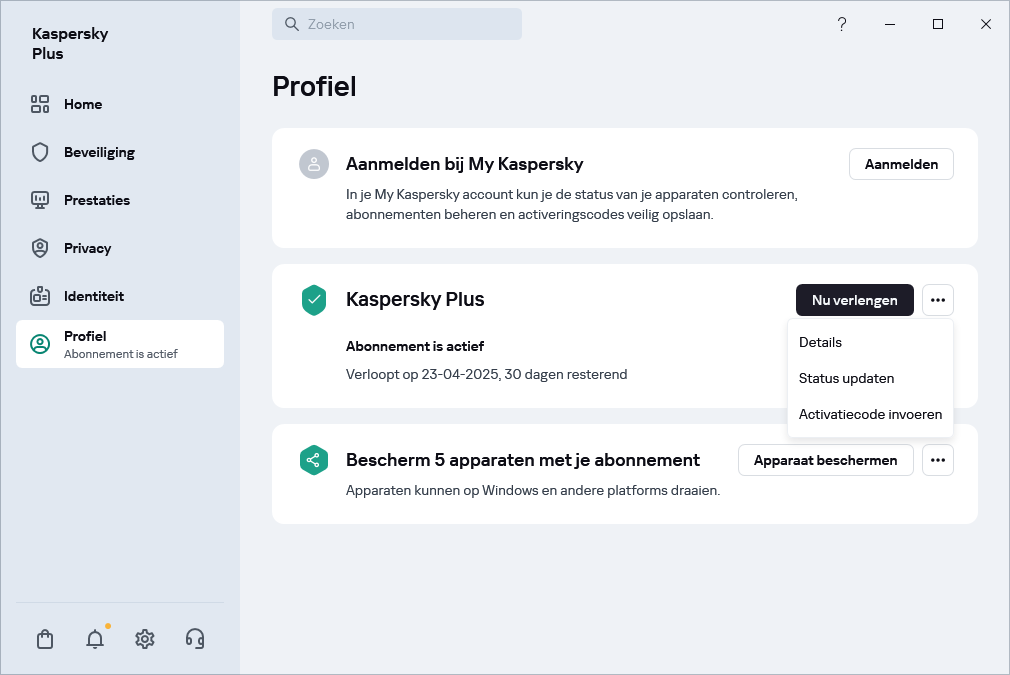
Profielvenster
Mogelijkheid om over te stappen naar een premium abonnement of het aantal apparaten uit te breiden
Hier kunt u een suggestie krijgen om over te stappen naar een hoger niveau pakket of om het aantal apparaten dat onder het huidige abonnement valt te vergroten. Dit bericht kan worden weergegeven, afhankelijk van de beschikbaarheid van aanbiedingen in uw regio voor uw huidige pakket.
Meer apparaten beschermen
Hier kunt u zien hoeveel apparaten u kunt beveiligen met uw abonnement, hoeveel apparaten u momenteel beveiligt; ook kunt u beginnen met het beveiligen van nieuwe apparaten. Als u een apparaat hebt verbonden met uw My Kaspersky-account, wordt de informatie vernieuwd wanneer u het programma uitvoert.
Het aantal apparaten waarop u uw abonnement kunt gebruiken, is afhankelijk van het abonnement en de voorwaarden die zijn vastgelegd in de Gebruiksrechtovereenkomst.
Klik op de knop  om één van de volgende acties te kiezen:
om één van de volgende acties te kiezen:
Afhankelijk van uw abonnement, wordt alleen de algemene informatie over het totale aantal apparaten dat u kunt beveiligen weergegeven.
Meer informatie over het beschermen van andere apparaten met uw abonnement
Krijg toestemming om de bewerking uit te voeren
Alles uitvouwen | Alles samenvouwen
In dit venster kunt u kiezen of u het programma de opgegeven actie wilt laten uitvoeren of niet.
U kunt één van de volgende opties selecteren:
Mijn keuze onthouden voor dit programma
Er wordt een onbekend programma gestart
Alles uitvouwen | Alles samenvouwen
Deze waarschuwing geeft aan dat er een onbekend programma wordt gestart waarvoor niet voldoende statistieken zijn verzameld. In dit venster kunt u beslissen of u het programma op uw Computer wilt laten draaien.
U kunt één van de volgende opties kiezen:
Starten als vertrouwd programma
Starten, maar gevaarlijke activiteit beperken
Het thuisnetwerk scannen
Alles uitvouwen | Alles samenvouwen
In dit venster kunt u bevestigen of het gedetecteerde netwerk uw thuisnetwerk is, zodat het programma de beveiliging ervan kan controleren.
U kunt één van de volgende opties kiezen:
Toon informatie op mijn mobiele apparaten over andere apparaten op dit netwerk
De voorwaarden voor gegevensverwerking zijn gewijzigd
Deze waarschuwing geeft aan dat de voorwaarden voor gegevensverwerking zijn gewijzigd.
Bestanden terugzetten van back-up
Alles uitvouwen | Alles samenvouwen
In dit venster kunt u een bestand herstellen vanaf een back-up.
Kies één van de volgende opties:
Bestand vervangen door back-up
Deze actie toepassen op vergelijkbare gevallen
Als u problemen ondervindt bij het herstellen van bestanden vanaf een back-up, voer een van de volgende handelingen uit:
Opnieuw scannen na het bijwerken van de databases en programmamodules
Alles uitvouwen | Alles samenvouwen
Deze waarschuwing geeft aan dat databases en programmamodules moeten worden bijgewerkt. In dit venster kunt u kiezen of u uw Computer wilt scannen na het updaten van de databases en modules van het Kaspersky-programma, of dat u uw Computer onmiddellijk wilt scannen.
U kunt één van de volgende opties selecteren:
Update van databases en programmamodules is vereist
Alles uitvouwen | Alles samenvouwen
In dit venster kunt u kiezen of u de update voor databases en modules van het Kaspersky-programma wilt installeren of de update wilt overslaan.
U kunt één van de volgende opties selecteren:
Handmatige activering van het programma
Alles uitvouwen | Alles samenvouwen
In dit venster kunt u het Kaspersky-programma activeren of de activering uitstellen.
U kunt één van de volgende opties kiezen:
Een webpagina probeert het wachtwoord openlijk over te dragen op een Wifinetwerk
Alles uitvouwen | Alles samenvouwen
In dit venster kunt u kiezen of u een wachtwoordoverdracht op een wifinetwerk wilt toestaan of niet.
U kunt één van de volgende opties selecteren:
Altijd toestaan voor deze website
Een nieuw apparaat is gedetecteerd
Alles uitvouwen | Alles samenvouwen
Deze waarschuwing geeft aan dat het nieuwe apparaat is verbonden met uw wifinetwerk.
U kunt één van de volgende opties kiezen:
Resultaten van netwerkcontrole
Alles uitvouwen | Alles samenvouwen
Deze waarschuwing toont de resultaten van de netwerkcontrole.
U kunt één van de volgende opties kiezen:
Gezondheidscontrole voor harde schijven
Alles uitvouwen | Alles samenvouwen
Deze waarschuwing geeft de gezondheid van de harde schijf op uw Computer weer.
U kunt één van de volgende opties kiezen:
Wachtwoord voor het archief
Alles uitvouwen | Alles samenvouwen
Dit venster vraagt een wachtwoord voor het archief in te voeren.
U kunt één van de volgende opties kiezen:
Incompatibele software gedetecteerd
Alles uitvouwen | Alles samenvouwen
Deze waarschuwing toont dat er incompatibele software is gevonden.
U kunt één van de volgende opties kiezen:
Verdacht gedrag van een programma is gedetecteerd
Alles uitvouwen | Alles samenvouwen
Deze waarschuwing geeft aan dat het programma is geïdentificeerd als malware of adware.
U kunt één van de volgende opties kiezen:
Voor malware:
Desinfecteren en opnieuw opstarten
Desinfectie proberen zonder opnieuw opstarten
Voor adware:
Toestaan en toevoegen aan uitzonderingen
Het programma sluiten en verwijderen
Over password manager
Alles uitvouwen | Alles samenvouwen
Deze waarschuwing toont informatie over Kaspersky Password Manager. Voor meer informatie, zie de online documentatie van Kaspersky Password Manager.
U kunt één van de volgende opties kiezen:
Opnieuw opstarten vereist
Alles uitvouwen | Alles samenvouwen
Deze waarschuwing geeft aan dat u het Kaspersky-programma of uw Computer opnieuw moet opstarten.
U kunt één van de volgende opties kiezen:
Opnieuw opstarten van Kaspersky-programma:
Start uw Computer opnieuw op:
Nieuwe updates beschikbaar
Alles uitvouwen | Alles samenvouwen
Deze waarschuwing geeft aan dat het Kaspersky-programma nieuwe updates heeft gevonden voor programma's die op uw Computer zijn geïnstalleerd.
U kunt één van de volgende opties kiezen:
Nieuw Ethernet-netwerk gedetecteerd
Alles uitvouwen | Alles samenvouwen
Deze waarschuwing toont dat het Kaspersky-programma een nieuw Ethernet-netwerk heeft gedetecteerd. Voor meer informatie, zie dit artikel.
U kunt één van de volgende opties kiezen:
Nee, externe toegang tot computer blokkeren
Beperken, maar gedeelde toegang toestaan
Kies hoe u gedetecteerde software wilt verwerken
Alles uitvouwen | Alles samenvouwen
In dit venster kunt u kiezen hoe u malware, adware of legitieme software verwerkt die door indringers kan worden gebruikt om uw computer of persoonlijke gegevens te beschadigen.
U kunt één van de volgende opties selecteren:
Toepassen op dit type objecten
Poging om een onbevoegde actie uit te voeren
Alles uitvouwen | Alles samenvouwen
Deze waarschuwing geeft aan wanneer een programma of proces een poging doet om ee onbevoegde actie uit te voeren.
U kunt één van de volgende opties selecteren:
Locatieservices op een Windows 11 24H2 computer inschakelen
Alles uitvouwen | Alles samenvouwen
Voor Windows 11 24H2 computers, is het noodzakelijk om Locatieservices in te schakelen voor het Kaspersky-programma om wifinetwerken te identificeren.
Locatieservices inschakelen:
- Ga naar Start > Instellingen > Privacy & beveiliging > Locatie.
- Schakel de Locatieservices-instelling in.
- Start je computer opnieuw op.

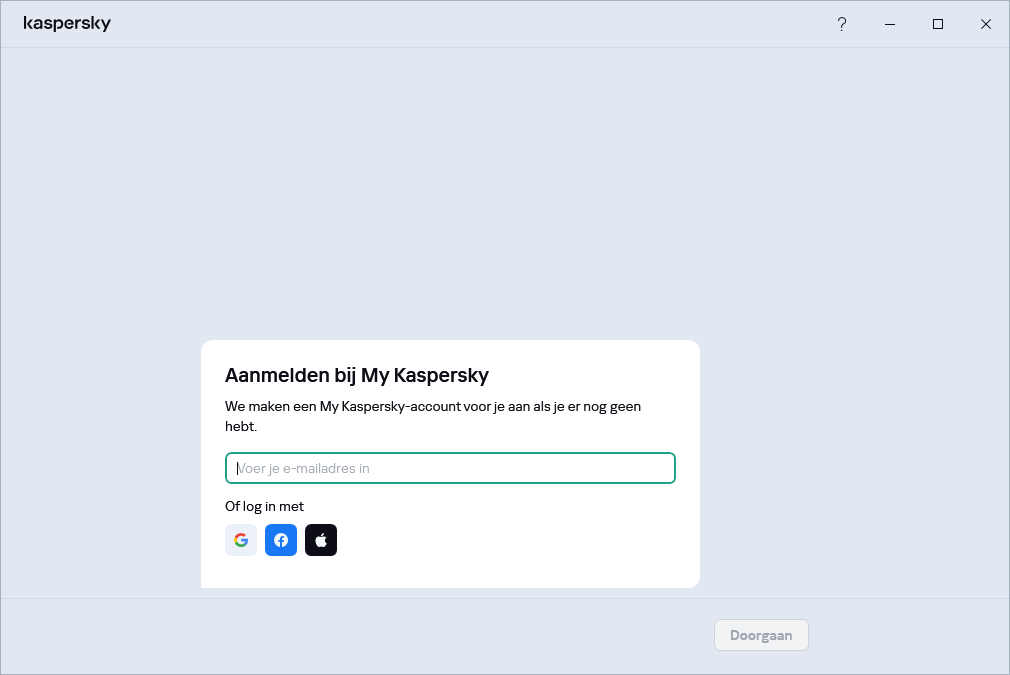
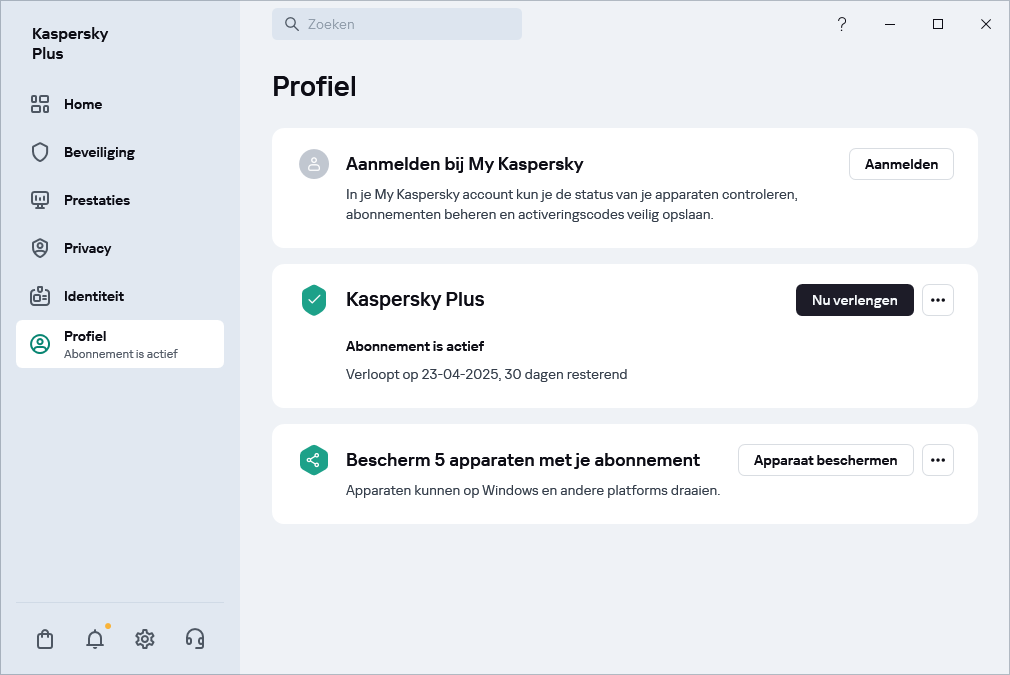
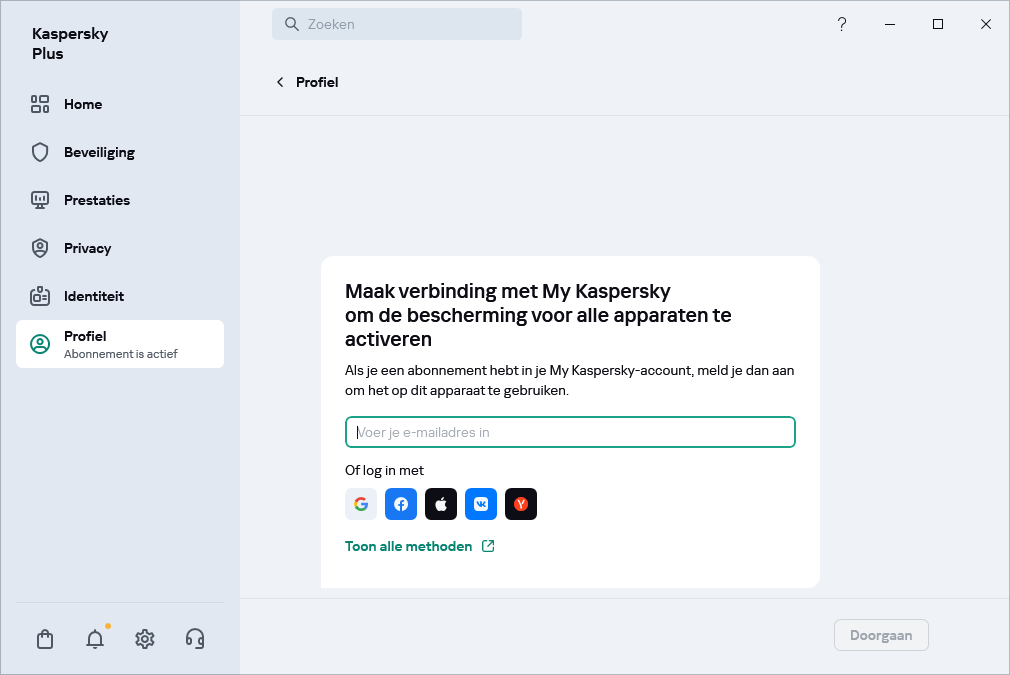
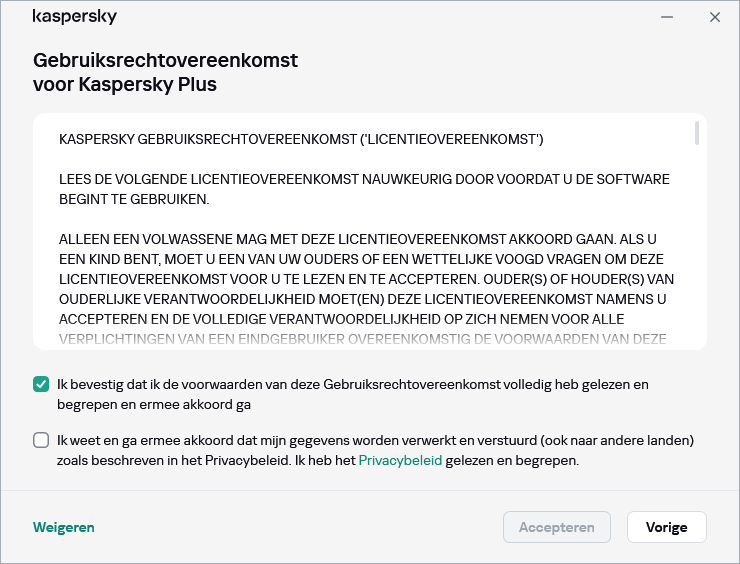
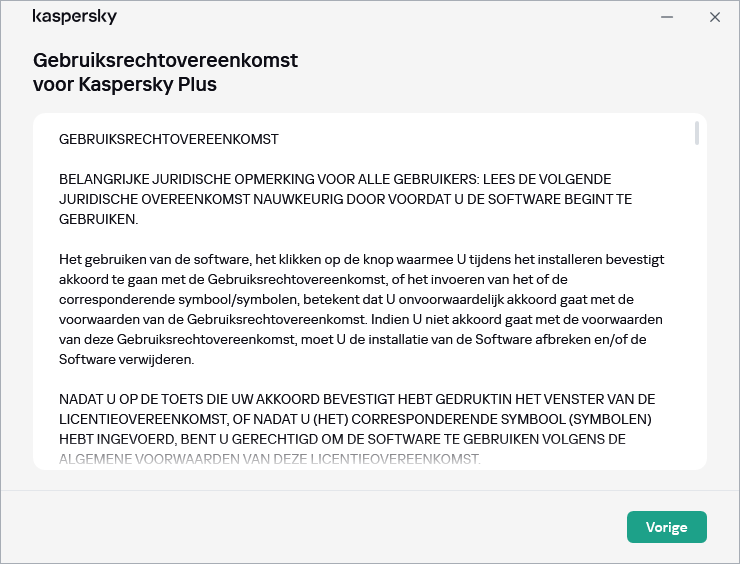
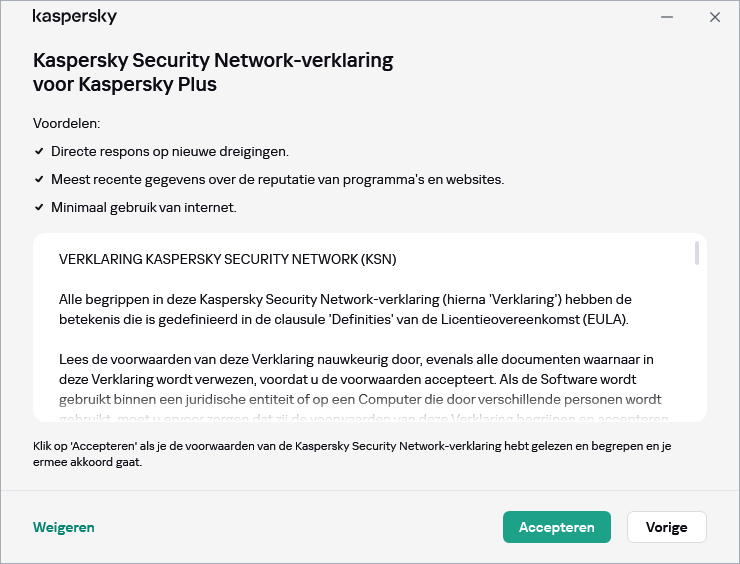
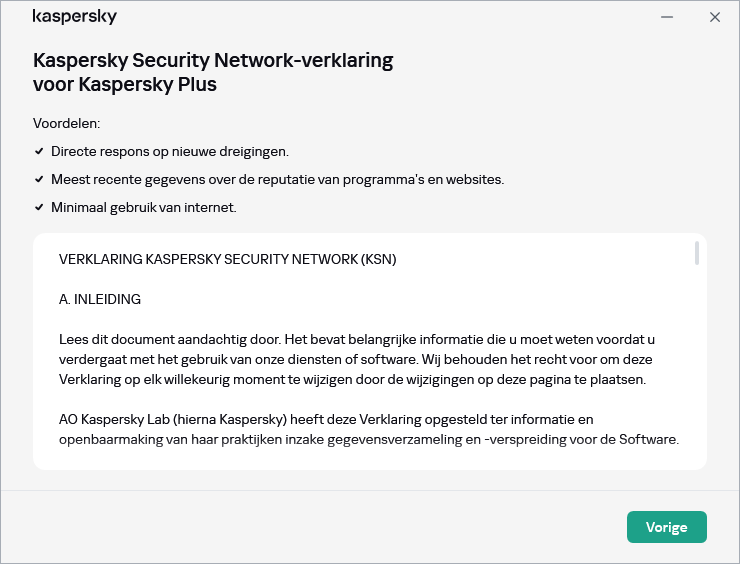
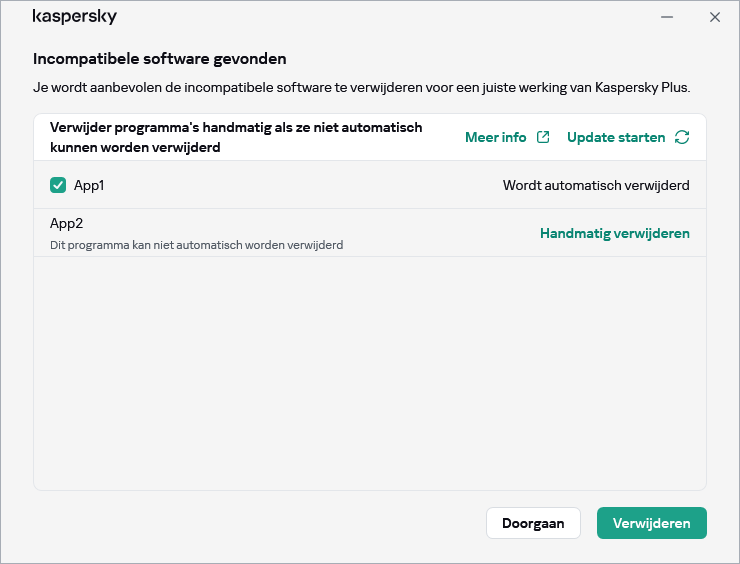
 en selecteer in het menu dat wordt weergegeven op
en selecteer in het menu dat wordt weergegeven op 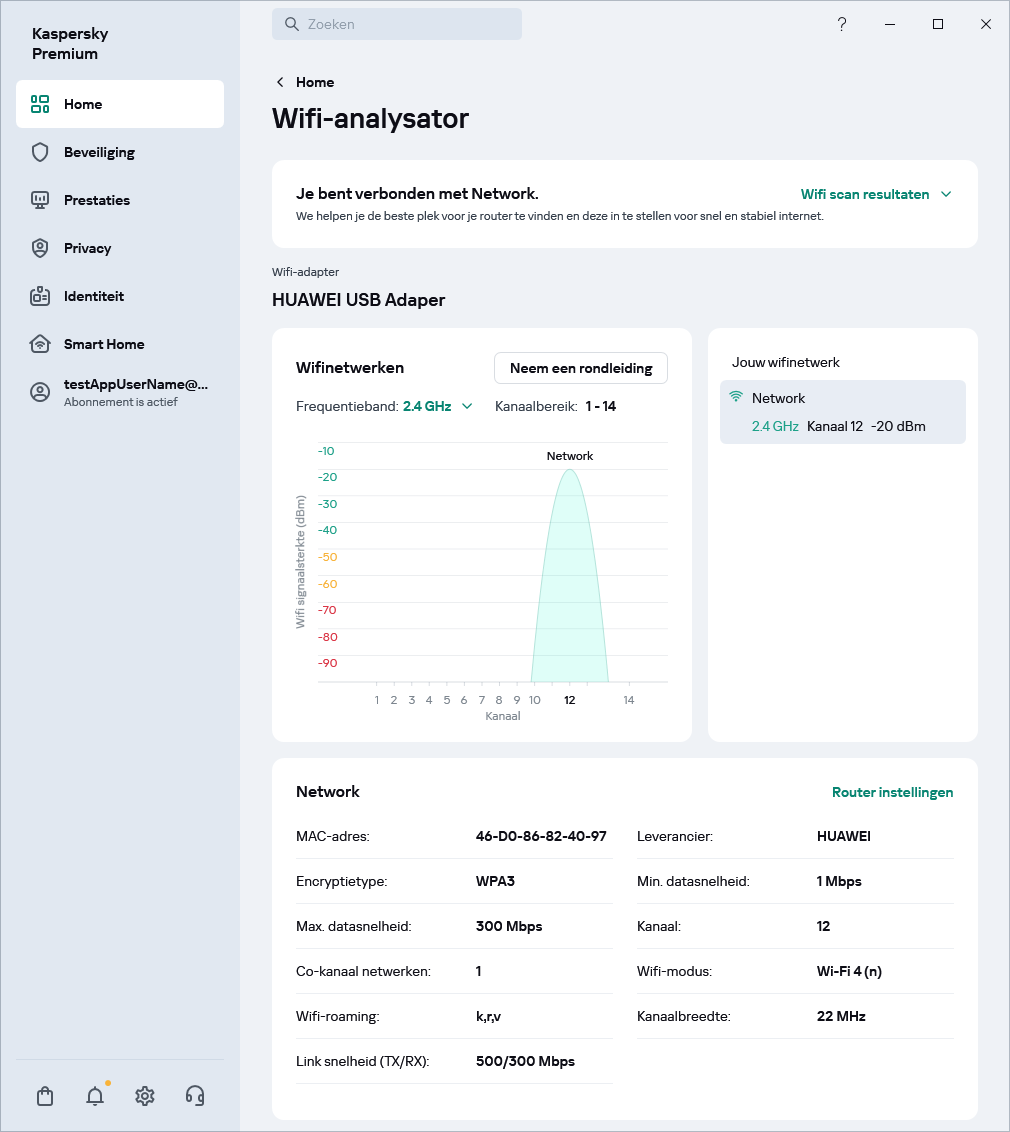







 klikt, opent u de lijst met programma's van een categorie.
klikt, opent u de lijst met programma's van een categorie. , minimaliseert u de lijst met programma's van de categorie naar één regel.
, minimaliseert u de lijst met programma's van de categorie naar één regel.